HP PSC 2500 PHOTOSMART Manuel utilisateur
PDF
Descargar
Documento
hp psc 2500 photosmart series tout-en-un guide de référence hp psc 2500 photosmart series tout-en-un © Copyright Hewlett-Packard Company 2003 Tous droits réservés. Aucune partie de ce document ne peut être photocopiée, reproduite ou traduite dans une autre langue sans le consentement écrit préalable de la société Hewlett-Packard. Ce produit incorpore la technologie PDF d'Adobe qui contient une mise en application du schéma de compression LZW (Lempel-Ziv Welch) patenté sous le numéro de brevet 4,558,302. Adobe et le logo Acrobat sont des marques déposées ou des marques commerciales de Adobe Systems Incorporated aux Etats-Unis et/ou dans d'autres pays/régions. Portions Copyright © 1989-2003 Palomar Software Inc. Les produits HP PSC 2500 Series incorporent une technologie de pilote d'imprimante obtenue sous licence auprès de Palomar Software, Inc. www.palomar.com Hewlett-Packard rejette toute responsabilité quant aux erreurs pouvant figurer dans ce document et ne consent aucune garantie expresse ou implicite sur ce support, y compris, mais sans limitation, les garanties implicites de qualité marchande et d'adéquation à un usage particulier. La société Hewlett-Packard ne saurait être responsable des dommages directs ou indirects résultant de l'obtention, de l'application ou de l'utilisation de ce document et des descriptions de programmes qu'il contient. Remarque : des informations légales sont communiquées dans le chapitre intitulé renseignements techniques de ce guide. Dans de nombreux pays, la loi interdit la reproduction des documents suivants. En cas de doute, consultez auparavant un représentant légal. • Copyright © 1999-2003 Apple Computer, Inc. Apple, le logo Apple, Mac, le logo Mac, Macintosh et Mac OS sont des marques commerciales de Apple Computer, Inc., déposées aux EtatsUnis et dans d'autres pays/régions. Numéro de publication : Q309390183 Première édition : juillet 2003 Imprimé aux Etats-Unis, en Allemagne, à Singapour et en Malaisie. Windows®, Windows NT®, Windows ME®, Windows XP® et Windows 2000® sont des marques commerciales de Microsoft Corporation déposées aux Etats-Unis. Intel® et Pentium® sont des marques déposées d'Intel Corporation. avertissement Les informations contenues dans ce document peuvent être modifiées sans préavis et ne sauraient engager la responsabilité de la société HewlettPackard. • Documents ou papiers gouvernementaux : - Passeports - Documents d'immigration - Certains documents militaires - Badges, cartes ou insignes d'identification Timbres gouvernementaux : • • • • Timbres poste Coupons alimentaires Chèques ou lettres de change d'agences gouvernementales Billets de banque, chèques de voyage ou mandats postaux Certificats de dépôt informations de sécurité Avertissement : Afin d'éviter tout risque d'incendie ou d'électrocution, n'exposez ce produit ni à la pluie ni à aucun type d'humidité. Respectez toujours les mises en garde lorsque vous utilisez ce produit afin de réduire les risques de blessures dues au feu ou à un choc électrique. Avertissement : Risque potentiel de choc électrique 1 Prenez connaissance des instructions contenues dans le poster d'installation. 2 Utilisez uniquement une prise électrique reliée à la terre pour connecter l'appareil à une source d'alimentation. Si vous ne savez pas si la prise est reliée à la terre, contactez un électricien qualifié. 3 Suivez tous les avertissements et toutes les instructions indiqués sur le produit. 4 Débranchez cet appareil des prises murales avant de procéder à son nettoyage. 5 N'installez jamais cet appareil près d'une arrivée d'eau ou lorsque vous êtes mouillé. 6 Installez l'appareil en toute sécurité sur une surface stable. 7 Installez l'appareil dans un lieu où personne ne risque de marcher ou de trébucher sur le cordon et où celui-ci ne peut pas être endommagé. 8 Si l'appareil ne fonctionne pas normalement, reportez-vous à l'aide de dépannage en ligne. 9 Ne contient aucune pièce pouvant être dépannée par un opérateur. Confiez l'entretien à un personnel qualifié. 10 Utilisez cet appareil dans une pièce bien aérée. Oeuvres protégées par droit d'auteur Sommaire Remarque : Pour toute information sur l'installation, reportez-vous aux chapitres 14 à 18. 1 hp psc présentation. . . . . . . . . . . . . . . . . . . . . . . . . . . . . . . . . . . 1 l'appareil hp psc 2500 series en un coup d'œil . . . . . . . . . . . . . présentation du panneau avant . . . . . . . . . . . . . . . . . . . . . . . . présentation de l'aide. . . . . . . . . . . . . . . . . . . . . . . . . . . . . . . utilisez le logiciel directeur hp pour exploiter au mieux toutes les possibilités de votre appareil hp psc . . . . . . . . . . . . . . . . . . . . . 2 ..... 2 ..... 3 ..... 5 ..... 6 chargement de papier et d'originaux. . . . . . . . . . . . . . . . . . . . . 13 chargement d'un original . . . . . . . . . . . . . . . . . . . . . . . . . . . . . . . . chargement de papier . . . . . . . . . . . . . . . . . . . . . . . . . . . . . . . . . . chargement d'enveloppes . . . . . . . . . . . . . . . . . . . . . . . . . . . . . . . . chargement de papier photo 4 x 6 pouces (10 x 15 cm) . . . . . . . . . . chargement de cartes postales ou de cartes Hagaki . . . . . . . . . . . . . . papiers recommandés . . . . . . . . . . . . . . . . . . . . . . . . . . . . . . . . . . chargement d'autres types de papier dans le bac d'alimentation . . . . . sélection du type de papier . . . . . . . . . . . . . . . . . . . . . . . . . . . . . . . définition du format de papier . . . . . . . . . . . . . . . . . . . . . . . . . . . . . pour éviter les bourrages papier . . . . . . . . . . . . . . . . . . . . . . . . . . . 3 utilisation d'une carte mémoire photos. . . . . . . . . . . . . . . . . . . . 23 définition d'une carte mémoire . . . . . . . . . . . . . . . . . . . . . . . . insertion d'une carte mémoire et enregistrement des fichiers dans l'ordinateur . . . . . . . . . . . . . . . . . . . . . . . . . . . . . . . . . . . . . . impression de photos à partir d'un index photos . . . . . . . . . . . . définition des options d'impression photo . . . . . . . . . . . . . . . . . impression de photos directement depuis une carte mémoire . . . . affichage de photos en diaporama . . . . . . . . . . . . . . . . . . . . . partage de photos numériques via hp instant share . . . . . . . . . . utilisation de la Galerie photo et imagerie HP . . . . . . . . . . . . . . 4 13 14 16 17 18 18 19 20 21 22 . . . . 23 .... .... .... .... .... .... .... 24 26 29 32 35 36 38 utilisation des fonctions de copie . . . . . . . . . . . . . . . . . . . . . . . . 39 présentation . . . . . . . . . . . . . . . . . . . . . . . . . . . . . . . . . . . . . . . . . copie d'un document noir et blanc de deux pages . . . . . . . . . . . . . . . copie 4 x 6 pouces (10 x 15 cm) sans bordures d'une photo . . . . . . . copies multiples du même original . . . . . . . . . . . . . . . . . . . . . . . . . . copie d'une photo 4 x 6 pouces (10 x 15 cm) sur une page entière . . . copies multiples d'une photo sur une seule page . . . . . . . . . . . . . . . . redimensionnement d'un original pour tenir sur du papier Lettre . . . . . . copie d'un original délavé . . . . . . . . . . . . . . . . . . . . . . . . . . . . . . . copies d'un document qui a été télécopié plusieurs fois. . . . . . . . . . . . amélioration des zones claires de la copie . . . . . . . . . . . . . . . . . . . . création d'un poster . . . . . . . . . . . . . . . . . . . . . . . . . . . . . . . . . . . préparation d'un transfert couleur sur T-shirt . . . . . . . . . . . . . . . . . . . arrêt de la copie . . . . . . . . . . . . . . . . . . . . . . . . . . . . . . . . . . . . . . 39 41 42 44 45 48 49 50 51 52 53 54 55 v Sommaire 5 utilisation des fonctions de numérisation . . . . . . . . . . . . . . . . . . . 57 numérisation d'un original . . . . . . . . . . . . . . . . . . . . . . . . . . . . . . . .58 arrêt de la numérisation . . . . . . . . . . . . . . . . . . . . . . . . . . . . . . . . . .63 6 utilisation des fonctions de télécopie . . . . . . . . . . . . . . . . . . . . . . 65 envoi d'une télécopie. . . . . . . . . . . . . . . . . . . . . . . . . . . . . . . . . . . .66 réception d'une télécopie . . . . . . . . . . . . . . . . . . . . . . . . . . . . . . . . .69 configuration de l'en-tête de télécopie . . . . . . . . . . . . . . . . . . . . . . . . 72 saisie de texte . . . . . . . . . . . . . . . . . . . . . . . . . . . . . . . . . . . . . . . . . 73 impression de rapports. . . . . . . . . . . . . . . . . . . . . . . . . . . . . . . . . . . 73 configuration de la numérotation rapide . . . . . . . . . . . . . . . . . . . . . . . 75 contrôle de la résolution et du contraste . . . . . . . . . . . . . . . . . . . . . . . 76 définition des options de télécopie. . . . . . . . . . . . . . . . . . . . . . . . . . . 78 réimpression de télécopies conservées en mémoire . . . . . . . . . . . . . . .83 arrêt de la copie . . . . . . . . . . . . . . . . . . . . . . . . . . . . . . . . . . . . . . .83 7 utilisation des outils de configuration du réseau. . . . . . . . . . . . . . 85 accès au menu réseau . . . . . . . . . . . . . . . . . . . . . . . . . . . . . . . . . . .85 utilisation des options du menu réseau . . . . . . . . . . . . . . . . . . . . . . . .86 gestion du hp psc à l'aide du serveur Web incorporé . . . . . . . . . . . . .95 8 impression à partir d'un ordinateur. . . . . . . . . . . . . . . . . . . . . . . 97 impression à partir d'une application . . . . . . . . . . . . . . . . . . . . . . . . 97 définition des options d'impression . . . . . . . . . . . . . . . . . . . . . . . . . .99 arrêt d'un travail d'impression . . . . . . . . . . . . . . . . . . . . . . . . . . . .100 9 commandes de fournitures . . . . . . . . . . . . . . . . . . . . . . . . . . . .101 commande de support . . . . . . . . . . . . . . . . . . . . . . . . . . . . . . . . . .101 commande de cartouches d'impression . . . . . . . . . . . . . . . . . . . . . .101 10 entretien de votre appareil hp psc . . . . . . . . . . . . . . . . . . . . . . . 103 nettoyage de la vitre . . . . . . . . . . . . . . . . . . . . nettoyage du couvercle . . . . . . . . . . . . . . . . . . nettoyage de l'extérieur . . . . . . . . . . . . . . . . . . entretien des cartouches d'impression . . . . . . . . restauration des paramètres par défaut . . . . . . . définition du délai du mode Economie d'énergie . définition de l'envoi différé . . . . . . . . . . . . . . . . .... .... .... .... .... .... .... ... ... ... ... ... ... ... ... ... ... ... ... ... ... ... ... ... ... ... ... ... . .103 . .104 . .104 . .104 . .114 . .114 . .115 11 obtention d'une assistance pour hp psc . . . . . . . . . . . . . . . . . . .117 obtention d'assistance et d'autres informations à partir d'Internet . . assistance clientèle hp . . . . . . . . . . . . . . . . . . . . . . . . . . . . . . . . conditionnement de l'appareil hp psc avant expédition . . . . . . . . . centre de distribution hp . . . . . . . . . . . . . . . . . . . . . . . . . . . . . . . . .117 . .117 . .120 . .122 12 informations sur la garantie . . . . . . . . . . . . . . . . . . . . . . . . . . . 123 étendue de la garantie limitée. . . . . . . . . . . . . . . . . . . . . . . . . . . . . 123 service de garantie . . . . . . . . . . . . . . . . . . . . . . . . . . . . . . . . . . . .123 extensions de la garantie . . . . . . . . . . . . . . . . . . . . . . . . . . . . . . . . 123 retour de l'appareil hp psc pour réparation. . . . . . . . . . . . . . . . . . . . 124 déclaration de garantie globale limitée de hewlett-packard. . . . . . . . .124 vi hp psc 2500 series Sommaire 13 informations techniques . . . . . . . . . . . . . . . . . . . . . . . . . . . . . 127 configuration requise . . . . . . . . . . . . . . . . . . . . . . . . . . . . . . . . . . spécifications relatives au papier . . . . . . . . . . . . . . . . . . . . . . . . . . spécifications relatives à l'impression . . . . . . . . . . . . . . . . . . . . . . . spécifications relatives à l'impression des marges . . . . . . . . . . . . . . . spécifications relatives à la copie . . . . . . . . . . . . . . . . . . . . . . . . . . spécifications relatives à la télécopie . . . . . . . . . . . . . . . . . . . . . . . spécifications relatives à la carte mémoire photos. . . . . . . . . . . . . . . spécifications relatives à la numérisation . . . . . . . . . . . . . . . . . . . . . spécifications physiques . . . . . . . . . . . . . . . . . . . . . . . . . . . . . . . . spécifications relatives à l'alimentation électrique . . . . . . . . . . . . . . . spécifications relatives à l'environnement. . . . . . . . . . . . . . . . . . . . . autres spécifications . . . . . . . . . . . . . . . . . . . . . . . . . . . . . . . . . . . programme d'intendance des produits pour l'environnement . . . . . . . déclarations de conformité aux différentes réglementations . . . . . . . . 127 128 130 130 131 132 132 133 133 133 133 133 134 135 14 configuration du réseau câblé . . . . . . . . . . . . . . . . . . . . . . . . . 143 principes de base des réseaux câblés. . . . . . . . . . . . . . . . . . . . . . . 143 configuration de votre hp psc pour permettre l'utilisation sur réseau câblé . . . . . . . . . . . . . . . . . . . . . . . . . . . . . . . . . . . . . . . . 147 15 configuration du réseau sans fil . . . . . . . . . . . . . . . . . . . . . . . . 155 principes de base des réseaux sans fil . . . . . . . . . . . . . . . . configuration de votre hp psc pour permettre l'utilisation sur réseau sans fil . . . . . . . . . . . . . . . . . . . . . . . . . . . . . . . . . utilisation du serveur Web incorporé . . . . . . . . . . . . . . . . . glossaire des termes utilisés . . . . . . . . . . . . . . . . . . . . . . . . . . . . . . 155 . . . . . . 161 . . . . . . 183 . . . . . . 186 16 configuration de la télécopie . . . . . . . . . . . . . . . . . . . . . . . . . . 195 comment déterminer si les instructions de ce chapitre vous concernent . . . comment choisir la configuration de télécopieur appropriée pour votre bureau . . . . . . . . . . . . . . . . . . . . . . . . . . . . . . . . . . . . . . . . sélectionnez votre type de configuration de télécopie dans ce tableau . . type A : ligne de télécopie séparée (pas de réception de messages vocaux) . . . . . . . . . . . . . . . . . . . . . . . . . . . . . . . . . . . . type B : télécopie avec service de sonnerie distincte sur la même ligne. . type C : ligne partagée appels vocaux/de télécopie . . . . . . . . . . . . type D : ligne de télécopie partagée avec le modem pour PC (pas de réception d'appels vocaux) . . . . . . . . . . . . . . . . . . . . . . . . . . . type E : ligne partagée appels vocaux/de télécopie, avec modem pour PC . . . . . . . . . . . . . . . . . . . . . . . . . . . . . . . . . . . . . type F : ligne partagée appels vocaux/de télécopie, avec répondeur téléphonique . . . . . . . . . . . . . . . . . . . . . . . . . . . . . . . . type G : ligne partagée appels vocaux/de télécopie, avec modem pour PC et répondeur téléphonique. . . . . . . . . . . . . . . . . . . type H : ligne partagée appels vocaux/de télécopie, avec messagerie vocale . . . . . . . . . . . . . . . . . . . . . . . . . . . . . . . . . . . . type I : ligne partagée appels vocaux/de télécopie, avec modem pour PC et messagerie vocale . . . . . . . . . . . . . . . . . . . . . . utilisation du système de télécopie sur une ligne DSL. . . . . . . . . . . . . guide de référence 196 196 198 200 201 202 203 205 207 208 210 211 213 vii Sommaire 17 configuration et utilisation de la connexion directe hp instant share .215 utilisation de hp instant share en cinq étapes faciles (Windows). . . . . .215 envoi d'une photo ou d'une image à l'aide de votre hp psc (Macintosh) . .219 pourquoi devrais-je m'enregistrer auprès de hp instant share (Windows) . .221 18 configuration et utilisation du réseau hp instant share . . . . . . . . 223 avant de commencer . . . . . . . . . . . . . . . . . . . . . . . . . . . . . . utilisation de hp instant share en cinq étapes faciles . . . . . . . . . impression d'une page de configuration réseau. . . . . . . . . . . . pourquoi devrais-je m'enregistrer auprès de hp instant share . . . ... ... ... ... . . 223 . . 224 . . 230 . . 230 19 informations sur le dépannage . . . . . . . . . . . . . . . . . . . . . . . . . 231 dépannage lors de l'installation . . . . . . . . . . . . . . . . . . . . . . . . . . . 231 dépannage de problèmes opérationnels. . . . . . . . . . . . . . . . . . . . . .254 index. . . . . . . . . . . . . . . . . . . . . . . . . . . . . . . . . . . . . . . . 259 viii hp psc 2500 series obtenir de l'aide Ce Guide de référence regroupe des informations sur l'utilisation de votre appareil HP PSC et contient des renseignements supplémentaires permettant d'effectuer des dépannages lors de l'installation. Le Guide de référence explique également comment commander des fournitures et des accessoires et regroupe des informations sur les spécifications techniques, l'assistance technique et la garantie. Le tableau ci-dessous présente une liste de sources d'informations supplémentaires relatives à votre appareil HP PSC. aide description Poster d'installation Le poster d'installation vous indique comment installer et configurer votre appareil HP PSC. Assurez-vous que vous consultez le poster correspondant à votre système d'exploitation (Windows ou Macintosh). Visite guidée La visite guidée fournit une brève présentation de l'appareil HP PSC et de ses fonctions afin que vous puissiez commencer à l'utiliser immédiatement. Vous avez le choix entre suivre la visite guidée dès que l'installation de votre logiciel HP PSC est terminée, ou à une date ultérieure. Pour cela, consultez l'aide en ligne spécifique au produit. Aide du logiciel Photo L'Aide du logiciel Photo et imagerie HP vous fournit des informations et imagerie HP détaillées sur l'utilisation du logiciel de votre appareil HP PSC. Pour les utilisateurs Windows : lancez le Directeur HP et cliquez sur Aide. Pour les utilisateurs Macintosh : lancez le Directeur HP, cliquez sur Aide puis sur Aide du logiciel Photo et imagerie HP. Aide au dépannage Pour obtenir des informations sur le dépannage, lancez le Directeur HP puis cliquez sur Aide. Cliquez sur le livre correspondant au dépannage dans l'Aide du logiciel Photo et imagerie HP, puis suivez les liens vers des questions de dépannage générales et vers l'aide au dépannage spécifique à votre appareilHP PSC. Des informations sur le dépannage sont également disponibles à partir du bouton Aide qui s'affiche sur certains messages d'erreur, et dans le chapitre Dépannage du Guide de référence. Aide et assistance Si vous disposez d'un accès à Internet, vous pouvez obtenir de l'aide à technique sur Internet partir du site Web de HP à l'adresse suivante : www.hp.com/support Ce site Web fournit également des réponses aux questions les plus fréquentes des utilisateurs. Fichier Lisezmoi Une fois que vous avez installé votre logiciel, vous pouvez accéder au fichier Lisezmoi (s'il en existe un) depuis le HP PSCCD-ROM ou depuis le dossier HP PSCProgrammes. Un fichier Lisezmoi contient des informations de dernière minute qui ne figurent pas dans le Guide de référence ni dans l'aide en ligne. ix aide description Aide des boîtes de dialogue (sous Windows uniquement) Pour Windows : utilisez l'une des méthodes suivantes pour obtenir des renseignements sur une fonction particulière : • Cliquez sur la fonction voulue avec le bouton droit de la souris x • Sélectionnez la fonction et appuyez sur la touche F1 • Sélectionnez le signe ? dans le coin supérieur droit, puis cliquez sur la fonction hp psc 2500 series 1 Votre appareil HP PSC est prêt dès que vous en avez besoin, car nombre de fonctions du HP PSC peuvent être utilisées sans allumer l'ordinateur. Des opérations telles que la copie, l'envoi d'une télécopie ou l'impression de photos à partir d'une carte mémoire photos peuvent être réalisées facilement et rapidement. Conseil : Vous pouvez cependant faire davantage avec votre appareil HP PSC en utilisant le logiciel Directeur photo et imagerie HP (Directeur HP) qui est automatiquement installé sur votre ordinateur lors de la configuration initiale. Le Directeur HP contient des conseils de dépannage, une aide spécifique au produit et des fonctionnalités avancées de copie, télécopie, numérisation et photo. Pour plus d'informations sur l'utilisation du Directeur HP, consultez la section utilisez le logiciel directeur hp pour exploiter au mieux toutes les possibilités de votre appareil hp psc à la page 6. Cette section contient les rubriques suivantes : • l'appareil hp psc 2500 series en un coup d'œil à la page 2 • présentation du panneau avant à la page 3 • présentation de l'aide à la page 5 • utilisez le logiciel directeur hp pour exploiter au mieux toutes les possibilités de votre appareil hp psc à la page 6 1 présentation du hp psc hp psc présentation présentation du hp psc chapitre 1 l'appareil hp psc 2500 series en un coup d'œil 1 10 2 3 11 12 13 14 15 16 4 9 2 8 7 6 5 fonction description 1 Couvercle 2 Ecran graphique couleur 3 Panneau avant 4 Dispositifs d'insertion des cartes mémoires 5 Porte d'accès au chariot de l'imprimante 6 Bac d'alimentation 7 Guide de réglage de longueur 8 Bac de sortie 9 Guide de réglage de largeur du papier 10 Vitre 11 Raccordement électrique 12 Port USB 13 Prises téléphone et répondeur 14 Porte de nettoyage arrière 15 Voyant indiquant la connectivité réseau lorsqu'il est allumé 16 Connecteur Ethernet hp psc 2500 series hp psc présentation présentation du hp psc présentation du panneau avant 19 1 18 2 3 17 16 15 14 4 5 6 7 13 12 11 8 9 10 guide de référence bouton description 1 Ecran graphique couleur : permet d'afficher menus, photos et messages. 2 Annuler : permet d'interrompre un travail, fermer un menu ou quitter le réglage des paramètres. 3 Numérisation : permet de sélectionner la fonction de numérisation. Lorsque le bouton est allumé, la fonction de numérisation est sélectionnée. 4 Flèche vers la droite: permet d'augmenter les valeurs ou d'avancer dans la visualisation de photos sur l'écran graphique couleur. 5 Photo : permet de sélectionner la fonction Photo. Lorsque le bouton est allumé, la fonction Photo est sélectionnée. Utilisez ce bouton pour imprimer des photos à partir d'une carte mémoire photos ou pour enregistrer des photos sur votre ordinateur. 6 Flèche vers le bas : permet de se déplacer vers le bas dans les options de menu. 3 présentation du hp psc chapitre 1 bouton description 7 Rotation : permet de faire pivoter de 90 degrés la photo actuellement affichée sur l'écran graphique couleur. Une nouvelle pression continue de faire pivoter la photo de 90 degrés. 8 Index photos : permet d'imprimer un index photos lorsqu'une carte mémoire photos a été insérée dans le dispositif d'insertion pour carte mémoire photos. Un index photos contient des vues miniatures de toutes les photos d'une carte photos. Vous pouvez sélectionner les photos souhaitées sur l'index photos, puis les imprimer en numérisant l'index photos. 9 Clavier numérique : permet de saisir des numéros de télécopie, des valeurs ou du texte. 10 Démarrer, Noir, Démarrer, Couleur : permet de lancer une copie noir et blanc ou couleur, une numérisation, une télécopie ou la gestion d'une carte mémoire photos. 11 Messagerie électronique : choisissez un destinataire (préalablement configuré dans HP Instant Share) auquel adresser la photo actuellement affichée sur l'écran graphique couleur. 12 Diaporama : permet d'afficher toutes les photos de la carte mémoire actuellement insérée à intervalles de trois secondes. 13 Configurer : permet d'accéder au système de menus pour les rapports, les paramètres de télécopie et l'entretien. 14 Télécopie : permet de sélectionner la fonction de télécopie. Lorsque le bouton est allumé, la fonction de télécopie est sélectionnée. 15 Flèche vers la gauche : permet de diminuer les valeurs ou de revenir en arrière dans la visualisation de photos sur l'écran graphique couleur. 16 Copie : permet de sélectionner la fonction de copie. Lorsque le bouton est allumé, la fonction de copie est sélectionnée. Le bouton est allumé par défaut. 17 Activer : permet de mettre votre appareil sous tension ou hors tension. Avertissement : Lorsque l'appareil HP PSC est désactivé, une quantité minimale de courant continue à être fournie. Débranchez le cordon d'alimentation pour couper entièrement l'alimentation en courant de l'appareil HP PSC. 4 18 OK : permet de sélectionner un menu, un paramètre ou une valeur affichée sur l'écran graphique couleur. 19 Flèche vers le haut : permet de se déplacer vers le haut dans les options de menu. hp psc 2500 series hp psc présentation Le diagramme qui suit résume les menus principaux qui apparaissent sur l'écran graphique couleur de votre HP PSC. copie 1. Sans bordure 2. Réduire/Agrandir 3. Qualité copie 4. Format papier 5. Type de papier 6. Plus clair/foncé 7. Améliorations 8. Intensité de couleur 9. Nouveaux réglages par défaut Photo 1. Nombre de copies 2. Sans bordure 3. Format d'image 4. Format papier 5. Type de papier 6. Style de mise en page 7. Bordures et cadres 8. Transfert vers ordinateur 9. HP Instant Share 0. Nouveaux réglages par défaut Numérisation 1. Galerie photo et imagerie HP 2. HP Instant Share 3. Carte mémoire photos Remarque : Le contenu de ce menu varie selon le nombre de destinations de numérisation potentielles sur votre ordinateur. Télécopie 1. Résolution 2. Plus clair/foncé 3. Nouveaux réglages par défaut Messagerie électronique Diaporama Remarque : Ce bouton affiche tour à tour toutes les photos de votre carte mémoire photos sur l'écran graphique couleur. guide de référence Remarque : Ce bouton charge la photo actuellement affichée dans le logiciel Galerie photo et imagerie HP sur votre ordinateur. Vous pouvez ensuite l'envoyer par message électronique en fournissant l'adresse électronique de destination. 5 présentation du hp psc présentation de l'aide présentation du hp psc chapitre 1 Rotation Remarque : Ce bouton fait pivoter de 90 degrés la photo affichée sur l'écran graphique couleur. Une nouvelle pression continue de faire pivoter la photo de 90 degrés. Index photos 1. Imprimer épreuve 2. Epreuve de numérisation Configurer 1. Imprimer rapport 2. Conf. de la numér. Rapide 3. Conf. de base des télécopies 4. Conf. avancée des télécopies 5. Outils 6. Réseau 7. Préférences utilisez le logiciel directeur hp pour exploiter au mieux toutes les possibilités de votre appareil hp psc Lors de la première installation du logiciel HP PSC sur votre ordinateur pendant la configuration initiale, le Directeur HP est automatiquement installé sur votre ordinateur. Il vous est facile d'étendre rapidement les fonctionnalités de votre appareil HP PSC. Pour cela, il vous suffit de rechercher dans ce guide les zones semblables à celle-ci. Elles vous fourniront des conseils sur des questions précises ainsi que des informations utiles à la réalisation de vos projets. Cette section contient les rubriques suivantes : • ouverture du directeur hp par les utilisateurs Windows à la page 6 • ouverture du directeur hp par les utilisateurs Macintosh à la page 8 ouverture du directeur hp par les utilisateurs Windows 6 1 Effectuez l'une des opérations suivantes : – Cliquez deux fois sur l'icône du Directeur HP sur le bureau. – Dans la barre des tâches de Windows, cliquez sur Démarrer, placez votre curseur sur Programmes ou sur Tous les programmes (XP), puis sur HP, et enfin sélectionnez Director HP. 2 Cliquez dans la boîte Sélectionner périphérique pour afficher la liste des périphériques HP installés. hp psc 2500 series hp psc présentation Sélectionnez HP PSC 2500 Series. Le Directeur HP n'affiche que les icônes correspondant au périphérique sélectionné. Remarque : Il se peut que les icônes indiquées dans le tableau du Directeur HP ci-dessous se présentent différemment sur votre ordinateur. Le Directeur HP est personnalisé afin d'afficher les icônes associées au périphérique HP sélectionné. Si le périphérique sélectionné n'incorpore pas une fonction particulière, l'icône de cette fonction ne s'affichera pas dans le Directeur HP. Conseil : Si aucune icône n'est visible dans le Directeur HP installé sur votre ordinateur, il se peut qu'une erreur se soit produite pendant l'installation du logiciel. Pour y remédier, utilisez le panneau de commandes de Windows pour désinstaller complètement le logiciel Directeur HP puis procédez à sa réinstallation . Pour plus d'informations, reportez-vous à la section dépannage lors de l'installation du logiciel à la page 240. 1 2 3 4 5 12 6 fonction guide de référence 7 8 9 10 11 description 1 Etat : permet d'afficher l'état actuel de votre appareil HP PSC. 2 Paramètres : permet d'afficher ou de modifier différents paramètres de votre appareil HP PSC relatifs, par exemple, à l'impression, à la numérisation, à la copie ou à la télécopie. 3 Sélectionner périphérique : permet de sélectionner le périphérique que vous souhaitez utiliser dans la liste des périphériques HP installés. 4 Aide : permet d'accéder à l'Aide du logiciel Photo et imagerie HP qui contient l'aide relative au logiciel, une visite guidée du produit, des informations de dépannage pour votre appareil HP PSC, ainsi qu'une aide spécifique au produitHP PSC. 5 Cliquez sur cette flèche pour afficher une seconde rangée de boutons si tous les boutons ne peuvent pas tenir sur la première rangée. 7 présentation du hp psc 3 présentation du hp psc chapitre 1 fonction description 6 Numériser image : permet de numériser une image et de l'afficher dans la Galerie photo et imagerie HP. 7 Numériser document : permet de numériser un texte et de l'afficher dans le programme de traitement de texte choisi. 8 Envoyer télécopie : permet d'ouvrir la boîte de dialogue Télécopie afin que vous puissiez saisir les informations appropriées et envoyer votre télécopie. 9 Réaliser copies : permet d'afficher la boîte de dialogue Copie à partir de laquelle vous pouvez sélectionner la qualité de la copie, le nombre de copies à réaliser, leur couleur et leur format et lancer la copie. 10 Galerie HP : permet d'afficher la Galerie photo et imagerie HP à partir de laquelle vous pouvez afficher et modifier des images, imprimer des photos en plusieurs formats, réaliser et imprimer un album photo, partager des images par l'intermédiaire de la messagerie électronique ou d'un site Web, ou créer un CD multimédia. 11 Transférer des images : permet de télécharger des images depuis une carte mémoire photos. 12 Cliquez sur cette flèche pour afficher des conseils pratiques sur chacune des options du Directeur HP. ouverture du directeur hp par les utilisateurs Macintosh Selon le système d'exploitation Macintosh dont vous disposez, suivez l'une ou l'autre de ces méthodes pour lancer votre Directeur HP ou pour y accéder. ouverture du Directeur HP (tout-en-un) dans un système d'exploitation Macintosh OS X Si vous utilisez un système Macintosh OS X, le Directeur HP est automatiquement lancé lors de l'installation du logiciel Photo et imagerie HP. L'icône du Directeur HP (tout-en-un) est alors créée dans la Station d'accueil de votre périphérique. Vous pouvez utiliser les différentes capacités de votre périphérique par l'intermédiaire du menu Directeur HP associé à l'icône du Directeur HP (tout-enun). Conseil : Si vous ne voulez pas que le Directeur HP soit lancé automatiquement chaque fois que vous faites démarrer votre Macintosh, vous avez la possibilité de modifier ce paramètre dans le menu Paramètres du Directeur HP. Affichage du menu Directeur HP : ` 8 Dans la Station d'accueil, cliquez sur l'icône du Directeur HP (tout-en-un) de votre périphérique. Le menu Directeur HP se présente comme suit. Consultez la légende pour obtenir une brève explication des fonctions du Directeur HP. hp psc 2500 series hp psc présentation 1 2 3 4 5 6 7 8 9 10 guide de référence fonction description 1 Télécharger images AiO : permet de télécharger des images depuis une carte mémoire photo. 2 Numériser image : permet de numériser une image et de l'afficher dans la Galerie Photo et imagerie HP. 3 Numériser document : permet de numériser un texte et de l'afficher dans le programme de traitement de texte choisi. 4 Créer copies : permet de réaliser une copie en noir et blanc, ou en couleur. 5 Envoi de télécopie : permet d'ouvrir la boîte de dialogue Télécopie afin que vous puissiez saisir les informations appropriées et envoyer votre télécopie. 6 Galerie HP : permet d'afficher la Galerie Photo et imagerie HP afin de consulter et de modifier des images. 7 Plus d'applications : permet de sélectionner d'autres applications installées sur votre ordinateur. 8 HP sur le Web : permet de sélectionner un site Web HP. 9 Aide HP : permet de trouver une aide pour votre appareil HP PSC. 10 Paramètres : permet de modifier les paramètres du périphérique. 9 présentation du hp psc Remarque : Si vous avez installé plusieurs périphériques HP, la Station d'accueil affiche une icône Directeur HP pour chacun d'eux. Ainsi, si vous disposez d'un numériseur HP et d'un HP PSC, vous verrez deux icônes Directeur HP dans la Station d'accueil. Cependant, si vous avez installé deux périphériques du même type (par exemple deux HP PSC), une seule icône Directeur HP sera affichée dans la Station d'accueil et représentera tous les périphériques de ce type. présentation du hp psc chapitre 1 ouverture du Directeur photo et imagerie HP dans un système d'exploitation Macintosh OS 9 Dans un système Macintosh OS 9, le Directeur photo et imagerie HP est automatiquement lancé lors de l'installation du logiciel Photo et imagerie HP. L'icône du Directeur photo et imagerie HP apparaît alors sur le bureau sous la forme d'un alias. Utilisez l'une des méthodes suivantes pour lancer le Directeur photo et imagerie HP : ` Cliquez deux fois sur l'alias Directeur photo et imagerie HP du bureau. ` Cliquez deux fois sur le Directeur photo et imagerie HP dans le dossier Applications : Hewlett-Packard : Logiciel Photo et imagerie HP : Directeur photo et imagerie HP. Le Directeur photo et imagerie HP n'affiche que les icônes se rapportant au périphérique sélectionné. Pour plus d'information, consultez l'Aide du logiciel Photo et imagerie HP en ligne fournie avec votre logiciel. Le graphique ci-dessous présente certaines des fonctions disponibles par l'intermédiaire du Directeur photo et imagerie HP dans un système d'exploitation Macintosh OS 9. Consultez la légende pour obtenir une brève explication de certaines fonctions. Remarque : Le graphique Directeur photo et imagerie HP ci-dessous se présentera peut-être différemment sur votre ordinateur. En effet, le Directeur photo et imagerie HP est personnalisé en fonction du périphérique HP sélectionné. Si une fonction spécifique n'est pas présente sur votre périphérique, son icône ne sera pas visible dans le Directeur photo et imagerie HP sur votre ordinateur. De plus, certains périphériques HP comportent d'autres boutons que ceux présentés ci-dessous. 1 2 3 4 5 6 7 8 fonction description 10 1 Télécharger images AiO : permet de télécharger des images depuis une carte mémoire photo. 2 Sélectionner périphérique : cette liste déroulante vous permet de sélectionner le périphérique HP que vous désirez utiliser. 3 Numériser image : permet de numériser une image et de l'afficher dans la Galerie Photo et imagerie HP. 4 Numériser document : permet de numériser un texte et de l'afficher dans le programme de traitement de texte destinataire choisi. hp psc 2500 series hp psc présentation guide de référence 5 Créer copies : permet de réaliser une copie en noir et blanc, ou en couleur. 6 Envoi de télécopie : permet d'ouvrir la boîte de dialogue Télécopie afin que vous puissiez saisir les informations appropriées et envoyer votre télécopie. 7 Paramètres : cette liste déroulante permet d'accéder aux paramètres du périphérique. 8 Galerie HP : permet d'afficher la Galerie Photo et imagerie HP afin de consulter et de modifier des images. 11 présentation du hp psc fonction description présentation du hp psc chapitre 1 12 hp psc 2500 series chargement de papier et d'originaux 2 Cette section contient les rubriques suivantes : • chargement d'un original à la page 13 • chargement de papier à la page 14 • chargement d'enveloppes à la page 16 • chargement de papier photo 4 x 6 pouces (10 x 15 cm) à la page 17 • chargement de cartes postales ou de cartes Hagaki à la page 18 • papiers recommandés à la page 18 • chargement d'autres types de papier dans le bac d'alimentation à la page 19 • sélection du type de papier à la page 20 • définition du format de papier à la page 21 • pour éviter les bourrages papier à la page 22 chargement d'un original La procédure qui suit décrit le chargement de papier sur la vitre d'exposition. 1 Chargez l'original face vers le bas dans l'angle avant droit de la vitre. Conseil : Reportez-vous au dessin dans l'angle avant droit de l'appareil HP PSC pour de l'aide sur le chargement d'un original. Bord supérieur de l'original 13 chargement du papier et des originaux Vous pouvez charger de nombreux types et formats de papiers différents dans votre HP PSC, y compris du papier photo, des transparents, du papier banderole continu et des enveloppes. Vous pouvez aussi changer les paramètres de type et de format de papier de manière à obtenir les copies de la meilleur qualité sur votre HP PSC. chapitre 2 2 Appuyez sur Copie, Numérisation ou Télécopie sur le panneau avant pour sélectionner l'option voulue. 3 Appuyez sur Démarrer, Noir ou Démarrer, Couleur sur le panneau avant pour lancer le travail. Remarque : De nombreuses options Réduire/Agrandir, telles que les options Ajuster ou Poster, ne fonctionneront pas correctement si la vitre et le dos du couvercle ne sont pas propres. Pour obtenir plus d'informations, reportez-vous aux sections nettoyage de la vitre à la page 103 et nettoyage du couvercle à la page 104. chargement du papier et des originaux Conseil : Vous pouvez copier ou numériser un original de grandes dimensions en retirant complètement le couvercle de votre HP PSC. Pour ce faire, ouvrez le couvercle du HP PSC 2500 Series et tirez vers le haut la languette située à la base du couvercle. Débranchez le cordon rattaché au couvercle de la prise située à l'arrière du périphérique. Votre HP PSC est capable de fonctionner parfaitement même une fois le couvercle ôté et le cordon débranché. Remettez le couvercle en place en introduisant les pattes de la charnière dans les fentes appropriées, puis raccordez le cordon à la prise située à l'arrière du périphérique. chargement de papier Cette section décrit la procédure de base du chargement de papier dans l'appareil HP PSC. Il existe des instructions spécifiques pour le chargement de certains types de papier, de films transparents, de cartes postales et d'enveloppes. Après avoir lu cette procédure, reportez-vous aux sections chargement d'autres types de papier dans le bac d'alimentation à la page 19, chargement de papier photo 4 x 6 pouces (10 x 15 cm) à la page 17, chargement d'enveloppes à la page 16 et chargement de cartes postales ou de cartes Hagaki à la page 18. Pour obtenir des résultats optimaux, redéfinissez les paramètres de papier chaque fois que vous changez de format de papier. Pour plus d'informations, reportez-vous à la section définition du format de papier à la page 21. 14 hp psc 2500 series chargement de papier et d'originaux Conseil : Pour éviter que le support se froisse, ondule, se chiffonne ou se plie, stockez-le dans un sachet étanche réutilisable. Des changements extrêmes de température et d'humidité peuvent provoquer des déformations du papier et poser des problèmes dans l'appareil HP PSC si le support n'est pas stocké correctement. chargement du bac d'alimentation Retirez le bac de sortie, puis faites glisser les guides de réglage de longueur et de largeur du papier jusqu'à leur position extrême. 2 Tapotez avec la pile de papier contre une surface plane pour aligner les bords des feuilles, puis vérifiez que toutes les feuilles sont de même format et de même type. 3 Placez le bord court du papier dans le bac d'alimentation, face à imprimer vers le bas, jusqu'à ce qu'il bute. Si vous utilisez du papier à en-tête, insérez le haut de la page en premier, face à imprimer vers le bas. 4 Faites glisser les guides de réglage de largeur et de longueur de façon à ce qu'ils s'arrêtent aux bords du papier. Assurez-vous que la pile de papier est à plat dans le bac d'alimentation et ne dépasse pas le guide de réglage de longueur. chargement du papier et des originaux 1 guide de référence 15 chargement du papier et des originaux chapitre 2 5 Replacez le bac de sortie. 6 Pour éviter que le papier imprimé ne tombe du bac, utilisez la rallonge du bac de sortie dans sa totalité. chargement d'enveloppes Cette section décrit la procédure de base du chargement d'enveloppes papier dans l'appareil HP PSC. N'utilisez jamais d'enveloppes brillantes ou gaufrées ou d'enveloppes à agrafe ou à fenêtre. Remarque : Reportez-vous aux fichiers d'aide de votre logiciel de traitement de texte pour obtenir des détails sur la mise en page du texte à imprimer sur les enveloppes. 16 1 Avant de charger des enveloppes, retirez tout autre papier du bac d'alimentation. 2 Insérez une ou plusieurs enveloppes dans le bac d'alimentation avec le rabat déployé vers la gauche. Faites glisser la pile d'enveloppes jusqu'à ce qu'elle soit calée. hp psc 2500 series chargement de papier et d'originaux 3 Faites glisser les guides de réglage de largeur et de longueur vers l'intérieur jusqu'à ce qu'ils soient calés contre la pile d'enveloppes. Ne surchargez pas le bac d'alimentation ; assurez-vous que la pile d'enveloppes tient dans le bac d'alimentation et ne dépasse pas le haut du guide de réglage de longueur. chargement du papier et des originaux chargement de papier photo 4 x 6 pouces (10 x 15 cm) La section suivante présente la procédure de chargement du papier photo 4 x 6 pouces (10 x 15 cm) dans votre appareil HP PSC. Remarque : Pour obtenir les meilleurs résultats, utilisez un type de papier photo 4 x 6 pouces (10 x 15 cm) recommandé. Pour plus d'informations, reportez-vous à la section papiers recommandés à la page 18. En outre, pour obtenir les meilleurs résultats, définissez le type et le format de papier avant de lancer l'impression. Pour obtenir plus d'informations, reportez-vous aux sections sélection du type de papier à la page 20 et définition du format de papier à la page 21. Conseil : Pour éviter que le support se froisse, ondule, se chiffonne ou se plie, stockez-le dans un sachet étanche réutilisable. Des changements extrêmes de température et d'humidité peuvent provoquer des déformations du papier et poser des problèmes dans l'appareil HP PSC si le support n'est pas stocké correctement. 1 Retirez le bac de sortie. 2 Retirez tout papier du bac d'alimentation. Remarque : Si le papier photo utilisé est perforé, chargez-le de manière à ce que les perforations soient le plus près de vous. 3 Faites glisser la pile de papier photo (bord court vers l'avant, face brillante vers le bas) dans le bac d'alimentation jusqu'à ce qu'elle se cale contre le fond et le bord droit. Conseil : Reportez-vous au dessin appliqué sur le bac d'alimentation de l'appareil HP PSC pour charger du papier photo 4 x 6 pouces (10 x 15 cm). 4 guide de référence Faites glisser les guides de réglage de largeur et de longueur vers l'intérieur jusqu'à ce qu'ils soient calés contre la pile de papier photo. Assurez-vous que le papier est à plat. Ne surchargez pas le bac d'alimentation ; assurez-vous que la pile de papier photo tient dans le bac d'alimentation et ne dépasse pas le haut du guide de réglage de longueur. 17 chargement du papier et des originaux chapitre 2 5 Replacez le bac de sortie. chargement de cartes postales ou de cartes Hagaki La section suivante présente la procédure de chargement de cartes postales ou de cartes Hagaki dans votre HP PSC. 1 Retirez le bac de sortie. 2 Retirez le papier du bac d'alimentation, puis glissez une pile de cartes dans le bac jusqu'à ce qu'elle soit calée. Assurez-vous que le côté à imprimer est orienté vers le bas. 3 Faites glisser les guides de réglage de largeur et de longueur vers l'intérieur jusqu'à ce qu'ils soient calés contre la pile de cartes. Assurez-vous que les cartes entrent toutes dans le bac (ne le surchargez pas). 4 Replacez le bac de sortie. papiers recommandés Pour obtenir une qualité d'impression optimale, il est recommandé d'utiliser des papiers HP. Des bourrages papier peuvent se produire si vous utilisez du papier trop fin, trop glissant ou trop tendre. Des traînées, des traces ou des vides risquent d'apparaître lors de l'impression d'images si vous utilisez un papier à la texture trop lourde ou qui absorbe mal l'encre. Pour plus d'informations sur les supports HP Premium Inkjet, rendez-vous sur le site Web HP suivant : www.hp.com/support 18 hp psc 2500 series chargement de papier et d'originaux chargement d'autres types de papier dans le bac d'alimentation Vous trouverez dans le tableau ci-dessous quelques conseils pratiques pour le chargement de certains types de papier et de film. Pour obtenir des résultats optimaux, redéfinissez les paramètres de papier chaque fois que vous changez de format de papier. Pour plus d'informations, reportez-vous à la section définition du format de papier à la page 21. conseils Papiers HP • Papier HP Premium : la face non imprimable du papier présente une flèche de couleur grise. Introduisez le papier en orientant cette flèche vers le haut. chargement du papier et des originaux papier • Film transparent jet d'encre HP Premium : placez le film de manière à ce que la bande blanche (avec les flèches et le logo HP) soit orientée vers le haut et introduite en premier. • Supports HP pour transfert sur tissu : aplanissez complètement la feuille de décalcomanie avant de l'utiliser. Ne chargez pas de feuilles froissées. (Pour empêcher que les feuilles de décalcomanie ne se plissent, conservez-les dans leur emballage d'origine jusqu'à leur utilisation.) Chargez les feuilles manuellement une par une, avec le côté à imprimer dirigé vers le bas (bande bleue vers le haut). • Cartes de vœux HP mates, Papier HP brillant pour cartes de vœux ou Papier faire-part HP : placez une petite pile de papier carte de vœux HP dans le bac d'alimentation, côté à imprimer vers le bas, jusqu'à ce qu'elle soit calée. Etiquettes (impression seulement) • Utilisez toujours des planches d'étiquettes de format Lettre ou A4 destinées aux appareils à jet d'encre HP (comme les étiquettes Avery pour imprimantes à jet d'encre) et assurez-vous que les étiquettes n'ont pas plus de deux ans. • Aérez la pile de planches d'étiquettes pour séparer les feuilles qui pourraient être collées ensemble. • Dans le bac d'alimentation, placez une pile de planches d'étiquettes sur du papier ordinaire, côté à imprimer vers le bas. N'insérez jamais les planches d'étiquettes une par une. guide de référence 19 chapitre 2 papier conseils Papier (banderole) en Le papier banderole, en continu, est également connu sous le nom de continu papier ordinateur ou papier plié en z. (impression • Avant de charger le papier banderole, retirez tout autre papier du seulement) bac d'alimentation, puis retirez le bac de sortie. Laissez le bac de sortie en dehors de l'appareil HP PSC pendant l'impression de la banderole afin d'éviter que le papier continu se déchire. chargement du papier et des originaux Retirez le bac de sortie. Placez le bord non attaché du papier dans le bac d'alimentation. • Si vous utilisez un papier autre que le support HP Banner, choisissez du papier de 60 g/m² et aérez-le avant de le charger. • Vérifiez que la pile de papier banderole contient au moins cinq pages. • Détachez avec soin les bandes latérales perforées des deux côtés de la pile de papier, le cas échéant. Dépliez puis repliez le papier pour vous assurer que les pages ne sont pas collées les unes aux autres. • Mettez le papier dans le bac d'alimentation, de façon à ce que le bord non attaché se trouve sur le dessus de la pile. Placez le premier bord dans le bac d'alimentation jusqu'à ce qu'il soit calé, comme indiqué dans l'illustration ci-dessus. sélection du type de papier La procédure qui suit décrit le réglage du type de papier pour les options Copie et Photo. Sélectionnez le paramètre Type de papier correspondant au papier ou au film que vous utilisez. Remarque : Lors d'une impression à partir de l'ordinateur, définissez les propriétés de type de papier dans la boîte de dialogue Imprimer du logiciel. Cette section contient les rubriques suivantes : • réglage du type de papier à partir du menu copie à la page 20 • réglage du type de papier à partir du menu photo à la page 20 réglage du type de papier à partir du menu copie 1 Appuyez deux fois sur Copie, puis appuyez sur 5. Ces commandes affichent le Menu Copie et sélectionnent Type de papier. 2 Appuyez sur pour sélectionner un type de papier, puis appuyez sur OK. réglage du type de papier à partir du menu photo 20 1 Appuyez deux fois sur Photo, puis appuyez sur 5. Ces commandes affichent le menu Photo et sélectionnent Type de papier. 2 Appuyez sur pour sélectionner un type de papier, puis appuyez sur OK. hp psc 2500 series chargement de papier et d'originaux définition du format de papier La procédure qui suit décrit le réglage du format de papier pour les options Copie, Photo et Télécopie . Sélectionnez le paramètre Format papier correspondant au papier ou au film que vous utilisez. Remarque : Lors d'une impression à partir de l'ordinateur, définissez les propriétés de format de papier dans la boîte de dialogue Imprimer du logiciel. Cette section contient les rubriques suivantes : réglage du format de papier à partir du menu copie à la page 21 • réglage du format de papier à partir du menu photo à la page 21 • réglage du format de papier pour la réception d'une télécopie à la page 21 réglage du format de papier à partir du menu copie 1 Appuyez deux fois sur Copie, puis appuyez sur 4. Ces commandes affichent le Menu Copie et sélectionnent Format papier. 2 Appuyez sur OK. pour sélectionner un format de papier, puis appuyez sur réglage du format de papier à partir du menu photo 1 Appuyez deux fois sur Photo, puis appuyez sur 4. Ces commandes affichent le Menu Photo et sélectionnent Format papier. 2 Appuyez sur OK. pour sélectionner un format de papier, puis appuyez sur réglage du format de papier pour la réception d'une télécopie Vous pouvez sélectionner le format de papier pour les télécopies reçues. Le format de papier sélectionné doit correspondre au papier chargé dans le bac d'alimentation. Les télécopies peuvent s'imprimer sur du papier au format Lettre, A4 ou Légal uniquement. Remarque : Si un papier incorrect est chargé dans le bac d'alimentation pendant la réception d'une télécopie, celle-ci ne s'imprimera pas. Chargez du papier Lettre, A4 ou Légal, puis appuyez sur OK pour imprimer la télécopie. 1 Appuyez sur Configurer. 2 Appuyez sur 3, puis sur 4. Ces commandes sélectionnent Conf. de base des télécopies, puis Format papier. 3 Appuyez sur guide de référence pour sélectionner une option, puis appuyez sur OK. 21 chargement du papier et des originaux • chapitre 2 pour éviter les bourrages papier chargement du papier et des originaux Pour éviter les bourrages papier, respectez les principes suivants : 22 • Evitez que le support se froisse ou ondule en le stockant à plat dans un sachet étanche réutilisable. • Retirez fréquemment le papier imprimé du bac de sortie. • Assurez-vous que le support chargé dans le bac d'alimentation repose à plat et que les bords ne sont pas pliés ni déchirés. • Ne combinez pas des papiers de types et de formats différents dans le bac d'alimentation ; chargez un seul type et un seul format de papier. • Ajustez les guides de papier du bac d'alimentation pour qu'ils se calent contre le support chargé. Assurez-vous que les guides de papier ne courbent pas le support chargé dans le bac d'alimentation. • Ne poussez pas le support trop loin dans le bac d'alimentation. • Utilisez des types de papiers recommandés pour l'appareil HP PSC. hp psc 2500 series utilisation d'une carte mémoire photos 3 Cet appareil HP PSC peut accéder aux cartes mémoire utilisées dans pratiquement tous les appareils photo numériques, vous permettant ainsi d'imprimer, stocker, gérer et partager vos photos numériques comme vous l'entendez. Cette section contient les rubriques suivantes : • définition d'une carte mémoire à la page 23 • insertion d'une carte mémoire et enregistrement des fichiers dans l'ordinateur à la page 24 • impression de photos à partir d'un index photos à la page 26 • définition des options d'impression photo à la page 29 • impression de photos directement depuis une carte mémoire à la page 32 • affichage de photos en diaporama à la page 35 • partage de photos numériques via hp instant share à la page 36 • utilisation de la Galerie photo et imagerie HP à la page 38 Si votre appareil photo numérique utilise une carte mémoire pour stocker des photos, vous pouvez insérer cette carte dans votre appareil HP PSC afin d'imprimer ou d'enregistrer vos photos. Vous pouvez imprimer un index photos (pouvant contenir plusieurs pages et affichant les vues miniatures des photos enregistrées sur la carte mémoire) ainsi que les photos se trouvant sur la carte mémoire, même si votre appareil HP PSC n'est pas raccordé à un ordinateur. L'appareil HP PSC peut lire les cartes mémoire CompactFlash (I, II), Memory Stick, MultiMediaCard (MMC), Secure Digital, SmartMedia et xD. Remarque : Vous pouvez numériser un document et envoyer l'image numérisée vers une carte mémoire insérée dans l'appareil. Reportez-vous à la section envoi d'une numérisation vers une carte mémoire chargée sur votre hp psc à la page 62 pour plus d'informations. Votre appareil HP PSC dispose de quatre dispositifs d'insertion pour cartes mémoire. Vous trouverez ci-dessous une illustration des cartes mémoire correspondant à chaque dispositif. 23 carte mémoire définition d'une carte mémoire chapitre 3 carte mémoire Les dispositifs sont configurés comme suit : • Dispositif supérieur gauche : CompactFlash (I, II) • Dispositif supérieur droit : Secure Digital, MultiMediaCard (MMC) • Dispositif inférieur gauche : SmartMedia, xD (se loge en haut à droite du dispositif) • Dispositif inférieur droit : Memory Stick, Magic Gate Memory Stick, Memory Stick Duo (avec un adaptateur à fournir par l'utilisateur), Memory Stick Pro Avertissement : Par défaut, Windows XP formatera une carte mémoire de 8 Mo ou moins et de 64 Mo ou plus au format FAT32. Les appareils photo et autres périphériques numériques utilisent le format FAT (FAT16 ou FAT12) et ne peuvent pas fonctionner avec une carte formatée en FAT32. Formatez votre carte dans votre appareil photo ou sélectionnez le format FAT pour formater votre carte dans un PC sous Windows XP. insertion d'une carte mémoire et enregistrement des fichiers dans l'ordinateur Attention ! Votre HP PSC permet aux ordinateurs se trouvant sur votre réseau d'accéder au contenu des cartes mémoire. Le contenu des cartes apparaît comme un lecteur séparé sur votre bureau, ce qui vous permet facilement de visualiser, modifier, imprimer et envoyer vos photos à partir de l'appareil HP PSC ou de votre bureau. Sur un réseau sans fil où WEP n'est pas activé, quiconque se trouve à portée du réseau et connaît votre nom de réseau et l'ID de réseau du HP PSC peut accéder au contenu de votre carte mémoire lorsque celle-ci est insérée dans votre HP PSC. Vous pouvez mieux protéger la confidentialité de vos cartes mémoire en mettant une clé WEP sur votre réseau sans fil et en retirant la carte mémoire de votre HP PSC lorsque vous ne l'utilisez pas. 24 hp psc 2500 series utilisation d'une carte mémoire photos Après avoir pris des photos avec votre appareil photos numérique, vous pouvez les imprimer immédiatement ou les enregistrer directement sur votre ordinateur. Remarque : Vous ne pouvez utiliser qu'une seule carte mémoire à la fois dans votre appareil HP PSC. 1 Insérez la carte mémoire dans le dispositif correspondant de votre HP PSC. Lorsque la carte mémoire est correctement insérée, le bouton Photo du panneau avant se met à clignoter. Si vous insérez la carte mémoire à l'envers, le voyant situé à côté du dispositif d'insertion de la carte clignote en jaune. Il se peut également que le message d'erreur « Carte à l'envers » ou « Carte mal introduite » s'affiche sur l'écran graphique couleur. 2 Le message Lecture de la carte… s'affiche sur l'écran graphique couleur. Le voyant situé à côté du dispositif d'insertion clignote en vert pendant la lecture de la carte. Avertissement : N'essayez jamais de retirer une carte mémoire pendant sa lecture. Vous risqueriez d'endommager les fichiers qu'elle contient. Vous pouvez retirer la carte en toute sécurité dès que le voyant situé à côté du dispositif d'insertion ne clignote plus. Si la carte contient des fichiers photo qui n'ont encore jamais été transférés, l'ordinateur affiche un message vous demandant si vous voulez enregistrer les fichiers photo sur votre ordinateur. 4 Cliquez sur l'option à enregistrer. Cette opération permet d'enregistrer toutes les nouvelles photos de la carte mémoire dans l'ordinateur à l'aide du logiciel HP PSC. Remarque : Vous pouvez aussi utiliser le panneau avant pour transférer des fichiers d'une carte mémoire vers un ordinateur connecté. Appuyez sur Photo, puis sur 8 pour choisir Transfert vers ordinateur. Suivez les invites qui s'affichent sur l'ordinateur. En outre, la carte mémoire apparaît comme un lecteur sur votre ordinateur. Sur l'ordinateur, vous pouvez donc déplacer simplement les fichiers photo du lecteur correspondant à la carte mémoire vers le bureau. Sur l'appareil HP PSC 2500 series, vous pouvez aussi utiliser cette méthode pour enregistrer des fichiers vers d'autres ordinateurs du réseau. Windows : par défaut, les fichiers sont enregistrés dans des dossiers évoquant le mois et l'année des prises de vue. Ces dossiers sont créés sous C:\Documents et Settings\nom_utilisateur\Mes documents\Mes images dans Windows XP et Windows 2000. Pour Macintosh : par défaut, sur votre ordinateur, les fichiers sont enregistrés dans le dossier Disque dur : Documents : Données tout-en-un HP : Photos (OS 9) ou Disque dur : Utilisateurs : Nom d'utilisateur : Images : Photos HP (OS X). S'il n'y a pas de nouveaux fichiers, lorsque l'appareil HP PSC a terminé de lire la carte, le bouton Photo arrête de clignoter et reste allumé. Le voyant situé à côté du dispositif d'insertion reste allumé. La première photo de la carte apparaît sur l'écran graphique couleur. guide de référence 25 carte mémoire 3 chapitre 3 Appuyez sur les boutons ou pour vous déplacer photo par photo vers l'avant ou vers l'arrière. Appuyez sur les boutons ou pour vous déplacer rapidement vers l'avant ou vers l'arrière. Disque dur saturé ? Si votre ordinateur est équipé d'un graveur de CD interne ou externe, vous pouvez ranger vos collections de photos numériques sur CD à l'aide de la fonction Disque mémoires du Directeur photo et imagerie HP. Lancez simplement le Directeur HP et cliquez sur Galerie HP. Cliquez sur l'onglet Créer CD pour commencer à collecter, organiser et cataloguer vos images sur des CD. impression de photos à partir d'un index photos Un index photos est un moyen simple et pratique de sélectionner des photos et d'effectuer des impressions à partir d'une carte mémoire sans avoir besoin d'un ordinateur. Un index photos peut être composé de plusieurs pages. Il contient des vues miniatures des photos stockées sur la carte mémoire. Le nom de fichier, le numéro d'index et la date apparaissent sous chaque miniature. Les index photos sont également une façon rapide de créer un catalogue imprimé de vos photos numériques. carte mémoire Cette section contient les rubriques suivantes : • impression d'un index photos à la page 27 • remplissage de l'index photos à la page 27 • impression de photos par numérisation d'un index photos à la page 28 • impression d'un montage vidéo par numérisation d'un index photos à la page 29 Conseil : Vous pouvez améliorer la qualité des photos que vous imprimez sur votre appareil en utilisant une cartouche d'impression photo. Retirez la cartouche d'impression noire et remplacez-la par une cartouche d'impression photo. Dès lors que la cartouche d'impression trichromique et la cartouche d'impression photo sont installées, vous disposez de six encres différentes, vous assurant une qualité d'impression photo optimale. Lorsque vous voulez imprimer des pages de texte ordinaire, remettez la cartouche d'encre noire en place. Pour plus d'informations, reportez-vous à la section commandes de fournitures à la page 101. Vous voulez faire plus que simplement imprimer vos photos ? Vous pouvez améliorer et modifier vos photos numériques avant de les imprimer en utilisant l'Editeur d'images HP disponible via le Directeur HP. Lancez simplement le Directeur HP et cliquez sur Galerie HP. Sélectionnez la photo à modifier et cliquez sur Editeur d'image dans le volet du haut. Vous pouvez alors ajouter du texte ou des effets spéciaux à la photo, en améliorer la qualité ou éliminer les yeux rouges. Il suffit aux utilisateurs Macintosh souhaitant éditer une image de cliquer deux fois sur celle-ci dans la Galerie HP pour l'ouvrir dans une fenêtre Image. 26 hp psc 2500 series utilisation d'une carte mémoire photos impression d'un index photos 1 Insérez la carte mémoire dans le dispositif correspondant de votre HP PSC. 2 Appuyez sur Index Photos, puis sur 1. Ces commandes ont pour effet d'afficher le menu Index photos et de sélectionner Imprimer épreuve. Remarque : Selon le nombre de photos présentes sur la carte mémoire, le temps d'impression d'un index photos peut varier sensiblement. 3 Si la carte contient plus de 20 photos, le menu Sélectionnez les photos s'affiche. Appuyez sur le numéro correspondant à la commande voulue. – 1. Tout – 2. 20 dernières – 3. Plage personnalisée Remarque : Utilisez le numéro de l'index photos pour sélectionner les photos à imprimer. Ce numéro peut différer du numéro associé à la même photo sur votre appareil photo numérique. Si vous ajoutez des photos à votre carte ou si vous en supprimez, vous devez réimprimer la page d'index pour obtenir les nouveaux numéros d'index. 4 Si vous choisissez Plage personnalisée, entrez le numéro d'index de la première et de la dernière photo que vous souhaitez imprimer. remplissage de l'index photos Après avoir imprimé un index photo, comme décrit dans la section impression d'un index photos à la page 27, vous pouvez sélectionner les photos à imprimer. guide de référence 27 carte mémoire Remarque : Vous pouvez effacer des numéros d'index en appuyant sur pour effectuer un retour arrière. chapitre 3 1 Sélectionnez les photos que vous souhaitez imprimer en utilisant un stylo ou un crayon noir pour remplir les cercles situés sous les images miniatures de l'index. 2 Sélectionnez un style de mise en page en remplissant un cercle à l'étape 2 de l'index photos. Remarque : Si vous avez besoin de contrôler les paramètres d'impression davantage que ce que vous permet de faire l'index photos, vous pouvez imprimer les photos directement à partir du panneau avant. Reportez-vous à la section impression de photos directement depuis une carte mémoire à la page 32. Placez le haut de l'index face imprimée vers la vitre, dans l'angle inférieur droit, les côtés touchant les bords droit et inférieur, puis rabaissez le couvercle. carte mémoire 3 impression de photos par numérisation d'un index photos Conseil : Assurez-vous que la vitre de l'appareil HP PSC est tout à fait propre pour pouvoir numériser correctement l'index photos. Reportez-vous à la section nettoyage de la vitre à la page 103 pour des instructions. 28 1 Chargez le papier approprié, par exemple du papier photo, dans le bac d'alimentation. Assurez-vous que la carte mémoire utilisée pour imprimer l'index photos à numériser est toujours insérée. 2 Appuyez sur Index photos, puis sur 2. Ces commandes ont pour effet d'afficher le menu Index photos et de sélectionner Epreuve de numérisation. Le HP PSC numérise l'index photos et imprime les photos sélectionnées. hp psc 2500 series utilisation d'une carte mémoire photos impression d'un montage vidéo par numérisation d'un index photos Votre HP PSC détecte tout fichier vidéo enregistré sur une carte mémoire insérée et vous permet de réaliser une Impression d'un montage vidéo à partir de neuf images extraites de ce fichier. Une des neuf images apparaît sur un index photo avec une icône spéciale indiquant qu'elle représente une série d'images extraites d'un même fichier vidéo. 1 Assurez-vous que la carte photo est insérée dans le dispositif approprié de votre appareil HP PSC. 2 Sur l'index photos contenant une image Video Action Print, remplissez le cercle en dessous de la miniature de cette image. 3 Appuyez sur Index photos, puis sur 2. Ces commandes ont pour effet d'afficher le menu Index photos et de sélectionner Epreuve de numérisation. Le HP PSC numérise l'index photos et imprime les neuf prises de vue sur une page. Vous pouvez aussi utiliser la Galerie photo et imagerie HP pour créer et imprimer un montage vidéo avec des options telles que des cadres, des titres modifiables et des contrôles de qualité de l'image. Vous pouvez contrôler de nombreuses manières la façon dont l'appareil HP PSC imprime les photos directement à partir du panneau avant : type et format de papier, mise en page, etc. Cette section contient les rubriques suivantes : • modification des options d'impression du menu photo à la page 31 • nouveaux réglages d'impression photo par défaut à la page 32 Vous pouvez accéder aux options d'impression photo, et les configurer, par l'intermédiaire du menu Photo disponible sur le panneau avant. 1 Assurez-vous que la carte photo est insérée dans le dispositif approprié de votre appareil HP PSC. 2 Appuyez sur Photo. Le menu Photo apparaît. guide de référence 29 carte mémoire définition des options d'impression photo chapitre 3 Menu photo 1. Nombre de copies 2. Sans bordure 3. Format d'image 4. Format papier 5. Type de papier 6. Style de mise en page 7. Bordures et cadres 8. Transfert vers ordinateur 9. HP Instant Share 0. Nouveaux réglages par défaut carte mémoire 3 Appuyez sur le numéro correspondant à l'option à modifier. Le menu Photo permet d'accéder à divers paramètres affectant la façon dont les photos numériques s'impriment (nombre de copies, type de papier...), comme illustré ci-dessous. Les mesures et dimensions par défaut varient selon le pays/la région. Nombre de copies Copies : 1 > Appuyez sur OK quand terminé. Sans bordure 1. Désactivé 2. Activé Format papier 1. Lettre 2.4 x 6 3. A4 Type de papier 1. Automatique 2. Papier ordinaire 3. Photo Premium 4. Papier photo 5. Photo ordinaire 6. Jet d'encre qual. photo 7. Jet d'encre Premium 8. Brochure, glacé 9. Brochure, mat 0. Transfert sur tissu Bordures et cadres 1. Aucun 2. Rectangle (cadre fin) 3. Rectangle (cadre épais) 4. Ovale (pas de cadre) 5. Ovale (cadre fin) 6. Ovale (cadre épais) 30 Format d'image 1. 4 x 6 pouces 2. 5 x 7 pouces 3. 8 x 10 pouces 4. 2½ x 3¼ pouces 5. 3 x 4 pouces Style de mise en page 1. Economie de papier 2. Album (Portrait) 3. Album (paysage) Nouveaux réglages par défaut 1. Non 2. Oui hp psc 2500 series utilisation d'une carte mémoire photos modification des options d'impression du menu photo Vous pouvez changer chacune des options d'impression du menu Photo de la même manière. 1 Appuyez sur Photo, puis sur le numéro correspondant à l'option à modifier. Vous pouvez faire défiler le menu Photo en appuyant sur sur le panneau avant pour afficher toutes les options. La commande actuellement sélectionnée est mise en surbrillance et sa valeur par défaut éventuelle apparaît au bas du menu. 2 Modifiez le paramètre et appuyez sur OK. Remarque : Appuyez à nouveau sur Photo pour quitter le menu Photo et retourner à l'affichage des photos. impression sans bordure Ce paramètre permet d'activer ou désactiver l'impression sans bordure. Une impression sans bordure permet de créer des impressions photo de qualité professionnelle. Lorsque l'option Sans bordure est activée, les options Format d'image, Style de mise en page et Bordures et cadres sont inaccessibles dans le menu Photo. Les autres options de menu qui ne sont pas disponibles pour une impression sans bordure sont également estompées. Vous devez encore sélectionner un format et un type de papier, puis charger le papier approprié dans le bac d'alimentation. Ce paramètre permet de sélectionner le format de l'image photo à imprimer. sélection du format de papier Ce paramètre permet de sélectionner le format de papier pour le travail d'impression en cours. sélection du type de papier Ce paramètre permet de sélectionner le meilleur type de papier pour le travail d'impression en cours. La valeur par défaut (Automatique) permet à votre appareil HP PSC de détecter et déterminer le type de papier à l'aide d'un capteur. Les types de papiers proposés varient selon le format de papier actuellement sélectionné. sélection du style de mise en page Le style Economie de papier fait tenir autant de photos que possible sur le papier, en faisant pivoter et en rognant des photos au besoin. Les styles Album conservent l'orientation des photos d'origine. Album (Portrait) et Album (paysage) se réfèrent à l'orientation de la page, pas aux photos mêmes. Il peut y avoir un peu de rognage. sélection des bordures et cadres Cette option place la bordure choisie autour de toutes les photos du travail en cours. guide de référence 31 carte mémoire sélection du format d'image chapitre 3 nouveaux réglages d'impression photo par défaut Vous pouvez modifier les réglages d'impression photo par défaut à partir du panneau avant. 1 Appuyez sur Photo. Le menu Photo apparaît. 2 Modifiez les options à votre gré. Lorsque vous confirmez la modification d'une option, le menu Photo réapparaît automatiquement. 3 Appuyez sur 0 lorsque vous êtes dans le menu Photo, puis sur OK lorsque vous êtes invité à définir les nouveaux paramètres par défaut. Tous les réglages actuels deviennent les nouveaux paramètres par défaut. impression de photos directement depuis une carte mémoire Vous pouvez insérer une carte mémoire dans votre appareil HP PSC et vous servir du panneau avant pour imprimer des photos directement depuis la carte mémoire. carte mémoire Cette section contient les rubriques suivantes : • impression de photos individuelles à la page 32 • création d'impressions sans bordure à la page 33 • désélection de photos à la page 34 • utilisation de l'impression rapide pour la photo en cours à la page 34 • impression d'un fichier DPOF à la page 34 Remarque : Lorsque vous imprimez des photos, vous devez sélectionner les options associées au type de papier approprié et à l'amélioration photo. Reportez-vous à la section définition des options d'impression photo à la page 29 pour plus d'informations. Pour obtenir une qualité d'impression optimale, utilisez les cartouches d'impression photo. Reportez-vous à la section entretien des cartouches d'impression à la page 104 pour plus d'informations. La fonction Galerie photo et imagerie HP du Directeur HP permet des opérations dépassant la simple impression de vos photos numériques. En effet, avec le logiciel, vous êtes en mesure d'utiliser vos photos numériques pour réaliser des transferts sur tissu, des affiches, des banderoles, des autocollants et bien d'autres projets créatifs. impression de photos individuelles Vous pouvez imprimer des photos directement à partir du panneau avant sans utiliser un index photos. 1 32 Insérez la carte mémoire dans le dispositif correspondant de votre HP PSC. Le bouton Photo s'allume. hp psc 2500 series utilisation d'une carte mémoire photos 2 Affichez une photo sur l'écran graphique couleur et appuyez sur OK pour la sélectionner pour l'impression. Les photos sélectionnées sont marquées d'une coche. Appuyez sur les boutons ou pour vous déplacer photo par photo vers l'avant ou vers l'arrière. Appuyez sur les boutons ou pour vous déplacer rapidement dans les photos. Remarque : Vous pouvez aussi sélectionner des photos en entrant les numéros d'index des photos à imprimer. Utilisez la touche dièse (#) pour spécifier une plage : 21-30. Appuyez sur OK lorsque vous avez terminé de saisir les numéros d'index. Si vous ne connaissez pas le numéro d'index de la photo, imprimez un index photo avant de sélectionner les photos individuelles à imprimer. 3 Appuyez sur Photo pour afficher le menu Photo, puis modifiez les options de carte mémoire telles que le type et le format de papier, etc. Toutes les modifications apportées aux paramètres par défaut sont annulées une fois le travail d'impression terminé. 4 Appuyez sur Démarrer, Noir ou Démarrer, Couleur pour imprimer les photos sélectionnées. Conseil : Vous pouvez appuyer sur le bouton Rotation du panneau avant pour faire pivoter la photo actuelle pour le travail en cours. La photo reprend son orientation normale après l'impression. Votre HP PSC se distingue par sa capacité exceptionnelle de réaliser des impressions professionnelles, sans bordure, des photos numériques enregistrées sur une carte mémoire. 1 Insérez la carte mémoire dans le dispositif correspondant de votre HP PSC. Le bouton Photo s'allume. 2 Affichez une photo sur l'écran graphique couleur et appuyez sur OK pour la sélectionner pour l'impression. Les photos sélectionnées sont marquées d'une coche. Appuyez sur les boutons ou pour vous déplacer photo par photo vers l'avant ou vers l'arrière. Appuyez sur les boutons ou pour vous déplacer rapidement dans les photos. Remarque : Vous pouvez aussi sélectionner des photos en entrant les numéros d'index des photos à imprimer. Utilisez la touche dièse (#) pour spécifier une plage : 21-30. Appuyez sur OK lorsque vous avez terminé de saisir les numéros d'index. 3 Appuyez sur Photo, puis sur 2. Ces commandes ont pour effet d'afficher le menu Photo et de sélectionner Sans bordure. 4 Appuyez sur 2 pour activer l'option Sans bordure. Lorsque l'option Sans bordure est activée, les options Format d'image, Style de mise en page et Bordures et cadres sont inaccessibles dans le menu Photo. Les autres options de menu qui ne sont pas disponibles pour une impression sans bordure sont également estompées. 5 Sélectionnez un type et un format de papier dans les menus Type de papier et Format papier. Seules les options compatibles avec une impression sans bordure sont disponibles. guide de référence 33 carte mémoire création d'impressions sans bordure chapitre 3 6 Assurez-vous que du papier photo de format correct est chargé dans le bac d'alimentation. Un message de l'appareil HP PSC vous rappelle de le faire. 7 Appuyez sur Démarrer, Noir ou Démarrer, Couleur pour imprimer les photos sélectionnées sans bordure. désélection de photos Vous pouvez désélectionner des photos à partir du panneau avant. ` Effectuez l'une des opérations suivantes : – Appuyez sur OK pour désélectionner la photo affichée. – Appuyez deux fois sur Annuler pour désélectionner toutes les photos. utilisation de l'impression rapide pour la photo en cours La fonction Tirage rapide permet d'imprimer facilement la photo actuellement affichée sur l'écran graphique couleur : 1 Insérez la carte mémoire dans le dispositif correspondant de votre HP PSC. 2 Affichez la photo à imprimer. 3 Appuyez sur Démarrer, Noir ou Démarrer, Couleur pour imprimer la photo avec les réglages actuels. impression d'un fichier DPOF carte mémoire Le format DPOF (Digital Print Order Format) est un format de fichier standard qui peut être créé par certains appareils photos numériques. Les « photos sélectionnées sur appareil photo » sont les photos que vous avez marquées comme étant à imprimer à l'aide de votre appareil photo numérique. Lorsque vous sélectionnez des photos avec votre appareil photo, celui-ci crée un fichier DPOF (Digital Print Order Format) indiquant quelles photos ont été marquées pour l'impression. Votre HP PSC peut lire le fichier DPOF à partir de la carte mémoire, vous évitant ainsi de sélectionner à nouveau les photos à imprimer. Remarque : Tous les appareils photo n'offrent pas la possibilité de marquer les photos à imprimer. Consultez la documentation de votre appareil photo numérique pour savoir s'il prend en charge le format DPOF (Digital Print Order Format). Votre HP PSC reconnaît le format DPOF 1.1. Lorsque vous imprimez des photos sélectionnées sur appareil photo, les paramètres d'impression du HP PSC ne s'appliquent pas ; les paramètres de mise en page et de nombre de copies contenus dans le fichier DPOF prévalent sur ceux du HP PSC. Le fichier PDOF est stocké par l'appareil photo numérique sur une carte mémoire. Il contient les informations suivantes : 34 • les photos à imprimer, • le nombre d'exemplaires de chaque photo à imprimer. hp psc 2500 series utilisation d'une carte mémoire photos pour imprimer des photos sélectionnées sur l'appareil photo 1 Insérez la carte mémoire dans le dispositif correspondant de votre HP PSC. Si la carte contient des photos DPOF, l'invite Imprimer photos DPOF ? s'affiche sur l'écran graphique couleur. 2 Effectuez l'une des opérations suivantes : – Appuyez sur 1 pour imprimer toutes les photos au format DPOF contenues dans la carte mémoire. – Appuyez sur 2 pour ignorer l'impression DPOF. affichage de photos en diaporama Le bouton Diaporama du panneau avant permet de faire défiler toutes les photos d'une carte mémoire. 1 Assurez-vous que la carte mémoire est insérée dans le logement approprié de votre HP PSC. Le bouton Photo s'allume. 2 Appuyez sur Diaporama pour lancer le diaporama. Conseil : Si vous souhaitez imprimer la photo actuellement affichée dans un diaporama, appuyez sur Démarrer, Noir ou Démarrer, Couleur lorsque la photo est affichée. 3 Appuyez sur Annuler pour terminer le diaporama. modification de la vitesse du diaporama Vous pouvez changer la vitesse du diaporama en modifiant l'intervalle entre les images : 1 Appuyez deux fois sur Configurer. 2 Appuyez sur 7, puis sur 3. Ces commandes ont pour effet d'afficher le menu Préférences et de sélectionner Heure envoi différé. 3 Choisissez parmi les options suivantes en appuyant sur le numéro correspondant à la vitesse voulue : – 1. Normale (par défaut, 5 secondes) – 2. Rapide (3 secondes) – 3. Lente (10 secondes) guide de référence 35 carte mémoire Vos diaporamas manquent d'originalité ? Si votre ordinateur est équipé d'un graveur de CD interne ou externe, vous pouvez créer des présentations multimédias de vos collections de photos à l'aide de la fonction Disque mémoires du Directeur photo et imagerie HP. Lancez simplement le Directeur HP et ouvrez la Galerie photo et imagerie HP. Cliquez sur l'onglet Créer CD pour commencer à créer une présentation animée des photos sélectionnées. Vous pouvez ajouter de la musique et des titres et utiliser bien d'autres fonctions encore. Sur un Macintosh, consultez l'Aide du logiciel Photo et imagerie HP en ligne fournie avec votre logiciel pour obtenir des informations sur la fonction Disque mémoires. chapitre 3 partage de photos numériques via hp instant share Grâce à HP Instant Share, vous pouvez partager vos photos avec vos amis et votre famille : • par courrier électronique, • dans des albums en ligne, • comme imprimés de grande qualité. carte mémoire Cette section contient les rubriques suivantes : • partage de photos par courrier électronique à la page 36 • partage des photos au moyen du Menu Partage à la page 37 Remarque : Avant de pouvoir commencer à partager vos photos à l'aide de HP Instant Share, vous devez enregistrer votre HP PSC 2500 auprès du site Web HP Instant Share, effectuer une configuration HP Instant Share et configurer votreHP PSC en vue d'une utilisation en réseau. En général, la configuration de HP Instant Share s'effectue au cours du processus d'installation. Si vous n'y parvenez pas, vous pouvez quand même utiliser une version de HP Instant Share basée sur le logiciel à condition que votre HP PSC 2500 soit connecté à un ordinateur disposant d'un accès Internet et sur lequel le logiciel Galerie photo et imagerie HP (Galerie HP) est installé. Consultez les sections configuration et utilisation du réseau hp instant share à la page 223 et configuration et utilisation de la connexion directe hp instant share à la page 215 pour obtenir des informations supplémentaires. partage de photos par courrier électronique La touche Messagerie électronique de votre HP PSC 2500 vous permet de partager facilement les photos que vous avez sélectionnées avec toute personne disposant d'un compte de messagerie électronique. 36 1 Sélectionnez une ou plusieurs photos. 2 Appuyez sur Messagerie électronique. hp psc 2500 series utilisation d'une carte mémoire photos L'option Ma liste de messagerie élec. apparaît sur l'écran graphique couleur de votre HP PSC 2500. Saisissez le numéro de l'adresse de messagerie électronique choisie. Votre HP PSC envoie la ou les photos au site Web HP Instant SHare et adresse un message électronique contenant un lien vers ces photos au destinataire. Remarque : Si le HP PSC 2500 n'est pas connecté à un réseau, la touche Ma liste de messagerie élec. fonctionne différemment. Votre HP PSC transfère la photo sélectionnée vers la Galerie HP et la place dans HP Instant Share sous la forme d'une pièce jointe à un message que vous pouvez alors adresser et envoyer à partir de votre ordinateur. Pour Macintosh : en l'absence d'une connexion réseau, le HP PSC transfère la photo sélectionnée vers votre Macintosh. Vous pouvez ensuite l'expédier sous forme de pièce jointe en suivant les instructions données par votre Macintosh. Pour plus d'informations, consultez l'Aide du logiciel Photo et imagerie HP en ligne fournie avec votre logiciel. partage des photos au moyen du Menu Partage Vous pouvez partager des photos avec des parents et des amis en les rendant disponibles dans des albums en ligne sur des sites Web spéciaux ou par message électronique par le biais du menu Partage de HP Instant Share. Assurez-vous que la carte mémoire est insérée dans le dispositif approprié de votre HP PSC. 2 Sélectionnez une ou plusieurs photos. 3 Appuyez sur Photo, puis sur 9. Ces commandes affichent le menu Photo et sélectionnent HP Instant Share. Le menu Partage apparaît. Tous les noms de messagerie électronique ou les sites Web de photos en ligne HP Instant Share que vous avez paramétrés en tant que destinations lors de la configuration de votre HP PSC 2500 apparaissent dans le menu. 4 Appuyez sur le numéro situé à côté de la destination HP Instant Share appropriée. L'appareil HP PSC envoie la ou les photo(s) sélectionnée(s) vers cette destination. Pour Windows : si le HP PSC 2500 n'est pas connecté à un réseau, l'élément HP Instant Share du Menu Photo fonctionne différemment. Votre HP PSC transfère la photo actuellement affichée vers votre ordinateur. Regardez l'écran de votre ordinateur et suivez les instructions qui y sont affichées. Pour Macintosh : vous pouvez partager des images en utilisant le bouton Messagerie électronique de la Galerie HP, mais la fonction site Web HP Instant Share n'est pas disponible en l'absence d'une connexion réseau. Pour savoir comment partager des photos à l'aide de la messagerie électronique sur un Macintosh, consultez l'Aide du logiciel Photo et imagerie HP en ligne fournie avec votre logiciel. guide de référence 37 carte mémoire 1 chapitre 3 utilisation de la Galerie photo et imagerie HP Vous pouvez utiliser la Galerie HP pour visualiser et modifier vos fichiers image. Vous pouvez imprimer des images, les envoyer par courrier électronique à votre famille et à vos amis, les charger sur le Web ou les utiliser pour des projets drôles ou artistiques grâce à la Galerie HP. Le logiciel HP vous permet de faire tout cela et bien plus encore. Explorez le logiciel pour exploiter pleinement les capacités de votre HP PSC. Sous Windows, si vous souhaitez ouvrir la Galerie HP ultérieurement, ouvrez le Directeur HP puis cliquez sur l'icône Galerie HP. carte mémoire Sous Macintosh, si vous désirez ouvrir la Galerie HP ultérieurement, ouvrez le Directeur HP et cliquez sur la Galerie HP (OS 9) ou sur le Directeur HP dans la Station d'accueil, et sélectionnez Galerie HP dans la section Gestion et partage du menu Directeur HP (OS X). 38 hp psc 2500 series utilisation des fonctions de copie 4 Le HP PSC permet de réaliser des copies couleur et noir et blanc de haute qualité sur une large gamme de types de papiers, y compris sur des feuilles de transfert sur tissu. Vous pouvez agrandir ou réduire la taille d'un original pour le faire tenir sur un format de papier spécifique, ajuster la luminosité et l'intensité des couleurs de la copie et utiliser des fonctions spéciales pour créer un poster, produire de nombreux formats de photos et créer des transparents. Cette section contient les rubriques suivantes : • présentation à la page 39 • copie d'un document noir et blanc de deux pages à la page 41 • copie 4 x 6 pouces (10 x 15 cm) sans bordures d'une photo à la page 42 • copies multiples du même original à la page 44 • copie d'une photo 4 x 6 pouces (10 x 15 cm) sur une page entière à la page 45 • copies multiples d'une photo sur une seule page à la page 48 • redimensionnement d'un original pour tenir sur du papier Lettre à la page 49 • copie d'un original délavé à la page 50 • copies d'un document qui a été télécopié plusieurs fois à la page 51 • amélioration des zones claires de la copie à la page 52 • création d'un poster à la page 53 • préparation d'un transfert couleur sur T-shirt à la page 54 • arrêt de la copie à la page 55 présentation Cette section explique comment effectuer les tâches de copie courantes à partir du HP PSC panneau avant de l'appareil uniquement. Pour savoir comment effectuer des tâches de copie depuis le logiciel Directeur HP, consultez l'Aide du logiciel Photo et imagerie HP en ligne fournie avec votre logiciel. Cette section contient les rubriques suivantes : • amélioration de la vitesse de copie et de la qualité à la page 40 • modification des paramètres de copie par défaut à la page 40 39 copie Vous pouvez réaliser des copies à partir du panneau avant de l'appareil HP PSC ou du logiciel Directeur photo et imagerie HP (Directeur HP) installé sur votre ordinateur. La plupart des fonctions de copie sont accessibles dans les deux cas. Toutefois, il sera peut-être plus simple d'utiliser le logiciel pour accéder aux fonctions de copie spéciales. chapitre 4 amélioration de la vitesse de copie et de la qualité Le HP PSC propose trois options de vitesse et de qualité de la copie. • L'option Normale offre une sortie de haute qualité. C'est l'option recommandée pour la plupart des travaux de copie. L'option Normale est plus rapide que l'option Optimale. • L'option Optimale permet d'obtenir une copie de qualité optimale sur tous les types de papier et élimine l'effet de traîne se produisant parfois dans certaines zones unies. La copie est plus lente avec l'option Optimale que dans les autres modes. • L'option Rapide permet d'effectuer des copies encore plus rapidement que l'option Normale. La qualité du texte est comparable à celle de l'option Normale, mais celle des graphiques peut être médiocre. L'option Rapide permet de remplacer moins fréquemment les cartouches d'impression, car elle consomme moins d'encre. 1 Chargez l'original face vers le bas dans l'angle avant droit de la vitre. 2 Appuyez deux fois sur Copie, puis appuyez sur 3. Ces commandes ont pour effet d'afficher le Menu Copie et de sélectionner Qualité copie. copie Menu Copie 1. Sans bordure 2. Réduire/Agrandir 3. Qualité copie 4. Format papier 5. Type de papier 6. Plus clair/foncé 7. Améliorations 8. Intensité de couleur 9. Nouveaux réglages par défaut Qualité copie 1. Normale 2. Optimale 3. Rapide 3 Appuyez sur sur OK. 4 Appuyez sur Démarrer, Noir ou Démarrer, Couleur. pour sélectionner un paramètre de qualité, puis appuyez modification des paramètres de copie par défaut Lorsque vous modifiez les paramètres de copie à partir du panneau avant ou du Directeur HP, ces changements ne s'appliquent qu'au travail de copie en cours. Pour appliquer les paramètres de copie à toutes les copies à venir, vous pouvez les enregistrer comme réglages par défaut. 40 1 Apportez les modifications voulues aux options du Menu Copie. 2 Appuyez sur 9 pour sélectionner Nouv régl défaut dans le Menu Copie. hp psc 2500 series utilisation des fonctions de copie Menu Copie 1. Sans bordure 2. Réduire/Agrandir 3. Qualité copie 4. Format papier 5. Type de papier 6. Plus clair/foncé 7. Améliorations 8. Intensité de couleur 9. Nouveaux réglages par défaut 3 Appuyez sur OK pour enregistrer les paramètres en tant que nouveaux paramètres par défaut. Les paramètres spécifiés ici ne sont enregistrés que sur le HP PSC lui-même. Les paramètres du logiciel ne sont pas modifiés. Si vous utilisez le logiciel Directeur HP pour régler les paramètres des copies que vous réalisez, il est préférable d'enregistrer les paramètres que vous utilisez le plus souvent comme paramètres par défaut dans la boîte de dialogue Copie HP. Pour savoir comment procéder, consultez l'Aide du logiciel Photo et imagerie HP en ligne fournie avec votre logiciel. copie d'un document noir et blanc de deux pages Vous pouvez utiliser le HP PSC pour copier un document d'une ou de plusieurs pages, en couleur ou en noir et blanc. Dans cet exemple, le HP PSC est utilisé pour copier un original noir et blanc de deux pages. copie 1 Chargez la première page de l'original face vers le bas dans l'angle avant droit de la vitre. 2 Appuyez sur Copie, si le voyant n'est pas déjà allumé. 3 Appuyez sur Démarrer, Noir. 4 Retirez la première page de la vitre d'exposition et placez la deuxième page. 5 Appuyez sur Démarrer, Noir. guide de référence 41 chapitre 4 copie 4 x 6 pouces (10 x 15 cm) sans bordures d'une photo Pour obtenir la meilleure qualité lorsque vous copiez une photo, sélectionnez le type de papier et l'amélioration photo appropriés. Pour obtenir une qualité d'impression optimale, utilisez les cartouches d'impression photo. Les cartouches d'impression photo et trichromique permettent d'obtenir six encres différentes. Reportez-vous à la section utilisation d'une cartouche d'impression photo à la page 110 pour plus d'informations. 1 Chargez la photo originale face vers le bas dans l'angle avant droit de la vitre. Disposez la photo sur la vitre en veillant à ce que le bord long de la photo se situe le long du bord avant de la vitre. 2 Placez du papier photo 4 x 6 pouces (10 x 15 cm) dans le bac d'alimentation. 3 Appuyez deux fois sur Copie, puis appuyez sur 1. Ces commandes ont pour effet d'afficher le Menu Copie et de sélectionner Sans bordures. copie Menu Copie 1. Sans bordure 2. Réduire/Agrandir 3. Qualité copie 4. Format papier 5. Type de papier 6. Plus clair/foncé 7. Améliorations 8. Intensité de couleur 9. Nouveaux réglages par défaut 42 Sans bordure 1. Désactivé 2. Activé 4 Appuyez sur pour sélectionner Activé, puis appuyez sur OK. Le menu Réduire/Agrandir devient inaccessible. 5 Appuyez sur 4 pour sélectionner Format papier dans le Menu Copie. hp psc 2500 series utilisation des fonctions de copie Menu Copie 1. Sans bordure ( 2. Réduire/Agrandir ) 3. Qualité copie 4. Format papier 5. Type de papier 6. Plus clair/foncé 7. Améliorations 8. Intensité de couleur 9. Nouveaux réglages par défaut Format papier* 1. Lettre 2. 4 x 6 3. A4 *Les formats de papier disponibles varient selon le pays/la région. 6 Appuyez sur pour sélectionner 4 x 6, puis appuyez sur OK. 7 Appuyez sur 5 pour sélectionner Type de papier dans le Menu Copie. Menu Copie 1. Sans bordure ( 2. Réduire/Agrandir ) 3. Qualité copie 4. Format papier 5. Type de papier 6. Plus clair/foncé 7. Améliorations 8. Intensité de couleur 9. Nouveaux réglages par défaut Type de papier ( 1. Automatique) ( 2. Papier ordinaire ) 3. Jet d'encre Premium 4. Photo Premium 5. Papier photo 6. Jet d'encre qualité photo 7. Photo ordinaire 8. Transparent 9. Transfert sur tissu 0. Brochure, glacé *. Brochure, mat 8 Appuyez sur sur OK. pour sélectionner le type de papier chargé, puis appuyez Attention ! Pour effectuer des copies sans bordures, vous devez charger du papier photo (ou un autre papier spécial). Si vous utilisez du papier ordinaire, l'encre ne se fixera pas correctement sur le papier et souillera votre appareil. 9 guide de référence Appuyez sur 7 pour sélectionner Améliorations dans le Menu Copie. 43 copie Remarque : Les options Automatique et Papier ordinaire sont désactivées dans le menu Type de papier lorsque l'option Sans bordures est activée. chapitre 4 Menu Copie 1. Sans bordure ( 2. Réduire/Agrandir ) 3. Qualité copie 4. Format papier 5. Type de papier 6. Plus clair/foncé 7. Améliorations 8. Intensité de couleur 9. Nouveaux réglages par défaut Améliorations 1. Texte 2. Photo 3. Mixte 4. Aucun 10 Appuyez sur pour sélectionner le paramètre d'amélioration Photo, puis appuyez sur OK. 11 Appuyez sur Démarrer, Couleur. L'appareil HP PSC crée une copie 4 x 6 pouces (10 x 15 cm) sans bordures de la photo d'origine, comme illustré ci-dessous. copie Il peut être plus facile d'utiliser le logiciel Directeur HP installé avec votre HP PSC pour copier une photo. Avec le Directeur HP, vous pouvez facilement créer des copies sans bordures au format Lettre ou 4 x 6 pouces (10 x 15 cm) de votre photo, agrandir ou réduire la photo pour qu'elle occupe tout l'espace imprimable du papier chargé et activer les améliorations Photo de manière à obtenir des photos de la meilleure qualité. Pour des informations sur l'utilisation de ces fonctions dans le Directeur HP, consultez l'Aide du logiciel Photo et imagerie HP en ligne fournie avec votre logiciel. copies multiples du même original 1 Chargez l'original face vers le bas dans l'angle avant droit de la vitre. 2 Appuyez sur Copie. L'écran Nombre de copies s'affiche. 3 Appuyez sur ou utilisez le clavier numérique pour entrer le nombre de copies (sans dépasser le maximum), puis appuyez sur OK. Le nombre maximal de copies varie selon le modèle. Conseil : Maintenez l'un des boutons flèche enfoncé si vous devez entrer un nombre élevé de copies : le nombre de copies augmente ou diminue alors par incréments de 5. 4 44 Appuyez sur Démarrer, Noir ou Démarrer, Couleur. hp psc 2500 series utilisation des fonctions de copie Dans cet exemple, l'appareil HP PSC crée six copies de la photo 4 x 6 pouces (10 x 15 cm) d'origine. copie d'une photo 4 x 6 pouces (10 x 15 cm) sur une page entière La fonction Sans bordures peut aussi agrandir ou réduire automatiquement l'original de manière à couvrir entièrement le papier chargé dans le bac d'alimentation. Dans cet exemple, l'option Sans bordures est utilisée pour agrandir une photo 4 x 6 pouces (10 x 15 cm) et créer une copie pleine page sans bordures. Remarque : Pour réaliser une impression sans bordures sans changer les proportions de l'original, il se peut que l'appareil HP PSC rogne une partie de l'image le long des marges. Le plus souvent, cette découpe passera inaperçue. Assurez-vous que la vitre et le couvercle sont propres. 2 Chargez la photo originale face vers le bas dans l'angle avant droit de la vitre. Disposez la photo sur la vitre en veillant à ce que le bord long de la photo se situe le long du bord avant de la vitre. Conseil : Lorsque vous copiez une photo, utilisez la cartouche d'impression photo pour obtenir une qualité d'impression optimale. Les cartouches d'impression photo et trichromique permettent d'obtenir six encres différentes. Reportez-vous à la section utilisation d'une cartouche d'impression photo à la page 110 pour plus d'informations. 3 Chargez du papier Lettre ou A4 dans le bac d'alimentation. 4 Appuyez deux fois sur Copie, puis appuyez sur 1. Ces commandes ont pour effet d'afficher le Menu Copie et de sélectionner Sans bordures. guide de référence 45 copie 1 chapitre 4 Menu Copie 1. Sans bordure 2. Réduire/Agrandir 3. Qualité copie 4. Format papier 5. Type de papier 6. Plus clair/foncé 7. Améliorations 8. Intensité de couleur 9. Nouveaux réglages par défaut Sans bordure 1. Désactivé 2. Activé 5 Appuyez sur pour sélectionner Activé, puis appuyez sur OK. Le menu Réduire/Agrandir devient inaccessible. 6 Appuyez sur 4 pour sélectionner Format papier dans le Menu Copie. Menu Copie 1. Sans bordure ( 2. Réduire/Agrandir ) 3. Qualité copie 4. Format papier 5. Type de papier 6. Plus clair/foncé 7. Améliorations 8. Intensité de couleur 9. Nouveaux réglages par défaut Format papier* 1. Lettre 2. 4 x 6 3. A4 copie *Les formats de papier disponibles varient selon le pays/la région. 46 7 Appuyez sur sur OK. pour sélectionner Lettre ou A4, selon le cas, puis appuyez 8 Appuyez sur 5 pour sélectionner Type de papier dans le Menu Copie. hp psc 2500 series utilisation des fonctions de copie Menu Copie 1. Sans bordure ( 2. Réduire/Agrandir ) 3. Qualité copie 4. Format papier 5. Type de papier 6. Plus clair/foncé 7. Améliorations 8. Intensité de couleur 9. Nouveaux réglages par défaut Type de papier ( 1. Automatique) ( 2. Papier ordinaire ) 3. Jet d'encre Premium 4. Photo Premium 5. Papier photo 6. Jet d'encre qualité photo 7. Photo ordinaire 8. Transparent 9. Transfert sur tissu 0. Brochure, glacé *. Brochure, mat Remarque : Les options Automatique et Papier ordinaire sont désactivées dans le menu Type de papier lorsque l'option Sans bordures est activée. 9 Appuyez sur sur OK. pour sélectionner le type de papier chargé, puis appuyez Attention ! Pour effectuer des copies sans bordures, vous devez charger du papier photo (ou un autre papier spécial). Si vous utilisez du papier ordinaire, l'encre ne se fixera pas correctement sur le papier et souillera votre appareil. 10 Appuyez sur 7 pour sélectionner Améliorations dans le Menu Copie. copie Menu Copie 1. Sans bordure ( 2. Réduire/Agrandir ) 3. Qualité copie 4. Format papier 5. Type de papier 6. Plus clair/foncé 7. Améliorations 8. Intensité de couleur 9. Nouveaux réglages par défaut Améliorations 1. Texte 2. Photo 3. Mixte 4. Aucun 11 Appuyez sur pour sélectionner le paramètre d'amélioration Photo, puis appuyez sur OK. 12 Appuyez sur Démarrer, Couleur. guide de référence 47 chapitre 4 copies multiples d'une photo sur une seule page Vous pouvez imprimer plusieurs copies d'un original sur une seule page en sélectionnant un format d'image dans l'option Réduire/Agrandir du Menu Copie. Après avoir sélectionné un des formats disponibles, vous verrez peut-être apparaître un message demandant si vous souhaitez imprimer plusieurs copies de la photo de manière à remplir la feuille chargée dans le bac d'alimentation. Si vous sélectionnez un format de photo trop grand pour permettre d'imprimer plus d'une copie sur la page, le message Remplir la page? n'apparaît pas. 1 Chargez la photo originale face vers le bas dans l'angle avant droit de la vitre. Disposez la photo sur la vitre en veillant à ce que le bord long de la photo se situe le long du bord avant de la vitre. 2 Appuyez deux fois sur Copie pour afficher le Menu Copie. 3 Appuyez sur 2, puis sur 4. Ces commandes ont pour effet de sélectionner Réduire/Agrandir, puis Formats d'image. copie Menu Copie 1. Sans bordure 2. Réduire/Agrandir 3. Qualité copie 4. Format papier 5. Type de papier 6. Plus clair/foncé 7. Améliorations 8. Intensité de couleur 9. Nouveaux réglages par défaut Réduire/Agrandir 1. Taille réelle 2. Ajuster 3. Personnalisée 100% 4. Formats d'image* 5. Poster *Les formats d'image disponibles varient selon le pays/la région. 4 48 Appuyez sur pour sélectionner le format de la copie photo voulue, puis appuyez sur OK. hp psc 2500 series utilisation des fonctions de copie Selon le format d'image sélectionné, le message Remplir la page? peut s'afficher pour demander si vous souhaitez imprimer plusieurs copies de la photo de manière à remplir la feuille chargée dans le bac d'alimentation, ou une seule copie. Lorsque vous utilisez de grands formats, vous n'avez pas à indiquer le nombre d'images à placer sur la page. Dans ce cas, en effet, seule une image est copiée sur la page. 5 Si le message Remplir la page? apparaît, sélectionnez Oui ou Non selon le cas, puis appuyez sur OK. 6 Appuyez sur Démarrer, Noir ou Démarrer, Couleur. Cette fonction et d'autres sont disponibles dans le logiciel Directeur HP si vous numérisez la photo dans l'ordinateur. Le Directeur HP permet d'imprimer plusieurs photos de formats différents. L'appareil HP PSC fera tenir autant de photos qu'il le peut sur le papier chargé dans le bac d'alimentation. Pour en savoir plus sur la numérisation de photos dans l'ordinateur en vue d'utiliser les fonctions de Tirage photo du Directeur HP, consultez l'Aide du logiciel Photo et imagerie HP en ligne fournie avec votre logiciel. redimensionnement d'un original pour tenir sur du papier Lettre Si l'image ou le texte de l'original remplit toute la feuille sans laisser de marges, utilisez la fonction Ajuster pour réduire l'original et éviter la perte de texte ou d'images sur les bords de la feuille. Conseil : Vous pouvez aussi utiliser Ajuster pour agrandir une petite photo à la taille de la zone imprimable d'une page. Pour réaliser cette opération sans changer les proportions de l'original ni couper les bords, il se peut que le HP PSC laisse une marge non uniforme sur les bords du papier. copie 1 Chargez l'original face vers le bas dans l'angle avant droit de la vitre. 2 Appuyez deux fois sur Copie, puis appuyez sur 4. Ces commandes ont pour effet d'afficher le Menu Copie et de sélectionner Format papier. guide de référence 49 chapitre 4 Menu Copie 1. Sans bordure 2. Réduire/Agrandir 3. Qualité copie 4. Format papier 5. Type de papier 6. Plus clair/foncé 7. Améliorations 8. Intensité de couleur 9. Nouveaux réglages par défaut Format papier* 1. Lettre 2. 4 x 6 3. A4 *Les formats de papier disponibles varient selon le pays/la région. 3 Appuyez sur pour sélectionner Lettre, puis appuyez sur OK. 4 Appuyez sur 2 pour sélectionner Réduire/Agrandir dans le Menu Copie. copie Menu Copie 1. Sans bordure 2. Réduire/Agrandir 3. Qualité copie 4. Format papier 5. Type de papier 6. Plus clair/foncé 7. Améliorations 8. Intensité de couleur 9. Nouveaux réglages par défaut Réduire/Agrandir 1. Taille réelle 2. Ajuster 3. Personnalisée 100% 4. Formats d'image 5. Poster 5 Appuyez sur pour sélectionner Ajuster, puis appuyez sur OK. 6 Appuyez sur Démarrer, Noir ou Démarrer, Couleur. copie d'un original délavé Utilisez la commande Plus clair/foncé pour régler la luminosité des copies. Vous pouvez aussi régler l'intensité des couleurs pour les rendre plus vives ou plus douces. 50 1 Chargez l'original face vers le bas dans l'angle avant droit de la vitre. 2 Appuyez deux fois sur Copie, puis appuyez sur 6. Ces commandes ont pour effet d'afficher le Menu Copie et de sélectionner Plus clair/foncé. La plage de valeurs Plus clair/foncé s'affiche sous la forme d'une échelle sur l'écran graphique couleur. 3 Appuyez sur pour rendre la copie plus foncée, puis appuyez sur OK. hp psc 2500 series utilisation des fonctions de copie Remarque : Vous pouvez aussi appuyer sur pour éclaircir la copie. 4 Appuyez sur 8 pour sélectionner Intensité de couleur dans le Menu Copie. La plage de valeurs d'intensité des couleurs s'affiche sous la forme d'une échelle sur l'écran graphique couleur. 5 Appuyez sur pour rendre l'image plus vive, puis appuyez sur OK. Remarque : Vous pouvez aussi appuyer sur pâle. 6 pour rendre l'image plus Appuyez sur Démarrer, Couleur. copies d'un document qui a été télécopié plusieurs fois La fonction Améliorations ajuste automatiquement la qualité des documents texte en accentuant les bords des caractères, ou les photos en améliorant les couleurs claires qui risqueraient de passer pour du blanc. L'amélioration Texte est l'option par défaut. Utilisez l'option Texte pour rendre les contours d'un texte en noir plus nets. 1 Chargez l'original face vers le bas dans l'angle avant droit de la vitre. 2 Appuyez deux fois sur Copie, puis appuyez sur 7. Ces commandes ont pour effet d'afficher le Menu Copie et de sélectionner Améliorations. Menu Copie 1. Sans bordure 2. Réduire/Agrandir 3. Qualité copie 4. Format papier 5. Type de papier 6. Plus clair/foncé 7. Améliorations 8. Intensité de couleur 9. Nouveaux réglages par défaut copie Améliorations 1. Texte 2. Photo 3. Mixte 4. Aucun 3 Appuyez sur pour sélectionner le paramètre d'amélioration Texte, puis appuyez sur OK. 4 Appuyez sur Démarrer, Noir ou Démarrer, Couleur. Conseil : Si une des situations suivantes se produit, désactivez l'amélioration Texte en sélectionnant Photo ou Aucune : – – – – guide de référence des points de couleur apparaissent autour du texte de vos copies, les caractères noirs de grande taille ne sont pas correctement rendus, les petits objets ou lignes en couleur présentent des parties noires, des bandes horizontales granuleuses ou blanches apparaissent dans les zones de gris clair à gris moyen. 51 chapitre 4 amélioration des zones claires de la copie Utilisez les améliorations Photo pour enrichir les couleurs claires qui risqueraient d'apparaître comme du blanc. Vous pouvez aussi utiliser les améliorations Photo lors d'une copie, de manière à éliminer ou réduire un des problèmes suivants susceptibles de se produire lors d'une copie avec les améliorations Texte : • des points de couleur apparaissent autour du texte de vos copies, • les caractères noirs de grande taille ne sont pas correctement rendus, • les petits objets ou lignes en couleur présentent des parties noires, • des bandes horizontales granuleuses ou blanches apparaissent dans les zones de gris clair à gris moyen. 1 Chargez la photo originale face vers le bas dans l'angle avant droit de la vitre. Disposez la photo sur la vitre en veillant à ce que le bord long de la photo se situe le long du bord avant de la vitre. 2 Appuyez deux fois sur Copie, puis appuyez sur 7. Ces commandes ont pour effet d'afficher le Menu Copie et de sélectionner Améliorations. copie Menu Copie 1. Sans bordure 2. Réduire/Agrandir 3. Qualité copie 4. Format papier 5. Type de papier 6. Plus clair/foncé 7. Améliorations 8. Intensité de couleur 9. Nouveaux réglages par défaut Améliorations 1. Texte 2. Photo 3. Mixte 4. Aucun 3 Appuyez sur pour sélectionner le paramètre d'amélioration Photo, puis appuyez sur OK. 4 Appuyez sur Démarrer, Couleur. Vous pouvez facilement régler les paramètres Amélioration pour les photos et autres documents que vous copiez en utilisant le logiciel Directeur HP installé avec votre HP PSC. D'un clic de la souris, vous pouvez paramétrer une copie de photo avec les améliorations Photo, une copie d'un document texte avec les améliorations Texte ou une copie d'un document mixte avec les améliorations Photo et Texte. Pour plus d'informations, consultez l'Aide du logiciel Photo et imagerie HP en ligne fournie avec votre logiciel. 52 hp psc 2500 series utilisation des fonctions de copie création d'un poster Lorsque vous utilisez la fonction Poster, le HP PSC divise l'original en plusieurs sections, puis agrandit les sections au format Lettre ou A4 pour vous permettre de les assembler et de former un poster. 1 Chargez l'original face vers le bas dans l'angle avant droit de la vitre. Si vous copiez une photo, disposez-la sur la vitre de sorte que le bord long de la photo se situe le long du bord avant de la vitre. 2 Appuyez deux fois sur Copie pour afficher le Menu Copie. 3 Appuyez sur 2, puis sur 5. Ces commandes ont pour effet de sélectionner Réduire/Agrandir puis Poster. copie Menu Copie 1. Sans bordure 2. Réduire/Agrandir 3. Qualité copie 4. Format papier 5. Type de papier 6. Plus clair/foncé 7. Améliorations 8. Intensité de couleur 9. Nouveaux réglages par défaut Réduire/Agrandir 1. Taille réelle 2. Ajuster 3. Personnalisée 100% 4. Formats d'image 5. Poster 4 Appuyez sur pour sélectionner une largeur de page pour le poster, puis appuyez sur OK. Le format de poster par défaut est d'une largeur de 1 page. 5 Appuyez sur Démarrer, Noir ou Démarrer, Couleur. guide de référence 53 chapitre 4 Une fois la largeur de poster sélectionnée, le HP PSC ajuste automatiquement la longueur pour conserver les proportions de l'original. Conseil : S'il est impossible d'agrandir l'original à la taille de poster souhaitée (parce que le taux d'agrandissement maximal est dépassé), un message d'erreur apparaît et indique la largeur maximale possible en nombre de pages. Dans ce cas, sélectionnez un format de poster plus petit et relancez la copie. Le logiciel Directeur HP installé sur votre ordinateur permet plus de créativité encore dans le traitement des photos. Si vous numérisez la photo dans l'ordinateur, vous pourrez employer l'outil Projets rapides du Directeur HP pour créer des posters, banderoles et transferts sur tissu à partir de votre photo. Pour en savoir davantage, consultez l'Aide du logiciel Photo et imagerie HP en ligne fournie avec votre logiciel. préparation d'un transfert couleur sur T-shirt Vous pouvez copier une image ou un texte sur une feuille de transfert pour l'appliquer ensuite sur un T-shirt. Conseil : Nous vous recommandons d'essayer d'abord le transfert sur un vieux vêtement. 1 Chargez l'original face vers le bas dans l'angle avant droit de la vitre. Si vous copiez une photo, disposez-la sur la vitre de sorte que le bord long de la photo se situe le long du bord avant de la vitre. 2 Chargez le papier transfert pour T-shirt dans le bac d'alimentation. 3 Appuyez deux fois sur Copie, puis appuyez sur 5. Ces commandes ont pour effet d'afficher le Menu Copie et de sélectionner Type de papier. copie Menu Copie 1. Sans bordure 2. Réduire/Agrandir 3. Qualité copie 4. Format papier 5. Type de papier 6. Plus clair/foncé 7. Améliorations 8. Intensité de couleur 9. Nouveaux réglages par défaut 54 Type de papier 1. Automatique 2. Papier ordinaire 3. Jet d'encre Premium 4. Photo Premium 5. Papier photo 6. Jet d'encre qualité photo 7. Photo ordinaire 8. Transparent 9. Transfert sur tissu 0. Brochure, glacé *. Brochure, mat 4 Appuyez sur 5 Appuyez sur Démarrer, Noir ou Démarrer, Couleur. pour sélectionner Transfert sur tissu, puis appuyez sur OK. hp psc 2500 series utilisation des fonctions de copie Lorsque vous sélectionnez Transfert sur tissu comme type de papier, le HP PSC copie automatiquement une image miroir de votre original (comme illustré ci-dessous) pour qu'elle apparaisse à l'endroit une fois transférée sur le T-shirt. arrêt de la copie ` Pour arrêter la copie, appuyez sur Annuler sur le panneau avant. copie guide de référence 55 copie chapitre 4 56 hp psc 2500 series utilisation des fonctions de numérisation 5 La numérisation est un procédé permettant de convertir du texte et des images en un format électronique accepté par votre ordinateur. Vous pouvez numériser pratiquement tout : photos, articles de magazines, textes et même objets, tant que vous veillez à ne pas griffer la vitre. L'image ou le texte numérisé étant au format électronique, vous pouvez le placer dans votre application de traitement de texte ou graphique et le modifier pour l'adapter à vos besoins. Vous pouvez : • numériser le texte d'un article dans votre logiciel de traitement de texte et le citer dans un rapport, sans avoir à le saisir de nouveau, • numériser un logo et l'utiliser dans un logiciel de publication, ce qui vous permet d'imprimer des cartes de visite et des brochures commerciales vousmême, • numériser des photos de vos enfants et les envoyer à votre famille par courrier électronique, créer un inventaire photographique de votre maison ou de votre bureau ou créer un album électronique. Pour utiliser les fonctions de numérisation, l'appareil HP PSC et l'ordinateur doivent être connectés et mis sous tension. Le logiciel HP PSC doit également être installé et actif sur l'ordinateur avant la numérisation. Pour vérifier que le logiciel HP PSC est actif sur un ordinateur sous Windows, contrôlez la présence de l'icône hp psc 2500 series dans la barre d'état du système située dans le coin inférieur droit de l'écran, près de l'heure. Le logiciel HP PSC sera toujours actif sur un Macintosh. Vous pouvez démarrer une numérisation à partir de votre ordinateur ou de l'appareil HP PSC. Cette section vous explique seulement comment numériser à partir du panneau avant de l'appareil HP PSC. Pour obtenir des informations sur les numérisations réalisées depuis l'ordinateur, et sur la façon de régler, redimensionner, faire pivoter, rogner et améliorer la netteté de vos numérisations, consultez l'Aide du logiciel Photo et imagerie HP en ligne fournie avec votre logiciel. Cette section contient les rubriques suivantes : • numérisation d'un original à la page 58 • arrêt de la numérisation à la page 63 numérisation 57 chapitre 5 numérisation d'un original Cette section contient les rubriques suivantes : • envoi de la numérisation vers un ordinateur directement connecté à hp psc à la page 58 • envoi de la numérisation vers un ordinateur directement connecté à hp psc via un réseau à la page 59 • envoi d'une numérisation vers une destination configurée dans hp instant share à la page 60 • envoi d'une numérisation vers une carte mémoire chargée sur votre hp psc à la page 62 envoi de la numérisation vers un ordinateur directement connecté à hp psc Procédez comme suit si votre HP PSC est directement connecté à un ordinateur via un câble USB ou parallèle. 1 Chargez l'original face vers le bas dans l'angle avant droit de la vitre. 2 Appuyez sur Numérisation, si le voyant n'est pas déjà allumé. Un Menu Numérisation apparaît, énumérant les destinations configurées. Le destination par défaut est celle que vous avez sélectionnée en dernier lieu dans ce menu. Menu Numérisation 1. Galerie photo et imagerie HP 2. HP Instant Share 3. MS Powerpoint 4. Adobe Photoshop 5. Carte mémoire photos Appuyez sur OK pour sélectionner la destination par défaut. Pour sélectionner une autre destination, appuyez sur pour choisir la destination et appuyez sur OK, ou entrez simplement son numéro à l'aide du clavier numérique. 4 Appuyez sur Démarrer, Noir ou Démarrer, Couleur. Un aperçu de l'image numérisée apparaît dans la fenêtre Numérisation HP de l'ordinateur, où vous pouvez l'éditer. Pour plus d'informations sur l'édition d'un aperçu d'image, consultez l'Aide du logiciel Photo et imagerie HP en ligne fournie avec votre logiciel. 5 Modifiez l'aperçu à votre gré dans la fenêtre Numérisation HP. Lorsque vous avez terminé, cliquez sur Accepter. numérisation 3 58 hp psc 2500 series utilisation des fonctions de numérisation Le HP PSC envoie la numérisation directement à la destination choisie. Si vous choisissez Galerie Photo et imagerie HP (Galerie HP), il ouvre et affiche automatiquement l'image. La Galerie HP offre de nombreux outils pour modifier l'image numérisée. Vous pouvez améliorer la qualité globale de l'image en ajustant sa luminosité, sa netteté, la tonalité des couleurs ou la saturation. Vous pouvez également rogner, redresser, faire pivoter ou redimensionner l'image. Lorsque l'image numérisée se présente comme vous le voulez, vous pouvez l'ouvrir dans une autre application, l'envoyer par courrier électronique, l'enregistrer dans un fichier ou l'imprimer. Pour plus d'informations sur l'utilisation de la Galerie HP, consultez l'Aide du logiciel Photo et imagerie HP en ligne fournie avec votre logiciel. envoi de la numérisation vers un ordinateur directement connecté à hp psc via un réseau Procédez comme suit si votre HP PSC est connecté à un ou plusieurs ordinateurs via un réseau. 1 Chargez l'original face vers le bas dans l'angle avant droit de la vitre. 2 Appuyez sur Numérisation, si le voyant n'est pas déjà allumé. Un Menu Numérisation apparaît, énumérant les options disponibles. Menu Numérisation 1. Sélectionnez l'ordinateur 2. HP Instant Share 3. Carte mémoire 3 Appuyez sur 1 pour choisir l'option Sélectionnez l'ordinateur. Un menu Réseau apparaît et présente la liste de tous les ordinateurs connectés au HP PSC. Menu Réseau 1. PC1 (USB) 2. PC2 (Réseau) 3. PC3 (Réseau) 4. Mac1 (Réseau) Remarque : Le Menu Réseau peut énumérer les ordinateurs dotés d'une connexion USB en plus de ceux connectés par le réseau. guide de référence Appuyez sur OK pour sélectionner l'ordinateur par défaut. Pour sélectionner un autre ordinateur, appuyez sur de manière à choisir l'ordinateur voulu et appuyez sur OK, ou entrez simplement son numéro à l'aide du clavier numérique. 59 numérisation 4 chapitre 5 Un Menu Numérisation apparaît, énumérant les destinations configurées. La destination par défaut est celle que vous avez sélectionnée en dernier lieu dans ce menu. Menu Numérisation 1. Galerie photo et imagerie HP 2. HP Instant Share 3. MS Powerpoint 4. Adobe Photoshop 5. Carte mémoire photos 5 Appuyez sur OK pour sélectionner la destination par défaut. Pour sélectionner une autre destination, appuyez sur pour choisir la destination et appuyez sur OK, ou entrez simplement son numéro à l'aide du clavier numérique. 6 Appuyez sur Démarrer, Noir ou Démarrer, Couleur. Si vous choisissez Galerie HP, un aperçu de l'image numérisée apparaît dans la fenêtre Numérisation HP de l'ordinateur, où vous pouvez l'éditer. Pour plus d'information sur l'édition d'un aperçu d'image, consultez l'Aide du logiciel Photo et imagerie HP en ligne fournie avec votre logiciel. 7 Modifiez l'aperçu comme vous le souhaitez dans la fenêtre Numérisation HP. Lorsque vous avez terminé, cliquez sur Accepter. Le HP PSC envoie la numérisation directement à la destination choisie. Si vous choisissez Galerie HP, il ouvre et affiche automatiquement l'image. La Galerie HP offre de nombreux outils pour modifier l'image numérisée. Vous pouvez améliorer la qualité globale de l'image en ajustant sa luminosité, sa netteté, la tonalité des couleurs ou la saturation. Vous pouvez également rogner, redresser, faire pivoter ou redimensionner l'image. Lorsque l'image numérisée se présente comme vous le voulez, vous pouvez l'ouvrir dans une autre application, l'envoyer par courrier électronique, l'enregistrer dans un fichier ou l'imprimer. Pour plus d'informations sur l'utilisation de la Galerie HP, consultez l'Aide du logiciel Photo et imagerie HP en ligne fournie avec votre logiciel. envoi d'une numérisation vers une destination configurée dans hp instant share numérisation Grâce à HP Instant Share, vous pouvez partager vos photos avec votre famille et vos amis par l'intermédiaire de messages électroniques ou d'albums de photos en ligne, et commander des impressions de haute qualité en ligne. Afin de profiter pleinement des fonctions de HP Instant Share disponibles sur le panneau avant de votre HP PSC, il faut que l'appareil HP PSC soit configuré en réseau. Vous devrez également procéder à une procédure d'enregistrement en ligne fort simple. Pour obtenir des informations sur la façon de configurer HP Instant Share, consultez la section configuration et utilisation du réseau hp instant share à la page 223. 60 hp psc 2500 series utilisation des fonctions de numérisation Remarque : Si votre HP PSC n'est pas configuré en réseau, vous pouvez néanmoins utiliser HP Instant Share pour partager des photos. La procédure à suivre est cependant légèrement différente de celle décrite ici. Les destinations que vous avez configurées pour le partage ne seront pas disponibles sur l'écran graphique couleur : il vous faudra donc accéder manuellement à HP Instant Share par l'intermédiaire de la Galerie HP. Une fois que vous vous êtes enregistré auprès de HP Instant Share, vous pouvez commencer à personnaliser votre compte, par exemple en configurant un carnet d'adresses ou des destinations de partage pour votre HP PSC en réseau. Vous pouvez configurer une destination de partage pour envoyer une photo que vous avez numérisée à un destinataire de message électronique unique, à un groupe de destinataires de message électronique ou à un album de photos en ligne. Vous avez également la possibilité d'expédier la photo numérisée au Centre de traitement photo HP auprès duquel votre famille ou vous-même pourrez commander des impressions de haute qualité et de toutes tailles. Pour plus d'informations sur la configuration des destinations de partage, consultez la section enregistrement auprès de hp instant share à la page 224. pour enregistrer une numérisation sur une destination de partage hp instant share 1 Chargez l'original face vers le bas dans l'angle avant droit de la vitre. 2 Appuyez sur Numérisation, si le voyant n'est pas déjà allumé. Un Menu Numérisation apparaît, énumérant les destinations configurées. Si votre HP PSC est connecté à plusieurs ordinateurs par le biais d'un réseau, la première option à apparaître sera Sélectionnez l'ordinateur, comme le montre l'illustration ci-dessous. Menu Numérisation 1. Sélectionnez l'ordinateur 2. HP Instant Share 3. Carte mémoire Remarque : Si la première option du Menu Numérisation est Galerie photo et imagerie HP, c'est que votre HP PSC n'est pas configuré en réseau. Vous ne serez pas en mesure de partager des photos numérisées selon la procédure décrite ici. Si votre HP PSC est directement connecté à un ordinateur sous Windows, vous pourrez accéder manuellement à HP Instant Share par l'intermédiaire de la Galerie HP. Si le HP PSC est directement connecté à un Macintosh, vous ne pouvez partager vos photos que par courrier électronique. 3 61 numérisation guide de référence Appuyez sur la touche 2 pour sélectionner HP Instant Share. Le menu Partage apparaît. Il répertorie toutes les destinations de partage que vous avez configurées pour le HP PSC. chapitre 5 Remarque : Les destinations du Menu Partage sont présentées avec le Nom de destination que vous leur avez attribué lors de leur configuration en ligne. Afin d'éviter toute erreur, veillez à utiliser des noms qui vous permettront d'identifier aisément la destination vers laquelle vous enverrez une numérisation, par exemple : « Messagerie de maman », « Album de famille 2003 », etc. Menu Partage 1. Messagerie de maman 2. Album de famille 2003 3. Photos d'enfants 4. HP Photo 4 Appuyez sur pour sélectionner la destination vers laquelle envoyer la numérisation, puis appuyez sur OK. 5 Appuyez sur Démarrer, Noir ou Démarrer, Couleur. L'appareil HP PSC numérise votre photo puis l'envoie vers la destination choisie. Si la destination sélectionnée est un destinataire de courrier électronique (ou un groupe de destinataires de courrier électronique), HP Instant Share envoie un message contenant une miniature de l'image numérisée ainsi qu'un lien vers l'image en pleine taille enregistrée sur le serveur HP Instant Share. envoi d'une numérisation vers une carte mémoire chargée sur votre hp psc Vous avez la possibilité d'envoyer une image numérisée vers la carte mémoire actuellement insérée dans l'un des dispositifs d'insertion des cartes mémoires du HP PSC. Ceci vous permet d'utiliser les fonctions de la carte mémoire photos afin de créer des impressions sans bordure et des pages d'album à partir de l'image numérisée. Ceci vous permet également d'accéder à l'image numérisée depuis d'autres périphériques qui prennent en charge la carte mémoire. 1 Chargez l'original face vers le bas dans l'angle avant droit de la vitre. 2 Appuyez sur Numérisation, si le voyant n'est pas déjà allumé. Un Menu Numérisation apparaît, énumérant les destinations configurées. Le destination par défaut est celle que vous avez sélectionnée en dernier lieu dans ce menu. numérisation Menu Numérisation 1. Galerie photo et imagerie HP 2. HP Instant Share 3. MS Powerpoint 4. Adobe Photoshop 5. Carte mémoire photos 62 hp psc 2500 series utilisation des fonctions de numérisation 3 Appuyez sur sur OK. pour sélectionner la Carte mémoire photos, puis appuyez 4 Appuyez sur Démarrer, Noir ou Démarrer, Couleur. L'appareil HP PSC numérise l'image et l'enregistre sur la carte mémoire. arrêt de la numérisation ` Pour arrêter la numérisation, appuyez sur Annuler sur le panneau avant. numérisation guide de référence 63 numérisation chapitre 5 64 hp psc 2500 series utilisation des fonctions de télécopie télécopie 6 L'appareil HP PSC permet d'envoyer et de recevoir des télécopies, y compris des télécopies couleur. Vous pouvez définir des numéros rapides afin d'envoyer rapidement et facilement des télécopies à vos correspondants les plus fréquents. A partir du panneau avant, vous pouvez définir un certain nombre d'options de télécopie, telles que la résolution et le contraste. Cette section contient les rubriques suivantes : • envoi d'une télécopie à la page 66 • réception d'une télécopie à la page 69 • configuration de l'en-tête de télécopie à la page 72 • saisie de texte à la page 73 • impression de rapports à la page 73 • configuration de la numérotation rapide à la page 75 • contrôle de la résolution et du contraste à la page 76 • définition des options de télécopie à la page 78 • réimpression de télécopies conservées en mémoire à la page 83 • arrêt de la copie à la page 83 Il vous est recommandé d'explorer le logiciel Directeur photo et imagerie HP (Directeur HP) fourni avec votre HP PSC pour en exploiter pleinement toutes les capacités. Avec ce logiciel, vous pouvez effectuer toutes ces tâches et d'autres encore qui ne sont pas disponibles sur le panneau avant de votre HP PSC. Vous pouvez par exemple : • envoyer une télécopie à partir de l'ordinateur et inclure une page de garde • créer une page de garde à partir de votre ordinateur • prévisualiser une télécopie sur l'ordinateur avant de l'envoyer • envoyer une télécopie à plusieurs destinataires Pour savoir comment accéder au logiciel Directeur HP, reportez-vous à la section utilisez le logiciel directeur hp pour exploiter au mieux toutes les possibilités de votre appareil hp psc à la page 6 65 chapitre 6 envoi d'une télécopie télécopie Vous pouvez utiliser le panneau avant pour envoyer une télécopie noir et blanc ou couleur à partir de votre HP PSC. Cette section contient les rubriques suivantes : • activation de la confirmation de télécopie à la page 66 • envoi d'une télécopie élémentaire à la page 67 • envoi d'une télécopie en noir et blanc de deux pages à la page 67 • envoi d'une télécopie couleur ou photo à la page 68 • envoi d'une télécopie à la page 68 activation de la confirmation de télécopie Par défaut, votre appareil HP PSC imprime un rapport uniquement si un problème survient lors de l'envoi ou de la réception d'une télécopie. Un message confirmant que l'envoi de la télécopie s'est effectué correctement apparaît brièvement sur l'écran graphique couleur, après chaque opération. Si vous avez besoin d'une confirmation imprimée, suivez les instructions ci-dessous avant d'envoyer une télécopie. 1 Appuyez sur Configurer. 2 Appuyez sur 1, puis sur 5. Ces commandes ont pour effet de sélectionner Imprimer rapport puis Config. rapports télécopie. Imprimer rapport 1. Dernière transaction 2. Journal de télécopies 3. Liste de numérotation rapide 4. Rapport d'auto-test 5. Config. rapports télécopie 3 Config. rapports télécopie 1. Toute erreur 2. Erreur envoi 3. Erreur réception 4. Toute télécopie 5. Envoi uniquement 6. Désactivé Appuyez sur 5 puis sur OK. Cette opération sélectionne Envoi uniquement. Remarque : Si vous sélectionnez le type de rapport Envoi uniquement, vous continuerez à recevoir des rapports imprimés pour toute erreur survenant pendant l'envoi d'une télécopie. Pour plus d'informations sur l'impression de rapports, reportez-vous à la section impression de rapports à la page 73. 66 hp psc 2500 series utilisation des fonctions de télécopie envoi d'une télécopie élémentaire Si vous voulez envoyer une télécopie de plusieurs pages, reportez-vous à la section envoi d'une télécopie en noir et blanc de deux pages à la page 67. Vous pouvez aussi envoyer une télécopie couleur ou photo. Pour plus d'informations, reportez-vous à la section envoi d'une télécopie couleur ou photo à la page 68. 1 Chargez la première page face vers le bas dans l'angle avant droit de la vitre. Pour plus d'informations, reportez-vous à la section chargement d'un original à la page 13. 2 Appuyez sur Télécopie. L'écran N° télécopieur s'affiche. 3 Entrez le numéro de télécopieur. 4 Appuyez sur Démarrer, Noir. La première page est numérisée et placée en mémoire. Lorsqu'une page a été numérisée, un message sur le panneau avant vous invite à procéder à la numérisation d'une autre page. 5 Appuyez sur 1 (Oui) pour télécopier une autre page ou sur 2 (Non) si vous n'avez pas d'autre page à télécopier. envoi d'une télécopie en noir et blanc de deux pages Vous pouvez envoyer une télécopie de deux pages (ou plus) en noir et blanc à partir de votre HP PSC. Remarque : Vous pouvez aussi envoyer une télécopie couleur ou une photo. Pour plus d'informations, reportez-vous à la section envoi d'une télécopie couleur ou photo à la page 68. 1 Chargez la première page face vers le bas dans l'angle avant droit de la vitre. Pour plus d'informations, reportez-vous à la section chargement d'un original à la page 13. 2 Appuyez sur Télécopie. L'écran N° télécopieur s'affiche. 3 Entrez le numéro de télécopieur. 4 Appuyez sur Démarrer, Noir. La première page est numérisée et placée en mémoire. Lorsqu'une page a été numérisée, un message sur le panneau avant vous invite à procéder à la numérisation d'une autre page. 5 Appuyez sur 1 (Oui) pour numériser une autre page. 6 Lorsque vous y êtes invité, retirez la première page de la vitre d'exposition et placez la deuxième page. guide de référence 67 télécopie Cette section explique comment envoyer une télécopie élémentaire en noir et blanc. chapitre 6 télécopie 7 Appuyez sur OK pour télécopier la deuxième page. Une fois les pages numérisées en mémoire, l'appareil HP PSC compose le numéro, puis envoie la télécopie. Savez-vous que vous pouvez envoyer une télécopie à l'aide du logiciel Directeur HP installé avec votre HP PSC ? Vous pouvez également joindre à votre télécopie une page de garde générée par l'ordinateur. Rien de plus facile. Pour plus d'informations, consultez l'Aide du logiciel Photo et imagerie HP en ligne fournie avec votre logiciel. envoi d'une télécopie couleur ou photo Vous pouvez aussi télécopier un original en couleur ou une photo à partir de l'appareil HP PSC. Lorsque vous envoyez une télécopie couleur, si l'appareil HP PSC détermine que le télécopieur récepteur n'admet pas les documents couleur, le HP PSC enverra la télécopie en noir et blanc. Pour l'envoi de télécopies couleur, il est recommandé d'utiliser uniquement les originaux. 1 Chargez l'original face vers le bas dans l'angle avant droit de la vitre. Pour plus d'informations, reportez-vous à la section chargement d'un original à la page 13. Conseil : Pour centrer une photo 4 x 6 pouces (10 x 15 cm), placez la photo au centre d'une feuille blanche de format Lettre ou A4, puis placez l'original sur la vitre. 2 Appuyez sur Télécopie. L'écran N° télécopieur s'affiche. 3 Entrez le numéro de télécopieur. 4 Si vous télécopiez une photo, il est préférable de choisir la résolution Photo. Pour des informations sur la modification de la résolution, reportezvous à la section modification de la résolution à la page 77. 5 Appuyez sur Démarrer, Couleur. Si vous sélectionnez l'option Démarrer, Couleur, le numéro est composé et la télécopie est envoyée à mesure que les pages sont numérisées. Savez-vous que vous pouvez envoyer une télécopie à l'aide du logiciel Directeur HP installé avec votre HP PSC ? Vous pouvez également joindre à votre télécopie une page de garde générée par l'ordinateur. Rien de plus facile. Pour plus d'informations, consultez l'Aide du logiciel Photo et imagerie HP en ligne fournie avec votre logiciel. envoi d'une télécopie Vous pouvez envoyer rapidement des télécopies à partir de l'appareil HP PSC grâce à la numérotation rapide. Les numéros rapides ne sont disponibles que si vous les avez préalablement définis. Pour plus d'informations, reportez-vous à la section configuration de la numérotation rapide à la page 75. 68 hp psc 2500 series utilisation des fonctions de télécopie Chargez l'original face vers le bas dans l'angle avant droit de la vitre. Pour plus d'informations, reportez-vous à la section chargement d'un original à la page 13. 2 Appuyez sur Télécopie. L'écran N° télécopieur s'affiche. télécopie 1 N° télécopieur _ Appuyez sur Rappel. pour sélectionner Appuyez sur pour sélectionner Numérotation rapide. Appuyez sur Télécopie pour des choix supplémentaires. 3 Appuyez sur pour accéder à Numérotation rapide. Conseil : Vous pouvez aussi appuyer sur dernier numéro formé. pour recomposer le 4 Appuyez sur apparaisse. 5 Appuyez sur OK. 6 Appuyez sur Démarrer, Noir ou Démarrer, Couleur. Lorsqu'une page a été numérisée, un message sur le panneau avant vous invite à procéder à la numérisation d'une autre page. Pour télécopier une autre page, appuyez sur 1 (Oui) ; sinon, appuyez sur 2 (Non). Si vous appuyez sur 1, vous êtes invité à charger l'original. Appuyez sur OK lorsque vous y êtes invité après avoir placé le document original sur la vitre. jusqu'à ce que l'entrée de numérotation rapide souhaitée Vous pouvez facilement et rapidement configurer les entrées de numérotation rapide à l'aide du logiciel Directeur HP. Pour plus d'informations, consultez l'Aide du logiciel Photo et imagerie HP en ligne fournie avec votre logiciel. réception d'une télécopie Selon la configuration de votre appareil HP PSC, vous pouvez recevoir des télécopies automatiquement ou manuellement. Votre appareil HP PSC est configuré pour imprimer automatiquement les télécopies reçues, sauf si vous avez sélectionné Pas de réponse comme paramètre Sonn. avant rép.. Pour plus d'informations sur l'option Sonn. avant rép., reportez-vous à la section définition du nombre de sonneries avant de décrocher à la page 70. guide de référence 69 chapitre 6 télécopie Si vous recevez une télécopie au format Légal et qu'à ce moment précis, votre appareil HP PSC n'est pas défini pour utiliser ce format, l'unité réduit automatiquement la télécopie de façon à l'ajuster au format de papier qui est chargé. Si vous avez désactivé la fonction de réduction automatique, la télécopie sera imprimée sur deux pages. Pour plus d'informations, reportez-vous à la section configuration de la réduction automatique pour les télécopies reçues à la page 80. Si un répondeur est connecté à la même ligne que votre HP PSC, vous devrez peut-être définir le nombre de sonneries requis avant que l'appareil HP PSC commence à recevoir la télécopie. Le nombre par défaut de sonneries avant que l'appareil HP PSC reçoive une télécopie est de 6 (il peut varier selon le pays/la région). Pour plus d'informations sur le réglage du nombre de sonneries avant réponse, reportez-vous à la section définition du nombre de sonneries avant de décrocher à la page 70. Pour des informations sur la configuration de l'appareil HP PSC en présence d'un autre équipement de bureau, comme un répondeur ou une messagerie vocale, consultez la section configuration de la télécopie à la page 195. Remarque : Si une cartouche d'impression photo est installée dans votre appareil, il est préférable de la remplacer par une cartouche d'encre noire pour recevoir une télécopie. Reportez-vous à la section entretien des cartouches d'impression à la page 104 pour plus d'informations. Cette section contient les rubriques suivantes : • définition du nombre de sonneries avant de décrocher à la page 70 • configuration de l'appareil hp psc pour une réponse manuelle aux appels de télécopie à la page 71 • réception manuelle d'une télécopie à la page 72 définition du nombre de sonneries avant de décrocher Vous pouvez spécifier le nombre de sonneries souhaité avant que votre appareil HP PSC réponde automatiquement au téléphone. La valeur par défaut est de 6 sonneries (elle peut varier selon le pays/la région). Si vous ne souhaitez pas que l'appareil HP PSC réponde au téléphone, réglez l'option Sonn. avant rép. sur Pas de réponse. 70 1 Appuyez sur Configurer. 2 Appuyez sur 3, puis à nouveau sur 3. Ces commandes ont pour effet de sélectionner Conf. de base des télécopies, puis Sonn. avant rép. 3 Appuyez sur jusqu'à ce que le nombre de sonneries souhaité avant de répondre soit sélectionné. Si un répondeur automatique est branché sur la même ligne, configurez votre HP PSC de sorte qu'il décroche avant le répondeur. Le nombre de sonneries avant réponse de l'appareil HP PSC doit être supérieur à celui du répondeur. En effet, il faut que votre répondeur décroche avant votre HP PSC. L'appareil HP PSC surveille les appels et répond dès qu'il détecte une tonalité de télécopie. hp psc 2500 series utilisation des fonctions de télécopie Appuyez sur OK pour sélectionner le paramètre affiché. 5 Si un modem est installé sur cette ligne téléphonique, désactivez le paramètre de réception automatique de télécopies sur votre ordinateur dans le logiciel de votre modem. Dans le cas contraire, votre appareil HP PSC ne recevra pas les télécopies correctement. télécopie 4 Pour des informations sur la configuration de l'appareil HP PSC en présence d'un autre équipement de bureau, comme un répondeur ou une messagerie vocale, consultez la section configuration de la télécopie à la page 195. configuration de l'appareil hp psc pour une réponse manuelle aux appels de télécopie Dans certains cas, vous souhaiterez recevoir les télécopies manuellement. Par exemple, si vous partagez la ligne téléphonique entre l'appareil HP PSC et un téléphone et que vous ne disposez pas d'une sonnerie distincte, vous devrez configurer votre HP PSC pour une réponse manuelle aux appels de télécopie. En effet, l'appareil HP PSC ne pourra pas faire la distinction entre les appels de télécopie et les appels vocaux. Lorsque la réception des télécopies se fait manuellement, vous devez être présent pour répondre vous-même à l'appel de télécopie entrant, faute de quoi l'appareil HP PSC ne pourra pas recevoir les télécopies. Pour plus d'informations sur la réception manuelle de télécopies, reportez-vous à la section réception manuelle d'une télécopie à la page 72. Pour des informations sur la configuration de l'appareil HP PSC en présence d'un autre équipement de bureau, comme un répondeur ou une messagerie vocale, consultez la section configuration de la télécopie à la page 195. 1 Appuyez sur Configurer. 2 Appuyez sur 3, puis à nouveau sur 3. Ces commandes ont pour effet de sélectionner Conf. de base des télécopies, puis Sonn. avant rép. Conf. de base des télécopies 1. Date et heure 2. En-tête télécopie 3. Sonn. avant rép. 4. Format papier 5. Numérotation impuls./tonal. 6. Vol. sonneries signaux sonores Sonn. avant rép. 1. 6 sonneries 2. Pas de réponse 3. 1 sonnerie 4. 2 sonneries 5. 3 sonneries 6. 4 sonneries 7. 5 sonneries 3 Appuyez sur 2. Cette opération sélectionne Pas de réponse. 4 Appuyez sur OK pour sélectionner le paramètre affiché. guide de référence 71 chapitre 6 réception manuelle d'une télécopie télécopie Si vous configurez l'appareil HP PSC pour une réception manuelle des télécopies, vous devrez répondre vous-même à l'appel de télécopie entrant. 1 Lorsque votre appareil HP PSC sonne, décrochez le combiné d'un téléphone connecté à la même ligne que votre appareil HP PSC. 2 Lorsque vous entendez la tonalité propre à une télécopie, procédez comme suit : – Si votre téléphone est branché à l'arrière de l'appareil HP PSC, appuyez sur Télécopie, puis sur Démarrer, Noir ou Démarrer, Couleur. – Si votre téléphone n'est pas branché à l'arrière de l'appareil HP PSC, mais se trouve sur la même ligne téléphonique, appuyez sur 1 2 3 sur votre téléphone. 3 Lorsque vous entendez la tonalité propre à la télécopie, raccrochez. configuration de l'en-tête de télécopie L'en-tête de télécopie imprime votre nom et votre numéro de télécopieur en haut de chaque télécopie que vous envoyez. Il est recommandé d'utiliser l'Assistant de configuration du télécopieur pendant l'installation du logiciel HP pour définir l'en-tête de télécopie ; cependant, vous pouvez le faire aussi à partir du panneau avant. Ces informations sont juridiquement obligatoires dans de nombreux pays/ régions. Remarque : En Hongrie, le code d'identification de l'abonné (en-tête de télécopie) peut être défini ou modifié uniquement par un membre autorisé du personnel. Pour plus d'informations, contactez votre revendeur HP agréé. 1 Appuyez sur Configurer. 2 Appuyez sur 3, puis sur 2. Ces commandes ont pour effet de sélectionner Conf. de base des télécopies, puis En-tête télécopie. 3 Lorsque l'invite Votre nom s'affiche, saisissez votre nom à l'aide du clavier numérique, puis appuyez sur OK. Pour des informations sur la saisie de texte depuis le panneau avant, consultez la section saisie de texte à la page 73, 4 A l'aide du clavier numérique, saisissez le numéro de votre télécopieur. 5 Appuyez sur OK. Il peut être plus facile d'utiliser le logiciel Directeur HP installé avec votre HP PSC pour saisir les informations d'en-tête de télécopie. Outre l'en-tête de télécopie, vous pouvez spécifier les données de la page de garde. Ces informations seront utilisées lorsque vous enverrez une télécopie à partir de l'ordinateur en joignant une page de garde. Pour plus d'informations, consultez l'Aide du logiciel Photo et imagerie HP en ligne fournie avec votre logiciel. 72 hp psc 2500 series utilisation des fonctions de télécopie saisie de texte télécopie La liste suivante propose plusieurs conseils pour saisir du texte à l'aide du panneau avant. • Appuyez sur les touches numérotées du clavier numérique, chacune correspondant à des lettres. ABC 2 • Ces lettres correspondent à ce numéro, et ainsi de suite. Appuyez sur un bouton plusieurs fois afin de voir apparaître une lettre d'abord en minuscule puis en majuscule. La première lettre d'un mot est automatiquement en majuscule. JKL 5 Pour obtenir ce caractère : appuyez sur 5 autant de fois que cela vous est indiqué : j k l J K L 5 1 2 3 4 5 6 7 Remarque : Selon le pays/la région sélectionné(e), d'autres caractères peuvent être disponibles. • Lorsque la lettre souhaitée apparaît, appuyez sur , puis sur le chiffre correspondant à la prochaine lettre du nom que vous saisissez. Tapez sur la touche autant de fois que nécessaire pour obtenir le caractère souhaité. • Le curseur se place automatiquement vers la droite 1,5 secondes après avoir appuyé sur la dernière touche. • Pour insérer un espace, appuyez sur la touche dièse (#). • Pour insérer un tiret, appuyez sur la touche dièse (#). • Pour saisir un symbole, par exemple @, appuyez sur l'astérisque (*) plusieurs fois afin de faire défiler la liste des symboles disponibles : *, -, &, ., / (), ‘, =, #, @, _ , +, et !. • Si vous appuyez sur une touche par erreur, appuyez sur puis appuyez sur la touche correcte. • Après avoir saisi le texte, appuyez sur OK pour sauvegarder votre entrée. pour l'effacer impression de rapports Vous pouvez configurer votre appareil HP PSC pour imprimer automatiquement des rapports d'erreurs et de confirmation à chaque télécopie envoyée ou reçue. Vous pouvez également imprimer manuellement les rapports système en fonction de vos besoins. Ces rapports fournissent des informations système utiles concernant votre HP PSC. Par défaut, votre appareil HP PSC est configuré pour imprimer un rapport uniquement en cas de problème lors de l'envoi ou de la réception d'une télécopie. Un message confirmant que la télécopie a été correctement envoyée apparaît brièvement sur l'écran graphique couleur, après chaque opération. Cette section contient les rubriques suivantes : • génération automatique de rapports à la page 74 • génération manuelle de rapports à la page 74 guide de référence 73 chapitre 6 génération automatique de rapports télécopie Ce paramètre vous permet de configurer votre HP PSC de manière à imprimer automatiquement des rapports de confirmation et d'erreur. Remarque : Si vous avez besoin d'une confirmation imprimée chaque fois qu'une télécopie est envoyée avec succès, suivez les instructions ci-dessous avant d'envoyer vos télécopies. 1 Appuyez sur Configurer. 2 Appuyez sur 1, puis sur 5. Ces commandes ont pour effet de sélectionner Imprimer rapport puis Config. rapports télécopie. Imprimer rapport 1. Dernière transaction 2. Journal de télécopies 3. Liste de numérotation rapide 4. Rapport d'auto-test 5. Config. rapports télécopie Config. rapports télécopie 1. Toute erreur 2. Erreur envoi 3. Erreur réception 4. Toute télécopie 5. Envoi uniquement 6. Désactivé 3 Appuyez sur pour faire défiler les types de rapports suivants : – 1. Toute erreur : impression d'un rapport lorsque survient une erreur liée à la télécopie (rapport par défaut). – 2. Erreur envoi : impression d'un rapport à chaque erreur survenant lors de l'envoi. – 3. Erreur réception : impression d'un rapport à chaque erreur survenant lors de la réception. – 4. Toute télécopie : impression d'une confirmation à chaque envoi ou réception d'une télécopie. – 5. Envoi uniquement : impression d'un rapport à chaque envoi d'une télécopie. – 6. Désactivé : pas d'impression de rapport concernant la télécopie. 4 Lorsque le rapport souhaité est mis en surbrillance, appuyez sur OK. génération manuelle de rapports Vous pouvez générer manuellement des rapports concernant votre HP PSC, comme l'état de la dernière télécopie que vous avez envoyée. 1 74 Appuyez sur Configurer, puis sur 1. Cette opération sélectionne Imprimer rapport. hp psc 2500 series utilisation des fonctions de télécopie télécopie Imprimer rapport 1. Dernière transaction 2. Journal de télécopies 3. Liste de numérotation rapide 4. Rapport d'auto-test 5. Config. rapports télécopie 2 Appuyez sur pour faire défiler les types de rapports suivants : – 1. Dernière transaction : impression des détails de la dernière transaction de télécopie. – 2. Relevé de télécopies : imprime un relevé des 30 dernières transactions de télécopie. – 3. Liste de numér. rapide : liste des entrées de numérotation rapide programmées. – 4. Rapport d'auto-test : impression d'un rapport destiné à vous aider dans le diagnostic des problèmes d'impression et d'alignement. Pour plus d'informations, reportez-vous à la section impression d'un rapport d'auto-test à la page 105. – 5. Config. rapports télécopie : impression des rapports de télécopie automatiques décrits dans la section génération automatique de rapports à la page 74. 3 Lorsque le rapport souhaité est mis en surbrillance, appuyez sur OK. configuration de la numérotation rapide Vous pouvez associer des entrées de numérotation rapide aux numéros de télécopie que vous utilisez souvent. Cela vous permet de composer rapidement ces numéros à partir du panneau avant. Vous pouvez créer jusqu'à 60 entrées de numérotation rapide différentes (varie selon les modèles). Nous vous recommandons d'utiliser le Directeur HP pour configurer la numérotation rapide, mais vous pouvez aussi utiliser le panneau avant. Pour plus d'informations sur l'envoi d'une télécopie à l'aide de la numérotation rapide, reportez-vous à la section envoi d'une télécopie à la page 68. Remarque : Une entrée de numérotation rapide est uniquement associée à un numéro de téléphone. Vous ne pouvez pas créer de groupes de numérotation rapide. Vous pouvez facilement et rapidement configurer les entrées de numérotation rapide à l'aide du logiciel Directeur HP. Pour plus d'informations, consultez l'Aide du logiciel Photo et imagerie HP en ligne fournie avec votre logiciel. Cette section contient les rubriques suivantes : • création d'une entrée de numérotation rapide à la page 76 • suppression d'une entrée de numérotation rapide à la page 76 guide de référence 75 chapitre 6 création d'une entrée de numérotation rapide télécopie Vous pouvez créer des entrées de numérotation rapide pour les numéros de télécopie que vous utilisez souvent. 1 Appuyez sur Configurer. 2 Appuyez sur 2, puis sur 1. Ces commandes ont pour effet de sélectionner Conf. de la numér. Rapide, puis Numér. rapide individuelle. Conf. de la numér. Rapide 1. Numér. rapide individuelle 2. Supprimer numér. Rapide 3. Impr. liste numér. Rapide La première entrée de numérotation rapide non affectée apparaît. 3 Appuyez sur Entrée pour sélectionner l'entrée qui s'affiche. Vous pouvez aussi appuyer sur ou pour sélectionner une autre entrée vide. 4 Entrez le numéro de télécopie que vous souhaitez faire correspondre à cette entrée puis appuyez sur OK. Conseil : Pour insérer une pause de trois secondes dans la séquence de numéros, appuyez plusieurs fois sur la touche dièse (#) jusqu'à ce qu'un tiret apparaisse sur l'écran graphique couleur. 5 Entrez le nom de la personne ou de la société, puis appuyez sur OK. Pour plus d'informations sur la saisie de texte, reportez-vous à la section saisie de texte à la page 73. 6 Lorsque Une autre? apparaît, appuyez sur 1 (Oui), si vous souhaitez configurer un autre numéro, ou sur 2 (Non) pour quitter la fonction. suppression d'une entrée de numérotation rapide Suivez les instructions ci-dessous pour supprimer une entrée de numérotation rapide. 1 Appuyez sur Configurer. 2 Appuyez sur 2, puis à nouveau sur 2. Ces commandes ont pour effet de sélectionner Conf. de la numér. Rapide, puis Supprimer numér. Rapide. 3 Appuyez sur jusqu'à ce que l'entrée à supprimer apparaisse, puis appuyez sur OK. contrôle de la résolution et du contraste Vous pouvez modifier la résolution et le contraste des documents que vous envoyez. Les modifications seront annulées et les valeurs par défaut rétablies après deux minutes d'inactivité, à moins que vous n'enregistriez les valeurs modifiées comme nouvelles valeurs par défaut. Pour plus d'informations, reportez-vous à la section nouveaux réglages par défaut à la page 78. 76 hp psc 2500 series utilisation des fonctions de télécopie Cette section contient les rubriques suivantes : • modification de la résolution à la page 77 • modification du contraste à la page 78 • nouveaux réglages par défaut à la page 78 modification de la résolution La résolution affecte la vitesse de transmission et la qualité des documents envoyés. Votre appareil HP PSC envoie les télécopies à la résolution maximale prise en charge par le télécopieur destinataire. 1 Chargez l'original face vers le bas dans l'angle avant droit de la vitre. Pour plus d'informations, reportez-vous à la section chargement d'un original à la page 13. 2 Appuyez sur Télécopie. L'écran N° télécopieur s'affiche. 3 Entrez le numéro de télécopieur. 4 Appuyez sur Télécopie, puis sur 1. Ces commandes ont pour effet d'afficher le menu Copie, puis Résolution. Résolution 1. Fine 2. Photo 3. Standard 5 Appuyez sur pour sélectionner une résolution. – Fine : c'est la valeur par défaut. Elle produit un texte de haute qualité convenant pour la télécopie de la plupart des documents. – Photo : ce paramètre offre la meilleure qualité de télécopie pour l'envoi de photos. Si vous choisissez l'option Photo, notez que le traitement de la télécopie est plus long. Lors de la télécopie de photographies, il est conseillé d'utiliser la fonction Photo. – Standard : ce paramètre offre la transmission la plus rapide possible, avec une moindre qualité de télécopie. 6 Appuyez sur OK. 7 Appuyez sur Démarrer, Noir ou Démarrer, Couleur. guide de référence 77 télécopie Remarque : Ces paramètres n'affectent pas les paramètres de copie. La résolution et le contraste de copie sont indépendants de la résolution et du contraste de télécopie. De même, les paramètres modifiés à partir du panneau avant n'affectent pas les télécopies envoyées à partir de l'ordinateur. chapitre 6 modification du contraste télécopie Modifiez le contraste si vous souhaitez envoyer une télécopie plus claire ou plus foncée que l'original. Cette fonction est utile pour télécopier un document pâle, délavé ou écrit à la main. Vous pouvez assombrir la télécopie en réglant le contraste. 1 Chargez l'original face vers le bas dans l'angle avant droit de la vitre. Pour plus d'informations, reportez-vous à la section chargement d'un original à la page 13. 2 Appuyez sur Télécopie. L'écran N° télécopieur s'affiche. 3 Entrez le numéro de télécopieur. 4 Appuyez sur Télécopie, puis sur 2. Ces commandes ont pour effet d'afficher le menu Télécopie et de sélectionner Plus clair/foncé. La plage des valeurs de contraste s'affiche sous la forme d'une échelle sur l'écran graphique couleur. 5 Appuyez sur pour éclaircir la télécopie ou sur pour l'assombrir. L'indicateur se déplace vers la gauche ou la droite en fonction du bouton sur lequel vous avez appuyé. 6 Appuyez sur OK. 7 Appuyez sur Démarrer, Noir ou Démarrer, Couleur. nouveaux réglages par défaut Vous pouvez modifier la résolution et le contraste par défaut au moyen du panneau avant. 1 Modifiez les paramètres Résolution et Plus clair/foncé à votre gré. 2 Si vous n'êtes pas encore dans le menu Télécopie, appuyez deux fois sur Télécopie. Cette séquence sélectionne le menu Télécopie. 3 Appuyez sur 3. Cette commande sélectionne Nouv régl défaut. 4 Appuyez sur OK. définition des options de télécopie Il y a de nombreuses options de télécopie que vous pouvez définir, pour déterminer par exemple si l'appareil HP PSC doit rappeler automatiquement un numéro occupé. Cette section explique comment modifier les options de télécopie. Cette section contient les rubriques suivantes : 78 • recomposition automatique d'un numéro occupé ou sans réponse à la page 79 • utilisation du mode de correction d'erreurs à la page 80 hp psc 2500 series utilisation des fonctions de télécopie configuration de la réduction automatique pour les télécopies reçues à la page 80 • réglage du volume à la page 80 • modification de la mélodie de la sonnerie de réponse (sonnerie distincte) à la page 81 • configuration de la date et de l'heure à la page 81 • définition du format de papier à la page 82 • numérotation par impulsions ou tonalités à la page 82 • réglage de la sauvegarde des télécopies en réception à la page 82 recomposition automatique d'un numéro occupé ou sans réponse Vous pouvez configurer votre appareil HP PSC pour qu'il recompose automatiquement le numéro appelé si celui-ci est occupé ou ne répond pas. Rappel correspond au paramètre par défaut pour l'option Occupé-rappel. Le réglage par défaut de l'option Pas de réponse Rappel est Pas de rappel. 1 Appuyez sur Configurer. 2 Effectuez l'une des opérations suivantes : – Pour changer le paramètre Occupé-rappel, appuyez sur 4, puis sur 3. Ces commandes ont pour effet de sélectionner Conf. avancée des télécopies, puis Occupé-rappel. – Pour changer le paramètre Pas de réponse Rappel, appuyez sur 4, puis à nouveau sur 4. Ces commandes ont pour effet de sélectionner Conf. avancée des télécopies, puis Pas de réponse Rappel. Conf. avancée des télécopies 1. Configuration des rapports de télécopie 2. Répondre à cette sonnerie 3. Occupé-rappel 4. Pas de réponse Rappel 5. Réduction automatique 6. Réc. sauveg. de télécopies 7. Mode correc. Erreurs 3 Appuyez sur 4 Appuyez sur OK. guide de référence Occupé-rappel 1. Rappel 2. Pas de rappel Pas de réponse Rappel 1. Pas de rappel 2. Rappel pour sélectionner l'option Rappel ou Pas de rappel. 79 télécopie • chapitre 6 utilisation du mode de correction d'erreurs télécopie Le mode de correction d'erreurs permet d'éviter la perte de données sur des lignes téléphoniques médiocres, en détectant les erreurs qui surviennent pendant la transmission et en relançant automatiquement la transmission de la partie présentant les erreurs. Les frais téléphoniques ne sont en rien affectés et peuvent même être moindres sur des lignes téléphoniques de bonne qualité. Sur des lignes téléphoniques de qualité médiocre, le mode de correction d'erreurs augmente la durée de transmission et par conséquent, les frais de téléphone, mais vous garantit l'envoi fiable de vos données. Désactivez le mode de correction d'erreurs (il est activé par défaut) uniquement si vous souhaitez sacrifier la qualité afin de bénéficier de frais téléphoniques moins élevés. 1 Appuyez sur Configurer. 2 Appuyez sur 4, puis sur 7. Ces commandes ont pour effet de sélectionner Conf. avancée des télécopies, puis Mode correc. Erreurs. 3 Appuyez sur 4 Appuyez sur OK. pour sélectionner l'option Désactivé ou Activé. configuration de la réduction automatique pour les télécopies reçues Ce paramètre permet d'indiquer à votre appareil HP PSC comment procéder s'il reçoit une télécopie plus large que le papier par défaut. Si ce paramètre est activé (il l'est par défaut), l'image est réduite de façon à tenir sur une page si possible. Si ce paramètre est désactivé, les informations qui ne tiennent pas sur la première page sont imprimées sur une deuxième page. Cette fonction est utile lorsque vous recevez une télécopie de format Légal et que le bac d'alimentation contient du papier de format Lettre. 1 Appuyez sur Configurer. 2 Appuyez sur 4, puis sur 5. Ces commandes ont pour effet de sélectionner Conf. avancée des télécopies, puis Réduction automatique. 3 Appuyez sur 4 Appuyez sur OK. pour sélectionner l'option Désactivé ou Activé. réglage du volume Votre appareil HP PSC propose trois niveaux de réglage de la sonnerie et du haut-parleur. Le volume de sonnerie correspond à la sonnerie du téléphone. Le volume du haut-parleur contrôle tout ce qui n'est pas la sonnerie (tonalités de numérotation et de télécopie, touches, etc.). Le paramètre par défaut est Faible. 80 1 Appuyez sur Configurer. 2 Appuyez sur 3, puis sur 6. Ces commandes ont pour effet de sélectionner Conf. de base des télécopies, puis Vol. sonneries signaux sonores. 3 Appuyez sur ou Désactivé. 4 Appuyez sur OK. pour sélectionner une des options suivantes : Faible, Fort hp psc 2500 series utilisation des fonctions de télécopie modification de la mélodie de la sonnerie de réponse (sonnerie distincte) Si vous connectez votre appareil HP PSC à une ligne dotée d'une sonnerie distincte, demandez à votre compagnie de téléphone de définir une mélodie pour les appels vocaux et une pour les télécopies. Nous recommandons de demander une sonnerie double ou triple pour les télécopies. 1 Vérifiez que votre appareil HP PSC est configuré pour répondre automatiquement. Pour plus d'informations, reportez-vous à la section définition du nombre de sonneries avant de décrocher à la page 70. 2 Appuyez sur Configurer. 3 Appuyez sur 4, puis sur 2. Ces commandes ont pour effet de sélectionner Conf. avancée des télécopies, puis Répondre à cette sonnerie. 4 Appuyez sur pour faire défiler les différentes options : Toutes sonneries, Sonneries simples, Sonneries doubles, Sonneries triples et Doubles et triples. 5 Lorsque le type de mélodie établi pour ce numéro s'affiche, appuyez sur OK. configuration de la date et de l'heure Vous pouvez définir la date et l'heure à partir du panneau avant. Lors de l'émission d'une télécopie, la date et l'heure actuelles sont imprimées sur l'entête de la télécopie. Le format de la date et de l'heure est basé sur les paramètres de langue et de pays/région. En règle générale, le logiciel de votre ordinateur définit automatiquement la date et l'heure. Remarque : Si l'appareil HP PSC subit une coupure de courant, vous devrez réinitialiser la date et l'heure. 1 Appuyez sur Configurer. 2 Appuyez sur 3, puis sur 1. Ces commandes ont pour effet de sélectionner Conf. de base des télécopies, puis Date et heure. 3 Saisissez le mois, le jour et l'année (les deux derniers chiffres seulement) en appuyant sur les touches appropriées du clavier numérique. Le curseur de soulignement placé initialement sous le premier chiffre avance automatiquement sous le chiffre suivant chaque fois que vous appuyez sur un bouton. Une fois que vous avez saisi le dernier chiffre de la date, l'invite pour saisir l'heure apparaît automatiquement. guide de référence 81 télécopie Nombre de compagnies de téléphone proposent une fonction de sonnerie distincte permettant d'avoir plusieurs numéros de téléphone sur une même ligne téléphonique. Lorsque vous souscrivez à ce service, chaque numéro a une mélodie de sonnerie différente, par exemple des sonneries simples, doubles et triples. Si vous ne disposez pas de ce service, conservez l'option par défaut (Toutes sonneries). télécopie chapitre 6 4 Saisissez les heures et les minutes. L'invitation à sélectionner AM ou PM s'affiche automatiquement après la saisie du dernier chiffre de l'heure si l'heure est affichée dans le format 12 heures. 5 Appuyez sur 1 pour le matin ou sur 2 pour l'après-midi. Les nouveaux paramètres de date et d'heure apparaissent sur le panneau avant. définition du format de papier Vous pouvez sélectionner le format de papier pour les télécopies reçues. Le format de papier sélectionné doit correspondre au papier chargé dans le bac d'alimentation. Les télécopies peuvent s'imprimer sur du papier au format Lettre, A4 ou Légal uniquement. Remarque : Si un papier incorrect est chargé dans le bac d'alimentation pendant la réception d'une télécopie, celle-ci ne s'imprimera pas. Chargez du papier Lettre, A4 ou Légal, puis appuyez sur OK pour imprimer la télécopie. 1 Appuyez sur Configurer. 2 Appuyez sur 3, puis sur 4. Ces commandes ont pour effet de sélectionner Conf. de base des télécopies, puis Format papier. 3 Appuyez sur pour sélectionner une option, puis appuyez sur OK. numérotation par impulsions ou tonalités Vous pouvez choisir un mode de numérotation par impulsions ou tonalités. La plupart des systèmes téléphoniques utilisent l'un ou l'autre. Si le réseau public ou votre central exige une numérotation par impulsions, vous devez sélectionner Numér. impulsions. La valeur par défaut est Numér. tonalités. Certaines options de téléphone peuvent ne pas être accessibles si vous utilisez la numérotation par impulsions. En outre, la numérotation d'appel peut être plus longue. Contactez votre compagnie de téléphone locale si vous ne savez pas quel réglage utiliser. Remarque : A moins que votre système téléphonique exige une numérotation par impulsions, nous recommandons de conserver le réglage par défaut, Numér. tonalités. 1 Appuyez sur Configurer. 2 Appuyez sur 3, puis sur 5. Ces commandes ont pour effet de sélectionner Conf. de base des télécopies, puis Numérotation impuls./tonal. 3 Appuyez sur pour sélectionner une option, puis appuyez sur OK. réglage de la sauvegarde des télécopies en réception Utilisez la fonction Réc. sauveg. de télécopies pour mémoriser les télécopies reçues. Si l'appareil tombe à court d'encre pendant la réception d'une télécopie, par exemple, celle-ci sera sauvegardée en mémoire. Une fois que vous aurez remplacé la cartouche d'impression, vous pourrez imprimer la télécopie. L'écran graphique couleur vous avertit lorsque la mémoire contient des télécopies à imprimer. 82 hp psc 2500 series utilisation des fonctions de télécopie Remarque : Une fois la mémoire saturée, l'appareil HP PSC écrase les télécopies les plus anciennes. Toutes les télécopies non imprimées restent en mémoire jusqu'à leur impression ou leur suppression. Une fois que la mémoire est saturée, l'appareil HP PSC n'accepte plus de télécopies tant que les télécopies stockées n'ont pas été imprimées. Pour supprimer toutes les télécopies stockées en mémoire, y compris les télécopies non imprimées, éteignez votre HP PSC. 1 Appuyez sur Configurer. 2 Appuyez sur 4, puis sur 6. Ces commandes ont pour effet de sélectionner Conf. avancée des télécopies, puis Réc. sauveg. de télécopies. 3 Appuyez sur 4 Appuyez sur OK. pour sélectionner l'option Activé ou Désactivé. réimpression de télécopies conservées en mémoire La fonction Réimprimer téléc en mémoire vous permet de réimprimer une télécopie conservée en mémoire, Chaque fois que l'appareil HP PSC commence à imprimer une télécopie dont vous n'avez pas besoin, appuyez sur Annuler pour arrêter l'impression. L'appareil HP PSC commence à imprimer la télécopie suivante mémorisée. Vous devrez appuyer sur Annuler pour chaque télécopie mémorisée pour arrêter l'impression. Remarque : Toutes les télécopies stockées en mémoire seront perdues si vous mettez votre HP PSC hors tension. Pour que les télécopies soient stockées en mémoire, la fonction Réc. sauveg. de télécopies doit être activée. Pour plus d'informations, reportez-vous à la section réglage de la sauvegarde des télécopies en réception à la page 82. 1 Appuyez sur Configurer. 2 Appuyez sur 5 puis sur 4. Ces commandes ont pour effet de sélectionner Outils puis Réimprimer téléc en mémoire. Les télécopies sont imprimées depuis la mémoire. arrêt de la copie ` guide de référence Pour arrêter une télécopie en cours de réception ou d'envoi, appuyez sur Annuler. 83 télécopie Par défaut, la fonction Réc. sauveg. de télécopies est activée. Pour plus d'informations sur l'impression de télécopies mémorisées, reportez-vous à la section réimpression de télécopies conservées en mémoire à la page 83. télécopie chapitre 6 84 hp psc 2500 series utilisation des outils de configuration du réseau 7 Remarque : Le menu Réseau n'est disponible que sur l'appareil HP PSC 2500 Series. Cette section contient les rubriques suivantes : • accès au menu réseau à la page 85 • utilisation des options du menu réseau à la page 86 • gestion du hp psc à l'aide du serveur Web incorporé à la page 95 accès au menu réseau 1 Appuyez sur Configuration sur le panneau avant. Le menu Configuration s'affiche sur l'écran graphique couleur. 2 Appuyez sur 6 pour sélectionner Réseau dans le menu Configuration. 3 Appuyez sur OK. Le menu Réseau s'affiche sur l'écran graphique couleur. Menu Configurer 1. Imprimer rapport 2. Conf. de la numér. Rapide 3. Conf. de base des télécopies 4. Conf. avancée des télécopies 5. Outils 6. Réseau 7. Préférences Réseau 1. Imprimer page de configuration réseau 2. Activer radio sans fil 3. Restaurer valeurs sans fil 4. Changer vitesse de liaison 85 outils de configuration réseau L'appareil HP PSC 2500 Series (HP PSC) intègre un composant qui lui permet de fonctionner en réseau. Ce composant est intégré à l'arrière de l'appareil HP PSC et assure une connectivité Ethernet avec et sans fil. L'accès aux paramètres de configuration du réseau se fait par le biais du menu Réseau de l'appareil HP PSC et du serveur Web incorporé (EWS). chapitre 7 utilisation des options du menu réseau Le panneau avant de l'appareil HP PSC permet d'accéder aux options de Réseau par le biais du menu Configuration. Cette section contient les rubriques suivantes : • impression d'une page de configuration réseau à la page 86 • activation ou désactivation de la radio sans fil à la page 93 • restauration des valeurs par défaut sans fil à la page 94 • modification de la vitesse de liaison à la page 94 outils de configuration réseau impression d'une page de configuration réseau 1 Accédez au menu Réseau. (Reportez-vous à la section accès au menu réseau.) 2 Appuyez sur 1 pour sélectionner Imprimer page de configuration réseau dans le menu Réseau. 3 Appuyez sur OK. L'appareil HP PSC imprime la page de configuration réseau. Remarque : Tous les paramètres de la page de configuration doivent correspondre aux paramètres du réseau auquel vous voulez associer l'appareil. Si certaines valeurs diffèrent, vous risquez de ne pas pouvoir vous connecter au réseau. Les sections qui suivent décrivent les différents champs de la page de configuration réseau. paramètres généraux du réseau champ description Etat Etat de l'appareil HP PSC : • Initialisation : le réseau est en cours d'initialisation. Type de connexion réseau • Prêt : l'appareil est prêt à recevoir ou à envoyer des données. • Couvercle ouvert : le couvercle est ouvert et l'appareil est hors ligne. • Bourrage papier : le chemin du papier n'est pas dégagé et l'appareil est hors ligne. • Plus de papier : l'appareil est à court de papier et est hors ligne. • Hors ligne : l'appareil est hors ligne. Mode réseau de l'appareil HP PSC : • Câblé : l'appareil HP PSC est connecté par un câble Ethernet à un réseau IEEE 802.3. • Sans fil : l'appareil HP PSC est connecté par une liaison sans fil à un réseau IEEE 802.11b. • Désactivé : les deux types de connexion réseau sont désactivés. Remarque : Un seul type de connexion peut être actif à la fois. 86 hp psc 2500 series utilisation des outils de configuration du réseau champ description URL L'adresse Web du serveur Web incorporé (EWS). Cette adresse est indiquée dans le format : http://adresse IP. Remarque : Vous devrez connaître cette adresse pour pouvoir accéder à l'EWS. Adresse matérielle Remarque : Certains fournisseurs d'accès internet exigent d'enregistrer l'adresse MAC de la carte réseau ou de l'adaptateur LAN connecté au câble ou au modem DSL lors de l'installation. Version du microprogramme Le code de version du composant réseau interne et celui du microprogramme, séparés par un tiret. Remarque : Si vous appelez le service d'assistance, il se peut que le code de version du microprogramme vous soit demandé (selon le problème). Nom d'hôte Nom TCP/IP attribué au périphérique par le logiciel d'installation. Par défaut, il s'agit des lettres NPI suivies des six derniers chiffres de l'adresse MAC. Vous pouvez également configurer le périphérique par le biais du serveur Web incorporé. Adresse IP L'adresse IP (Internet Protocol) de l'appareil HP PSC. Cette adresse identifie de manière unique le périphérique sur le réseau. Les adresses IP sont attribuées de manière dynamique via DHCP ou AutoIP. Vous pouvez également configurer une adresse IP statique, mais ce n'est pas recommandé. Remarque : L'affectation manuelle d'une adresse IP incorrecte pendant l'installation empêchera le réseau de détecter le périphérique. Masque de sousréseau Un sous-réseau est une adresse IP attribuée par le logiciel d'installation afin de rendre un réseau supplémentaire disponible dans le cadre d'un réseau plus large. Les sous-réseaux sont définis par un masque de sousréseau. Ce masque détermine les bits de l'adresse IP de l'appareil HP PSC qui identifient le réseau et le sous-réseau, et les bits qui identifient le périphérique lui-même. Remarque : Il est préférable que l'appareil HP PSC et les ordinateurs qui l'utilisent se trouvent sur le même sous-réseau. Passerelle par défaut Nœud d'un réseau qui sert d'entrée vers un autre réseau. Un nœud peut être ici un ordinateur ou un autre périphérique. Remarque : L'adresse de la passerelle par défaut est attribuée par le logiciel d'installation. guide de référence 87 outils de configuration réseau Adresse MAC (Media Access Control) qui identifie de manière unique l'appareil HP PSC. Il s'agit d'un numéro d'identification unique à 12 chiffres attribué à un matériel réseau pour l'identifier à la manière d'une empreinte numérique. Deux équipements n'ont jamais la même adresse MAC. outils de configuration réseau chapitre 7 champ description Source config Protocole utilisé pour affecter l'adresse IP au périphérique : • Automatique (AutoIP) : le logiciel d'installation détermine les paramètres de configuration. Serveur DNS • DHCP : les paramètres de configuration sont fournis par un serveur DHCP (dynamic host configuration protocol) sur le réseau. Sur les petits réseaux, il peut s'agir d'un routeur. • Manuelle : les paramètres de configuration sont définis manuellement, par exemple une adresse IP statique. • Non spécifiée : mode actif pendant l'initialisation. L'adresse IP du serveur de noms de domaine (DNS) du réseau. Lorsque vous utilisez le Web ou envoyez un message électronique, vous utilisez un nom de domaine pour cela. Par exemple, l'adresse http:// www.hp.com contient le nom de domaine hp.com. C'est pourquoi des serveurs de noms de domaine Internet (DNS) convertissent le nom de domaine en une adresse IP. Les appareils utilisent les adresses IP pour référer les uns aux autres. • Adresse IP : adresse IP du serveur de noms de domaine. • Non spécifiée : l'adresse IP n'est pas spécifiée ou l'appareil est en cours d'initialisation. Remarque : Vérifiez si une adresse IP DNS apparaît sur la page de configuration réseau. Si aucune adresse n'apparaît, demandez l'adresse IP du DNS à votre fournisseur d'accès. L'adresse IP du DNS est nécessaire pour l'enregistrement à Instant Share et peut être introduite au moyen du serveur Web incorporé. Nom de service mDNS Nom de service Multicast Domain Name Server. Nom utilisé par Apple Rendezvous pour identifier le HP PSC. Il se compose du nom du périphérique et de l'adresse MAC, par exemple : psc 2500 series (<Adresse MAC>). Rendezvous est employé par des réseaux locaux et des réseaux particuliers qui n'utilisent pas de serveurs DNS centraux. Pour fournir des services de noms, Rendezvous utilise un substitut de DNS appelé mDNS. Avec mDNS, votre ordinateur peut trouver et utiliser n’importe quelle imprimante connectée à votre réseau local. Il peut également travailler avec tout autre périphérique Ethernet apparaissant sur le réseau. Mot de passe admin Etat du mot de passe de l’administrateur pour le serveur Web incorporé. • Défini : le mot de passe est spécifié. Vous devez fournir le mot de passe pour pouvoir modifier les paramètres du serveur Web incorporé. • 88 Non défini : aucun mot de passe n’est défini. Aucun mot de passe n’est requis pour pouvoir modifier les paramètres du serveur Web incorporé. hp psc 2500 series utilisation des outils de configuration du réseau champ description Config liaison Vitesse à laquelle les données sont transmises sur un réseau : • 802.11b : pour un réseau sans fil • 10T-Full : pour un réseau câblé • 10T-Half : pour un réseau câblé • 100TX-Full : pour un réseau câblé • 100TX-Half : pour un réseau câblé champ description Etat sans fil Etat du réseau sans fil : • Désactivé : le réseau sans fil 802.11b est désactivé lorsque le réseau câblé 802.3 est actif. C’est le réglage par défaut. • Initialisation : le réseau sans fil est en cours d’initialisation. • Recherche : le HP PSC est en train de chercher un nom de réseau (SSID) sur tous les canaux. • Prêt : le HP PSC a établi une association avec un réseau sans fil. Si le réseau utilise l’authentification, l’authentification du HP PSC a réussi. • Erreur : une erreur réseau s’est produite, empêchant le HP PSC d’effectuer l’association ou l’authentification avec le point d’accès sans fil. (S’applique au mode infrastructure uniquement.) Des explications supplémentaires peuvent être fournies, dont : • Aucun signal détecté : le HP PSC n’a pas pu détecter un signal de communication sans fil ; aucun point d’accès n’a été trouvé. Le HP PSC essaiera de corriger la situation sans intervention de l’utilisateur. guide de référence • Recherche d'un SSID : le HP PSC est en train de chercher un SSID (nom de réseau) sur tous les canaux. Le problème peut être qu’un nom de réseau incorrect a été entré ou que le point d’accès voulu est hors service. Le HP PSC continuera d’essayer de trouver le réseau. • Authentification en cours : le réseau tente d’authentifier le HP PSC. • Echec authentification : l’authentification a échoué à cause d’un nom d’utilisateur ou mot de passe incorrect, ou parce que le type d’authentification n’a pas été reconnu ou accepté par le point d’accès. Vérifiez le paramètre Type d'authentification pour voir si c’est l’authentification au niveau de la liaison ou au niveau du serveur qui a échoué. • Chiffrement requis : le chiffrement est requis sur ce réseau, mais n’est pas activé sur le HP PSC. 89 outils de configuration réseau paramètres du réseau sans fil chapitre 7 champ description Mode de communication Un cadre de réseau IEEE 802.11 où des périphériques ou des stations communiquent entre eux : • Infrastructure : le HP PSC communique avec d’autres périphériques réseau au travers d’un point d’accès sans fil, comme un routeur sans fil ou une station de base. outils de configuration réseau • Ad-hoc : le HP PSC communique directement avec chaque périphérique sur le réseau. Aucun point d’accès sans fil n’est utilisé. Ce type de réseau s’appelle aussi peer-to-peer. Sur les réseaux Macintosh, le mode ad-hoc est dit « d’ordinateur à ordinateur ». Nom de réseau (SSID) Service Set Identifier. Identificateur unique (jusqu’à 32 caractères) qui différencie un réseau local sans fil (WLAN) d’un autre. Le SSID est également appelé Nom de réseau — le nom du réseau auquel le HP PSC est connecté. Force du signal (1-5) Le signal d’envoi ou de retour, évalué sur une échelle de 1 à 5 : • 5 — Excellent Adresse matérielle point d'accès • 4 — Bon • 3 — Moyen • 2 — Faible • 1 — Très faible • Pas de signal : aucun signal détecté sur le réseau • <blanc> : la force du signal est laissée en blanc lorsque le HP PSC cherche un SSID. • Non applicable : ce paramètre ne s’applique pas aux réseaux adhoc. L’adresse matérielle du point d’accès sur le réseau auquel est connecté le HP PSC : • <Adresse MAC> : l’adresse matérielle MAC (media access control) unique du point d’accès. • Canal Non applicable : ce paramètre ne s’applique pas aux réseaux adhoc. Le numéro de canal actuellement utilisé pour la communication sans fil. Ce numéro dépend du réseau utilisé et peut différer du numéro de canal demandé. La valeur est comprise entre 1 et 14 ; la plage de canaux approuvés peut varier selon les pays/régions. • <numéro> : valeur comprise entre 1 et 14, selon le pays/la région. • Aucun : aucun canal n’est actuellement utilisé. • Non applicable : le WLAN est désactivé ou le réseau est en mode ad-hoc. Remarque : En mode ad-hoc, si vous ne pouvez pas recevoir ou envoyer des données entre votre ordinateur et le HP PSC, assurezvous que vous utilisez le même canal de communication sur l’ordinateur et le HP PSC. En mode infrastructure, le canal est dicté par le point d’accès. 90 hp psc 2500 series utilisation des outils de configuration du réseau champ description Type d'authentification Type d’authentification utilisé : • Open system (ad-hoc et infrastructure) : pas d’authentification • Shared Key (infrastructure uniquement) : clé WEP requise. • LEAP (infrastructure uniquement) : l’authentification par un serveur EAP est requise. • PEAP (infrastructure uniquement) : l’authentification par un serveur EAP est requise. • EAP-MD5 (infrastructure uniquement) : l’authentification par un serveur EAP est requise. • EAP-TTLS (infrastructure uniquement) : l’authentification par un serveur EAP est requise. • EAP-PSK (infrastructure uniquement) : EAP avec Pre-Shared Key (WPA/PSK). L’authentification vérifie l’identité d’un utilisateur ou d’un périphérique avant de lui octroyer l’accès au réseau, ce qui rend l’accès aux ressources du réseau plus difficile pour les utilisateurs non autorisés. Cette méthode de sécurité est commune sur les réseaux sans fil. Un réseau utilisant une authentification Open System ne filtre pas les utilisateurs réseau en fonction de leur identité. Tout utilisateur sans fil peut avoir accès à partir du réseau. Cependant, un tel réseau peut utiliser le chiffrement WEP (Wired Equivalent Privacy) pour fournir un premier niveau de sécurité contre les intrus occasionnels. Un réseau qui utilise l’authentification Shared Key offre une sécurité accrue en exigeant que les utilisateurs ou périphériques s’identifient au moyen d’une clé statique (une chaîne hexadécimale ou alphanumérique). Cette clé est partagée par tous les utilisateurs du réseau – chaque utilisateur ou périphérique utilise la même clé. Le chiffrement WEP est utilisé conjointement à l’authentification Shared Key, avec la même clé pour l’authentification et pour le chiffrement. Un réseau qui utilise une authentification basée sur le serveur (EAP/ 802.1x) offre une sécurité sensiblement accrue ; cette méthode est couramment utilisée dans les réseaux d’entreprise. Un serveur dédié intégré au réseau vérifie l’identité de tout utilisateur ou périphérique demandant d’accéder au réseau avant de lui octroyer cet accès. Différents protocoles d’authentification peuvent être utilisés sur un serveur d’authentification. Remarque : L’authentification Shared Key et EAP/802.1x ne peut être introduite que via l’EWS. guide de référence 91 outils de configuration réseau • EAP-TLS (infrastructure uniquement) : l’authentification par un serveur EAP est requise. outils de configuration réseau chapitre 7 champ description Chiffrement Type de chiffrement utilisé sur le réseau : • Aucun : aucun chiffrement n’est actuellement utilisé. • WEP 64 bits : une clé WEP de 5 caractères ou 10 chiffres hexa est utilisée. • WEP 128 bits : une clé WEP de 13 caractères ou 26 chiffres hexa est utilisée. • Dynamique : un chiffrement dynamique est utilisé avec WEP et/ou TKIP. WEP vise à assurer la sécurité en chiffrant les données diffusées, les protégeant ainsi pendant leur transmission d’une extrémité à l’autre. Cette méthode de sécurité est commune sur les réseaux sans fil. WPA Wi-Fi Protected Access. • Activé : le WPA est activé. • Désactivé : le WPA est désactivé. Wi-Fi Protected Access offre une sécurité interopérable basée sur des standards pour augmenter fortement le niveau de protection des données et de contrôle des accès pour un réseau local sans fil. Pour améliorer le chiffrement des données, WPA utilise le protocole TKIP (Temporal Key Integrity Protocol). Pour renforcer l’authentification des utilisateurs, WPA applique 802.1x et le protocole EAP (Extensible Authentication Protocol). WPA prend en charge deux solutions de base : Enterprise et Home/ SOHO. Dans un environnement d’entreprise disposant de ressources informatiques, Wi-Fi Protected Access est utilisé en combinaison avec un serveur d’authentification tel que RADIUS pour fournir un contrôle et une gestion d’accès centralisés. Dans un environnement privé/SOHO, WPA opère dans un mode spécial appelé Pre-Shared Key (PSK) qui utilise des clés ou mots de passe manuellement introduits pour assurer la sécurité. PSK est conçu pour être facile à configurer en environnement privé ou de petit bureau. Remarque : Les paramètres WPA/802.1x et WPA/PSK ne peuvent être introduits que via l’EWS. informations sur la transmission et la réception de données champ description Total paquets envoyés Le nombre de paquets transmis sans erreur par le HP PSC depuis sa mise sous tension. Le compteur s’efface dès que le HP PSC est mis hors tension. Lorsqu’un message est transmis sur un réseau à commutation de paquets, il divisé en paquets. Chaque paquet contient l’adresse de destination en plus des données. Total paquets reçus 92 Le nombre de paquets reçus sans erreur par le HP PSC depuis sa mise sous tension. Le compteur s’efface dès que le HP PSC est mis hors tension. hp psc 2500 series utilisation des outils de configuration du réseau champ description Paquets erronés reçus Le nombre de paquets erronés reçus par le HP PSC depuis sa mise sous tension. Le compteur s’efface dès que le HP PSC est mis hors tension. activation ou désactivation de la radio sans fil Le HP PSC prend en charge trois types d'interfaces : USB : standard de bus externe permettant des vitesses de transfert allant jusqu’à 12 Mbps, ainsi que l’installation plug-and-play et le branchement à chaud. • 802.3 : spécification qui s’applique aux réseaux locaux câblés (LAN).100Base-T (ou Fast Ethernet) admet des vitesses de transfert de données allant jusqu’à 100 Mbps. • 802.11b : extension de la spécification sans fil 802.11, qui s’applique aux réseaux locaux sans fil et offre des vitesses de transfert allant jusqu’à 11 Mbps dans la bande de 2,4 GHz. USB peut être actif en même temps que 802.3 (câblé) ou 802.11b (sans fil).802.3 et 802.11b ne peuvent pas être actifs en même temps. Pour plus d'informations sur la détermination de l'interface active, reportez-vous au tableau ci-dessous. si alors La radio sans fil est paramétrée sur Activer et aucun câble Ethernet n’est branché 802.11b est l’interface réseau active Vous branchez le câble Ethernet, quel que soit 802.3 devient l’interface active l’état d’activation de la radio La radio sans fil est paramétrée sur Désactiver Le HP PSC est verrouillé en mode câblé Remarque : Si vous prévoyez d'utiliser le HP PSC dans un réseau local câblé et ne prévoyez pas d'utiliser les capacités sans fil du HP PSC, laissez l'option de radio sans fil sur sa valeur par défaut : Désactiver. pour activer ou désactiver la radio sans fil 1 Accédez au menu Réseau. (Reportez-vous à la section accès au menu réseau à la page 85.) 2 Appuyez sur 2 pour sélectionner Activer radio sans fil dans le menu Réseau. 3 Appuyez sur OK. Les options de radio sans fil s'affichent sur l'écran graphique couleur. Remarque : Le réglage par défaut de la radio sans fil est Activée. 4 Utilisez les boutons 5 Appuyez sur OK. guide de référence et pour sélectionner Activée ou Désactivée. 93 outils de configuration réseau • chapitre 7 restauration des valeurs par défaut sans fil L'appareil HP PSC 2500 Series est expédié de l'usine avec les paramètres suivants : • Mode de communication : Ad-hoc • SSID : hpsetup • Chiffrement : Pas de WEP • Radio sans fil : Désactivée outils de configuration réseau pour restaurer les valeurs par défaut sans fil 1 Accédez au menu Réseau. (Reportez-vous à la section accès au menu réseau à la page 85.) 2 Appuyez sur 3 pour sélectionner Restaurer valeurs sans fil dans le menu Réseau. 3 Appuyez sur OK. Les paramètres d'usine par défaut sont restaurés. Attention ! Cette option efface tous les paramètres de liaison câblée et sans fil. Cette option peut réinitialiser votre adresse IP si vous êtes connecté à un réseau par une liaison sans fil. Les autres ordinateurs et le point d'accès risquent alors de ne pas reconnaître l'appareil. Cette option efface votre mode de connexion actuel, votre SSID et vos paramètres de chiffrement et rétablit les valeurs par défaut indiquées plus haut. Ne restaurez les paramètres par défaut que si vous devez reconfigurer vos paramètres réseau. modification de la vitesse de liaison La vitesse de liaison est la vitesse à laquelle les données sont transmises sur une ligne dans un réseau câblé. Le composant de réseau interne du HP PSC utilise une méthode de détection automatique pour établir la vitesse de liaison Ethernet avec le commutateur, concentrateur ou autre périphérique connecté. Dans certains cas, il se peut que le périphérique connecté utilise une vitesse de liaison non standard ou que des problèmes de câblage entraînent la sélection d’une vitesse négociée qui n’est pas optimale. C’est pourquoi vous pouvez configurer manuellement la vitesse prise en charge par votre HP PSC. Attention ! Soyez prudent lorsque vous modifiez la vitesse de liaison des ports Ethernet. Si vous choisissez un paramètre non valide pour le périphérique Ethernet connecté, vous risquez de rompre la connexion et d’interrompre le trafic. pour modifier la vitesse de liaison 1 Accédez au menu Réseau. (Reportez-vous à la section accès au menu réseau à la page 85.) 2 Appuyez sur 4 pour sélectionner Changer vitesse de liaison dans le menu Réseau. 3 Appuyez sur OK. Les options de vitesse de liaison s'affichent sur l'écran graphique couleur. Remarque : Le réglage par défaut est AUTO. 94 hp psc 2500 series utilisation des outils de configuration du réseau 4 Utilisez les boutons et pour sélectionner AUTO, 10 Mbps half duplex, 10 Mbps full duplex, 100 Mbps half duplex ou 100 Mbps full duplex. 5 Appuyez sur OK. gestion du hp psc à l'aide du serveur Web incorporé pour accéder au serveur Web incorporé 1 Imprimez une page de configuration réseau. 2 Entrez l’adresse URL ou l’adresse IP de périphérique dans le champ Adresse de votre navigateur. La page d'accueil (Home) EWS apparaît et affiche des infos sur le périphérique sur le hp psc 2500 series. 3 Depuis le menu Navigation de la page d'accueil, cliquez sur Sélectionner la langue. 4 Sélectionnez la langue de l'interface Web dans la liste. 5 Cliquez sur l'onglet Networking pour accéder aux informations que vous recherchez. Vous pouvez utiliser la page Web interne du HP PSC pour : • • • • • vérifier l’état de l’imprimante (HP PSC), afficher les statistiques du réseau, ajuster la configuration du réseau, numériser des pages via le réseau, vous connecter au site Web de HP pour obtenir de l’assistance et commander des fournitures. Attention ! Soyez prudent lorsque vous modifiez les paramètres de réseau sans fil du serveur d’impression ; vous risquez de perdre votre connexion. Si vous perdez votre connexion, vous devrez peut-être utiliser les nouveaux paramètres pour vous reconnecter. Si le serveur d’impression perd sa connexion réseau, vous devrez peut-être rétablir les réglages par défaut d’usine et réinstaller le logiciel. Remarque : Ne désactivez pas TCP/IP (Transmission Control Protocol/ Internet Protocol) sur votre ordinateur. Ce protocole est nécessaire pour la communication avec le serveur Web incorporé. augmentation de la sécurité du réseau Comme pour les autres réseaux, la sécurité des réseaux locaux sans fil (WLAN) repose essentiellement sur le contrôle d’accès et la confidentialité. La sécurité traditionnelle des WLAN inclut l’utilisation de SSID (Service Set Identifiers), une authentification Open System ou à clé partagée, des clés WEP statiques et, éventuellement, une authentification MAC (Media Access Control). Cette combinaison offre un niveau rudimentaire de contrôle d’accès et de confidentialité. guide de référence 95 outils de configuration réseau Le serveur Web incorporé constitue un moyen simple de gérer votre HP PSC 2500 Series. A partir de votre navigateur internet, vous pouvez surveiller l'état de l'appareil, en configurer les paramètres réseau ou accéder à des fonctions de l'appareil. Pour plus d'information, consultez l'aide spécifique à l'écran présentée dans l'EWS. chapitre 7 Des formes avancées d’authentification et de chiffrement peuvent en outre être mises en œuvre sur le WLAN. Celles-ci comprennent WPA/802.1x, qui intègre la sécurité TKIP (Temporal Key Integrity Protocol) et l’authentification EAP/ 802.1x, et WPA/PSK. Tous ces concepts sont présentés dans la section paramètres du réseau sans fil à la page 89 ainsi que dans le Guide de référence de votre HP PSC. outils de configuration réseau Remarque : Pour protéger votre réseau sans fil, HP suggère vivement de mettre en œuvre un système de sécurité sans fil (WEP ou WPA) lors de la configuration, d’utiliser un programme antivirus pour vous protéger contre les virus informatiques et de suivre les principes élémentaires de sécurité tels que ceux consistant à utiliser des mots de passe difficiles à découvrir et à ne pas ouvrir des pièces jointes inconnues. D’autres composants réseau tels que les pare-feux, les systèmes de détection d’intrusion et les réseaux segmentés doivent être pris en compte dans la conception de votre réseau. pour augmenter la sécurité de votre réseau une fois l'appareil installé Remarque : Si vous décidez d'ajouter des méthodes de chiffrement et d'authentification à votre réseau après avoir installé le HP PSC, modifiez les paramètres sur le HP PSC avant de les modifier sur les autres nœuds du réseau. 1 Imprimez une page de configuration réseau. 2 Entrez l’adresse URL ou l’adresse IP de périphérique dans le champ Adresse de votre navigateur. La page d'accueil (Home) EWS apparaît et affiche des infos sur le périphérique sur le hp psc 2500 series. 3 Depuis le menu Navigation de la page d'accueil, cliquez sur Sélectionner la langue. 4 Sélectionnez la langue de l'interface Web dans la liste. 5 Cliquez sur l'onglet Networking. La page Paramètres réseau s'affiche. L'onglet Général est présenté. 6 Cliquez sur l'onglet Sans fil. 7 Faites défiler les options jusqu'à la section Chiffrement où vous pourrez ajouter vos paramètres de chiffrement Statique (WEP). 8 Si votre réseau utilise un type d'authentification autre que l'Open System, cliquez sur l'option Configuration avancée de la section Authentification. 9 Configurez votre périphérique en fonction du type d'authentification avancée et des mesures de sécurité. Pour plus d’informations sur l’augmentation de la sécurité sans fil sur l’EWS, reportez-vous au chapitre consacré à la configuration du réseau sans fil dans le Guide de référence du HP PSC. Remarque : Vous perdrez la connexion au HP PSC jusqu'à ce que les paramètres de chiffrement/authentification soient appliqués au reste des nœuds du réseau. 96 hp psc 2500 series impression à partir d'un ordinateur 8 La plupart des paramètres d'impression sont gérés automatiquement par l'application que vous utilisez pour imprimer ou par la technologie HP ColorSmart. Vous ne devez modifier manuellement les paramètres que lorsque vous changez de qualité d'impression, imprimez sur des types de papiers ou de films spécifiques ou utilisez des fonctions spéciales. Remarque : Si vous avez une carte mémoire, vous pouvez sélectionner et imprimer des photos directement à partir de cette carte avec le HP PSC. Pour plus d'informations, reportez-vous à la section utilisation d'une carte mémoire photos à la page 23. Cette section contient les rubriques suivantes : • impression à partir d'une application à la page 97 • définition des options d'impression à la page 99 • arrêt d'un travail d'impression à la page 100 impression à partir d'une application Procédez comme suit pour imprimer à partir de l'application utilisée pour créer le document. Utilisateurs Windows 1 Chargez le papier approprié dans le bac d'alimentation. Pour plus d'informations, reportez-vous à la section chargement de papier à la page 14. 2 Dans le menu Fichier du logiciel, cliquez sur Imprimer. 3 Veillez à sélectionner l'appareil HP PSC. Si vous devez modifier les paramètres, cliquez sur le bouton qui ouvre la boîte de dialogue Propriétés (selon votre application, ce bouton peut s'intituler Propriétés, Options, Configuration d'imprimante ou Imprimante), puis sélectionnez les options appropriées dans les onglets Papier/Qualité, Finition, Effets, Bases et Couleur. 97 impression Le HP PSC est capable d'effectuer des tâches d'impression spéciales et, par exemple, d'imprimer des images sans bordure, des transferts sur tissu, des banderoles et des posters. Pour obtenir plus d'informations sur la réalisation des tâches d'impression spéciales, consultez l'Aide du logiciel Photo et imagerie HP en ligne fournie avec votre logiciel. chapitre 8 Remarque : Lorsque vous imprimez une photo, vous devez sélectionner les options associées au type de papier approprié et à l'amélioration photo. Pour obtenir une qualité d'impression optimale, utilisez les cartouches d'impression photo. Pour des informations sur la commande de cartouches d'impression, consultez le Guide de référence. Pour plus d'informations sur l'installation des cartouches d'impression, reportez-vous à la section entretien des cartouches d'impression à la page 104. Les paramètres que vous sélectionnez s'appliquent uniquement au travail d'impression en cours. Pour définir les paramètres d'impression pour tous les travaux, reportez-vous à la section définition des options d'impression à la page 99. 4 Fermez la boîte de dialogue Propriétés. 5 Cliquez sur Imprimer pour lancer l'impression. Utilisateurs Macintosh Utilisez la boîte de dialogue Mise en page pour préciser le format, l'échelle et l'orientation du papier du document. Si vous souhaitez configurer d'autres paramètres d'impression pour un document, puis envoyer ce dernier à l'appareil HP PSC, utilisez la boîte de dialogue Imprimer. impression Remarque : Les étapes suivantes sont spécifiques au système OS X. Pour un système OS 9, ces étapes peuvent être légèrement différentes. Veillez à bien sélectionner l'appareil HP PSC dans le Centre d'impression (OS X) ou dans le Sélecteur (OS 9) avant de commencer l'impression. 98 1 Dans le menu Fichier de votre logiciel, sélectionnez Mise en page. La boîte de dialogue Mise en page apparaît. 2 Dans le menu déroulant Pour, sélectionnez l'appareil HP PSC. 3 Sélectionnez les attributs de page : – Sélectionnez le format du papier. – Sélectionnez l'orientation du papier. – Saisissez le pourcentage de mise à l'échelle. Dans un système OS 9, la boîte de dialogue Mise en page comprend des options permettant de créer des images miroirs et de régler les marges des pages pour les impressions recto verso. 4 Cliquez sur OK. 5 Dans le menu Fichier du logiciel, cliquez sur Imprimer. La boîte de dialogue d'impression apparaît. Dans un système OS X, le panneau Copies et pages s'ouvre. Dans un système OS 9, c'est le panneau Général qui s'ouvre. 6 Sélectionnez les paramètres d'impression appropriés pour votre projet. Utilisez les menu déroulants pour accéder à d'autres panneaux. 7 Cliquez sur Imprimer pour lancer l'impression. hp psc 2500 series impression à partir d'un ordinateur définition des options d'impression Vous pouvez personnaliser les paramètres d'impression du HP PSC de manière à traiter pratiquement toutes les tâches. Utilisateurs Windows Si vous souhaitez modifier des paramètres d'impression, vous devez décider si vous souhaitez les modifier pour le travail en cours ou pour tous les travaux à venir. L'affichage des paramètres d'impression diffère selon que vous voulez rendre les changements permanents ou non. pour modifier les paramètres d'impression pour tous les travaux futurs 1 Dans le Directeur photo et imagerie HP (Directeur HP), cliquez sur Paramètres, puis sélectionnez Paramètres d'impression. 2 Modifiez les paramètres d'impression et cliquez sur Appliquer. pour changer les paramètres d'impression pour le travail en cours Dans le menu Fichier du logiciel, sélectionnez Imprimer, Configuration d'imprimante ou Mise en page. Vérifiez que l'imprimante sélectionnée est votre HP PSC. 2 Cliquez sur Propriétés, Options, Configuration d'imprimante ou Imprimante (selon l'application) pour afficher les paramètres d'impression. 3 Modifiez les paramètres et cliquez sur Appliquer. 4 Cliquez sur Imprimer pour imprimer le travail. impression 1 Utilisateurs Macintosh Servez-vous de la boîte de dialogue Imprimer pour personnaliser vos paramètres d'impression. Les options qui s'afficheront dépendront du panneau sélectionné. ` Pour afficher la boîte de dialogue Imprimer, ouvrez le document à imprimer et sélectionnez Imprimer dans le menu Fichier. Remarque : Pour en savoir plus sur les paramètres d'un panneau particulier, cliquez sur le signe ? se trouvant dans le coin inférieur droit de la boîte de dialogue Imprimer. panneau copies et pages Utilisez le panneau Copies et pages dans OS X, et le panneau Général dans OS 9, de la boîte de dialogue Imprimer pour sélectionner le nombre de copies d'une page que vous voulez imprimer. Vous pouvez également choisir d'assembler vos copies à partir de ce panneau. ` Cliquez sur le bouton Prévisualiser pour voir un aperçu du document imprimé. panneau Disposition Utilisez le panneau Disposition de la boîte de dialogue Imprimer pour imprimer plusieurs pages sur une feuille et choisir l'ordre dans lequel ces pages seront imprimées. Vous pouvez également sélectionner les options de bordure à partir de ce panneau. guide de référence 99 chapitre 8 panneau Options de sortie Utilisez le panneau Options de sortie de la boîte de dialogue Imprimer pour enregistrer votre fichier au format Adobe Acrobat PDF® (portable document format). L'appareil HP PSC ne prend pas en charge l'impression PostScript. ` Cochez la case Enregistrer comme fichier pour enregistrer votre document sous forme de fichier PDF. Remarque : Le panneau Options de sortie n'est pas disponible avec OS 9. panneau Type/qualité du papier Utilisez le panneau Type/qualité du papier dans la boîte de dialogue Imprimer pour sélectionner le type de papier, la qualité d'impression et les paramètres de couleurs. Vous pouvez également utiliser ce panneau pour modifier le contraste et la netteté de vos photos numériques ainsi que pour définir la quantité d'encre que vous voulez utiliser pour vos impressions. panneau Résumé Utilisez le panneau Résumé de la boîte de dialogue Imprimer pour prévisualiser vos paramètres et vous assurer qu'ils sont corrects avant l'impression. Remarque : Dans un système OS 9, le résumé de vos paramètres s'affiche dans le panneau Général. impression arrêt d'un travail d'impression Vous pouvez arrêter une impression à partir de l'appareil HP PSC ou de votre ordinateur. ` 100 Pour arrêter une impression à partir du HP PSC, appuyez sur Annuler sur le panneau avant. Le message Impression annulée s'affiche sur l'écran graphique couleur. Si ce message n'apparaît pas, appuyez à nouveau sur Annuler. Le HP PSC imprime toutes les pages entamées avant d'annuler le reste du travail. Cela peut prendre quelques instants. hp psc 2500 series commandes de fournitures 9 Utilisez les informations fournies dans cette section pour commander en ligne des cartouches d'impression, les types de papier HP recommandés et les accessoires HP PSC à partir du site Web de HP. Cette section contient les rubriques suivantes : • commande de support à la page 101 • commande de cartouches d'impression à la page 101 commande de support Pour commander certains supports tels que le Papier HP Premium, ou le Film transparent jet d'encre HP Premium, les Supports HP pour transfert sur tissu ou les Cartes de vœux HP, consultez le site Web suivant : www.hp.com Sélectionnez votre pays/région, puis choisissez Acheter ou Shopping. commande de cartouches d'impression Le tableau ci-dessous répertorie les cartouches d'encre compatibles avec votre appareil HP PSC. Servez-vous des informations suivantes pour déterminer le type de cartouche d'impression à commander. n° de commande hp Cartouche d'impression noire HP Cartouche d'impression noire 19 ml, n° 56 Cartouche d'impression trichromique HP Cartouche d'impression photo HP Cartouche d'impression couleur 17ml, n° 57 Cartouche d'impression couleur 17ml, n° 58 Vous obtiendrez des informations plus complètes sur les cartouches d'impression sur le site Web HP à l'adresse : www.hp.com Sélectionnez votre pays/région, puis choisissez Acheter ou Shopping. 101 commandes de fournitures cartouches d'impression commandes de fournitures chapitre 9 102 hp psc 2500 series entretien de votre appareil hp psc 10 L'appareil HP PSC requiert peu de maintenance. Vous souhaiterez parfois nettoyer la vitre et le couvercle pour éliminer la poussière et assurer ainsi la propreté des copies et des numérisations. Vous pourrez aussi vouloir remplacer, aligner ou nettoyer les cartouches d'impression de temps à autre. Cette section fournit des instructions permettant de maintenir l'appareil HP PSC dans un état de fonctionnement optimal. Effectuez les procédures d'entretien aussi souvent que nécessaire. Cette section contient les rubriques suivantes : • nettoyage de la vitre à la page 103 • nettoyage du couvercle à la page 104 • nettoyage de l'extérieur à la page 104 • entretien des cartouches d'impression à la page 104 • restauration des paramètres par défaut à la page 114 • définition du délai du mode Economie d'énergie à la page 114 • définition de l'envoi différé à la page 115 nettoyage de la vitre Une vitre sale (empreintes, taches, cheveux, etc.) ralentit les performances et affecte la précision de certaines fonctions, telles que la fonction Ajuster. 1 Mettez l'appareil HP PSC hors tension, débranchez le cordon d'alimentation et soulevez le couvercle. Remarque : Si vous débranchez le cordon, vous devrez réinitialiser la date et l'heure. Pour plus d'informations, reportez-vous à la section configuration de la date et de l'heure à la page 81. 2 Nettoyez la vitre avec un tissu doux ou une éponge légèrement humidifiée avec un nettoyeur de verre non abrasif. Attention ! N'utilisez pas de liquide abrasif, d'acétone, de benzène ou de tétrachlorure de carbone sur la vitre au risque de l'endommager. Ne placez ou ne vaporisez pas de liquide directement sur la vitre. Ils risquent de s'infiltrer sous la vitre et d'endommager l'appareil. 3 103 entretien de votre hp psc Séchez la vitre avec une peau de chamois ou une éponge de cellulose pour éviter les traces. chapitre 10 nettoyage du couvercle Des résidus peuvent s'accumuler sur la partie blanche interne située sous le couvercle de l'appareil HP PSC. 1 Mettez l'appareil HP PSC hors tension, débranchez le cordon d'alimentation et soulevez le couvercle. Remarque : Si vous débranchez le cordon, vous devrez réinitialiser la date et l'heure. Pour plus d'informations, reportez-vous à la section configuration de la date et de l'heure à la page 81. 2 Nettoyez la partie blanche interne avec un tissu doux ou une éponge légèrement humidifiée avec du savon doux et de l'eau chaude. 3 Lavez délicatement l'intérieur du couvercle pour détacher les résidus. Ne frottez pas énergiquement. 4 Séchez le couvercle avec une peau de chamois ou un tissu doux. Attention ! N'utilisez pas d'essuie-tout, au risque de rayer l'intérieur du couvercle. 5 Si le support n'est pas suffisamment propre, répétez les étapes précédentes en utilisant de l'alcool isopropylique et essuyez bien le support avec un tissu humide pour éliminer les résidus d'alcool. nettoyage de l'extérieur A l'aide d'un chiffon doux ou légèrement humide, enlevez la poussière et les taches du boîtier. L'intérieur de l'appareil HP PSC ne nécessite pas de nettoyage. Eloignez tout liquide afin de ne rien renverser à l'intérieur de l'appareil ou sur le panneau avant. Remarque : Pour éviter d'endommager les parties peintes de l'appareil HP PSC, n'utilisez pas de produits d'entretien à base d'alcool sur le panneau avant ni sur le couvercle de l'appareil HP PSC. entretien des cartouches d'impression Afin d'optimiser la qualité des impressions de votre appareil HP PSC, vous devrez effectuer quelques procédures d'entretien simples et remplacer les cartouches d'impression lorsque vous y serez invité. entretien de votre hp psc Cette section contient les rubriques suivantes : 104 • vérification des niveaux d'encre à la page 105 • impression d'un rapport d'auto-test à la page 105 • manipulation des cartouches d'impression à la page 107 • remplacement des cartouches d'impression à la page 107 • utilisation d'une cartouche d'impression photo à la page 110 • utilisation de la protection de la cartouche d'impression à la page 110 • alignement des cartouches d'impression à la page 111 • nettoyage des cartouches d'impression à la page 112 • nettoyage des contacts des cartouches d'impression à la page 113 hp psc 2500 series entretien de votre appareil hp psc vérification des niveaux d'encre Vous pouvez facilement vérifier le niveau d'encre afin de déterminer s'il est bientôt temps de remplacer une cartouche. Le niveau d'encre vous indique approximativement la quantité d'encre restant dans les cartouches d'impression. La vérification ne peut se faire qu'à partir du Directeur photo et imagerie HP (Directeur HP). vérification du niveau d'encre pour les utilisateurs Windows 1 A partir du Directeur HP, choisissez Paramètres, Paramètres d'impression, puis Boîte à outils de l'imprimante. 2 Cliquez sur l'onglet Niveaux d'encre estimés. L'estimation du niveau d'encre restant dans les cartouches d'impression s'affiche. vérification du niveau d'encre pour les utilisateurs Macintosh 1 Depuis le Directeur HP, cliquez sur Paramètres puis choisissez Entretien de l'imprimante. 2 Si la boîte de dialogue Sélectionner l'imprimante apparaît, sélectionnez votre appareil HP PSC puis cliquez sur Utilitaires. 3 Sélectionnez Niveau d'encre dans la liste. L'estimation du niveau d'encre restant dans les cartouches d'impression s'affiche. impression d'un rapport d'auto-test En cas de problèmes d'impression, imprimez un rapport d'auto-test avant de remplacer les cartouches d'impression. Ce rapport fournit de précieuses informations sur les cartouches d'impression, y compris des informations sur leur état. 1 Appuyez sur Configurer. 2 Appuyez sur 1, puis sur 4. Ces commandes ont pour effet de sélectionner Imprimer rapport puis Rapport d'auto-test. Imprimer rapport 1. Dernière transaction 2. Journal de télécopies 3. Liste de numérotation rapide 4. Rapport d'auto-test 5. Config. rapports télécopie guide de référence 105 entretien de votre hp psc Le HP PSC imprime un rapport d'auto-test, indiquant la source du problème d'impression rencontré. chapitre 10 Motifs de test Lignes de couleur Blocs de couleur Vérifiez le rapport d'auto-test : – Les motifs de test doivent être réguliers et former une grille complète. Si les grilles ne sont pas complètes, il peut y avoir un problème de buses. Vous devrez peut-être nettoyer les cartouches d'impression. Pour plus d'informations, reportez-vous à la section nettoyage des cartouches d'impression à la page 112. – La valeur du message de niveau d'encre bas. Cette valeur apparaît audessus du motif de test pour les cartouches d'encre noire, photo (le cas échéant) ou trichrome. Cette valeur représente le nombre de messages de niveau d'encre bas qui ont été affichés pour chacune des cartouches d'impression. Si la valeur est 1, 2 ou 3, il se peut que le niveau d'encre soit bas dans la cartouche d'impression. Vous devrez peut-être remplacer la cartouche d'impression. Pour plus d'informations sur le remplacement des cartouches d'impression, reportez-vous à la section remplacement des cartouches d'impression à la page 107. – Les lignes de couleur s'étendent sur la largeur de la page. – Les blocs de couleurs sont uniformes. Vous devez voir des blocs de couleur cyan, magenta, jaune, violet, vert et rouge. Si des blocs manquent, il se peut que la cartouche d'impression trichromique soit à court d'encre. Vous devrez peut-être remplacer la cartouche d'impression. Pour plus d'informations sur le remplacement des cartouches d'impression, reportez-vous à la section remplacement des cartouches d'impression à la page 107. Vérifiez aussi l'absence de stries ou de lignes blanches. Des stries peuvent être le signe de buses obstruées ou de contacts souillés. Vous devrez peut-être nettoyer les cartouches d'impression. Pour plus d'informations sur le nettoyage des cartouches d'impression, reportez-vous à la section nettoyage des cartouches d'impression à la page 112. Ne les nettoyez pas à l'alcool. entretien de votre hp psc 3 106 hp psc 2500 series entretien de votre appareil hp psc manipulation des cartouches d'impression Avant de remplacer ou de nettoyer une cartouche d'impression, vous devez connaître le nom des différentes pièces et savoir comment les manipuler. Contacts en cuivre Buses d'encre sous le ruban Adhésif plastique avec sa languette rose (doit être retiré) Ne touchez ni les contacts en cuivre, ni les buses d'encre remplacement des cartouches d'impression Un message apparaît sur l'écran graphique couleur pour vous dire quand le niveau d'encre est bas. Nous vous conseillons de remplacer la cartouche d'impression lorsque vous voyez ce message. Ce message indique vraisemblablement que vous devez remplacer la cartouche d'impression. Remplacez également les cartouches lorsque le texte imprimé est pâle ou si vous rencontrez des problèmes de qualité d'impression dus aux cartouches. Vous devrez peut-être également remplacer la cartouche d'impression lorsque vous voudrez utiliser une cartouche d'impression pour photo et obtenir des impressions photo de qualité optimale. Pour plus d'informations sur la commande de nouvelles cartouches d'impression, reportez-vous à la section commandes de fournitures à la page 101. 1 Mettez l'appareil HP PSC sous tension, puis ouvrez la porte d'accès au chariot des cartouches d'impression (soulevez la poignée jusqu'à ce que la porte s'enclenche). Le chariot d'impression se place à l'extrémité droite de l'appareil HP PSC. Attendez que le pont situé sous le chariot d'impression s'abaisse avant de retirer la cartouche d'impression. entretien de votre hp psc guide de référence 107 chapitre 10 Porte d'accès au chariot de l'imprimante entretien de votre hp psc Cartouche d'impression 108 2 Lorsque le chariot s'arrête et que le pont est abaissé, soulevez le loquet pour libérer la cartouche d'impression. 3 Appuyez sur la cartouche d'impression pour la libérer, puis tirez-la vers vous pour la dégager du dispositif. 4 Si vous retirez une cartouche d'impression noire pour la remplacer par une cartouche d'impression pour photo, remettez la cartouche d'impression que vous retirez dans sa protection. Pour plus d'informations sur la protection de cartouche d'impression, reportez-vous à la section utilisation de la protection de la cartouche d'impression à la page 110. 5 Retirez la nouvelle cartouche d'impression de son emballage en prenant garde de ne toucher que le plastique noir et retirez délicatement l'adhésif plastique rose en tirant sur la languette. hp psc 2500 series entretien de votre appareil hp psc Attention ! Ne touchez ni les contacts en cuivre, ni les buses d'encre. 6 Insérez la nouvelle cartouche d'impression en oblique sous la barre métallique, dans le dispositif approprié, jusqu'à ce qu'elle s'encliquette. La cartouche d'impression trichromique s'insère à gauche et la cartouche d'impression pour photo ou la cartouche d'impression noire s'insère à droite. entretien de votre hp psc guide de référence 109 chapitre 10 7 Appuyez sur le loquet jusqu'à ce qu'il s'arrête. Assurez-vous que le loquet est bien accroché au taquet inférieur. 8 Fermez la porte d'accès au chariot de l'imprimante. utilisation d'une cartouche d'impression photo Vous pouvez améliorer la qualité des photos que vous imprimez sur votre appareil HP PSC en utilisant une cartouche d'impression photo. Retirez la cartouche d'impression noire et remplacez-la par une cartouche d'impression photo. Lorsque la cartouche d'impression trichromique et la cartouche d'impression photo sont installées, vous disposez de six encres différentes qui vous assurent une qualité d'impression photo optimale. Lorsque vous voulez imprimer des pages de texte ordinaire, remettez la cartouche d'encre noire en place. Utilisez une protection de cartouche d'impression pour conserver la cartouche d'impression en sécurité lorsque celle-ci n'est pas utilisée. Pour plus d'informations sur l'utilisation de la protection de cartouche d'impression, reportez-vous à la section utilisation de la protection de la cartouche d'impression à la page 110 ; pour en savoir plus sur le remplacement des cartouches d'impression, reportez-vous à la section remplacement des cartouches d'impression à la page 107. Pour plus d'informations sur l'achat d'une cartouche d'impression photo, reportez-vous à la section commande de cartouches d'impression à la page 101. utilisation de la protection de la cartouche d'impression Lors de l'achat d'une cartouche d'impression photo, une protection est fournie. La protection de la cartouche d'impression est conçue pour conserver la cartouche d'impression en sécurité lorsque celle-ci n'est pas utilisée. Elle évite également que l'encre sèche. Chaque fois que vous retirez la cartouche d'impression de l'appareil HP PSC, vous devez la remettre dans sa protection. Pour remettre la cartouche d'impression dans sa protection, faites-la glisser légèrement en biais pour la placer correctement dans sa protection. entretien de votre hp psc ` 110 hp psc 2500 series entretien de votre appareil hp psc ` Pour retirer la cartouche d'impression de sa protection, appuyez fermement et légèrement vers l'arrière sur la partie supérieure de la protection pour libérer la cartouche d'impression, puis retirez-la de la protection. alignement des cartouches d'impression Chaque fois que vous procédez à l'installation ou au remplacement d'une cartouche, l'appareil HP PSC vous invite à aligner les cartouches d'impression. Vous pouvez également aligner les cartouches d'impression à partir du panneau avant ou du Directeur HP. L'alignement des cartouches d'impression garantit une sortie de haute qualité. Remarque : Si vous retirez et réinstallez la même cartouche, l'appareil HP PSC ne vous proposera pas d'aligner les cartouches d'impression. pour aligner les cartouches d'impression lorsque vous y êtes invité ` Appuyez sur OK. L'appareil HP PSC imprime une feuille d'alignement des cartouches d'impression et aligne les cartouches. Recyclez ou jetez cette page. pour aligner les cartouches d'impression à partir du panneau avant 1 Appuyez sur Configurer. 2 Appuyez sur 5, puis sur 2. Ces commandes ont pour effet de sélectionner Outils puis Aligner cart. d'impress. Outils 1. Nettoyer cart. d'impress. 2. Aligner cart. d'impress. 3. Restaurer valeurs usine 4. Réimprimer téléc en mémoire entretien de votre hp psc L'appareil HP PSC imprime une feuille d'alignement des cartouches d'impression et aligne les cartouches. Recyclez ou jetez cette page. guide de référence 111 chapitre 10 alignement des cartouches d'impression à partir du directeur hp pour les utilisateurs Windows 1 A partir du Directeur HP, choisissez Paramètres, Paramètres d'impression, puis Boîte à outils de l'imprimante. 2 Cliquez sur l'onglet Services du périphérique. 3 Cliquez sur Aligner les cartouches d'impression. L'appareil HP PSC imprime une feuille d'alignement des cartouches d'impression et aligne les cartouches. Recyclez ou jetez cette page. alignement des cartouches d'impression à partir du directeur hp pour les utilisateurs Macintosh 1 Depuis le Directeur HP, cliquez sur Paramètres puis choisissez Entretien de l'imprimante. 2 Si la boîte de dialogue Sélectionner l'imprimante apparaît, sélectionnez votre appareil HP PSC puis cliquez sur Utilitaires. 3 Sélectionnez Calibrer dans la liste. 4 Cliquez sur Aligner. L'appareil HP PSC imprime une feuille d'alignement des cartouches d'impression et aligne les cartouches. Recyclez ou jetez cette page. nettoyage des cartouches d'impression Utilisez cette fonction lorsque vous constatez la présence de stries ou de lignes blanches dans les lignes de couleur du rapport d'auto-test. Ne nettoyez pas les cartouches d'impression lorsque cela n'est pas nécessaire. Cette opération gaspille de l'encre et réduit la durée de vie des buses d'encre. 1 Appuyez sur Configurer. 2 Appuyez sur 5, puis sur 1. Ces commandes ont pour effet de sélectionner Outils puis Nettoyer cart. d'impress. Outils 1. Nettoyer cart. d'impress. 2. Aligner cart. d'impress. 3. Restaurer valeurs usine 4. Réimprimer téléc en mémoire entretien de votre hp psc Si la qualité de copie ou d'impression semble toujours médiocre après le nettoyage, remplacez la cartouche concernée. Pour plus d'informations sur le remplacement des cartouches d'impression, reportez-vous à la section remplacement des cartouches d'impression à la page 107. 112 hp psc 2500 series entretien de votre appareil hp psc nettoyage des contacts des cartouches d'impression Nettoyez les contacts des cartouches d'impression uniquement si des messages intermittents s'affichent sur le panneau avant, vous invitant à vérifier une cartouche alors que vous venez de nettoyer ou d'aligner les cartouches. Attention ! Ne retirez pas les deux cartouches d'impression en même temps. Vous devez les retirer et les nettoyer l'une après l'autre. Assurez-vous de disposer des éléments suivants : • Des tampons de caoutchouc mousse secs, un chiffon non pelucheux ou tout matériau qui ne se déchire pas et ne dépose pas de fibres. • De l'eau distillée, filtrée ou en bouteille (l'eau du robinet peut contenir des éléments contaminateurs susceptibles d'endommager les cartouches d'impression). Attention ! N'utilisez pas de détergents pour plaques d'impression ou d'alcool pour nettoyer les contacts des cartouches d'impression. Ces produits risquent d'endommager la cartouche ou l'appareil HP PSC. 1 Mettez l'appareil HP PSC sous tension et ouvrez la porte d'accès au chariot d'impression. Le chariot d'impression se place à l'extrémité droite de l'appareil HP PSC. Attendez que le pont sous le chariot d'impression s'abaisse avant de retirer la cartouche d'impression. 2 Une fois les cartouches d'impression positionnées à droite et le pont abaissé, débranchez le cordon d'alimentation à l'arrière de l'appareil HP PSC. 3 Soulevez le loquet pour débloquer la cartouche, puis retirez-la de son emplacement. 4 Vérifiez l'état des contacts de la cartouche d'impression pour éliminer toute trace d'encre ou de débris. 5 Imbibez d'eau distillée un tampon de caoutchouc mousse propre ou un tissu non pelucheux et retirez-en tout excédent d'eau. 6 Tenez la cartouche par les côtés. 7 Nettoyez uniquement les contacts. Ne nettoyez pas les buses. Contacts 8 guide de référence Replacez la cartouche d'impression dans le chariot et fermez le loquet. 113 entretien de votre hp psc Gicleurs (ne pas nettoyer) chapitre 10 9 Si nécessaire, répétez cette opération pour l'autre cartouche d'impression. 10 Fermez doucement la porte d'accès au chariot de l'imprimante et rebranchez l'appareil HP PSC. restauration des paramètres par défaut Vous pouvez restaurer les paramètres par défaut d'origine tels qu'ils étaient lors de l'achat de l'appareil HP PSC. Remarque : Le fait de restaurer les paramètres par défaut ne modifiera pas les paramètres de date que vous avez définis. En revanche, cela affectera les modifications apportées aux paramètres de numérisation, de langue et de pays/région. Vous pouvez effectuer cette opération à partir du panneau avant de l'appareil. 1 Appuyez sur Configurer. 2 Appuyez sur 5, puis sur 3. Ces commandes sélectionnent Outils puis Restaurer valeurs usine. Outils 1. Nettoyer cart. d'impress. 2. Aligner cart. d'impress. 3. Restaurer valeurs usine 4. Réimprimer téléc en mémoire Les paramètres d'usine par défaut sont restaurés. définition du délai du mode Economie d'énergie L'ampoule se trouvant dans l'appareil HP PSC reste allumée pendant une période spécifiée afin que l'appareil HP PSC puisse être immédiatement prêt à répondre à une requête. Si l'appareil HP PSC n'a pas été utilisé pendant la période spécifiée, l'ampoule s'éteint pour économiser l'énergie. Vous pouvez quitter ce mode en appuyant sur un bouton quelconque du panneau avant. entretien de votre hp psc L'appareil HP PSC est automatiquement réglé sur le mode d'économie d'énergie après 12 heures. Vous pouvez aussi choisir 1, 4, 8 ou 12 heures comme délai pour ce mode. Pour que l'appareil HP PSC entre dans ce mode après une période plus courte, procédez comme suit : 114 1 Appuyez sur Configurer. 2 Appuyez sur 7, puis sur 2. Ces commandes sélectionnent Préférences puis Définir temps mode économie d'énergie. hp psc 2500 series entretien de votre appareil hp psc Préférences 1. Définir langue et pays/région 2. Définir temps mode économie d'énergie 3. Définir délai invite 3 Appuyez sur OK. jusqu'à ce que le délai souhaité s'affiche, puis appuyez sur définition de l'envoi différé Le délai d'invite est une option vous permettant de contrôler le délai qui s'écoule avant qu'un message ne s'affiche pour vous inviter à accomplir une autre action. Par exemple, si vous appuyez sur Copie et que le délai d'invite s'écoule sans qu'aucune autre touche ne soit enfoncée, le message Appuyez sur Démarrer, Couleur ou sur Appuyez sur Démarrer, Noir pour lancer la copie s'affiche sur l'écran du panneau avant. Les options que vous pouvez sélectionner sont Normale, Rapide ou Lente. L'option par défaut est Normale. 1 Appuyez sur Configurer. 2 Appuyez sur 7, puis sur 3. Ces commandes ont pour effet de sélectionner Préférences puis Définir délai invite. Préférences 1. Définir langue et pays/région 2. Définir temps mode économie d'énergie 3. Définir délai invite 3 Appuyez sur OK. jusqu'à ce que le délai souhaité s'affiche, puis appuyez sur entretien de votre hp psc guide de référence 115 entretien de votre hp psc chapitre 10 116 hp psc 2500 series 11 Hewlett-Packard offre une assistance sur Internet et par téléphone pour votre appareil HP PSC. Cette section contient les rubriques suivantes : • obtention d'assistance et d'autres informations à partir d'Internet à la page 117 • assistance clientèle hp à la page 117 • conditionnement de l'appareil hp psc avant expédition à la page 120 • centre de distribution hp à la page 122 Si vous ne trouvez la réponse à votre question ni dans la documentation imprimée, ni dans la documentation en ligne fournie avec le produit, contactez l'un des services d'assistance HP répertoriés dans les pages suivantes. Certains de ces services d'assistance ne sont proposés qu'aux Etats-Unis et au Canada, alors que d'autres sont disponibles dans de nombreux pays et régions. Si la liste n'indique aucun numéro de service d'assistance pour votre pays/région, demandez conseil au revendeur agréé HP le plus proche. obtention d'assistance et d'autres informations à partir d'Internet Si vous disposez d'un accès à Internet, vous pouvez obtenir de l'aide pour l'appareil HP PSC 2500 Series à partir du site Web de HP à l'adresse suivante : www.hp.com/support Vous y trouverez une assistance technique, des pilotes, des fournitures et des informations pour passer des commandes. assistance clientèle hp L'appareil HP PSC peut vous être fourni avec des logiciels d'autres sociétés. Si vous rencontrez des problèmes avec l'un de ces logiciels, vous obtiendrez une assistance technique de meilleure qualité en vous adressant directement aux experts de ces éditeurs de logiciels. Avant de contacter l'assistance clientèle HP, procédez aux opérations suivantes. 1 Assurez-vous que : a. L'appareil HP PSC est branché et sous tension. b. Les cartouches d'impression spécifiées sont installées correctement. c. Le papier de type recommandé est correctement chargé dans le bac d'entrée. 2 Réinitialisez votre appareil HP PSC : a. Mettez l'appareil HP PSC hors tension à l'aide du bouton Activer situé sur le panneau avant. b. Débranchez le cordon d'alimentation situé à l'arrière de l'appareil. c. Rebranchez-le sur l'appareil HP PSC . d. Mettez l'appareil HP PSC sous tension à l'aide du bouton Activer. 3 Pour plus d'informations, consultez le site Web de HP à l'adresse : www.hp.com/support 117 assistance technique hp psc obtention d'une assistance pour hp psc assistance technique hp psc chapitre 11 4 Si le problème persiste et que vous souhaitez en parler à un technicien de l'assistance clientèle HP, procédez comme suit : – Préparez le nom spécifique de votre HP PSC tel qu'il apparaît sur l'appareil. – Soyez prêt à communiquer le numéro de série et l'identificateur de service de l'appareil. Pour afficher le numéro de série, appuyez simultanément sur OK et sur Démarrer, Noir jusqu'à ce que le numéro de série apparaisse dans l'écran graphique couleur. Pour afficher l'identificateur de service, appuyez simultanément sur OK et sur Démarrer, Couleur jusqu'à ce que la mention No. service apparaisse dans l'écran graphique couleur, suivie du numéro. – Imprimez un rapport d'auto-test. Consultez la section impression d'un rapport d'auto-test à la page 105 pour obtenir plus d'informations sur l'impression de ce rapport. – Réalisez une impression couleur afin d'avoir un exemple d'impression disponible. – Soyez prêt à décrire votre problème en détails. 5 Appelez l'assistance clientèle HP. Tenez-vous à proximité de l'appareil HP PSC au moment de l'appel. appel en Amérique du Nord pendant la période de garantie Appelez le 1-800-474-6836. Une assistance par téléphone aux Etats-Unis est disponible en anglais et en espagnol 24 heures sur 24, 7 jours sur 7 (les jours et heures d'assistance peuvent changer sans préavis). Ce service est gratuit pendant la période de garantie. Une facturation peut être applicable en dehors de la période de garantie. appel dans un autre pays Les numéros indiqués ci-dessous sont ceux en vigueur à la date de publication de ce guide. Pour obtenir une liste à jour de tous les numéros de l'assistance clientèle HP dans le monde, visitez le site Web indiqué ci-dessous et choisissez votre pays/région ou votre langue : www.hp.com/support Vous pouvez appeler un centre d'assistance HP dans les pays/régions ci-dessous. Si votre pays/région ne figure pas dans la liste, contactez votre revendeur ou le centre HP Sales et Support Office le plus proche pour savoir comment obtenir les services dont vous avez besoin. Ce service est gratuit pendant la période de garantie, à l'exception des frais d'appel longue distance. Dans certains cas, nous pouvons vous demander d'acquitter une somme forfaitaire. Pour obtenir une assistance téléphonique en Europe, consultez les détails et les conditions de l'assistance téléphonique dans votre pays/région sur le site Web suivant : www.hp.com/support Vous pouvez également faire appel à votre revendeur ou contacter HP au numéro de téléphone indiqué dans ce guide. Dans un effort constant d'amélioration de notre service d'assistance par téléphone, nous vous recommandons de visiter régulièrement notre site Web pour obtenir de nouvelles informations concernant les services et la livraison. 118 hp psc 2500 series pays/région assistance technique hp pays/région assistance technique hp Afrique du Sud (République d'Afrique du Sud) 086 000 1030 Japon 0570 000 511 +81 3 3335 9800 Afrique du Sud, hors de la république +27-11 258 9301 Jordanie +971 4 883 8454 Algérie1 +213(0)61 56 45 43 Koweït +971 4 883 8454 Allemagne (0,12 euro/ min.) +49 (0) 180 5652 180 Liban +971 4 883 8454 Arabie Saoudite +966 800 897 1444 Luxembourg (Allemand) 900 40 007 Argentine (54)11-4778-8380 0-810-555-5520 Luxembourg (Français) 900 40 006 Australie +61 3 8877 8000 1902 910 910 Malaisie 1-800-805405 Autriche +43 (0) 820 87 4417 Maroc1 +212 224 047 47 Bahreïn (Dubaï) +973 800 728 Mexique 01-800-472-6684 Belgique (Flamand) +32 (0) 70 300 005 Mexique (Mexico City) 5258-9922 Belgique (Français) +32 (0) 70 300 004 Norvège +47 815 62 070 Bolivie 800-100247 Nouvelle-Zélande 0800 441 147 Brésil (Autres localités) 0800 157751 Oman +971 4 883 8454 Brésil (Sao Paulo) (11) 3747 7799 Palestine +971 4 883 8454 Canada après la période de garantie (facturation par appel) 1-877-621-4722 Panama 001-800-7112884 Canada pendant la période de garantie (905) 206 4663 Pays-Bas (0,10 Euro/ min.) 0900 2020 165 Caraïbes et Amérique centrale 1-800-711-2884 Pérou 0-800-10111 Chili 800-360-999 Philippines 632-867-3551 Chine 86-21-38814518 8008206616 Pologne +48 22 865 98 00 Colombie 9-800-114-726 Porto Rico 1-877-232-0589 Corée +82 1588 3003 Portugal +351 808 201 492 Costa Rica 0-800-011-0524 Qatar +971 4 883 8454 Danemark +45 70202845 République tchèque +42 (0) 2 6130 7310 Egypte +20 02 532 5222 Roumanie +40 1 315 44 42 Emirats Arabes Unis +971 4 883 845 Royaume-Uni +44 (0) 870 010 4320 Equateur (Andinatel) 999119 +1-8007112884 Russie, Moscou +7 095 797 3520 Equateur (Pacifitel) 1-800-225528 +1-8007112884 Russie, Saint- Pétersbourg +7 812 346 7997 Espagne +34 902 010 059 Singapour (65) 272-5300 guide de référence 119 assistance technique hp psc obtention d'une assistance pour hp psc assistance technique hp psc chapitre 11 pays/région assistance technique hp pays/région assistance technique hp Europe (Anglais) +44 (0) 207 512 5202 Slovaquie +421 2 6820 8080 Finlande +358 (0) 203 66 767 Suède +46 (0)77 120 4765 France (0,34 euro/min.) +33 (0) 892 6960 22 +41 (0) 848 672 672 Suisse 2 (0,08 CHF/min. pendant les heures pleines, 0,04 CHF/min. pendant les heures creuses) Grèce +30 10 6073 603 Taiwan +886-2-2717-0055 0800 010 0552 Guatemala 1800-995-5105 Thaïlande +66 (2) 661 4000 Hong-Kong +85 (2) 3002 8555 Tunisie1 +216 1 891 222 Hongrie +36 (0) 1 382 1111 Turquie +90 216 579 7171 Inde 1-600-112267 91 11 682 6035 Ukraine +7 (380-44) 490-3520 Indonésie 62-21-350-3408 Venezuela 01-800-4746-8368 Irlande +353 1890 923902 Venezuela (Caracas) (502) 207-8488 Israël +972 (0) 9 803 4848 Vietnam 84-8-823-4530 Italie +39 848 800 871 Yémen +971 4 883 8454 1 Ce centre d'appels prend en charge les clients francophones appelant des pays/régions suivants : Maroc, Tunisie et Algérie. 2 Ce centre d'appels prend en charge les clients germanophones, francophones et italophones appelant de Suisse. appel en Australie après la période de garantie Si votre produit n'est pas sous garantie, appelez le 03 8877 8000. Des frais d'assistance hors garantie de $27,50 (taxe comprise) par incident seront portés sur votre carte de crédit. Vous pouvez aussi appeler le 1902 910 910 ($27,50 portés sur votre note de téléphone) de 9h00 à 17h00 du lundi au vendredi. Les tarifs et horaires peuvent être modifiés sans préavis. conditionnement de l'appareil hp psc avant expédition Si, après avoir contacté le centre d'assistance clientèle HP ou être retourné à l'endroit où vous avez acheté votre appareil, il vous a été demandé de renvoyer votre HP PSC, suivez les étapes ci-dessous relatives à la mise hors tension et au conditionnement afin d'éviter d'endommager le produit HP. 1 Mettez l'appareil HP PSC sous tension. Si l'appareil ne se met pas sous tension et que le chariot est en position de repos, ignorez les étapes 1 à 6. Vous ne pourrez pas retirer les cartouches d'impression. Passez à l'étape 7. 2 Ouvrez la porte d'accès au chariot de l'imprimante. 3 Retirez les cartouches d'impression de leurs supports et abaissez les loquets. Consultez la section remplacement des cartouches d'impression à la page 107 pour obtenir plus d'informations sur le retrait des cartouches d'impression. Attention ! Retirez les deux cartouches d'impression et abaissez les deux loquets. Si vous ne respectez pas cette procédure, vous risquez d'endommager l'appareil HP PSC. 120 hp psc 2500 series 4 Placez les cartouches d'impression dans un sac hermétique afin qu'elles ne sèchent pas et mettez-les de côté. Ne les renvoyez pas avec l'appareil HP PSC, à moins que l'agent du centre d'assistance clientèle HP ne vous l'ait demandé. 5 Fermez la porte d'accès au chariot de l'imprimante et attendez quelques minutes que le chariot reprenne sa position de repos. 6 Mettez l'appareil HP PSC hors tension. 7 Retirez le capot du panneau avant comme suit : a. Assurez-vous que l'écran graphique couleur repose à plat sur l'appareil HP PSC. b. Placez votre doigt dans l'angle supérieur droit du capot du panneau avant. c. Levez doucement cet angle, puis soulevez le capot du panneau avant de l'appareil comme illustré ci-dessous. Conseil : Vous pouvez aussi utiliser un objet fin et plat tel qu'une carte de crédit pour soulever le capot du panneau avant. Faites doucement glisser la carte de crédit à un angle d'environ 45 degrés entre l'écran graphique couleur et le capot du panneau avant. Appuyez légèrement vers le bas pour soulever le capot du panneau avant. 8 Conservez le capot du panneau avant. Ne retournez pas le capot du panneau avant avec l'appareil HP PSC. 9 Emballez l'appareil HP PSC dans les cartons d'origine ou les cartons d'emballage du matériel échangé, si vous les avez conservés. guide de référence 121 assistance technique hp psc obtention d'une assistance pour hp psc assistance technique hp psc chapitre 11 Si vous ne possédez pas les cartons d'emballage d'origine, utilisez d'autres cartons d'emballages adéquats. Les détériorations subies lors du transport et/ou dues à un emballage inapproprié ne sont pas couvertes par la garantie. 10 Placez l'étiquette de retour d'expédition sur l'extérieur du carton. 11 Placez les éléments suivants dans le carton d'emballage : – une brève description de la panne pour le personnel qualifié (des échantillons montrant les problèmes de qualité d'impression sont utiles), – une copie du bordereau de vente ou autre preuve d'achat établissant la période de couverture de la garantie, – votre nom, votre adresse et le numéro de téléphone où vous pouvez être joint dans la journée. centre de distribution hp Pour commander un logiciel HP PSC, une copie du Guide de référence, un poster d'installation ou toute pièce remplaçable par le client, appelez l'un des numéros suivants : • Depuis les Etats-Unis ou le Canada, composez le 1-800-HP-INVENT (1-800-4746836). • En dehors de ces pays/régions, rendez-vous sur le site suivant : www.hp.com/support 122 hp psc 2500 series informations sur la garantie 12 Votre appareil HP PSC s'accompagne d'une garantie limitée décrite dans cette section. Vous y trouverez également des informations sur la façon d'obtenir un service sous garantie et de prolonger votre garantie standard. Cette section contient les rubriques suivantes : étendue de la garantie limitée à la page 123 • service de garantie à la page 123 • extensions de la garantie à la page 123 • retour de l'appareil hp psc pour réparation à la page 124 • déclaration de garantie globale limitée de hewlett-packard à la page 124 informations sur la garantie • étendue de la garantie limitée Etendue de la garantie limitée (matériel et main d'œuvre) : 1 an Etendue de la garantie limitée (CD) : 90 jours Etendue de la garantie limitée (cartouches d'impression) : jusqu'à l'épuisement de l'encre HP d'origine ou la date de « fin de garantie » imprimée sur le produit si celle-ci survient plus tôt. service de garantie service express Pour bénéficier du service de réparation express de HP, le client doit d'abord contacter un bureau de ventes et d'assistance HP ou un Centre d'assistance clientèle HP qui lui fournira des services de dépannage de base. Pour connaître la procédure à suivre avant d'appeler l'assistance clientèle, reportez-vous à la section assistance clientèle hp à la page 117. Dans le cas où seule une pièce pouvant être remplacée par le client doit être changée, cette pièce pourra être expédiée au client. Dans ce cas, HP prendra en charge les frais d'expédition, ainsi que les taxes et droits éventuels, et fournira au client l'assistance téléphonique nécessaire pour le remplacement de ladite pièce. HP prendra également à sa charge les frais d'expédition, taxes et droits afférents au renvoi de toute pièce que le client devrait effectuer à la demande de HP. Le Centre d'assistance clientèle HP peut diriger le client vers un prestataire de service agréé HP habilité à réparer l'appareil. extensions de la garantie Prolongez votre garantie standard d'une durée de trois ans avec le service HP SUPPORTPACK. La période de service commence lors de la date d'achat du produit et le pack doit être acheté dans les 180 jours suivant l'achat du produit. Ce programme offre une assistance par téléphone de 9h00 à 22h00, heure standard des Rocheuses (GMT-7) du lundi au vendredi, et de 9h00 à 16h00 (heure standard des Rocheuses) le samedi. Si, durant votre appel à l'assistance technique, il est déterminé que le produit doit être remplacé, HP vous expédiera ce produit gratuitement le jour ouvrable suivant. Ce service est disponible aux Etats-Unis seulement. 123 chapitre 12 Pour plus d'informations, appelez le 1-888-999-4747 ou consultez le site Web de HP à l'adresse : www.hp.com/go/hpsupportpack En dehors des Etats-Unis, appelez votre centre d'assistance clientèle HP local. Pour obtenir la liste des numéros d'assistance clientèle dans le monde, reportez-vous à la section appel dans un autre pays à la page 118 . informations sur la garantie retour de l'appareil hp psc pour réparation Avant de renvoyer votre appareil HP PSC pour réparation, vous devez appeler l'assistance clientèle HP. Pour connaître la procédure à suivre avant d'appeler l'assistance clientèle, reportez-vous à la section assistance clientèle hp à la page 117. déclaration de garantie globale limitée de hewlett-packard Les informations qui suivent décrivent la garantie globale limitée HP. Cette section contient les rubriques suivantes : • étendue de la garantie limitée à la page 124 • limitations de garantie à la page 125 • limitations de responsabilité à la page 125 • législations locales à la page 125 • informations de garantie limitée pour les pays de l'UE à la page 126 étendue de la garantie limitée Hewlett-Packard (« HP ») garantit au consommateur final (le « Client ») que chaque produit de la gamme HP PSC 2500 Series (le « Produit »), ainsi que le logiciel, les accessoires, les supports et les fournitures qui s'y rapportent seront libres de tout défaut matériel et de fabrication pendant la période de garantie qui prend effet à compter de la date d'achat par le Client. Pour chaque Produit matériel, la durée de la garantie limitée HP est d'un an pour les pièces et la main d'œuvre. Pour tous les autres Produits, la durée de la garantie limitée HP est de quatre-vingt-dix (90) jours pour les pièces et la main d'œuvre. En ce qui concerne chaque Produit logiciel, la garantie limitée de HP s'applique uniquement dans le cas d'un échec dans l'exécution des instructions du programme. HP ne garantit pas que les logiciels seront totalement exempts d'erreurs ou que leur fonctionnement ne sera jamais interrompu. La garantie limitée de HP ne couvre que les problèmes survenant au cours d'une utilisation normale d'un Produit et exclut tout autre problème, y compris ceux liés à (a) un mauvais entretien ou une modification non autorisée du produit, (b) un logiciel, des accessoires, des supports ou des fournitures non fournis ou agréés par HP, ou (c) une exploitation en dehors des conditions spécifiées. Pour tout Produit matériel, l'utilisation de cartouches d'impression de marque autre que HP ou reconditionnées n'a pas de conséquences sur la garantie ou les contrats d'assistance HP auxquels le Client a souscrit. Cependant, si une panne du Produit ou des dégâts causés sur celui-ci peuvent être attribués à l'utilisation d'une cartouche de marque autre que HP ou reconditionnée, HP facturera au Client la réparation du produit ou de ces dégâts au tarif standard de la main d'œuvre et des pièces détachées. Si, pendant la période de garantie, HP est notifié de l'existence d'un défaut d'un Produit, HP procédera, à sa discrétion, à la réparation ou au remplacement du Produit en question. Lorsque les frais de main d'œuvre ne sont pas couverts par la garantie limitée de HP, les réparations seront facturées conformément au tarif HP standard pour la main d'œuvre. 124 hp psc 2500 series informations sur la garantie Si HP n'est pas en mesure de procéder, selon le cas, à la réparation ou au remplacement d'un Produit défectueux couvert par la garantie de HP, HP remboursera le prix d'achat dans un délai raisonnable après avoir reçu notification du problème. HP n'est tenu à aucune obligation de réparation, de remplacement ou de remboursement tant que le Client n'a pas retourné à HP le Produit défectueux. Le produit de remplacement peut être neuf ou « comme neuf », si les fonctionnalités sont au moins égales à celles du Produit qu'il remplace. Les produits HP, y compris chaque Produit, peuvent contenir des pièces, des composants ou des matériaux remis à neuf, dont les performances sont les mêmes que s'ils étaient neufs. limitations de garantie DANS LA LIMITE PERMISE PAR LES LEGISLATIONS LOCALES, NI HP NI SES FOURNISSEURS TIERS N'OFFRENT QUELQUE AUTRE RECOURS OU GARANTIE QUE CE SOIT, EXPRESSE OU IMPLICITE, CONCERNANT LES PRODUITS HP, ET EXCLUENT EXPRESSEMENT TOUTE GARANTIE IMPLICITE DE COMMERCIALISATION, D'ASSURANCE DE QUALITE MARCHANDE ET D'ADEQUATION A UN USAGE PARTICULIER. limitations de responsabilité Dans la limite permise par les législations locales, les recours énoncés dans cette déclaration de garantie limitée sont les recours uniques et exclusifs auxquels peut prétendre le client. DANS LA LIMITE PERMISE PAR LES LEGISLATIONS LOCALES, A L'EXCEPTION DES OBLIGATIONS EXPRESSEMENT ENONCEES DANS CETTE DECLARATION DE GARANTIE LIMITEE, NI HP NI SES FOURNISSEURS TIERS NE POURRONT ETRE TENUS POUR RESPONSABLES DE QUELQUE DOMMAGE DIRECT, INDIRECT, SPECIAL, ACCIDENTEL OU CONSECUTIF, QUEL QUE SOIT LE LIEU D'OU EMANE LA RECLAMATION, QU'ELLE SOIT FONDEE SUR UN CONTRAT OU UN PREJUDICE SUBI, OU QUELLE QUE SOIT LA RAISON LOCALE INVOQUEE, MEME SI HP A ETE AVISE DU RISQUE D'UN TEL DOMMAGE. législations locales Cette déclaration de garantie limitée donne au Client des droits juridiques spécifiques. Il est également possible que le client ait des droits supplémentaires, variables aux Etats-Unis d'un état à l'autre, au Canada d'une province à l'autre, et dans le reste du monde d'un pays/une région à l'autre. Si cette déclaration de garantie limitée entre en conflit avec la législation locale en vigueur, elle est réputée modifiée pour se conformer à ladite législation. Selon certaines législations locales, certains des refus et limites de garantie exposés dans cette déclaration limitée peuvent ne pas s'appliquer au Client. Par exemple, certains Etats américains, de même que certains gouvernements en dehors des Etats-Unis (y compris certaines provinces canadiennes), peuvent : Interdire aux dénis et limites de garantie exposés dans cette déclaration de restreindre les droits légaux d'un consommateur (comme c'est le cas au Royaume-Uni) ; Restreindre de quelque façon que ce soit la capacité pour un fabricant d'imposer de tels dénis ou limites de garantie ; ou guide de référence 125 informations sur la garantie La garantie limitée de HP pour chaque Produit est valable dans tous les pays/régions et localités où HP assure le service après-vente du Produit et où HP a commercialisé le produit. Le niveau du service après-vente sous garantie peut varier selon les normes locales. HP ne sera obligé en aucune manière de modifier la forme, l'aptitude à un usage ou la fonction du Produit pour qu'il puisse être utilisé dans un pays/région ou une localité dans lequel le produit n'est pas destiné à être utilisé. chapitre 12 Accorder au client des droits supplémentaires au titre de la garantie, spécifier des durées de garantie implicites que le fabricant ne peut pas dénier ou lui interdire de limiter la durée d'une garantie implicite. DANS LE CAS DES TRANSACTIONS EFFECTUEES PAR DES CONSOMMATEURS EN AUSTRALIE ET EN NOUVELLE-ZELANDE, LES CONDITIONS DE CETTE DECLARATION DE GARANTIE LIMITEE, DANS LES LIMITES PERMISES PAR LA LOI, N'EXCLUENT, NE RESTREIGNENT, NI NE MODIFIENT LES DROITS LEGAUX OBLIGATOIRES RELATIFS A LA VENTE DE PRODUITS HP A CES CLIENTS, MAIS S'Y AJOUTENT. informations de garantie limitée pour les pays de l'UE informations sur la garantie Vous trouverez ci-dessous la liste des noms et adresses des entités HP qui octroient la garantie limitée HP (garantie du fabricant) dans les pays de l'Union européenne. Au-delà de la garantie du fabricant, il se peut que vous bénéficiiez de droits vis-à-vis du vendeur sur la base du contrat d'achat, lesquels droits ne sont pas limités par la présente garantie du fabricant. 126 Belgique/Luxembourg Hewlett-Packard Belgium SA/NV Woluwedal 100 Boulevard de la Woluwe B-1200 Bruxelles IItalia Hewlett-Packard Italiana S.p.A Via G. Di Vittorio 9 20063 Cernusco sul Naviglio I-Milano Danemark Hewlett-Packard A/S Kongevejen 25 DK-3460 Birkeroed Österreich Hewlett-Packard Ges.m.b.H. Lieblgasse 1 A-1222 Wien Deutschland Hewlett-Packard GmbH Herrenberger Straße 110-140 D-71034 Böblingen Pays-Bas Hewlett-Packard Nederland BV Startbaan 16 1187 XR Amstelveen NL España Hewlett-Packard Española S.A. Carretera Nacional VI km 16.500 28230 Las Rozas E-Madrid Portugal Hewlett-Packard Portugal - Sistemas de Informática e de Medida S.A. Edificio D. Sancho I Quinta da Fonte Porto Salvo 2780-730 Paco de Arcos P-Oeiras France Hewlett-Packard France 1 Avenue du Canada Zone d'Activité de Courtaboeuf F-91947 Les Ulis Cedex Royaume-Uni Hewlett-Packard Ltd Cain Road Bracknell GB-Berks RG12 1HN Grèce Hewlett-Packard Hellas 265, Mesogion Avenue 15451 N. Psychiko Athens Suomi Hewlett-Packard Oy Piispankalliontie 17 FIN-02200 Espoo Irlande Hewlett-Packard Ireland Ltd. 30 Herbert Street IRL-Dublin 2 Sverige Hewlett-Packard Sverige AB Skalholtsgatan 9 S-164 97 Kista hp psc 2500 series informations techniques 13 Vous trouverez dans cette section les spécifications techniques et les informations internationales requises par la loi relatives à votre appareil HP PSC. Cette section contient les rubriques suivantes : • configuration requise à la page 127 • spécifications relatives au papier à la page 128 • spécifications relatives à l'impression à la page 130 • spécifications relatives à l'impression des marges à la page 130 • spécifications relatives à la copie à la page 131 spécifications relatives à la télécopie à la page 132 • spécifications relatives à la carte mémoire photos à la page 132 • spécifications relatives à la numérisation à la page 133 • spécifications physiques à la page 133 • spécifications relatives à l'alimentation électrique à la page 133 • spécifications relatives à l'environnement à la page 133 • autres spécifications à la page 133 • programme d'intendance des produits pour l'environnement à la page 134 • déclarations de conformité aux différentes réglementations à la page 135 informations techniques • configuration requise Les spécifications suivantes sont sujettes à modification sans préavis. configuration requise pour un PC sous Windows élément minimum recommandé Processeur Consultez le fichier Lisezmoi pour obtenir de plus amples informations Système d'exploitation Windows 98 Windows 98SE Windows ME RAM 128 Mo RAM 256 Mo Windows 2000 Windows XP RAM 128 Mo RAM 256 Mo ou plus Espace disque requis pour l'installation Consultez le fichier Lisezmoi pour obtenir de plus amples informations Espace disque supplémentaire requis pour les images numérisées 50 Mo Espace disque supplémentaire requis pour la fonction Memories Disc 700 Mo Moniteur SVGA 800 x 600 16 bits couleur 127 chapitre 13 configuration requise pour un PC sous Windows élément minimum Matériel supplémentaire Lecteur de CD-ROM E/S Port USB disponible recommandé Accès à Internet Recommandé Carte son Recommandé Autre Microsoft Internet Explorer 5.01 ou version supérieure informations techniques configuration requise pour Macintosh élément minimum Processeur Consultez le fichier Lisezmoi pour obtenir de plus amples informations Système d'exploitation Macintosh OS 9 Macintosh OS X RAM 64 Mo 128 Mo Espace disque requis pour l'installation Macintosh OS 9 Macintosh OS X Consultez le fichier Lisezmoi pour obtenir de plus amples informations Espace disque supplémentaire requis pour les images numérisées 50 Mo Espace disque supplémentaire requis pour la fonction Memories Disc 700 Mo Moniteur SVGA 800 x 600 Matériel supplémentaire Lecteur de CD-ROM E/S Port USB disponible recommandé RAM 128 Mo 256 Mo Accès à Internet Recommandé Carte son Recommandé Autre Microsoft Internet Explorer 5.01 ou version supérieure spécifications relatives au papier Cette section contient les rubriques suivantes : 128 • capacité du bac à papier à la page 129 • formats de papier à la page 129 hp psc 2500 series informations techniques capacité du bac à papier type grammage bac d'alimentation1 bac de sortie2 Papier ordinaire 60 à 90 g/m² (16 à 24 lb) 150 (papier 75 g/m²) 50 (papier 75 g/ m²) Papier format Légal 75 à 90 g/m² (20 à 24 lb) 150 (papier 75 g/m²) 50 (papier 75 g/m²) 200 g/m² index max 60 (200 g/m²) 10 Enveloppes 75 à 90 g/m² (20 à 24 lb) 22 10 Banderoles 60 à 90 g/m² (16 à 24 lb) 20 20 ou moins Films transparents S/O 25 25 ou moins Etiquettes S/O 20 feuilles 20 feuilles 4 x 6 pouces (10 x 15 cm) papier photo 236 g/m² (145 lb) 30 30 papier photo 8,5 x 11 pouces (216 x 279 mm) S/O 20 20 informations techniques Cartes 1 Capacité maximale. 2 La capacité du bac de sortie varie en fonction du type de papier et de la quantité d'encre utilisée. HP recommande de vider fréquemment ce bac de sortie. formats de papier guide de référence type format Papier Lettre : 8,5 x 11 pouces (216 x 279 mm) Format légal : 8,5 x 14 pouces (216 x 356 mm) A4 : 210 x 297 mm Photo : 4 x 6 pouces (101 x 152 mm), 5 x 7 pouces (127 x 178 mm), 8,5 x 11 pouces (216 x 279 mm), L (Japon seulement) 3,5 x 5 pouces (89 x 127 mm) Banderole Papier banderole HP, A4 Papier plié en Z : (bandes latérales perforées ôtées) Enveloppes U.S. n°10 : 4,12 x 9,5 pouces (105 x 241 mm) A2 : 4,37 x 5,75 pouces (111 x 146 mm) DL : 4,33 x 8,66 pouces (110 x 220 mm) C6 : 4.49 x 6.38 pouces (114 by 162 mm) Films transparents Lettre : 8,5 x 11 pouces (216 x 279 mm) A4 : 210 x 297 mm Cartes 3 x 5 pouces (76 x 127 mm) 4 x 6 pouces (101 x 152 mm) 5 x 7 pouces (127 x 178 mm) Carte Hagaki : 100 x 148 mm Etiquettes Lettre : 8,5 x 11 pouces (216 x 279 mm) A4 : 210 x 297 mm Personnalisé 3 x 5 pouces jusqu'à 8,5 x 14 pouces (76 x 127 mm jusqu'à 216 x 356 mm) 129 chapitre 13 spécifications relatives à l'impression • 600 x 600 ppp noir • 1200 x 1200 ppp couleur avec HP PhotoREt III • Méthode : impression à jet d'encre thermique contrôlé • Langage : HP PCL Level 3, interface utilisateur graphique PCL3 ou PCL 10 • La vitesse d'impression varie en fonction de la complexité du document. • Capacité d'utilisation : 500 pages imprimées par mois (en moyenne) • Capacité d'utilisation : 5000 pages imprimées par mois (au maximum) mode Optimale Normale informations techniques Rapide résolution (ppp) vitesse (ppm) Noir 1200 x 1200 2 Couleur 1200 x 1200 (jusqu'à 4800 ppp optimisés1 ) 0.5 Noir 600 x 600 7 Couleur 600 x 600 4 Noir 300 x 300 21 Couleur 300 x 300 15 1 Jusqu'à 4800 x 1200 ppp optimisé pour papier photo premium impression couleur, 1200 x 1200 ppp en entrée. spécifications relatives à l'impression des marges haut de la page bas de la page marge de (bord supérieur) (bord inférieur)1 gauche marge de droite U.S. lettre 0,07 pouces (1,8 mm) 0,46 pouces (11,7 mm) 0,25 pouces (6,4 mm) 0,25 pouces (6,4 mm) U.S. légal 0,07 pouces (1,8 mm) 0,46 pouces (11,7 mm) 0,25 pouces (6,4 mm) 0,25 pouces (6,4 mm) ISO A4 0,07 pouces (1,8 mm) 0,46 pouces (11,7 mm) 0,13 pouces (3,4 mm) 0,13 pouces (3,4 mm) U.S. N° 10 0,13 pouces (3,4 mm) 0,46 pouces (11,7 mm) 0,13 pouces (3,4 mm) 0,13 pouces (3,4 mm) A2 (5.5 baronial) 0,13 pouces (3,4 mm) 0,46 pouces (11,7 mm) 0,13 pouces (3,4 mm) 0,13 pouces (3,4 mm) DL 0,13 pouces (3,4 mm) 0,46 pouces (11,7 mm) 0,13 pouces (3,4 mm) 0,13 pouces (3,4 mm) C6 0,13 pouces (3,4 mm) 0,46 pouces (11,7 mm) 0,13 pouces (3,4 mm) 0,13 pouces (3,4 mm) 0,07 pouces (1,8 mm) 0,46 pouces (11,7 mm) 0,13 pouces (3,4 mm) 0,13 pouces (3,4 mm) papier enveloppes cartes U.S. 3 x 5 pouces 130 hp psc 2500 series informations techniques haut de la page bas de la page marge de (bord supérieur) (bord inférieur)1 gauche marge de droite U.S. 4 x 6 pouces 0,07 pouces (1,8 mm) 0,46 pouces (11,7 mm) 0,13 pouces (3,4 mm) 0,13 pouces (3,4 mm) U.S. 5 x 8 pouces 0,07 pouces (1,8 mm) 0,46 pouces (11,7 mm) 0,13 pouces (3,4 mm) 0,13 pouces (3,4 mm) ISO et JIS A6 0,07 pouces (1,8 mm) 0,46 pouces (11,7 mm) 0,13 pouces (3,4 mm) 0,13 pouces (3,4 mm) Hagaki (100 x 148 mm) 0,07 pouces (1,8 mm) 0,46 pouces (11,7 mm) 0,13 pouces (3,4 mm) 0,13 pouces (3,4 mm) Photo sans bordures (4 x 6 pouces) 0 0 0 0 Carte A6 sans bordures (105 x 148 mm) 0 0 0 0 Carte Hagaki sans bordures (100 x 148 mm) 0 0 0 0 spécifications relatives à la copie • Traitement numérique de l'image • Jusqu'à 99 copies d'un même original (ce nombre varie en fonction du modèle) • Zoom numérique de 25 à 400 % (varie en fonction du modèle) • Ajustement : page, poster, plusieurs par page • Jusqu'à 21 copies par minute en noir et blanc ; 14 copies par minute en couleur (en fonction du modèle) • La vitesse de copie varie en fonction de la complexité du document. mode Optimale Normale Rapide vitesse (ppm) résolution de l'impression (ppp) résolution de la numérisation (ppp)1 jusqu'à 0,8 1200 x 12002 1200 x 2400 Couleur jusqu'à 0,8 1200 x 12002 1200 x 2400 Noir jusqu'à 7 600 x 1200 600 x 1200 Couleur jusqu'à 4 600 x 600 600 x 1200 Noir jusqu'à 21 300 x 1200 600 x 1200 Couleur jusqu'à 14 600 x 300 600 x 1200 Noir 1 Maximum à l'échelle 400 %. 2 Papier photo ou papier premium guide de référence 131 informations techniques 1 Cette marge n'est pas compatible avec les modèles Inkjet, cependant la zone totale d'impression est compatible. La zone d'impression est décalée de 5,4 mm (0,21 pouces), ce qui donne des marges supérieures et inférieures asymétriques. chapitre 13 informations techniques spécifications relatives à la télécopie • Télécopieur couleur • Jusqu'à 60 numérotations rapides (varie en fonction du modèle) • Mémoire pouvant contenir jusqu'à 60 pages (varie en fonction du modèle, sur la base d'une image test UIT-T n° 1 avec une résolution standard). Des pages plus élaborées ou d'une résolution supérieure demandent plus de temps et de mémoire. • Télécopie manuelle d'un document de plusieurs pages • Rappel automatique (5 tentatives maximum) • Rapports de confirmation et d'activités • Télécopieur CCITT/ITU Groupe 3 avec mode de correction d'erreurs • Transmission de 33,6 Kbps • Vitesse de 6 secondes/page à 36,6 Kbps (sur la base d'une image test UIT-T n° 1 avec une résolution standard). Des pages plus élaborées ou d'une résolution supérieure demandent plus de temps et de mémoire. • Détection de sonnerie avec réponse automatique en alternance du télécopieur ou du répondeur photo (ppp) fine (ppp) standard (ppp) Noir 200 x 200 (échelle de gris 8 bits) 200 x 200 200 x 100 Couleur 200 x 200 200 x 200 200 x 200 spécifications relatives à la carte mémoire photos • Nombre maximum de fichiers recommandé par carte mémoire : 1 000 • Taille maximale recommandée de chaque fichier individuel : 12 megapixels au maximum, 8 Mo au maximum • Capacité maximale recommandée de la carte mémoire : 1 gigaoctet (état solide uniquement) Remarque : Si ces limites maximales sont presque atteintes sur une carte mémoire, le HP PSC risque de fonctionner plus lentement que d'habitude. types de cartes mémoire prises en charge CompactFlash SmartMedia Memory Stick Memory Stick Duo Memory Stick Pro Secure Digital MultiMediaCard (MMC) xD-Picture Card 132 hp psc 2500 series informations techniques spécifications relatives à la numérisation • Editeur d'images inclus • Logiciel d'OCR assurant la conversion automatique en texte modifiable • La vitesse de numérisation varie en fonction de la complexité du document. élément description Résolution 1200 x 2400 ppp optique (jusqu'à 19 200 ppp améliorés) Couleur couleur 48 bits Echelle de gris 8 bits (256 niveaux de gris) Interface compatible TWAIN Zone de numérisation Lettre US, A4 spécifications physiques Hauteur : 22 cm (écran graphique couleur en position basse) • Largeur : 46 cm • Profondeur : 37 cm • Poids : 9,0 kg informations techniques • spécifications relatives à l'alimentation électrique • Consommation électrique : 80 W maximum • Tension d'entrée : CA 100 à 240 V ~ 1 A 50÷60 Hz, avec mise à la terre • Tension de sortie : CC 32 V===940 mA, 16V===625 mA spécifications relatives à l'environnement • Plage de température recommandée pour le fonctionnement : de 15º à 32º C (59º à 90º F) • Plage de température permise pour le fonctionnement : de 5º à 40º C (41º à 104º F) • Humidité : de 15 à 85 % d'humidité relative sans condensation • Plage de température hors fonctionnement (entreposage) : de ÷4º à 60º C (÷40º à 140º F) • En présence de champs électromagnétiques élevés, il se peut que la sortie de l'appareil HP PSC soit légèrement déformée • HP recommande d'utiliser un câble USD de 3 mètres au maximum afin de réduire le bruit provoqué par les champs électromagnétiques élevés qui peuvent se produire autres spécifications • Mémoire : 8 Mo de mémoire ROM, 32 Mo de mémoire DRAM Si vous disposez d'un accès à Internet, vous pouvez obtenir des informations sonores à partir du site Web HP à l'adresse suivante : www.hp.com/support guide de référence 133 chapitre 13 programme d'intendance des produits pour l'environnement Cette section contient les rubriques suivantes : • protection de l'environnement à la page 134 • production d'ozone à la page 134 • energy use à la page 134 • utilisation du papier à la page 134 • matières plastiques à la page 134 • fiches techniques MSDS à la page 135 • programme de recyclage à la page 135 • programme de recyclage des fournitures pour impression par jet d'encre de HP à la page 135 protection de l'environnement Hewlett-Packard s'engage à fournir des produits de qualité dans le strict respect de l'environnement. Ce produit a été conçu avec plusieurs attributs destinés à minimiser les impacts sur notre environnement. Pour obtenir plus d'informations, consultez le site Web de HP sur la Charte de protection de l'environnement à l'adresse suivante : www.hp.com/hpinfo/globalcitizenship/environment/index.html informations techniques production d'ozone Ce produit génère de l'ozone (O3) en quantité négligeable. energy use Energy usage drops significantly while in ENERGY STAR® mode, which saves natural resources, and saves money without affecting the high performance of this product. This product qualifies for ENERGY STAR, which is a voluntary program established to encourage the development of energy-efficient office products. ENERGY STAR is a U.S. registered service mark of the U.S. EPA. As an ENERGY STAR partner, HP has determined that this product meets ENERGY STAR guidelines for energy efficiency. For more information on ENERGY STAR guidelines, see the following website: www.energystar.gov utilisation du papier Conformément à la norme DIN 19309, vous pouvez utiliser du papier recyclé avec ce produit. matières plastiques Les pièces en plastique de plus de 25 grammes portent un marquage conforme aux normes internationales. Ce marquage permet d'identifier les composants en plastique à des fins de recyclage lorsque vous vous débarrassez de ce produit usagé. 134 hp psc 2500 series informations techniques fiches techniques MSDS Ces fiches techniques peuvent être obtenues auprès du site Web de HP à l'adresse suivante : www.hp.com/go/msds Nous conseillons aux clients ne disposant pas d'un accès à Internet de contacter leur Centre d'assistance clientèle HP local. programme de recyclage HP propose un nombre croissant de programmes destinés au retour et au recyclage des produits dans plusieurs pays/régions, ainsi qu'un partenariat avec certains des plus grands centres de recyclage de produits électroniques dans le monde. HP préserve également les ressources en rénovant et en revendant certains de ses produits les plus utilisés. Ce produit HP contient certains matériaux dont il convient de disposer avec précaution, notamment : • du mercure dans la lampe fluorescente du numériseur (< 2 mg) • du plomb dans les soudures programme de recyclage des fournitures pour impression par jet d'encre de HP www.hp.com/hpinfo/globalcitizenship/environment/recycle/inkjet.html déclarations de conformité aux différentes réglementations L'appareil HP PSC est conçu pour être conforme aux réglementations de votre pays/ région. Cette section contient les rubriques suivantes : • numéro réglementaire d'identification du modèle à la page 136 • notice to users of the U.S. telephone network: FCC requirements à la page 136 • FCC statement à la page 137 • note à l'attention des utilisateurs du réseau téléphonique Canadien/notice to users of the Canadian telephone network à la page 137 • déclaration de conformité (Canada)/declaration of conformity (Canada) à la page 138 • note à l'attention des utilisateurs résidant dans l'Espace Economique Européen à la page 138 • note à l'attention des utilisateurs de l'Union européenne à la page 139 • notice to users of the German telephone network à la page 139 • declaration of conformity (European Union) à la page 139 • geräuschemission à la page 139 • notice to users in Japan (VCCI-2) à la page 139 • ARIB STD-1066 (Japan) à la page 140 • notice to users in Korea à la page 140 guide de référence 135 informations techniques HP s'engage à protéger l'environnement. Le Programme de recyclage des fournitures pour impression par jet d'encre de HP est proposé dans de nombreux pays/régions et vous permet de recycler gratuitement vos cartouches d'impression usagées. Pour plus d'informations, consultez le site Web suivant : chapitre 13 numéro réglementaire d'identification du modèle A des fins d'identification, et ainsi que l'impose la réglementation, un Numéro de modèle réglementaire a été attribué à votre produit. Le Numéro de modèle réglementaire de votre produit est le SDGOB-0301-03. Ce numéro réglementaire ne doit pas être confondu avec le nom sous lequel le produit est commercialisé (HP PSC 2500 Photosmart Series) ni avec le numéro de produit (Q3091A, Q3093A). notice to users of the U.S. telephone network: FCC requirements This equipment complies with FCC rules, Part 68. On this equipment is a label that contains, among other information, the FCC Registration Number and Ringer Equivalent Number (REN) for this equipment. If requested, provide this information to your telephone company. An FCC compliant telephone cord and modular plug is provided with this equipment. This equipment is designed to be connected to the telephone network or premises wiring using a compatible modular jack which is Part 68 compliant. This equipment connects to the telephone network through the following standard network interface jack: USOC RJ-11C. The REN is useful to determine the quantity of devices you may connect to your telephone line and still have all of those devices ring when your number is called. Too many devices on one line may result in failure to ring in response to an incoming call. In most, but not all, areas the sum of the RENs of all devices should not exceed five (5). To be certain of the number of devices you may connect to your line, as determined by the REN, you should call your local telephone company to determine the maximum REN for your calling area. informations techniques If this equipment causes harm to the telephone network, your telephone company may discontinue your service temporarily. If possible, they will notify you in advance. If advance notice is not practical, you will be notified as soon as possible. You will also be advised of your right to file a complaint with the FCC. Your telephone company may make changes in its facilities, equipment, operations, or procedures that could affect the proper operation of your equipment. If they do, you will be given advance notice so you will have the opportunity to maintain uninterrupted service. If you experience trouble with this equipment, please contact the manufacturer, or look elsewhere in this manual, for warranty or repair information. Your telephone company may ask you to disconnect this equipment from the network until the problem has been corrected or until you are sure that the equipment is not malfunctioning. This equipment may not be used on coin service provided by the telephone company. Connection to party lines is subject to state tariffs. Contact your state's public utility commission, public service commission, or corporation commission for more information. This equipment includes automatic dialing capability. When programming and/or making test calls to emergency numbers: • Remain on the line and explain to the dispatcher the reason for the call. • Perform such activities in the off-peak hours, such as early morning or late evening. Note : The FCC hearing aid compatibility rules for telephones are not applicable to this equipment. The Telephone Consumer Protection Act of 1991 makes it unlawful for any person to use a computer or other electronic device, including fax machines, to send any message unless such message clearly contains in a margin at the top or bottom of each transmitted page or on the first page of transmission, the date and time it is sent and an identification of the business, other entity, or other individual sending the message and the telephone number of the sending machine or such business, other entity, or individual. (The telephone number provided may not be a 900 number or any other number for which charges exceed local or long-distance transmission charges.) In order to program this information into your fax machine, you should complete the steps described in the software. 136 hp psc 2500 series informations techniques FCC statement The United States Federal Communications Commission (in 47 CFR 15.105) has specified that the following notice be brought to the attention of users of this product. Declaration of Conformity: This equipment has been tested and found to comply with the limits for a Class B digital device, pursuant to part 15 of the FCC Rules. Operation is subject to the following two conditions: (1) this device may not cause harmful interference, and (2) this device must accept any interference received, including interference that may cause undesired operation. Class B limits are designed to provide reasonable protection against harmful interference in a residential installation. This equipment generates, uses, and can radiate radio frequency energy, and, if not installed and used in accordance with the instructions, may cause harmful interference to radio communications. However, there is no guarantee that interference will not occur in a particular installation. If this equipment does cause harmful interference to radio or television reception, which can be determined by turning the equipment off and on, the user is encouraged to try to correct the interference by one or more of the following measures: • Reorient the receiving antenna. • Increase the separation between the equipment and the receiver. • Connect the equipment into an outlet on a circuit different from that to which the receiver is connected. • Consult the dealer or an experienced radio/TV technician for help. For more information, contact the Product Regulations Manager, Hewlett-Packard Company, San Diego, (858) 655-4100. Caution ! Pursuant to Part 15.21 of the FCC Rules, any changes or modifications to this equipment not expressly approved by the HewlettPackard Company may cause harmful interference and void the FCC authorization to operate this equipment. exposure to radio frequency radiation Caution ! The radiated output power of this device is far below the FCC radio frequency exposure limits. Nevertheless, the device shall be used in such a manner that the potential for human contact during normal operation is minimized. This product and any attached external antenna, if supported, shall be placed in such a manner to minimize the potential for human contact during normal operation. In order to avoid the possibility of exceeding the FCC radio frequency exposure limits, human proximity to the antenna shall not be less than 20 cm (8 inches) during normal operation. note à l'attention des utilisateurs du réseau téléphonique Canadien/notice to users of the Canadian telephone network Cet appareil est conforme aux spécifications techniques des équipements terminaux d'Industrie Canada. Le numéro d'enregistrement atteste de la conformité de l'appareil. L'abréviation IC qui précède le numéro d'enregistrement indique que l'enregistrement a été effectué dans le cadre d'une Déclaration de conformité stipulant que les spécifications techniques d'Industrie Canada ont été respectées. Néanmoins, cette abréviation ne signifie en aucun cas que l'appareil a été validé par Industrie Canada. Pour leur propre sécurité, les utilisateurs doivent s'assurer que les prises électriques reliées à la terre de la source d'alimentation, des lignes téléphoniques et du circuit métallique d'alimentation en eau sont, le cas échéant, branchées les unes aux autres. Cette précaution est particulièrement importante dans les zones rurales. guide de référence 137 informations techniques The user may find the following booklet prepared by the Federal Communications Commission helpful: How to Identify and Resolve Radio-TV Interference Problems. This booklet is available from the U.S. Government Printing Office, Washington DC, 20402. Stock No. 004-000-00345-4. chapitre 13 Le numéro REN (Ringer Equivalence Number) attribué à chaque appareil terminal fournit une indication sur le nombre maximal de terminaux qui peuvent être connectés à une interface téléphonique. La terminaison d'une interface peut se composer de n'importe quelle combinaison d'appareils, à condition que le total des numéros REN ne dépasse pas 5. Basé sur les résultats de tests FCC Partie 68, le numéro REN de ce produit est 0.2B. This equipment meets the applicable Industry Canada Terminal Equipment Technical Specifications. This is confirmed by the registration number. The abbreviation IC before the registration number signifies that registration was performed based on a Declaration of Conformity indicating that Industry Canada technical specifications were met. It does not imply that Industry Canada approved the equipment. Users should ensure for their own protection that the electrical ground connections of the power utility, telephone lines and internal metallic water pipe system, if present, are connected together. This precaution may be particularly important in rural areas. Note : The Ringer Equivalence Number (REN) assigned to each terminal device provides an indication of the maximum number of terminals allowed to be connected to a telephone interface. The termination on an interface may consist of any combination of devices subject only to the requirement that the sum of the Ringer Equivalence Numbers of all the devices does not exceed 5. The REN for this product is 0.2B, based on FCC Part 68 test results. déclaration de conformité (Canada)/declaration of conformity (Canada) informations techniques Le présent appareil numérique n'émet pas de bruit radioélectrique dépassant les limites applicables aux appareils numériques de la classe B prescrites dans le Règlement sur le brouillage radioélectrique édicté par le ministère des Communications du Canada. Le composant RF interne est conforme à la norme CDN-210 d'Industrie Canada. This digital apparatus does not exceed the Class B limits for radio noise emissions from digital apparatus set out in the Radio Interference Regulations of the Canadian Department of Communications. The internal wireless radio complies with RSS 210 of Industry Canada. note à l'attention des utilisateurs résidant dans l'Espace Economique Européen Ce produit est conçu pour fonctionner de façon interactive avec le réseau de télécommunications approprié aux pays suivants : Allemagne France Pays-Bas Autriche Grèce Portugal Belgique Irlande Royaume-Uni Danemark Italie Suède Espagne Luxembourg Suisse Finlande Norvège La compatibilité avec le réseau dépend des paramètres sélectionnés par l'utilisateur, qui doivent être réinitialisés afin d'utiliser l'équipement sur un réseau téléphonique d'un pays/ région différent de celui où l'équipement a été acheté. Contactez votre revendeur ou Hewlett-Packard si une assistance supplémentaire est nécessaire. 138 hp psc 2500 series informations techniques Cet équipement a été certifié par le fabricant conformément à la Directive 1999/5/CE (annexe II) pour une connexion unique inter-européenne au réseau téléphonique public commuté. Cependant, en raison des différences entre les réseaux téléphoniques publics commutés de chaque pays/région, l'approbation ne donne aucune garantie quant au bon fonctionnement de l'équipement sur chaque terminal réseau. En cas de problèmes, contactez d'abord votre fournisseur. Cet équipement est conçu pour fonctionner avec une numérotation à tonalité et à déconnexion en boucle DTMF. Si, malgré cela, des problèmes surviennent avec la numérotation à déconnexion en boucle, il est recommandé d'utiliser cet équipement uniquement avec le paramètre de numérotation à tonalité DTMF. note à l'attention des utilisateurs de l'Union européenne Les produits radio avec le marquage CE 0682 ou CE sont conformes à la directive R&TTE (1999/5/EC) émise par la Commission de la Communauté européenne. Remarque : Produits radio du réseau local de faible puissance fonctionnant sur la bande de 2,4 GHz, pour les environnements domestiques et d'entreprise. Dans certains pays/régions, l'utilisation du produit peut faire l'objet de restrictions spécifiques, comme cela est indiqué pour les pays/régions spécifiques ci-dessous. www.art-telecom.fr notice to users of the German telephone network This HP fax product is designed to connect only to the analogue public-switched telephone network (PSTN). Please connect the TAE N telephone connector plug, provided with the HP PSC 2500 Series into the wall socket (TAE 6) code N. This HP fax product can be used as a single device and/or in combination (in serial connection) with other approved terminal equipment. declaration of conformity (European Union) The Declaration of Conformity in this document complies with ISO/IEC Guide 22 and EN 45014. It identifies the product, manufacturer's name and address, and applicable specifications recognized in the European community. geräuschemission LpA < 70 dB am Arbeitsplatz im Normalbetrieb nach DIN 45635 T. 19 notice to users in Japan (VCCI-2) guide de référence 139 informations techniques Ce produit peut être utilisé dans les pays/régions suivants de l'UE et de l'AELE : Autriche, Belgique, Danemark, Finlande, Allemagne, Grèce, Islande, Irlande, Italie, Liechtenstein, Luxembourg, Pays-Bas, Norvège, Portugal, Suède, Suisse et Royaume-Uni. Pour un fonctionnement sur un réseau local sans fil normal de ce produit, une bande limitée uniquement est disponible en France (Canaux 10, 11, 12 et 13). L'Autorité de régulation des télécommunications (ART) dispose de règlements spéciaux relatifs aux zones permettant l'ajout de canaux supplémentaires. Pour plus d'informations, y compris les décisions et les autorisations locales, veuillez consulter le site Web de l'ART : chapitre 13 ARIB STD-1066 (Japan) informations techniques notice to users in Korea 140 hp psc 2500 series informations techniques DECLARATION OF CONFORMITY according to ISO/IEC Guide 22 and EN 45014 ______________________________________________________________________ Manufacturer’s Name: Hewlett-Packard Company Manufacturer’s Address: 16399 West Bernardo Drive Regulatory Model Number: SDGOB-0301-03 San Diego CA 92127, USA declares, that the product Product Name: PSC 2500 Photosmart Series Q3093A, (Q3091A Japan only) Model Number(s): 2510 (Q3094A), 2510xi (Q3095A), 2550 (Q3092A - Japan only) Radio Module Model No: 5092-0115 Power Adapter(s): HP Part # 0950-4466 conforms to the following Product Specifications: Safety: IEC 60950:1991+A1+A2+A3+A4 / EN 60950:1992+A1+A2+A3+A4+A11 UL1950/CSA22.2 No.950, 3rd Edition:1995 CISPR 22:1997 / EN 55022:1998 Class B CISPR 24:1997 / EN 55024:1998 IEC 61000-3-2:1995 / EN 61000-3-2:1995 IEC 61000-3-3:1994 / EN 61000-3-3:1995 VCCI-2 FCC Part15-Class B/ICES-003, Issue 2 Telecom: TBR 21:1998 Radio: EN 301-489-1,17:2000 informations techniques EMC: EN 300-328-2:2000 Notified Body Number 0682 Cetecom ICT Services GmBH Untertuerkheimer Str. 6 Health: 10, D - 66177 Saarbruecken EU:1999/519/EC Supplementary Information: The product herewith complies with the requirements of the Low Voltage Directive 73/23/EC, the R&TTE Directive 1999/5/EC (Annex IV), and the EMC Directive 89/366/EEC and carries the CEmarking accordingly. z The product was tested in a typical configuration. 21 April 2003 Date Steve Smith, Hardware Test & Regs MGR. European Contact for regulatory topics only: Hewlett Packard GmbH, HQ-TRE, Herrenberger Strasse 140, D-71034 B blingen Germany (FAX +49-7031-14-3143) guide de référence 141 informations techniques chapitre 13 142 hp psc 2500 series Le HP PSC 2500 Series incorpore un élément réseau interne qui permet une connectivité câblée ou sans fil. Cette section contient les rubriques suivantes : • principes de base des réseaux câblés à la page 143 • configuration de votre hp psc pour permettre l'utilisation sur réseau câblé à la page 147 • glossaire des termes utilisés à la page 186 principes de base des réseaux câblés La mise en réseau permet à un ordinateur d'envoyer des informations à un autre ordinateur, et d'en recevoir de celui-ci. Le type le plus courant de réseau local (LAN) est le réseau câblé (Ethernet). Cette expression désigne tout simplement un ensemble composé d'au moins deux ordinateurs, imprimantes ou autres périphériques reliés entre eux par des câbles Ethernet. Pour connecter votre ordinateur et votre HP PSC à un réseau à l'aide d'un câble Ethernet, vous devez disposer d'un adaptateur Ethernet (aussi appelé carte d'interface réseau). Le HP PSC 2500 Series utilise un adaptateur Ethernet interne prenant aussi bien en charge les réseaux Ethernet à 10 Mb/s que ceux à 100 Mb/s. Si vous avez acheté ou envisagez d'acheter une carte d'interface réseau, assurez-vous qu'elle peut fonctionner à ces deux vitesses. Le graphique suivant vous montre un exemple de réseau Ethernet comportant plusieurs ordinateurs et HP PSC dont chacun est connecté à un concentrateur, un commutateur ou un routeur. Cette section contient les rubriques suivantes : • concentrateurs, commutateurs et routeurs à la page 144 • câbles à la page 144 • connexions Internet à la page 145 • configurations réseau recommandées à la page 145 143 configuration du réseau câblé 14 configuration du réseau câblé configuration du réseau câblé chapitre 14 concentrateurs, commutateurs et routeurs Les réseaux câblés ou Ethernet sont connectés à l'aide d'un câble CAT-5 (Ethernet). Une extrémité du câble se branche sur chaque ordinateur comportant une carte d'interface réseau, et l'autre sur un concentrateur, un commutateur ou un routeur. concentrateurs Un concentrateur reçoit un signal de chaque ordinateur et le transmet aux autres ordinateurs qui lui sont connectés. Les concentrateurs, cependant, sont des éléments passifs : ce sont les autres périphériques du réseau qui se branchent sur le commutateur pour communiquer entre eux. Un concentrateur ne gère pas un réseau. commutateurs Un commutateur, en revanche, permet à plusieurs utilisateurs d'envoyer simultanément des informations sur le réseau sans se ralentir mutuellement. Les commutateurs permettent à différents nœuds (un point de connexion au réseau, en général un ordinateur) sur un réseau de communiquer directement entre eux. En général cependant, la plupart des réseaux n'utilisent pas exclusivement des commutateurs du fait de leur coût plus élevé que celui des concentrateurs. C'est pourquoi il est courant que les réseaux, pour être efficaces tout en demeurant rentables, associent les commutateurs aux concentrateurs. routeurs Les routeurs permettent à des réseaux séparés de communiquer entre eux. Un routeur permet de relier un réseau à Internet, de relier deux réseaux entre eux et de les connecter à Internet et de sécuriser les réseaux grâce à l'emploi de parefeux et à l'affectation d'adresses dynamiques. Un routeur peut également faire office de passerelle, ce dont est incapable un concentrateur ou un commutateur. Une passerelle peut être composée d'un routeur ou d'un ordinateur sous Windows exécutant le partage de connexion Internet (ICS). Pour plus d'informations sur le partage de connexion Internet, reportez-vous à la documentation qui accompagne votre ordinateur sous Windows. Remarque : Pour obtenir des informations spécifiques sur le matériel composant votre réseau, reportez-vous à la documentation en ligne ou imprimée du fabricant. câbles Utilisez un câble Ethernet CAT-5 non blindé pour connecter votre HP PSC à un réseau Ethernet. Le câble Ethernet CAT-5 est également appelé câble intermédiaire. Vos ordinateurs, modem large bande et HP PSC doivent être rattachés à un routeur ou à un concentrateur à l'aide d'un câble intermédiaire. Le câble intermédiaire utilise une prise RJ-45. prise RJ-45 144 hp psc 2500 series configuration du réseau câblé Attention ! Afin d'éviter d'endommager votre HP PSC, ne vous servez pas d'un cordon téléphonique pour connecter le périphérique à un réseau Ethernet, et ne connectez pas le port Ethernet de votre HP PSC à une prise téléphonique murale. connexions Internet Les réseaux Ethernet peuvent ou non être connectés à Internet. Si vous installez votre HP PSC sur un réseau Ethernet connecté à Internet, nous vous conseillons d'utiliser une passerelle afin que l'adresse IP du HP PSC soit affectée de façon dynamique par le DHCP. Une passerelle peut être composée d'un routeur ou d'un ordinateur sous Windows exécutant le partage de connexion Internet (ICS). configurations réseau recommandées Nous vous recommandons d'adopter les configurations de réseau Ethernet suivantes pour votre HP PSC : réseau Ethernet sans connexion Internet Dans ce cas de figure, les périphériques réseau sont connectés à un concentrateur et il n'existe pas de connexion à Internet. Les périphériques obtiennent une adresse IP auprès de AutoIP. Si telle est votre configuration, connectez votre HP PSC au concentrateur à l'aide d'un câble Ethernet et passez à la section configuration de votre hp psc pour permettre l'utilisation sur réseau câblé à la page 147. Remarque : Votre HP PSC 2500 Series est prêt à être connecté à Internet. Il dispose de certaines fonctions (notamment celle vous permettant d'envoyer des images à une destination prédéterminée) qui ne sont disponibles qu'avec une connexion Internet à large bande. réseau Ethernet avec accès à Internet via un modem Dans l'exemple qui suit, les périphériques réseau sont connectés à un concentrateur et le modem ne procure l'accès à Internet qu'à un seul ordinateur. Le modem quant à lui est connecté à l'ordinateur grâce à un cordon et à une prise téléphoniques. Ni le HP PSC ni les autres ordinateurs du réseau n'ont accès à Internet. Reportez-vous à la remarque ci-dessus. guide de référence 145 configuration du réseau câblé Bien que les câbles Ethernet classiques ressemblent fort aux câbles téléphoniques, ils ne sont pas interchangeables. Les connecteurs des câbles Ethernet ont une extrémité plus large et plus épaisse, et ils présentent huit fils au lieu de quatre. configuration du réseau câblé chapitre 14 Si telle est votre configuration, connectez votre HP PSC au concentrateur à l'aide d'un câble Ethernet et passez à la section configuration de votre hp psc pour permettre l'utilisation sur réseau câblé à la page 147. connexion DSL ou par câble Internet avec un routeur faisant office de passerelle Dans ce genre de réseau, un routeur gère les connexions réseau et fait office de passerelle entre le réseau et Internet. Si telle est votre configuration, connectez votre HP PSC au routeur grâce à un câble Ethernet et passez à la section configuration de votre hp psc pour permettre l'utilisation sur réseau câblé à la page 147. Avec ce type de configuration, vous pouvez accéder à toutes les fonctionnalités de votre HP PSC, notamment le partage d'images sur Internet grâce à HP Instant Share. connexion DSL ou par câble Internet avec un ordinateur faisant office de passerelle Dans cet exemple, les périphériques réseau sont connectés à un concentrateur. Sur le réseau, un ordinateur sert de passerelle entre le réseau et Internet. L'ordinateur passerelle utilise le partage de connexion Internet (ICS) de Windows ou un autre logiciel similaire, pour gérer les connexions réseau et fournir un accès à Internet aux autres périphériques. 146 hp psc 2500 series configuration du réseau câblé configuration du réseau câblé Remarque : Si l'ordinateur faisant office de passerelle est éteint, les autres ordinateurs du réseau perdent leur connexion à Internet. Le HP PSC ne prendra pas en charge les fonctions liées à Internet. Si telle est votre configuration, connectez votre HP PSC au concentrateur à l'aide d'un câble Ethernet et passez à la section configuration de votre hp psc pour permettre l'utilisation sur réseau câblé à la page 147. configuration de votre hp psc pour permettre l'utilisation sur réseau câblé Avant de suivre les instructions suivantes, assurez-vous que votre réseau Ethernet est opérationnel. Il est recommandé de disposer d'un accès Internet par large bande pour profiter pleinement de tous les avantages que vous offre votre HP PSC. Remarque : Si vous aviez précédemment configuré votre HP PSC pour qu'il utilise une connexion directe (par câble USB) mais que vous ne voulez plus utiliser ce type de connexion, désinstallez le logiciel HP PSC 2500 Series avant de poursuivre. Déconnectez le câble USB de votre ordinateur et du HP PSC. Suivez les instructions ci-dessous pour connecter votre HP PSC au réseau et réinstaller le logiciel. (Le HP PSC 2500 Series prendra simultanément en charge les connexions USB et les connexions réseau.) Cette section contient les rubriques suivantes : • connexion de votre hp psc au réseau à la page 147 • installation de votre logiciel hp psc sur un ordinateur sous Windows à la page 149 • installation de votre logiciel hp psc sur un Macintosh à la page 150 connexion de votre hp psc au réseau Pour connecter votre HP PSC à un réseau câblé, vous aurez besoin des éléments suivants : • Un réseau câblé opérationnel. • Un câble Ethernet CAT-5 guide de référence 147 configuration du réseau câblé chapitre 14 Remarque : Vous devrez peut-être acheter un câble Ethernet CAT-5 si celui fourni avec le HP PSC s'avère trop court pour votre installation. • Un accès Internet par large bande (uniquement si vous voulez accéder directement à HP Instant Share depuis le périphérique ; pour plus d'informations, reportez-vous à la section configuration et utilisation du réseau hp instant share à la page 223). pour connecter votre hp psc au réseau 1 Connectez le câble Ethernet CAT-5 à un port disponible sur votre concentrateur ou routeur Ethernet. 2 Otez le couvercle du port Ethernet à l'arrière de votre HP PSC. 3 Connectez le câble Ethernet au port Ethernet à l'arrière de votre HP PSC. 4 Attendez que le voyant réseau bleu situé sur le couvercle de votre HP PSC soit allumé. Le voyant bleu ne clignote pas lorsque la connexion réseau est active. Pour éteindre le voyant réseau, déconnectez le câble de l'arrière du couvercle. Remarque : Il vous faudra peut-être attendre un certain temps avant que les paramètres réseau de votre HP PSC soient activés et disponibles. 5 148 Imprimez une page de configuration réseau. Pour plus d'informations, reportez-vous à la section impression d'une page de configuration réseau à la page 86. hp psc 2500 series configuration du réseau câblé Avant de commencer à installer le logiciel, reportez-vous à la section connexion de votre hp psc au réseau à la page 147. Les instructions suivantes ne se rapportent qu'aux ordinateurs sous Windows. Remarque : Le temps d'installation peut prendre entre 20 minutes et une heure, selon votre système d'exploitation, la quantité d'espace disponible et la vitesse du processeur. pour installer votre logiciel hp psc 1 Quittez toutes les applications. 2 Insérez le CD d'installation du logiciel HP PSC dans le lecteur de CR-ROM de votre ordinateur. L'écran Bienvenue s'affiche. 3 Cliquez sur Suivant et suivez les instructions fournies par le programme d'installation pour contrôler et préparer le système, et pour installer les pilotes, les modules d'extension et le logiciel. Ce processus prendra plusieurs minutes. Type de connexion Choisissez la façon dont vous allez connecter votre périphérique à cet ordinateur. Directement à cet ordinateur (grâce à un câble USB par exemple). Par l'intermédiaire du réseau. Cliquez sur Suivant pour poursuivre. écran type de connexion 4 Sur l'écran Type de connexion, sélectionnez Par le réseau et cliquez sur Suivant. L'écran Recherche s'affiche pendant que le programme d'installation recherche votre HP PSC sur le réseau. Une fois le HP PSC localisé, l'écran Imprimante localisée s'affiche. 5 Vérifiez que la description de l'imprimante est correcte (servez-vous de la page de configuration afin de vérifier le nom et l'adresse MAC de l'imprimante). 6 Si la description de l'imprimante est correcte, sélectionnez Oui, installer cette imprimante et cliquez sur Suivant. Remarque : Si plusieurs imprimantes sont trouvées sur le réseau, l'écran Imprimantes localisées apparaît. Sélectionnez le périphérique à configurer et installer, puis cliquez sur Suivant. guide de référence 149 configuration du réseau câblé installation de votre logiciel hp psc sur un ordinateur sous Windows configuration du réseau câblé chapitre 14 Type de connexion Sélectionnez le mode de connexion de l'imprimante à l'ordinateur ou au réseau. Comment l'imprimante sera-t-elle connectée après la configuration ? Sans fil Connexion à l'aide de communications sans fil. Réseau câblé Connexion à l'aide d'un câble réseau. second écran type de connexion 7 Sur l'écran Type de connexion sélectionnez Réseau câblé puis cliquez sur Suivant. L'écran Confirmation des paramètres apparaît. 8 Contrôlez les paramètres réseau du HP PSC et cliquez sur Suivant. Remarque : Si l'écran Options de configuration réseau apparaît, sélectionnez Configurer les paramètres réseau pour moi, puis cliquez sur Suivant. Lorsque le programme d'installation est en mesure de communiquer avec le HP PSC, l'écran état du programme d'installation s'affiche pendant l'installation du logiciel. Ce processus peut prendre plusieurs minutes. 9 Lorsque vous y êtes invité, redémarrez votre ordinateur afin de terminer le processus d'installation. 10 Une fois que votre ordinateur a redémarré, procédez à l'enregistrement du produit et de l'Assistant de configuration du télécopieur. La configuration du télécopieur est décrite dans la section configuration de la télécopie à la page 195. installation de votre logiciel hp psc sur un Macintosh Avant de commencer à installer le logiciel, reportez-vous à la section connexion de votre hp psc au réseau à la page 147. Les instructions suivantes ne s'appliquent qu'aux ordinateurs Macintosh. Remarque : Le temps d'installation peut prendre entre 20 minutes et une heure, selon votre système d'exploitation, la quantité d'espace disponible et la vitesse du processeur. pour installer votre logiciel hp psc 150 1 Quittez toutes les applications. 2 Insérez le CD d'installation du logiciel HP PSC dans le lecteur de CR-ROM de votre ordinateur. Le fichier d'installation s'ouvre sur votre bureau et présente deux icônes. hp psc 2500 series configuration du réseau câblé outils de configuration du réseau icônes du programme d'installation 3 Cliquez deux fois sur l'icône du programme d'installation de hp tout-enun. L'écran Authentification apparaît. 4 Saisissez le Nom et le Mot de passe ou phrase secrète servant à accéder à votre ordinateur ou au réseau. 5 Cliquez sur OK. L'écran du programme d'installation du logiciel apparaît. Sélectionner la langue Anglais Sélectionner le périphérique hp psc 2500 series Option réseau Continuer écran du programme d'installation du logiciel 6 Sélectionnez la Langue et le Périphérique voulus. 7 Cliquez sur Option réseau. L'écran du Programme d'installation réseau apparaît. 8 Cliquez sur OK. L'écran Bienvenue dans l'assistant d'installation s'affiche. Vous êtes informé que le programme d'installation va exécuter un utilitaire pour localiser et configurer votre périphérique sur le réseau. Ce processus peut prendre plusieurs minutes. 9 Cliquez sur Suivant. L'écran Recherche apparaît tandis que le programme d'installation recherche les imprimantes sur le réseau. Une fois la recherche terminée, l'écran Imprimante localisée apparaît. 10 Vérifiez que la description de l'imprimante est correcte (servez-vous de la page de configuration afin de vérifier le nom et l'adresse MAC de l'imprimante). 11 Si la description de l'imprimante est correcte, sélectionnez Oui, installer cette imprimante et cliquez sur Suivant. Remarque : Si plusieurs imprimantes sont trouvées sur le réseau, l'écran Imprimantes localisées apparaît. Sélectionnez le périphérique à configurer et installer, puis cliquez sur Suivant. guide de référence 151 configuration du réseau câblé installation hp tout-en-un configuration du réseau câblé chapitre 14 Imprimantes localisées Sélectionnez l'imprimante à configurer et installer. Nom Adresse IP Pour trouver une imprimante qui n'est pas répertoriée, cliquez sur « Localiser une autre imprimante ». Adresse Mac Localiser une autre imprimante écran imprimantes localisées Remarque : Si aucune imprimante n'a été détectée, l'écran Impossible de localiser l'imprimante apparaît. Suivez les instructions qui s'affichent sur les divers écrans. S'il n'est toujours pas possible de localiser le périphérique, reportez-vous à la section informations sur le dépannage à la page 231, pour plus d'informations. 12 A l'aide de la page de configuration réseau, vérifiez que la description de l'imprimante pour votre HP PSC est correcte. 13 Sélectionnez la description de l'imprimante et cliquez sur Suivant. Le programme d'installation vérifie que le périphérique sélectionné prend en charge les paramètres sans fil. Si le périphérique dispose de fonctionnalités sans fil (HP PSC 2500 Series) mais qu'il fonctionne en mode câblé (câble Ethernet CAT-5 connecté), l'écran Type de connexion apparaît. Type de connexion Sélectionnez la façon dont votre imprimante se connectera à votre ordinateur ou à votre réseau. Comment l'imprimante sera-t-elle connectée après la configuration ? Sans fil Connexion à l'aide de communications sans fil. Réseau câblé Connexion à l'aide d'un câble réseau. écran type de connexion 14 Sélectionnez l'option Réseau câblé et cliquez sur Suivant. Le programme d'installation vérifie que le HP PSC est configuré (s'il s'agit d'une nouvelle installation, le périphérique ne sera pas configuré). Une adresse IP est affectée dynamiquement au HP PSC et les paramètres du périphérique s'affichent sur l'écran Confirmation des paramètres. 152 hp psc 2500 series configuration du réseau câblé configuration du réseau câblé Confirmation des paramètres Paramètres recommandés pour l'imprimante par le programme d'installation. Confirmez les paramètres ci-dessous, puis cliquez sur « Suivant » pour les accepter. Nom de l'imprimante : Paramètres TCP/IP : Adresse IP : Pour modifier les paramètres de cet ordinateur, cliquez sur « Modification des paramètres TCP/IP ». Obtenue automatiquement Modification des paramètres TCP/IP écran confirmation des paramètres 15 Vérifiez que les paramètres sont corrects, puis cliquez sur Suivant. Remarque : Si les paramètres ne sont pas corrects, cliquez sur Modification des paramètres TCP/IP. Suivez les instructions qui s'affichent. L'écran Vérification des paramètres de l'imprimante s'affiche tandis que le programme d'installation tente de communiquer avec le HP PSC à l'aide des nouveaux paramètres. Ce processus peut prendre plusieurs minutes. Si le programme d'installation parvient à communiquer avec le HP PSC, l'écran Félicitations apparaît. 16 Cliquez sur Quitter. Le programme d'installation est réactivé et l'écran du programme d'installation du logiciel apparaît. 17 Cliquez sur Continuer. 18 Suivez les instructions fournies par le programme d'installation de hp touten-un pour contrôler et préparer le système, et pour installer les pilotes, les modules d'extension et le logiciel. 19 Sur l'écran Félicitations ! cliquez sur Continuer. 20 Sélectionnez un format de papier par défaut pour votre périphérique et cliquez sur Continuer. La page 1 de l'Assistant de configuration de HP tout-en-un apparaît. 21 Cliquez sur Suivant. 22 Sur l'écran Sélectionner périphérique, sélectionnez TCP/IP. 23 Sélectionnez votre HP PSC dans la liste des périphériques proposés et cliquez sur Suivant. Le processus de configuration du télécopieur commence. 24 Suivez les instructions fournies par l'Assistant de configuration de HP tout-en-un et terminez le processus de configuration du télécopieur. 25 Complétez la Configuration de la file d'attente d'impression. 26 Sur l'écran Félicitations, cliquez sur Terminé. Le Directeur photo et imagerie HP est lancé sur votre bureau. guide de référence 153 configuration du réseau câblé chapitre 14 154 hp psc 2500 series configuration du réseau sans fil 15 Remarque : Le HP PSC 2500 Series prend en charge les périphériques compatibles avec la norme 802.11g. Cette section contient les rubriques suivantes : • principes de base des réseaux sans fil à la page 155 • configuration de votre hp psc pour permettre l'utilisation sur réseau sans fil à la page 161 • utilisation du serveur Web incorporé à la page 183 • glossaire des termes utilisés à la page 186 principes de base des réseaux sans fil L'expression réseau local sans fil (WLAN) désigne tout simplement un ensemble composé d'au moins deux ordinateurs, imprimantes, ou autres périphériques reliés entre eux par des ondes radio. Ce genre de réseau utilise des ondes aériennes (radio) à haute fréquence pour transmettre des informations d'un point à un autre. Pour qu'un ordinateur ou un périphérique puisse être connecté à un réseau sans fil, il doit disposer d'un adaptateur pour réseau sans fil. Le HP PSC utilise un composant réseau interne contenant une radio et un adaptateur pour réseau sans fil. Il n'est pas nécessaire d'utiliser des câbles pour relier des périphériques utilisant la technologie sans fil, même s'il vous faudra peut-être utiliser un câble pour procéder à la configuration et à l'installation de votre HP PSC. Cette section contient les rubriques suivantes : • modes de communication à la page 156 • sécurité à la page 157 • connexions Internet à la page 159 • configurations pour réseau sans fil à la page 159 • optimisation du réseau sans fil à la page 161 155 configuration du réseau sans fil Le HP PSC 2500 Series (HP PSC) incorpore un élément réseau interne qui permet une connectivité câblée ou sans fil. Ce composant utilise un protocole sans fil appelé IEEE 802.11b qui permet d'échanger des données par une transmission à ondes radio. Il est donc inutile d'utiliser des câbles pour connecter les ordinateurs ou les périphériques du réseau. chapitre 15 modes de communication Le mode de communication définit la façon dont des périphériques, par exemple des ordinateurs et des imprimantes, communiquent sur un réseau sans fil. D'une manière générale, il existe deux modes de communication sans fil : configuration du réseau sans fil • avec Infrastructure (point d'accès) : le HP PSC communique avec les ordinateurs en réseau par l'intermédiaire d'un point d'accès sans fil, ou d'une station de base. Le point d'accès agit comme un concentrateur central ou comme une passerelle, et relie les périphériques sans fil, et parfois même câblés (en général, les points d'accès intègrent un contrôleur Ethernet leur permettant de se connecter à un réseau Ethernet câblé déjà en place). En mode Infrastructure, toutes les communications sans fil échangées par les périphériques en réseau transitent par un point d'accès. Chaque périphérique sans fil du réseau doit disposer d'un adaptateur pour réseau sans fil qui le connecte au point d'accès. Remarque : Si votre HP PSC est connecté par le biais d'une passerelle résidentielle sans fil remplissant des fonctions de point d'accès, choisissez le mode Infrastructure. • Ad-hoc (d'égal à égal) (configuration d'usine par défaut) : le HP PSC communique directement avec votre ordinateur sans avoir à passer par un point d'accès ou une station de base. Sur un réseau ad-hoc, chaque périphérique sans fil doit disposer d'un adaptateur pour réseau sans fil qui lui permet de communiquer avec les autres périphériques du réseau. Pour plus d'informations, reportez-vous à la section glossaire des termes utilisés à la page 186. Le mode ad-hoc est généralement réservé aux petits réseaux sans fil car ses performances se dégradent rapidement si plus de six périphériques réseau y sont connectés. 156 hp psc 2500 series configuration du réseau sans fil Nous vous conseillons d'adopter cette formule si vous n'avez pas besoin de partager une connexion Internet, ou si vous ne comptez connecter que deux périphériques sur le réseau. Dans un réseau ad-hoc, vous pouvez accéder à Internet en vous connectant à un ordinateur sous Windows dont la fonction de partage de connexion Internet (ICS) est activée. Si vous possédez un Macintosh, il vous sera facile de configurer un réseau compatible avec la norme 802.11b/Wi-Fi. Apple commercialise en effet un point d'accès facilement configurable appelé AirPort. AirPort doit être connecté à un Macintosh, mais il accepte les signaux provenant de n'importe quelle carte réseau sans fil compatible 802.11b, qu'elle réside sur un PC ou sur un Macintosh. Remarque : Pour plus d'informations sur les adaptateurs sans fil et Wi-Fi, reportez-vous à la section glossaire des termes utilisés à la page 186. sécurité Comme pour les autres réseaux, la sécurité des réseaux locaux sans fil (WLAN) repose essentiellement sur le contrôle d'accès et la confidentialité. La sécurité traditionnelle des WLAN inclut l'utilisation de SSID (Service Set Identifiers), une authentification Open System ou à clé partagée, des clés WEP statiques et, éventuellement, une authentification MAC (Media Access Control). Cette combinaison offre un niveau rudimentaire de contrôle d'accès et de confidentialité. Des niveaux de sécurité plus avancés (tels que le WPA, les clés pré-partagées, etc.) sont disponibles par l'intermédiaire du serveur Web incorporé (EWS) de votre HP PSC. Pour plus d'informations sur le serveur Web incorporé (EWS), reportez-vous à la section utilisation du serveur Web incorporé à la page 183. Remarque : Nous vous conseillons vivement de mettre en place un code de sécurité réseau (WEP ou WPA) avant de procéder à l'installation. En outre, vous devriez utiliser un programme antivirus pour vous protéger des virus informatiques et suivre des règles de sécurité de base (par exemple en paramétrant des mots de passe forts et en choisissant de ne pas ouvrir les pièces jointes provenant de sources inconnues). D'autres composants réseau tels que les pare-feux, les systèmes de détection d'intrusion et les réseaux segmentés, doivent être pris en compte dans la conception de votre réseau. L'authentification et le chiffrement constituent deux approches différentes de la sécurité du réseau. L'authentification vérifie l'identité d'un utilisateur ou d'un périphérique avant de lui octroyer l'accès au réseau, ce qui rend l'accès aux ressources du réseau plus difficile pour les utilisateurs non autorisés. Le chiffrement crypte les données envoyées sur le réseau et les rend incompréhensibles pour les intrus. Ces deux méthodes de sécurité sont communément utilisées dans les réseaux sans fil. guide de référence 157 configuration du réseau sans fil Si vous possédez un PC et que vous installez un réseau sans fil, vous aurez besoin d'une carte PC compatible avec la norme 802.11b/Wi-Fi (wirelessfidelity) opérant en mode ad-hoc. Si votre réseau est configuré pour fonctionner en mode Infrastructure, vous aurez besoin d'un émetteur-récepteur sans fil utilisant la norme 802.11b. Les adaptateurs pour réseau sans fil avec émetteurrécepteur sont disponibles sous forme de carte PCMCIA. Cependant, certains fabricants les proposent sous forme de cartes au format PCI ou ISA plutôt qu'en tant que simples adaptateurs. chapitre 15 authentification Le logiciel d'installation HP prend en charge l'authentification Open System. Les méthodes d'authentification plus complexes sont présentées dans la section glossaire des termes utilisés à la page 186 et sont disponibles par l'intermédiaire du serveur Web incorporé. configuration du réseau sans fil Un réseau utilisant l'authentification Open System ne contrôle pas les utilisateurs du réseau en fonction de leurs identités et a généralement besoin de connaître le nom de réseau (SSID) correct. Cependant, un tel réseau peut utiliser le chiffrement WEP (Wired Equivalent Privacy) pour fournir un premier niveau de sécurité contre les intrus occasionnels. Remarque : Les clés partagées et les protocoles d'authentification basés sur serveur sont mis en place par l'intermédiaire du serveur Web incorporé du HP PSC et sont présentés dans la section glossaire des termes utilisés à la page 186. chiffrement Pour limiter votre vulnérabilité aux intrus, établissez une clé de sécurité sans fil pour votre réseau. Votre logiciel d'installation HP PSC prend en charge un code de sécurité sans fil appelé Wired Equivalent Privacy (WEP) qui empêche les intrus d'accéder aux données transmises sur les ondes radio. Cette protection se base sur l'emploi d'une clé WEP unique : chaque ordinateur ou périphérique est configuré pour utiliser la même clé dans leurs communications sur ce réseau. Pour plus d'informations sur le WEP, reportez-vous à la section glossaire des termes utilisés à la page 186. Remarque : Il est possible d'utiliser jusqu'à quatre clés WEP pour protéger la transmission des données sur un réseau sans fil. Ainsi, si vous utilisez trois ordinateurs et un point d'accès, il est possible d'affecter une clé distincte à chacun d'entre eux pour le transfert de données. Cependant, les autres clés doivent également être saisies sur chaque périphérique afin qu'ils puissent communiquer entre eux. Les quatre clés doivent être saisies dans le serveur Web incorporé du HP PSC avant l'installation du logiciel HP PSC. Attention ! Votre HP PSC permet aux ordinateurs se trouvant sur votre réseau d'accéder au contenu des cartes mémoire flash. Le contenu des cartes apparaît comme un lecteur séparé sur votre ordinateur, ce qui vous permet facilement de visualiser, modifier, imprimer et envoyer par courrier électronique vos photos à partir du périphérique ou de votre ordinateur. Sur un réseau sans fil où le WEP n'est pas activé, quiconque se trouve à portée du réseau sans fil et connaît votre nom de réseau et l'ID de réseau du HP PSC peut accéder au contenu de votre carte mémoire flash lorsque celle-ci est insérée dans le HP PSC. Vous pouvez mieux protéger la confidentialité de vos cartes mémoire flash en installant une clé WEP ou WPA sur votre réseau sans fil et en retirant la carte mémoire flash de votre HP PSC lorsque vous ne l'utilisez pas. 158 hp psc 2500 series configuration du réseau sans fil authentification basée sur adresse pour le contrôle de l'accès au support Certains fournisseurs de WLAN prennent en charge une authentification basée sur l'adresse physique, ou adresse MAC (Media Access Control) de la carte NIC (carte d'interface réseau) du client. Avec ce type d'authentification, un point d'accès ne permet à un client de s'associer au réseau que si son adresse MAC correspond à l'adresse figurant dans une table d'authentification dont se sert le point d'accès. Ceci n'est pas configurable par le biais du HP PSC. connexions Internet Remarque : Pour pouvoir utiliser la touche Messagerie électronique et les autres fonctions HP Instant Share de votre HP PSC, vous devrez disposer d'un accès Internet par large bande. configurations pour réseau sans fil Nous vous recommandons d'adopter les configurations de réseau local sans fil suivantes pour votre HP PSC : ad-hoc Dans ce mode, votre ordinateur et le HP PSC communiquent directement entre eux. Votre ordinateur, par exemple, dispose d'un adaptateur pour réseau sans fil configuré en mode ad-hoc. Un SSID est affecté au réseau. Le HP PSC dispose également d'un adaptateur sans fil configuré en mode ad-hoc, et il utilise le même SSID. Pour se connecter à Internet par DSL ou à l'aide d'un modem câblé, l'ordinateur doit posséder une carte NIC (carte d'interface réseau) et un adaptateur pour réseau sans fil. La carte NIC est nécessaire pour permettre une connexion au modem par l'intermédiaire d'un câble Ethernet. infrastructure Dans ce mode, toutes les communications sans fil entre vos périphériques réseau transitent par un point d'accès (ou station de base). Le point d'accès agit comme un concentrateur central ou comme une passerelle, et relie les périphériques sans fil. Chaque périphérique du réseau sans fil doit être connecté au point d'accès au moyen d'un adaptateur. guide de référence 159 configuration du réseau sans fil Les réseaux sans fil peuvent ou non être connectés à Internet. Si vous installez votre HP PSC sur un réseau sans fil connecté à Internet, nous vous recommandons d'utiliser un routeur sans fil (point d'accès ou station de base) et un serveur DHCP afin que l'adresse IP du HP PSC lui soit affectée par l'intermédiaire du DHCP. configuration du réseau sans fil chapitre 15 Dans ce type de configuration, vous pouvez acheminer la connexion Internet directement par le point d'accès à l'aide d'un câble Ethernet. 802.3 (Ethernet) à infrastructure Dans cette situation, votre point d'accès connecte un réseau câblé à un réseau sans fil. Dans un tel cas, votre ordinateur est configuré pour une mise en réseau câblée et il est connecté au point d'accès par un câble Ethernet. Votre HP PSC est configuré pour un mode Infrastructure. Son adaptateur transfère et reçoit les données par le biais du point d'accès. Remarque : Pour se connecter au point d'accès, votre ordinateur doit disposer d'une carte d'interface réseau (NIC) Ethernet qui constitue un port externe pour le câble Ethernet. Remarque : Dans une configuration semblable, il est conseillé d'acheminer la connexion Internet directement par le point d'accès en utilisant un câble Ethernet. infrastructure à 802.3 (Ethernet) Dans ce cas de figure, votre point d'accès connecte un réseau sans fil à un réseau câblé. Votre ordinateur est configuré pour une mise en réseau sans fil à l'aide d'un adaptateur pour réseau sans fil, et il transfère et reçoit des données par le biais du point d'accès. Votre HP PSC est configuré pour une mise en réseau câblée et il est connecté au point d'accès par un câble Ethernet. Remarque : Pour configurer votre HP PSC sur un réseau câblé, reportezvous à la section configuration du réseau câblé à la page 143. Le point d'accès fait office de routeur pour le périphérique sans fil. 160 hp psc 2500 series configuration du réseau sans fil Remarque : Dans une configuration semblable, il est conseillé d'acheminer la connexion Internet directement par le point d'accès en utilisant un câble Ethernet. optimisation du réseau sans fil Afin d'obtenir la meilleure couverture sans fil possible, déterminez bien l'endroit où installer le point d'accès et les adaptateurs, et réfléchissez à la façon d'ajuster les antennes. Nous vous recommandons notamment : D'installer le point d'accès près des adaptateurs sans fil, au centre de la zone où s'effectueront les communications sans fil. Efforcez-vous de situer le point d'accès dans une position légèrement surélevée par rapport aux ordinateurs et équipements mis en réseau. • Eloignez le point d'accès des équipements radio fonctionnant sur une fréquence de 2,4 gigahertz (GHz) tels que les fours à micro-ondes et les téléphones sans fil. • Eloignez votre équipement sans fil des objets métalliques volumineux tels que les boîtiers d'ordinateurs, les écrans de visualisation et les éléments d'électroménager (télévisions, radio, téléphones portables, fours à microondes) qui risquent d'interférer avec les transmissions sans fil. • Veillez à placer votre équipement sans fil de façon à ce que des structures importantes du bâtiment, comme des cheminées, ne bloquent pas le chemin des ondes radio. Les éléments de construction tels que les armatures métalliques, les films résistants aux rayons ultraviolets des fenêtres, les peintures métallisées, le béton et les murs en brique, ainsi que les planchers ou parois multiples atténuent l'intensité du signal radio. configuration de votre hp psc pour permettre l'utilisation sur réseau sans fil Les instructions ci-dessous concernent une première installation sans fil. Remarque : Si vous aviez précédemment configuré votre HP PSC pour qu'il utilise une connexion directe (par câble USB) mais que vous ne désirez plus utiliser ce type de connexion, désinstallez le logiciel HP PSC 2500 Series avant de poursuivre. Déconnectez le câble USB reliant votre ordinateur au HP PSC. Suivez les instructions de cette section pour connecter votre HP PSC au réseau et réinstaller le logiciel (le HP PSC 2500 Series prendra simultanément en charge les connexions USB et les connexions réseau). Tous les périphériques d'un réseau sans fil doivent utiliser les mêmes paramètres réseau pour pouvoir communiquer entre eux. Lorsque vous introduisez votre HP PSC sur un réseau sans fil pour la première fois, il ne peut pas communiquer avec les périphériques du réseau. L'adaptateur pour réseau sans fil du HP PSC doit être configuré pour utiliser les mêmes nom de réseau (SSID), canal sans fil et clé de sécurité sans fil (WEP ou WPA) (le cas échéant) que les autres périphériques du réseau. guide de référence 161 configuration du réseau sans fil • chapitre 15 configuration du réseau sans fil Cette section contient les rubriques suivantes : • connexion de votre hp psc à un réseau ou ordinateur sans fil à la page 162 • installation de votre logiciel hp psc sur un ordinateur sous Windows (mode Infrastructure) à la page 164 • installation de votre logiciel hp psc sur un ordinateur sous Windows (mode Ad-hoc) à la page 168 • installation de votre logiciel hp psc sur un Macintosh (mode Infrastructure) à la page 170 • installation de votre logiciel hp psc sur un Macintosh (mode Ad-hoc) à la page 175 connexion de votre hp psc à un réseau ou ordinateur sans fil Pour connecter votre HP PSC à un réseau sans fil, vous aurez besoin des éléments suivants : • Un câble Ethernet CAT-5 (en mode Infrastructure). Remarque : Vous serez invité à configurer le HP PSC par l'intermédiaire d'une connexion câblée à l'aide d'un câble Ethernet CAT-5. Une fois l'installation et la configuration terminées, vous serez invité à retirer le câble afin de passer à un mode de connexion sans fil. Vous devrez peut-être acheter un câble Ethernet si celui fourni avec le HP PSC s'avère trop court pour votre installation. • Un réseau sans fil opérationnel. • Un ordinateur de bureau ou portable prenant en charge la mise en réseau sans fil (mode Ad-hoc). Remarque : Si vous venez d'acquérir un ordinateur de bureau ou un portable disposant de capacités sans fil, configurez les paramètres sans fil de votre ordinateur avant de configurer votre HP PSC. • Paramètres sans fil actuels : le SSID (nom de réseau) du réseau existant ; canal sans fil (uniquement en mode Ad-hoc) utilisé par l'ordinateur ; mode de communication et clé WEP du réseau sans fil. • Un accès Internet par large bande (uniquement si vous voulez accéder directement à HP Instant Share depuis le périphérique ; pour plus d'informations, reportez-vous à la section configuration et utilisation du réseau hp instant share à la page 223). pour connecter votre hp psc à un réseau sans fil (mode Infrastructure) : 162 1 Otez le couvercle du port Ethernet à l'arrière de votre HP PSC. 2 Connectez le câble Ethernet au port Ethernet à l'arrière de votre HP PSC. hp psc 2500 series configuration du réseau sans fil Connectez le câble Ethernet CAT-5 à un port disponible sur votre point d'accès sans fil. 4 Attendez que le voyant réseau situé sur le couvercle de votre HP PSC soit bleu et ne clignote pas, ce qui vous indique que la connexion réseau est active (pour éteindre le voyant réseau, déconnectez le câble de l'arrière du couvercle). Si l'indicateur réseau n'est pas bleu, agissez sur l'alimentation de votre HP PSC. Appuyez sur le bouton Activé situé sur le panneau avant du HP PSC pour le mettre hors tension, puis appuyez à nouveau pour mettre le périphérique sous tension. configuration du réseau sans fil 3 Remarque : Il vous faudra peut-être patienter une soixantaine de secondes pour que les paramètres réseau de votre HP PSC soient activés et disponibles. 5 Imprimez une page de configuration réseau (pour obtenir des informations détaillées sur la façon d'imprimer une page de configuration réseau, reportez-vous à la section impression d'une page de configuration réseau à la page 86). Initialement, le SSID, le mode de communication, la clé de chiffrement et le canal sans fil présentés par la page de configuration réseau ne correspondront pas à ceux du réseau auquel vous tentez de vous associer. Les paramètres par défaut seront affichés. Si vous imprimez une page de configuration réseau après le processus d'installation et de configuration, alors le SSID, le mode de communication, la clé de chiffrement et le canal sans fil correspondront à ceux du réseau. Si, après l'installation, l'une de ces valeurs est toujours différente, vous ne parviendrez peut-être pas à vous connecter au réseau sans fil. Remarque : Si vous utilisez des clés WEP multiples ou des protocoles d'authentification (EAP/802.1x ou EAP-PSK) et des méthodes de chiffrement (WPA) complexes, utilisez le serveur Web incorporé pour configurer vos paramètres sans fil avant l'installation du logiciel. Pour plus d'informations, reportez-vous à la section utilisation du serveur Web incorporé à la page 183. guide de référence 163 chapitre 15 installation de votre logiciel hp psc sur un ordinateur sous Windows (mode Infrastructure) La méthode de connexion recommandée pour votre HP PSC en mode Infrastructure consiste à définir et configurer le HP PSC par le biais d'une connexion câblée. Connectez votre HP PSC au point d'accès à l'aide d'un câble Ethernet. Une fois l'installation achevée, ôtez le câble et passez à une connexion sans fil. Vous pouvez connecter votre ordinateur au point d'accès avec ou sans fil. configuration du réseau sans fil Remarque : Le temps d'installation peut prendre entre 20 minutes et une heure, selon votre système d'exploitation, la quantité d'espace disponible et la vitesse du processeur. pour installer votre logiciel hp psc 1 Quittez toutes les applications. 2 Insérez le CD d'installation du logiciel HP PSC dans le lecteur de CR-ROM de votre ordinateur. L'écran Bienvenue s'affiche. 3 Cliquez sur Suivant et suivez les instructions fournies par le programme d'installation pour contrôler et préparer le système, et pour installer les pilotes, les modules d'extension et le logiciel. Ce processus prendra plusieurs minutes. Type de connexion Choisissez la façon dont vous allez connecter votre périphérique à cet ordinateur. Directement à cet ordinateur (grâce à un câble USB par exemple). Par l'intermédiaire du réseau. Cliquez sur Suivant pour poursuivre. écran type de connexion 4 164 Sur l'écran Type de connexion, sélectionnez Par le réseau et cliquez sur Suivant. L'écran Recherche s'affiche pendant que le programme d'installation recherche votre HP PSC sur le réseau. hp psc 2500 series configuration du réseau sans fil Imprimante localisée Le programme d'installation a localisé l'imprimante suivante. Le programme d'installation a localisé l'imprimante suivante : Hp psc 2500 (adresse IP, adresse MAC) Configurer et installer cette imprimante ? Oui, installer cette imprimante. Non, installer une autre imprimante. Une fois le HP PSC localisé, l'écran Imprimante localisée s'affiche. 5 Vérifiez que la description de l'imprimante est correcte (servez-vous de la page de configuration réseau afin de vérifier le nom et l'adresse MAC de l'imprimante). 6 Si la description de l'imprimante est correcte, sélectionnez Oui, installer cette imprimante et cliquez sur Suivant. Remarque : Si plusieurs imprimantes sont trouvées sur le réseau, l'écran Imprimantes localisées apparaît. Sélectionnez le périphérique à configurer et installer, puis cliquez sur Suivant. Type de connexion Sélectionnez le mode de connexion de l'imprimante à l'ordinateur ou au réseau. Comment l'imprimante sera-t-elle connectée après la configuration ? Sans fil Connexion à l'aide de communications sans fil. Réseau câblé Connexion à l'aide d'un câble réseau. second écran type de connexion 7 Sur l'écran Type de connexion, sélectionnez Sans fil puis cliquez sur Suivant. Si l'écran Sélectionnez un nom de réseau apparaît, passez à l'étape 8. Sinon, passez à l'étape 9. 8 Sélectionnez le nom de réseau sans fil (SSID) correspondant à votre réseau dans la liste déroulante, puis cliquez sur Suivant. guide de référence 165 configuration du réseau sans fil écran imprimante localisée chapitre 15 configuration du réseau sans fil 9 Un écran Chiffrement sans fil—WEP apparaît (il y a deux écrans). Effectuez l'une des opérations suivantes : si alors Il est impossible de déterminer, à partir du SSID, si le WEP est requis Sélectionnez l'option Activer le chiffrement des données, saisissez la clé de transmission WEP utilisée sur votre réseau, et cliquez sur Suivant. OU Cliquez sur Suivant si vous n'utilisez pas le chiffrement WEP sur votre réseau. Il est établi que le SSID requiert une clé WEP Saisissez la Clé WEP utilisée sur votre réseau pour transmettre les données, puis cliquez sur Suivant. Tous les périphériques sans fil du réseau doivent utiliser les mêmes paramètres de chiffrement. Chiffrement sans fil - WEP Saisissez les clés de chiffrement WEP du réseau Le réseau sans fil sélectionné utilise le chiffrement WEP. Tous les périphériques sans fil du réseau doivent utiliser la même clé WEP. Saisissez la clé WEP utilisée sur le réseau. Clés WEP : Pour plus d'informations sur les paramètres de chiffrement et sur l'utilisation de clés WEP multiples, cliquez sur « Aide ». écran exemple de chiffrement sans fils - WEP Remarque : Par défaut, le programme d'installation sélectionne la Clé 1 en tant que clé de transmission. Si vous utilisez plusieurs clés WEP sur votre réseau, saisissez la clé que vous avez identifiée en tant que clé de transmission dans le serveur Web incorporé (EWS) du HP PSC avant l'installation. Reportez-vous à la section saisie de clés WEP multiples à la page 184. 10 Sur l'écran suivant (confirmation des paramètres de l'imprimante), vérifiez les paramètres sans fil de l'imprimante et cliquez sur Suivant. Le programme d'installation s'assure que les paramètres sans fil du HP PSC sont basés sur la configuration du composant réseau interne. 166 hp psc 2500 series configuration du réseau sans fil Vérification des paramètres de l'imprimante Le programme d'installation vérifie les paramètres sans fil de l'imprimante. Le programme d'installation tente de communiquer avec l'imprimante à l'aide des nouveaux paramètres sans fil. Ce processus prendra plusieurs minutes. L'écran Vérification des paramètres de l'imprimante s'affiche tandis que le programme d'installation active la radio sans fil et s'assure que le HP PSC peut communiquer avec le réseau à l'aide de ces nouveaux paramètres sans fil. Si le programme d'installation parvient à communiquer avec le HP PSC, l'écran Débrancher le câble réseau apparaît. Pour débrancher le câble réseau Débranchez le câble réseau qui est raccordé à votre périphérique. Déconnectez le câble réseau afin de pouvoir utiliser les capacités sans fil de l'imprimante. Le câble réseau qui relie l'imprimante au réseau doit être déconnecté avant de poursuivre l'installation. Une fois le câble réseau débranché, cliquez sur « Suivant ». écran débrancher le câble réseau 11 Débranchez le câble Ethernet de votre HP PSC et de l'ordinateur ou du point d'accès sans fil. 12 Cliquez sur Suivant. L'écran état du programme d'installation s'affiche tandis que le programme d'installation installe le logiciel. Ce processus peut prendre plusieurs minutes. 13 Lorsque vous y êtes invité, redémarrez votre ordinateur afin de terminer le processus d'installation. 14 Une fois que votre ordinateur a redémarré, procédez à l'enregistrement du produit et de l'Assistant de configuration du télécopieur. La configuration du télécopieur est décrite dans la section configuration de la télécopie à la page 195. guide de référence 167 configuration du réseau sans fil écran vérification des paramètres de l'imprimante chapitre 15 installation de votre logiciel hp psc sur un ordinateur sous Windows (mode Adhoc) Pour installer votre logiciel HP PSC et configurer votre périphérique afin qu'il fonctionne sur le réseau sans fil ad-hoc, vous devez disposer d'un adaptateur pour réseau sans fil. Ne connectez pas le HP PSC à votre ordinateur. configuration du réseau sans fil Remarque : Avant d'installer votre logiciel HP PSC, reportez-vous à la section connexion de votre hp psc à un réseau ou ordinateur sans fil à la page 162. pour installer votre logiciel hp psc 1 Quittez toutes les applications. 2 Si votre ordinateur est connecté à Internet, désactivez cette connexion en retirant le câble Ethernet reliant le modem (câble, DSL ou ligne commutée) à votre ordinateur. 3 Désactivez votre carte d'interface réseau (NIC) Ethernet. 4 Appuyez sur Configuration sur le panneau avant. Le menu Configuration s'affiche sur l'écran graphique couleur. 5 Appuyez sur la touche 6. Le menu Réseau s'affiche sur l'écran graphique couleur. 6 Appuyez sur 2. Les options de radio sans fil s'affichent sur l'écran graphique couleur. Remarque : Le réglage par défaut de la radio sans fil est Désactivé. 7 Utilisez les boutons 8 Appuyez sur OK. 9 Ouvrez l'utilitaire de configuration de votre adaptateur pour réseau sans fil. et pour sélectionner Activé. 10 Notez les paramètres du profil sans fil existant. 11 Créez un nouveau profil sans fil présentant les valeurs suivantes : – Mode de communication : Ad Hoc – Nom de réseau (SSID) : hpsetup – Chiffrement : désactivé (il s'agit de la configuration par défaut du composant réseau interne de votre HP PSC) 12 Activez ce profil. Une fois que vous avez terminé de modifier la configuration, l'ordinateur est prêt à communiquer avec le réseau du HP PSC (l'ordinateur ne fait plus partie de son réseau d'origine). Remarque : A moins que vous ne modifiez les paramètres de votre ordinateur, celui-ci communique toujours avec votre réseau sans fil existant, mais le périphérique sans fil que vous devez configurer figure sur son propre réseau (appelé « hpsetup »). Pour configurer ce périphérique, vous devez, temporairement, transférer votre ordinateur sur le réseau du HP PSC. 168 hp psc 2500 series configuration du réseau sans fil 13 Imprimez une page de configuration réseau afin d'obtenir l'adresse IP du HP PSC. Pour plus d'informations, reportez-vous à la section impression d'une page de configuration réseau à la page 86. 14 Sur votre ordinateur, ouvrez votre navigateur Web. 15 Saisissez l'URL ou l'adresse IP du périphérique obtenue sur la page de configuration réseau dans le champ Adresse de votre navigateur. La page d'accueil (Home) EWS apparaît. 16 Sélectionnez l'onglet Networking. 18 Faites défiler les sections jusqu'à ce que vous atteigniez la section appropriée et saisissez les valeurs du profil que vous avez notées à l'étape 9. 19 Cliquez sur Appliquer. 20 Quittez l'EWS en fermant votre navigateur. 21 Ouvrez l'utilitaire de configuration de votre adaptateur pour réseau sans fil. 22 Restaurez les anciens paramètres de profil sans fil. 23 Patientez 60 secondes et imprimez une page de configuration réseau. Le voyant réseau bleu situé sur le couvercle de votre HP PSC devrait être allumé. 24 Sur votre ordinateur, ouvrez votre navigateur Web. 25 Saisissez l'URL ou l'adresse IP du périphérique obtenue sur la page de configuration réseau dans le champ Adresse de votre navigateur. Si la page d'accueil (Home) apparaît, c'est que votre HP PSC est correctement configuré. 26 Quittez l'EWS en fermant votre navigateur. 27 Insérez le CD d'installation du logiciel HP PSC dans le lecteur de CR-ROM de votre ordinateur. L'écran Bienvenue s'affiche. Remarque : Le temps d'installation peut prendre entre 20 minutes et une heure, selon votre système d'exploitation, la quantité d'espace disponible et la vitesse du processeur. 28 Cliquez sur Suivant et suivez les instructions fournies par le programme d'installation pour contrôler et préparer le système, et pour installer les pilotes, les modules d'extension et le logiciel. Ce processus prendra plusieurs minutes. guide de référence 169 configuration du réseau sans fil 17 Sur la page Paramètres réseau, cliquez sur l'onglet Sans fil. chapitre 15 Type de connexion Choisissez la façon dont vous allez connecter votre périphérique à cet ordinateur. Directement à cet ordinateur (grâce à un câble USB par exemple). Par l'intermédiaire du réseau. configuration du réseau sans fil Cliquez sur Suivant pour poursuivre. écran type de connexion 29 Sur l'écran Type de connexion, sélectionnez Par le réseau et cliquez sur Suivant. L'écran Recherche apparaît tandis que le programme d'installation recherche votre HP PSC configuré sur le réseau. Une fois la recherche terminée, l'écran Confirmation des paramètres apparaît. 30 Vérifiez que les paramètres sans fil de l'imprimante sont corrects, puis cliquez sur Suivant. L'écran état du programme d'installation s'affiche tandis que le programme d'installation installe le logiciel. Ce processus peut prendre plusieurs minutes. 31 Lorsque vous y êtes invité, redémarrez votre ordinateur afin de terminer le processus d'installation. 32 Une fois que votre ordinateur a redémarré, procédez à l'enregistrement du produit et de l'Assistant de configuration du télécopieur. La configuration du télécopieur est décrite dans la section configuration de la télécopie à la page 195. 33 Activez votre carte d'interface réseau (NIC) et reconnectez votre accès Internet. installation de votre logiciel hp psc sur un Macintosh (mode Infrastructure) La méthode recommandée pour connecter un Macintosh à votre HP PSC dans un mode Infrastructure consiste à installer et configurer le HP PSC par le biais d'une connexion câblée. Connectez votre HP PSC au point d'accès à l'aide d'un câble Ethernet. Une fois l'installation achevée, ôtez le câble et passez à une connexion sans fil. Vous pouvez connecter votre ordinateur au point d'accès avec ou sans fil. Remarque : Avant d'installer votre logiciel HP PSC, reportez-vous à la section connexion de votre hp psc à un réseau ou ordinateur sans fil à la page 162. Remarque : Le temps d'installation peut prendre entre 20 minutes et une heure, selon votre système d'exploitation, la quantité d'espace disponible et la vitesse du processeur. 170 hp psc 2500 series configuration du réseau sans fil pour installer votre logiciel hp psc 1 Imprimez une page de configuration réseau. Pour plus d'informations, reportez-vous à la section utilisation des outils de configuration du réseau à la page 85. 2 Quittez toutes les applications. 3 Insérez le CD d'installation du logiciel HP PSC dans le lecteur de CR-ROM de votre ordinateur. Le fichier d'installation s'ouvre sur votre bureau et présente deux icônes. outils de configuration du réseau icônes du programme d'installation 4 Cliquez deux fois sur l'icône du programme d'installation de hp tout-enun. L'écran Authentification apparaît. 5 Saisissez le Nom et le Mot de passe ou phrase secrète servant à accéder à votre ordinateur ou au réseau. 6 Cliquez sur OK. L'écran du programme d'installation du logiciel apparaît. Sélectionner la langue Anglais Sélectionner le périphérique hp psc 2500 series Option réseau Continuer écran du programme d'installation du logiciel 7 Sélectionnez la Langue et le Périphérique voulus. 8 Cliquez sur le bouton Option réseau. L'écran du Programme d'installation réseau apparaît. 9 Cliquez sur OK. L'écran Bienvenue dans l'assistant d'installation s'affiche. Vous êtes informé que le programme d'installation va exécuter un utilitaire pour localiser et configurer votre périphérique sur le réseau. Ce processus peut prendre plusieurs minutes. 10 Cliquez sur Suivant. L'écran Recherche apparaît tandis que le programme d'installation recherche les imprimantes sur le réseau. guide de référence 171 configuration du réseau sans fil Installation hp tout-en-un chapitre 15 Une fois la recherche terminée, l'écran Imprimante localisée apparaît. 11 Vérifiez que la description de l'imprimante est correcte (servez-vous de la page de configuration réseau afin de vérifier le nom et l'adresse MAC de l'imprimante). 12 Si la description de l'imprimante est correcte, sélectionnez Oui, installer cette imprimante et cliquez sur Suivant. configuration du réseau sans fil Remarque : Si plusieurs imprimantes sont trouvées sur le réseau, l'écran Imprimantes localisées apparaît. Sélectionnez le périphérique à configurer et installer, puis cliquez sur Suivant. Imprimantes localisées Sélectionner l'imprimante à configurer et installer. Nom Adresse IP Pour trouver une imprimante qui n'est pas répertoriée, cliquez sur « Localiser une autre imprimante ». Adresse Mac Localiser une autre imprimante écran imprimantes localisées Remarque : Si aucune imprimante n'a été détectée, l'écran Imprimante non localisée apparaît. Suivez les instructions qui s'affichent sur les divers écrans. S'il n'est toujours pas possible de localiser le périphérique, reportezvous à la section informations sur le dépannage à la page 231, pour plus d'informations. 13 A l'aide de la page de configuration réseau, vérifiez que la description de l'imprimante pour votre HP PSC est correcte. 14 Sélectionnez la description de l'imprimante et cliquez sur Suivant. Le programme d'installation vérifie que le périphérique sélectionné prend en charge les paramètres sans fil. Si le périphérique dispose de fonctionnalités sans fil (HP PSC 2500 Series) mais qu'il fonctionne en mode câblé (câble Ethernet CAT-5 connecté), l'écran Type de connexion apparaît. Type de connexion Sélectionnez la façon dont votre imprimante se connectera à votre ordinateur ou à votre réseau. Comment l'imprimante sera-t-elle connectée après la configuration ? Sans fil Connexion à l'aide de communications sans fil. Réseau câblé Connexion à l'aide d'un câble réseau. écran type de connexion 172 hp psc 2500 series configuration du réseau sans fil 15 Sélectionnez l'option Sans fil et cliquez sur Suivant. Le programme d'installation vérifie que le HP PSC est configuré (s'il s'agit d'une nouvelle installation, le périphérique ne sera pas configuré). Si le HP PSC n'est pas configuré, le programme d'installation se procure la liste des réseaux sans fil disponibles auprès du composant réseau interne du HP PSC. L'écran Sélectionnez un nom de réseau apparaît. 17 Saisissez la clé WEP primaire pour le chiffrement des transmissions dans la zone de texte Clés WEP, puis cliquez sur Suivant. OU Si le programme d'installation ne parvient pas à déterminer si la clé de chiffrement WEP est utilisée, vous avez le choix entre l'option Activer le chiffrement des données ou la saisie d'une clé WEP. Une adresse IP est affectée dynamiquement au HP PSC, et les paramètres du périphérique s'affichent sur l'écran Confirmation des paramètres. Confirmation des paramètres Paramètres recommandés pour l'imprimante par le programme d'installation. L'imprimante a été configurée. Cliquez sur « Suivant » pour accepter ces paramètres. Nom de l'imprimante : Paramètres sans fil : Mode : Nom de réseau (SSID) : Chiffrement : Infrastructure hpsetup Désactivé Paramètres TCP/IP : Adresse IP : Pour modifier les paramètres de cet ordinateur, cliquez sur « Modification des paramètres ». Obtenue automatiquement Modification des paramètres écran confirmation des paramètres 18 Vérifiez que les paramètres sont corrects, puis cliquez sur Suivant. L'écran Vérification des paramètres de l'imprimante s'affiche tandis que le programme d'installation tente de communiquer avec le HP PSC à l'aide des nouveaux paramètres. Ce processus peut prendre plusieurs minutes. Si le programme d'installation parvient à communiquer avec le HP PSC, l'écran Vérification réussie apparaît. guide de référence 173 configuration du réseau sans fil 16 Sélectionnez un nom de réseau sans fil (SSID) dans la liste et cliquez sur Suivant. OU Si le nom de réseau n'apparaît pas dans la liste, sélectionnez Entrez un nom de réseau et cliquez sur Suivant. Sur l'écran Paramètres sans fil, saisissez le nom de réseau sans fil (SSID) et sélectionnez l'option Mode de communication, puis cliquez sur Suivant. S'il s'avère que le réseau sans fil utilise le chiffrement WEP, l'écran Chiffrement sans fil—WEP apparaît. chapitre 15 Vérification réussie Les paramètres sans fil ont été vérifiés avec succès. Déconnectez le câble réseau afin de pouvoir utiliser les capacités sans fil de l'imprimante. Pour compléter l'installation, vous devez déconnecter le câble réseau qui relie l'imprimante au réseau. configuration du réseau sans fil Une fois le câble réseau débranché, cliquez sur « Suivant » pour continuer. écran vérification réussie 19 Déconnectez le câble Ethernet CAT-5 de votre périphérique et de votre point d'accès ou ordinateur. 20 Cliquez sur Suivant. L'écran Félicitations apparaît. 21 Cliquez sur Quitter. Le programme d'installation est réactivé et l'écran du programme d'installation du logiciel apparaît. 22 Cliquez sur Continuer. 23 Suivez les instructions fournies par le programme d'installation du hp touten-un pour contrôler et préparer le système, et pour installer les pilotes, les modules d'extension et le logiciel. 24 Sur l'écran Félicitations ! cliquez sur Continuer. 25 Sélectionnez un format de papier par défaut pour votre périphérique et cliquez sur Continuer. La page 1 de l'Assistant de configuration de HP tout-en-un apparaît. 26 Cliquez sur Suivant. 27 Sur l'écran Sélectionner périphérique, sélectionnez TCP/IP. 28 Sélectionnez votre HP PSC dans la liste des périphériques proposés et cliquez sur Suivant. Le processus de configuration du télécopieur commence. 29 Suivez les instructions fournies par l'Assistant de configuration de HP touten-un et terminez le processus de configuration du télécopieur. 30 Complétez la Configuration de la file d'attente d'impression. 31 Sur l'écran Félicitations, cliquez sur Terminé. Le Directeur photo et imagerie HP est lancé sur votre bureau. 174 hp psc 2500 series configuration du réseau sans fil installation de votre logiciel hp psc sur un Macintosh (mode Ad-hoc) Il existe deux méthodes d'installation sans fil en mode Ad-hoc : utilisation du serveur Web incorporé (EWS) pour configurer manuellement votre HP PSC (pour plus d'informations, reportez-vous à la section pour installer votre logiciel hp psc (installation sans fil à l'aide du serveur Web incorporé) à la page 175). • utilisation du logiciel d'installation pour configurer votre HP PSC sur le réseau (pour plus d'informations, reportez-vous à la section pour installer votre logiciel hp psc (installation sans fil à l'aide du logiciel) à la page 179). Remarque : Pour installer votre logiciel HP PSC et configurer votre périphérique sur votre réseau sans fil ad-hoc, vous devez disposer d'un adaptateur AirPort. Remarque : Avant d'installer votre logiciel HP PSC, reportez-vous à la section connexion de votre hp psc à un réseau ou ordinateur sans fil à la page 162. pour installer votre logiciel hp psc (installation sans fil à l'aide du serveur Web incorporé) 1 Quittez toutes les applications. 2 Si votre ordinateur est connecté à Internet, désactivez cette connexion en retirant le câble Ethernet reliant le modem (câble, DSL ou ligne commutée) à votre ordinateur. 3 Désactivez votre carte d'interface réseau (NIC) Ethernet. 4 Appuyez sur Configuration sur le panneau avant. Le menu Configuration s'affiche sur l'écran graphique couleur. 5 Appuyez sur la touche 6. Le menu Réseau s'affiche sur l'écran graphique couleur. 6 Appuyez sur 2. Les options de radio sans fil s'affichent sur l'écran graphique couleur. Remarque : Le réglage par défaut de la radio sans fil est Désactivé. 7 Utilisez les boutons 8 Appuyez sur OK. 9 Ouvrez l'utilitaire de configuration de votre adaptateur pour réseau sans fil. et pour sélectionner Activé. 10 Notez les paramètres du profil sans fil existant. 11 Créez un nouveau profil sans fil présentant les valeurs suivantes : – Mode de communication : Ad Hoc – Nom de réseau (SSID) : hpsetup – Chiffrement : désactivé (il s'agit de la configuration par défaut du composant réseau interne de votre HP PSC) 12 Activez ce profil. guide de référence 175 configuration du réseau sans fil • chapitre 15 Une fois que vous avez terminé de modifier la configuration, l'ordinateur est prêt à communiquer avec le réseau du HP PSC (l'ordinateur ne fait plus partie de son réseau d'origine). Remarque : A moins que vous ne modifiez les paramètres de votre ordinateur, celui-ci communique toujours avec votre réseau sans fil existant, mais le périphérique sans fil que vous devez configurer figure sur son propre réseau (appelé « hpsetup »). Pour configurer ce périphérique, vous devez, temporairement, transférer votre ordinateur sur le réseau du HP PSC. configuration du réseau sans fil 13 Imprimez une page de configuration réseau afin d'obtenir l'adresse IP du HP PSC. Pour plus d'informations, reportez-vous à la section impression d'une page de configuration réseau à la page 86. 14 Sur votre ordinateur, ouvrez votre navigateur Web. 15 Saisissez l'URL ou l'adresse IP du périphérique obtenue sur la page de configuration réseau dans le champ Adresse de votre navigateur. La page d'accueil (Home) EWS apparaît. 16 Sélectionnez l'onglet Networking. 17 Sur la page Paramètres réseau, cliquez sur l'onglet Sans fil. 18 Faites défiler les sections jusqu'à ce que vous atteigniez la section appropriée et saisissez les valeurs du profil que vous avez notées à l'étape 9. 19 Cliquez sur Appliquer. 20 Quittez l'EWS en fermant votre navigateur. 21 Ouvrez l'utilitaire de configuration de votre adaptateur pour réseau sans fil. 22 Restaurez les anciens paramètres de profil sans fil. 23 Patientez 60 secondes et imprimez une page de configuration réseau Le voyant réseau bleu situé sur le couvercle de votre HP PSC devrait être allumé. 24 Sur votre ordinateur, ouvrez votre navigateur Web. 25 Saisissez l'URL ou l'adresse IP du périphérique obtenue sur la page de configuration réseau dans le champ Adresse de votre navigateur. Si la page d'accueil (Home) apparaît, c'est que votre HP PSC est correctement configuré. 26 Quittez l'EWS en fermant votre navigateur. 27 Insérez le CD d'installation du logiciel HP PSC dans le lecteur de CR-ROM de votre ordinateur. Le fichier d'installation s'ouvre sur votre bureau et présente deux icônes. installation de hp tout-en-un outils de configuration du réseau icônes du programme d'installation 176 hp psc 2500 series configuration du réseau sans fil Remarque : Le temps d'installation peut prendre entre 20 minutes et une heure, selon votre système d'exploitation, la quantité d'espace disponible et la vitesse du processeur. 28 Cliquez deux fois sur l'icône du programme d'installation de hp tout-enun. L'écran Authentification apparaît. 29 Saisissez le Nom et le Mot de passe ou phrase secrète servant à accéder à votre ordinateur ou au réseau. configuration du réseau sans fil 30 Cliquez sur OK. L'écran du programme d'installation du logiciel apparaît. Sélectionner la langue Anglais Sélectionner le périphérique hp psc 2500 series Option réseau Continuer écran du programme d'installation du logiciel 31 Sélectionnez la Langue et le Périphérique voulus. 32 Cliquez sur le bouton Option réseau. L'écran du Programme d'installation réseau apparaît. 33 Cliquez sur OK. L'écran Bienvenue dans l'assistant d'installation s'affiche. Vous êtes informé que le programme d'installation va exécuter un utilitaire pour localiser votre périphérique sur le réseau. Ce processus peut prendre plusieurs minutes. 34 Cliquez sur Suivant. L'écran Recherche apparaît tandis que le programme d'installation recherche le HP PSC configuré sur le réseau. Une fois la recherche terminée, l'écran Confirmation des paramètres apparaît. guide de référence 177 chapitre 15 Confirmation des paramètres Paramètres recommandés pour l'imprimante par le programme d'installation. L'imprimante a été configurée. Cliquez sur « Suivant » pour accepter ces paramètres. Nom de l'imprimante : Paramètres : Mode Nom de réseau (SSID) : Chiffrement : Ad-Hoc 8GS97TW Activé Paramètres TCP/IP : Adresse IP : configuration du réseau sans fil Pour modifier les paramètres de cet ordinateur, cliquez sur « Modification des paramètres ». Obtenue automatiquement Modification des paramètres écran confirmation des paramètres 35 Vérifiez que les paramètres sont corrects, puis cliquez sur Suivant. Si le programme d'installation parvient à communiquer avec le HP PSC, l'écran Félicitations apparaît. 36 Cliquez sur Quitter. Le programme d'installation est réactivé et l'écran du programme d'installation du logiciel apparaît. 37 Cliquez sur Continuer. 38 Suivez les instructions fournies par le programme d'installation du hp touten-un pour contrôler et préparer le système, et pour installer les pilotes, les modules d'extension et le logiciel. L'écran Félicitations ! apparaît. 39 Activez votre carte d'interface réseau (NIC) et reconnectez votre accès Internet. 40 Sur l'écran Félicitations ! cliquez sur Continuer. 41 Sélectionnez un format de papier par défaut pour votre périphérique et cliquez sur Continuer. La page 1 de l'Assistant de configuration de HP tout-en-un apparaît. 42 Cliquez sur Suivant. 43 Sur l'écran Sélectionner périphérique, sélectionnez TCP/IP. 44 Sélectionnez votre HP PSC dans la liste des périphériques proposés et cliquez sur Suivant. Le processus de configuration du télécopieur commence. 45 Suivez les instructions fournies par l'Assistant de configuration de HP touten-un et terminez le processus de configuration du télécopieur. 46 Complétez la Configuration de la file d'attente d'impression. 47 Sur l'écran Félicitations, cliquez sur Terminé. Le Directeur photo et imagerie HP est lancé sur votre bureau. 178 hp psc 2500 series configuration du réseau sans fil pour installer votre logiciel hp psc (installation sans fil à l'aide du logiciel) Quittez toutes les applications. 2 Si votre ordinateur est connecté à Internet, désactivez cette connexion en retirant le câble Ethernet reliant le modem (câble, DSL ou ligne commutée) à votre ordinateur. 3 Désactivez votre carte d'interface réseau (NIC) Ethernet. 4 Appuyez sur Configuration sur le panneau avant. Le menu Configuration s'affiche sur l'écran graphique couleur. 5 Appuyez sur la touche 6. Le menu Réseau s'affiche sur l'écran graphique couleur. 6 Appuyez sur 2. Les options de radio sans fil s'affichent sur l'écran graphique couleur. Remarque : Le réglage par défaut de la radio sans fil est Désactivé. 7 Utilisez les boutons 8 Appuyez sur OK. 9 Insérez le CD d'installation du logiciel HP PSC dans le lecteur de CR-ROM de votre ordinateur. Le fichier d'installation s'ouvre sur votre bureau et présente deux icônes. installation de hp tout-en-un et pour sélectionner Activé. outils de configuration du réseau icônes du programme d'installation Remarque : Le temps d'installation peut prendre entre 20 minutes et une heure, selon votre système d'exploitation, la quantité d'espace disponible et la vitesse du processeur. 10 Cliquez deux fois sur l'icône du programme d'installation de hp tout-enun. L'écran Authentification apparaît. 11 Saisissez le Nom et le Mot de passe ou phrase secrète servant à accéder à votre ordinateur ou au réseau. 12 Cliquez sur OK. L'écran du programme d'installation du logiciel apparaît. guide de référence 179 configuration du réseau sans fil 1 chapitre 15 Sélectionner la langue Anglais Sélectionner le périphérique hp psc 2500 series Option réseau configuration du réseau sans fil Continuer écran du programme d'installation du logiciel 13 Sélectionnez la Langue et le Périphérique voulus. 14 Cliquez sur le bouton Option réseau. L'écran du Programme d'installation réseau apparaît. 15 Cliquez sur OK. L'écran Bienvenue dans l'assistant d'installation s'affiche. Vous êtes informé que le programme d'installation va exécuter un utilitaire pour localiser et configurer votre périphérique sur le réseau. Ce processus peut prendre plusieurs minutes. 16 Cliquez sur Suivant. L'écran Recherche apparaît tandis que le programme d'installation recherche les imprimantes sur le réseau. Une fois la recherche terminée, l'écran Impossible de localiser l'imprimante apparaît. 17 Cliquez sur Suivant. Le programme d'installation cherche à déterminer si un adaptateur AirPort est utilisé. S'il détecte qu'une carte AirPort est installée sur l'ordinateur, il vous propose de brancher un câble Ethernet ou d'utiliser Wireless Discovery. La carte AirPort est détectée. Vous pouvez essayer de configurer une connexion ad-hoc (d'égal à égal) avec l'imprimante. AirPort est actif sur votre appareil. Vous pouvez communiquer avec l'imprimante en élaborant un réseau ad-hoc avec celle-ci. Ceci nécessite que vous modifiez temporairement vos paramètres réseau sur adhoc/hpsetup/ no wep. Avant de poursuivre, choisissez votre type de connexion : Ad-Hoc Câblé 18 Sélectionnez Ad Hoc et cliquez sur Suivant. Vous serez temporairement déconnecté de votre réseau sans fil pendant que le logiciel d'installation établit une connexion sans fil ad-hoc directe avec votre HP PSC. 180 hp psc 2500 series configuration du réseau sans fil L'écran Recherche apparaît tandis que le programme d'installation recherche les imprimantes sur le réseau. Une fois la recherche terminée, l'écran Imprimante localisée apparaît. 19 Vérifiez que la description de l'imprimante est correcte (servez-vous de la page de configuration réseau afin de vérifier le nom et l'adresse MAC de l'imprimante). 20 Si la description de l'imprimante est correcte, sélectionnez Oui, installer cette imprimante et cliquez sur Suivant. Imprimantes localisées Sélectionner l'imprimante à configurer et installer. Nom Adresse IP Pour trouver une imprimante qui n'est pas répertoriée, cliquez sur « Localiser une autre imprimante ». Adresse Mac Localiser une autre imprimante écran imprimantes localisées Remarque : Si aucune imprimante n'a été détectée, l'écran Imprimante non localisée apparaît. Suivez les instructions qui s'affichent sur les divers écrans. S'il n'est toujours pas possible de localiser le périphérique, reportezvous à la section informations sur le dépannage à la page 231, pour plus d'informations. Le programme d'installation vérifie que le périphérique sélectionné prend en charge les paramètres sans fil. Si le périphérique dispose de fonctionnalités sans fil (HP PSC 2500 Series) et qu'il est en mode sans fil, le programme d'installation vérifie si le HP PSC est configuré (s'il s'agit d'une nouvelle installation, le périphérique ne sera pas configuré). Si le HP PSC n'est pas configuré (configuré sur des paramètres autres que les paramètres par défaut), le programme d'installation se procure la liste des réseaux sans fil disponibles auprès du composant réseau interne du HP PSC. L'écran Sélectionnez un nom de réseau apparaît. 21 Sélectionnez un nom de réseau sans fil (SSID) dans la liste et cliquez sur Suivant. OU Si le nom de réseau n'apparaît pas dans la liste, sélectionnez Entrez un nom de réseau et cliquez sur Suivant. Sur l'écran Paramètres sans fil, saisissez le nom de réseau sans fil (SSID) et sélectionnez un mode de communication, puis cliquez sur Suivant. guide de référence 181 configuration du réseau sans fil Remarque : Si plusieurs imprimantes sont trouvées sur le réseau, l'écran Imprimantes localisées apparaît. Sélectionnez le périphérique à configurer et installer, puis cliquez sur Suivant. chapitre 15 S'il s'avère que le réseau sans fil utilise le chiffrement WEP, l'écran Chiffrement sans fil—WEP apparaît. configuration du réseau sans fil 22 Saisissez la clé WEP servant à chiffrer les transmissions dans la zone de texte Clés WEP et cliquez sur Suivant. OU Si le programme d'installation ne parvient pas à déterminer si la clé de chiffrement WEP est utilisée, vous avez le choix entre l'option Activer le chiffrement des données ou la saisie d'une clé WEP. Une adresse IP est affectée dynamiquement au HP PSC, et les paramètres du périphérique s'affichent sur l'écran Confirmation des paramètres. Confirmation des paramètres Paramètres recommandés pour l'imprimante par le programme d'installation. L'imprimante a été configurée. Cliquez sur « Suivant » pour accepter ces paramètres. Nom de l'imprimante : Paramètres sans fil : Mode : Nom de réseau (SSID) : Chiffrement : Ad Hoc 8GS97TW Activé Paramètres TCP/IP : Adresse IP : Pour modifier les paramètres de cet ordinateur, cliquez sur « Modification des paramètres ». Obtenue automatiquement Modification des paramètres écran confirmation des paramètres 23 Vérifiez que les paramètres sont corrects, puis cliquez sur Suivant. Le logiciel d'installation tente de localiser votre périphérique sur le réseau sans fil et vérifie que les communications sont correctes. Le programme d'installation ramène vos paramètres sans fil à leur configuration d'origine. L'écran Vérification des paramètres de l'imprimante s'affiche tandis que le programme d'installation tente de communiquer avec le HP PSC à l'aide des nouveaux paramètres. Ce processus peut prendre plusieurs minutes. Si le programme d'installation parvient à communiquer avec le HP PSC, l'écran Félicitations apparaît. 24 Cliquez sur Quitter. Le programme d'installation est réactivé et l'écran du programme d'installation du logiciel apparaît. 25 Cliquez sur Continuer. 26 Suivez les instructions fournies par le programme d'installation du hp touten-un pour contrôler et préparer le système, et pour installer les pilotes, les modules d'extension et le logiciel. L'écran Félicitations ! apparaît. 27 Activez votre carte d'interface réseau (NIC) et reconnectez votre accès Internet. 28 Sur l'écran Félicitations ! cliquez sur Continuer. 29 Sélectionnez un format de papier par défaut pour votre périphérique et cliquez sur Continuer. La page 1 de l'Assistant de configuration de HP tout-en-un apparaît. 182 hp psc 2500 series configuration du réseau sans fil 30 Cliquez sur Suivant. 31 Sur l'écran Sélectionner périphérique, sélectionnez TCP/IP. 32 Sélectionnez votre HP PSC dans la liste des périphériques proposés et cliquez sur Suivant. Le processus de configuration du télécopieur commence. 33 Suivez les instructions fournies par l'Assistant de configuration de HP touten-un et terminez le processus de configuration du télécopieur. 34 Complétez la Configuration de la file d'attente d'impression. utilisation du serveur Web incorporé Le serveur Web incorporé constitue un moyen simple de gérer vos périphériques réseau (comme votre HP PSC). A partir de votre navigateur Internet, vous pouvez surveiller l'état de l'appareil, en configurer les paramètres réseau ou accéder à des fonctions de l'appareil. Si vous utilisez des protocoles d'authentification et des méthodes de chiffrement complexes ou des clés WEP multiples, vous devrez procéder à l'une au moins de ces opérations avant d'installer le logiciel : • saisie de clés WEP multiples à la page 184 • saisie de données de chiffrement WPA à la page 185 • saisie de données d'authentification avancées à la page 186 pour accéder au serveur Web incorporé 1 Imprimez une page de configuration réseau (reportez-vous à la section utilisation des outils de configuration du réseau à la page 85 pour plus d'informations). 2 Saisissez l'adresse URL ou l'adresse IP de périphérique dans le champ Adresse de votre navigateur. La page d'accueil (Home) EWS apparaît et affiche des infos sur le périphérique sur le hp psc 2500 series. 3 Depuis le menu Navigation de la page d'accueil, cliquez sur Sélectionner la langue. 4 Sélectionnez la langue de l'interface Web dans la liste déroulante. 5 Cliquez sur l'onglet Networking pour accéder aux informations que vous recherchez. Vous pouvez utiliser la page Web interne du HP PSC pour : • Vérifier l'état de l'imprimante • Afficher les statistiques du réseau • Ajuster la configuration du réseau • Numériser des pages via le réseau • Vous connecter au site Web de HP pour obtenir de l'assistance et commander des fournitures guide de référence 183 configuration du réseau sans fil 35 Sur l'écran Félicitations, cliquez sur Terminé. Le Directeur photo et imagerie HP est lancé sur votre bureau. chapitre 15 Attention ! Soyez prudent lorsque vous modifiez les paramètres de réseau sans fil du serveur d'impression : vous risquez en effet de perdre votre connexion. Si vous perdez votre connexion, vous devrez peut-être utiliser les nouveaux paramètres pour vous reconnecter. Si le serveur d'impression perd sa connexion réseau, vous devrez peut-être rétablir les réglages par défaut d'usine et réinstaller le logiciel. configuration du réseau sans fil Remarque : Le protocole TCP/IP (Transmission Control Protocol/Internet Protocol) ne peut pas être désactivé. Ce protocole est nécessaire pour la communication avec le serveur Web incorporé. saisie de clés WEP multiples Si vous utilisez des clés WEP multiples sur votre réseau, saisissez les informations qui s'y rapportent dans le serveur Web incorporé du HP PSC avant d'installer le logiciel. Remarque : Pour parvenir à accéder au serveur Web incorporé et à configurer vos paramètres réseau sans fil avant l'installation, vous devez avoir une connexion câblée. Pour plus d'informations, reportez-vous à la section connexion de votre hp psc à un réseau ou ordinateur sans fil à la page 162. pour saisir des clés WEP multiples sur le serveur Web incorporé 1 Saisissez l'URL ou l'adresse IP du périphérique indiquée par la page de configuration réseau dans le champ Adresse de votre navigateur Web. La page d'accueil (Home) EWS apparaît et affiche des infos sur le périphérique sur le hp psc 2500 series. 2 Depuis le menu Navigation de la page d'accueil, cliquez sur Sélectionner la langue. 3 Sélectionnez la langue de l'interface Web dans la liste déroulante. 4 Cliquez sur l'onglet Networking. La page Paramètres réseau s'affiche. L'onglet Général est présenté. 5 Cliquez sur l'onglet Sans fil. 6 Faites défiler les options jusqu'à la section Chiffrement où vous pourrez ajouter vos paramètres de chiffrement Statique (WEP). 7 Sélectionnez Activé. 8 Sous Statique (WEP), saisissez les clés WEP utilisées par votre réseau. 9 Précisez si ces clés sont alphanumériques ou héxadécimales. 10 Choisissez la clé qui servira à chiffrer les données transmises. 11 Cliquez sur Appliquer. Remarque : Si vous avez oublié votre ou vos clé(s) WEP, essayez de les afficher sur le point d'accès. Si votre point d'accès ne les affiche pas, reconfigurez votre réseau et affectez de nouvelles clés. 184 hp psc 2500 series configuration du réseau sans fil saisie de données de chiffrement WPA Le Wi-Fi Protected Access (WPA) offre une sécurité interopérable basée sur des normes pour augmenter fortement le niveau de protection des données et de contrôle des accès pour un réseau local sans fil. Pour améliorer le chiffrement des données, WPA utilise le protocole TKIP (Temporal Key Integrity Protocol). Pour renforcer l'authentification des utilisateurs, WPA applique 802.1x et le protocole EAP (Extensible Authentication Protocol). Remarque : Pour parvenir à accéder au serveur Web incorporé et à configurer vos paramètres réseau sans fil avant l'installation, vous devez avoir une connexion câblée. Pour plus d'informations, reportez-vous à la section connexion de votre hp psc à un réseau ou ordinateur sans fil à la page 162. pour saisir des données de chiffrement WPA sur le serveur Web incorporé 1 Saisissez l'URL ou l'adresse IP du périphérique indiquée par la page de configuration réseau dans le champ Adresse de votre navigateur Web. La page d'accueil (Home) EWS apparaît. 2 Cliquez sur l'onglet Networking. 3 Sur la page Paramètres réseau, sélectionnez l'onglet Sans fil. 4 Faites défiler les sections jusqu'à Authentification et cliquez sur Configuration avancée. La page Mode de communication sans fil apparaît. 5 Sélectionnez Infrastructure et cliquez sur Suivant. La page Nom du réseau sans fil apparaît. 6 Sélectionnez un nom de réseau dans la liste (SSID) des réseaux détectés ou saisissez directement le nom d'un nouveau réseau sans fil. 7 Cliquez sur Suivant. La page Authentification sans fil apparaît. 8 Sélectionnez EAP/802.1x ou EAP/PSK. 9 Si vous choisissez EAP/802.1x, sélectionnez la méthode d'authentification que votre périphérique utilisera sur le réseau sans fil. Saisissez ensuite les informations relatives au serveur d'authentification, validez l'imprimante à l'aide du serveur d'authentification, configurez les certificats requis et saisissez les paramètres du serveur. OU Si vous choisissez EAP/PSK, saisissez une Phrase secrète (comportant de 8 à 63 caractères, espaces compris) dont le logiciel se servira pour générer une clé pré-partagée. Remarque : Tous les périphériques du réseau doivent utiliser la même phrase secrète. 10 Suivez les instructions qui s'affichent afin de configurer le HP PSC en fonction du type d'authentification et de chiffrement sélectionné. guide de référence 185 configuration du réseau sans fil Si votre réseau utilise le WPA, vous utilisez soit une authentification 802.1x (basée sur serveur) soit une authentification PSK (clé pré-partagée). Saisissez les informations relatives à l'authentification et au chiffrement dans le serveur Web incorporé du HP PSC avant d'installer le logiciel. chapitre 15 11 Quand vous avez terminé, cliquez sur Suivant. La page Visualisation de la configuration apparaît. 12 Vérifiez que les informations qu'elle présente sont correctes et cliquez sur Terminer. saisie de données d'authentification avancées configuration du réseau sans fil Si vous utilisez des méthodes d'authentification avancées telles que EAP/802.1x (EAP-MD5, EAP-TLS, EAP-TTLS, LEAP, PEAP) ou EAP/PSK (clé pré-partagée), saisissez les informations nécessaires sur le serveur Web incorporé du HP PSC avant d'installer le logiciel. Simultanément, saisissez les données de chiffrement. Remarque : Pour parvenir à accéder au serveur Web incorporé et à configurer vos paramètres réseau sans fil avant l'installation, vous devez avoir une connexion câblée. Pour plus d'informations, reportez-vous à la section connexion de votre hp psc à un réseau ou ordinateur sans fil à la page 162. Pour plus d'informations sur la saisie des données d'authentification avancées dans le serveur Web incorporé du HP PSC, reportez-vous à la section saisie de données de chiffrement WPA à la page 185. glossaire des termes utilisés terme définition 802.11b Protocole de réseau sans fil qui s'applique aux réseaux locaux sans fil et offre une transmission à 11 Mb/s sur la bande de fréquences de 2,4 GHz chaque fois que cela est possible. Si l'intensité du signal ou des interférences gêne les données, le taux de transmission tombe à 5,5 Mb/s, puis à 2 Mb/s et enfin à 1 Mb/s. Même si le taux de transmission tombe parfois, cette norme assure la stabilité et la fiabilité de votre réseau sans fil.802.11b offre des fonctionnalités sans fil comparables à celles d'Ethernet. 802.11g 802.11g élargit les taux de données du protocole 802.11b à un taux de transfert des données de 54 Mb/s sur la bande de fréquences de 2,4 GHz. Cependant, une carte radio 802.11b est en mesure de communiquer directement avec un point d'accès 802.11g (et inversement) à 11 Mb/s ou moins selon la plage concernée. La plage de 54 Mb/s est inférieure aux points d'accès 802.11b fonctionnant à 11 Mb/s. Pour permettre un taux de transfert des données plus élevé, rapprochez les points d'accès 802.11g les uns des autres, et ajoutez-en de nouveaux lorsque cela est nécessaire. Remarque : Si vous connectez votre HP PSC à un réseau 802.11g et que vous souhaitez maximaliser la sortie, utilisez une connexion Ethernet (câblée). Sinon, connectez-vous sans fil tout en sachant que vous obtiendrez un débit plus lent. 186 hp psc 2500 series configuration du réseau sans fil Ethernet est une architecture de réseau local (LAN) qui prend en charge des taux de transfert des données de 10 Mb/s. La spécification Ethernet sert de base à la norme IEEE 802.3. Une version plus récente d'Ethernet, appelée 100Base-T (ou Fast Ethernet), prend en charge des taux de transfert des données de 100 Mb/s. Enfin, la version la plus récente, Gigabit Ethernet, prend en charge des taux de 1 gigabit (1 000 mégabits) par seconde. Adaptateur pour réseau sans fil Chaque nœud (ordinateur ou périphérique) d'un réseau local sans fil (WLAN) utilise un adaptateur pour réseau sans fil dans lequel est incorporé un émetteur-récepteur avec une petite antenne intégrée. Les adaptateurs pour réseau sans fil peuvent être internes (insérés à l'intérieur d'un ordinateur ou périphérique), externes (installés dans des boîtiers séparés) ou incorporés (comme c'est le cas pour l'adaptateur du HP PSC). Les adaptateurs les plus courants sont : • L'adaptateur USB : périphérique externe qui se raccorde à un port USB sur l'ordinateur (en général il comporte une carte PCMCIA à l'une de ses extrémités). configuration du réseau sans fil 802.3 (Ethernet) • L'adaptateur Notebook : carte PCMCIA qui se branche directement sur l'une des fentes PCMCIA de votre ordinateur portable. • L'adaptateur pour ordinateur de bureau : carte ISA ou PCI dédiée ou carte PCMCIA équipée d'un adaptateur spécial et qui se branche sur votre ordinateur de bureau. • L'adaptateur AirPort : carte sans fil qui se branche directement sur la fente AirPort de votre portable ou de votre ordinateur de bureau Macintosh. Les adaptateurs AirPort rendent inutile l'utilisation de câbles pour les connexions à l'ordinateur. Adresse IP Chaque ordinateur connecté à un réseau ou à Internet doit avoir une adresse unique. Les connexions à Internet fournies par un fournisseur d'accès Internet (FAI) utilisent un protocole standard appelé Internet Protocol (IP). Ce protocole est également utilisé sur les réseaux internes. Les numéros composant une adresse IP se présentent sous la forme x.x.x.x (par exemple : 169.254.100.2). La plupart des réseaux utilisent le DHCP ou AutoIP pour affecter dynamiquement des adresses IP. AiO Unité HP tout-en-un, ou multifonctions. Une unité AiO est composée d'une imprimante, d'un numériseur, d'un télécopieur, d'un copieur et d'un photocopieur réunis au sein d'un même périphérique. guide de référence 187 chapitre 15 Ensemble de protocoles de mise en réseau de Macintosh servant à configurer les services réseau. Apple Open Transport prend en charge aussi bien les anciens protocoles AppleTalk que les protocoles TCP/IP. Un Macintosh exécutant Apple Open Transport en mode TCP/IP peut servir de client DHCP à un serveur Microsoft Windows. Authentification L'authentification vérifie l'identité d'un utilisateur ou d'un périphérique avant de lui octroyer l'accès au réseau, ce qui rend l'accès aux ressources du réseau plus difficile pour les utilisateurs non autorisés. La norme 802.11 prend en charge plusieurs moyens d'authentification du client : • Un réseau sans authentification (système ouvert) ne contrôle pas les utilisateurs du réseau en fonction de leurs identités et n'a généralement besoin de connaître que le SSID correct. configuration du réseau sans fil Apple Open Transport • Un réseau qui utilise l'authentification Shared Key offre une sécurité accrue en exigeant que les utilisateurs ou périphériques s'identifient au moyen d'une clé statique (une chaîne hexadécimale ou alphanumérique). • Un réseau qui utilise une authentification basée sur le serveur (EAP/802.1x) offre une sécurité sensiblement accrue ; cette méthode est couramment utilisée dans les réseaux d'entreprise. Un serveur dédicacé vérifie l'identité de tout utilisateur ou périphérique demandant à accéder au réseau avant de lui octroyer cet accès. Il existe plusieurs protocoles d'authentification sans fil pouvant être utilisés sur des serveurs d'authentification (EAP-MD5, EAP-TLS, EAP-TTLS, LEAP et PEAP), et il se peut qu'un réseau en utilise plus d'un. EAP-MD5 utilise le chiffrement WEP, et tous les autres mécanismes EAP utilisent sur le chiffrement dynamique. Remarque : Les protocoles d'authentification basés sur serveur doivent être mis en œuvre par le biais du serveur Web incorporé au HP PSC. AutoIP (APIPA) 188 Automatic Private IP Addressing. Grâce à l'APIPA, les clients DHCP peuvent eux-mêmes configurer une adresse IP et un masque de sous-réseau lorsque le serveur DHCP est indisponible. Lorsqu'un client DHCP procède à une initialisation, il recherche en premier lieu un serveur DHCP afin d'obtenir une adresse IP et un masque de sous-réseau. Si le client ne parvient pas à se procurer ces informations, il utilise l'APIPA pour s'auto-configurer avec une adresse IP provenant d'une plage d'adresses spécialement réservée à Microsoft. Cette plage d'adresses IP va de 169.254.0.1 à 169.254.255.254. Le client peut également s'auto-configurer avec un masque de sous-réseau par défaut de classe B de 255.255.0.0. Le client utilisera l'adresse IP auto-configurée jusqu'à ce qu'un serveur DHCP soit disponible. hp psc 2500 series configuration du réseau sans fil Procédé électronique permettant de fournir une identité à un utilisateur ou un périphérique du réseau. Les certificats contiennent, dans un format standard, des informations détaillées sur le périphérique de l'utilisateur. Ces certificats sont généralement émis par une autorité de certification tierce réputée. Administrés localement ou « auto-signés », ces certificats sont valables dans certaines circonstances. Chiffrement Le chiffrement crypte les données envoyées sur le réseau et les rend incompréhensibles pour les intrus. Il existe deux grands types de chiffrement : • Système de chiffrement statique (comme le WEP) : la même clé est utilisée pour tous les périphériques du réseau, cette clé demeure longtemps inchangée. configuration du réseau sans fil Certificat numérique • Système de chiffrement dynamique (comme le WPA) : chaque périphérique a une clé différente, toutes les clés sont régulièrement changées. Remarque : Tous les périphériques du réseau doivent utiliser le même type de chiffrement. Chiffrement WEP Le Wired Equivalent Privacy (WEP) est un code de chiffrement statique IEEE 802.11 offrant un niveau rudimentaire de contrôle de l'accès et de la confidentialité sur le réseau sans fil. Une clé WEP (ou clé de réseau) ressemble à un mot de passe partagé servant à chiffrer et à déchiffrer les communications de données sans fil afin qu'elles puissent être lues par d'autres ordinateurs possédant la même clé. La clé WEP est stockée sur chaque ordinateur du réseau afin que les données puissent être chiffrées et déchiffrées lors de leur transfert sur les ondes radio du réseau sans fil. Voici la liste des types de chiffrement WEP pouvant être utilisés sur le réseau : • 64 bits : une clé WEP de 5 caractères ou 10 chiffres hexadécimaux est utilisée. • 128 bits : une clé WEP de 13 caractères ou 26 chiffres hexadécimaux est utilisée. CIFS Common Internet File System. Ce système attribue une lettre de lecteur réseau à la carte mémoire photos située sur le périphérique AiO. L'utilisateur est autorisé à écrire/lire des fichiers sur le réseau provenant de la carte mémoire photos du périphérique AiO. Composant réseau interne Produit de mise en réseau utilisé dans le HP PSC 2500 Series principalement conçu pour les utilisateurs individuels et destiné à faciliter la connectivité Ethernet câblée mais également sans fil. Connexion directe (locale) Il s'agit d'une connexion hors réseau allant d'un ordinateur hôte vers un périphérique AiO. Il s'agit en général d'une connexion USB. EAP Extensible Authentication Protocol. guide de référence 189 configuration du réseau sans fil chapitre 15 EAP-MD5 EAP utilisant l'algorithme MD5. Protocole d'authentification unilatérale qui authentifie le client à l'aide d'un mot de passe protégé par l'algorithme MD5. EAP-TLS EAP utilisant la norme Transport Level Security. Protocole d'authentification mutuelle basé sur certificats numériques. EAP-TTLS EAP utilisant la norme Tunneled Transport Level Security. Protocole d'authentification mutuelle qui utilise des certificats numériques pour authentifier les serveurs et des mots de passe pour authentifier les clients. Pour une sécurité accrue, les échanges d'authentification sont encapsulés dans TLS (Transport Level Security). EWS Embedded Web Server. Infrastructure Cadre de réseau 802.11 dans lequel les périphériques communiquent entre eux en passant d'abord par un point d'accès (comme un routeur ou une passerelle). Ce type de réseau sans fil permet aux clients sans fil de communiquer avec des clients Ethernet câblés en envoyant des paquets de données par le biais d'un routeur commun. LAN Local Area Network ou réseau local. Ensemble d'ordinateurs connectés par des câbles réseau, des lignes téléphoniques ou des ondes radio afin de partager des ressources, telles que des imprimantes et des données. LEAP Lightweight Extensible Authentication Protocol. Protocole propriétaire de Cisco Systems qui utilise des mots de passe pour une authentification mutuelle (le client et le serveur s'authentifient l'un l'autre). mDNS Multicast Domain Name Server. Apple Rendezvous est employé par des réseaux locaux et des réseaux ad-hoc qui n'utilisent pas de serveurs DNS centraux. Pour fournir des services de noms, Rendezvous utilise un substitut de DNS appelé mDNS. Avec mDNS, votre ordinateur peut trouver et utiliser n'importe quelle imprimante connectée à votre réseau local. Il peut également travailler avec tout autre périphérique Ethernet apparaissant sur le réseau. mode Ad-hoc Cadre de réseau 802.11 dans lequel tous les périphériques ou stations communiquent directement entre eux, sans avoir à recourir à un point d'accès (comme par exemple un routeur ou une passerelle). Le mode Ad-hoc est également appelé mode d'égal à égal : chaque client converse directement avec la destination sans passer par un emplacement centralisé (comme un point d'accès). Sur un réseau Macintosh, le mode ad-hoc est appelé mode ordinateur-àordinateur. 190 hp psc 2500 series configuration du réseau sans fil Interface API de pilote réseau qui permet la détection et la commutation automatiques des cartes LAN sans fil sur un ordinateur. Surtout efficace sous Windows XP. Le système d'exploitation Macintosh OS X utilise une interface API semblable dans sa solution logicielle AiO. Nœud Point de connexion au réseau, il s'agit généralement d'un ordinateur. Passerelle Routeur ou un ordinateur reliant deux réseaux différents. Lorsque les réseaux sont divisés en sous-réseaux, les passerelles servent souvent à isoler un sous-réseau d'un autre afin de contrôler le trafic sur le réseau. PEAP Protected Extensible Authentication Protocol. Protocole d'authentification mutuelle qui utilise des certificats numériques pour authentifier les serveurs et des mots de passe pour authentifier les clients. Pour une sécurité accrue, les échanges d'authentification sont encapsulés dans TLS (Transport Level Security). Protocole Ensemble de règles et de conventions prédéfinies destinées au traitement des communications de données. Les protocoles sont aux ordinateurs ce que le langage est aux hommes. C'est pourquoi, pour pouvoir communiquer avec succès, deux périphériques situés sur un réseau doivent comprendre le même protocole. Proxy ou serveur mandataire Un serveur mandataire sert de passerelle de sécurité (tout comme un serveur mandataire Web) limitant le trafic circulant sur un réseau. Le serveur mandataire intercepte les requêtes adressées au réseau et essaie de les satisfaire lui-même en premier lieu. S'il n'y parvient pas, il transmet la requête à un autre serveur. Les serveurs mandataires remplissent deux rôles : ils améliorent les performances et filtrent les requêtes. configuration du réseau sans fil NDIS5 Remarque : Pour obtenir l'adresse IP de votre serveur mandataire, contactez votre FAI. Vous devez connaître l'adresse IP du serveur mandataire pour vous enregistrer auprès de HP Instant Share. Si votre FAI n'utilise pas de serveur mandataire, laissez ce champ vide. Serveur Sur un réseau, ordinateur qui gère les ressources. Un réseau peut utiliser plusieurs types de serveurs différents. Ainsi, un serveur d'impression gère une ou plusieurs imprimantes, un serveur de fichiers stocke et gère des fichiers et un serveur de réseau gère le trafic du réseau. Serveur DHCP Serveur Dynamic Host Configuration Protocol. Il s'agit d'un serveur gérant dynamiquement un groupe d'adresses IP destinées à être utilisées sur un réseau ou sur Internet. Quand un utilisateur se connecte au réseau, on lui « prête » une adresse IP pour la durée de sa visite sur le réseau. Lorsque l'utilisateur se déconnecte, l'adresse IP réintègre le groupe d'adresses et est mise à la disposition d'autres périphériques. guide de référence 191 chapitre 15 configuration du réseau sans fil SSID Service Set Identifier. Identificateur unique (jusqu'à 32 caractères) ajouté à l'en-tête des paquets envoyés sur un réseau local sans fil. Un identificateur SSID offre un premier niveau de contrôle de l'accès au réseau sans fil. Il peut également servir à segmenter de façon logique un sousgroupe sans fil d'utilisateurs et de périphériques. Le SSID empêche les périphériques client ne connaissant pas le SSID d'accéder au réseau. Par défaut, les poins d'accès émettent leur SSID dans leur signal. Les SSID sont également appelés Noms de réseau car il s'agit en fait de noms identifiant un réseau sans fil. TCP/IP Transmission Control Protocol/Internet Protocol. Il s'agit d'un protocole de communication qui définit la façon dont des données sont transmises aux périphériques d'un réseau. Pratiquement tous les systèmes d'exploitation prennent en charge le protocole TCP/IP, et la plupart des grands réseaux se basent sur ce protocole pour gérer tout leur trafic réseau. USB Universal Serial Bus. Norme de bus externe qui prend en charge des taux de transfert des données allant jusqu'à 12 Mb/s. Un port USB unique peut permettre de connecter jusqu'à 127 périphériques tels que des souris, des modems et des claviers. L'USB prend également en charge l'installation Plug-and-Play et le branchement à chaud. Wi-Fi Wireless Fidelity. Expression générique servant à désigner n'importe quel type de réseau 802.11, qu'il s'agisse d'un réseau 802.11b, 802.11a, à double bande ou autre. Tous les produits testés et approuvés portant la mention « Certifié Wi-Fi » sont interopérables même s'ils proviennent de fabricants différents. En général cependant, les produit Wi-Fi utilisant la même fréquence radio (2,4 GHz pour le 802.11b ou 11g ; 5 GHz pour le 802.11a) fonctionnent avec n'importe quel autre produit Wi-Fi, même s'il ne présente pas cette certification. 192 hp psc 2500 series configuration du réseau sans fil WPA (TKIP) configuration du réseau sans fil Wi-Fi Protected Access. Le Wi-Fi Protected Access offre une sécurité interopérable basée sur des normes pour augmenter fortement le niveau de protection des données et le contrôle des accès pour un réseau local sans fil. Pour améliorer le chiffrement des données, le WPA utilise le protocole TKIP (Temporal Key Integrity Protocol). Pour renforcer l'authentification des utilisateurs, WPA applique 802.1x et le protocole EAP (Extensible Authentication Protocol). WPA prend en charge deux solutions de base : Enterprise et Home/SOHO. Dans un environnement d'entreprise disposant de ressources informatiques, Wi-Fi Protected Access est utilisé en combinaison avec un serveur d'authentification tel que RADIUS pour fournir un contrôle et une gestion d'accès centralisés. Dans un environnement privé/SOHO, WPA opère dans un mode spécial appelé PreShared Key (PSK) qui utilise des clés ou mots de passe manuellement introduits pour assurer la sécurité. PSK est conçu pour être facile à configurer en environnement privé ou de petit bureau. Remarque : Les paramètres WPA/802.1x et WPA/PSK ne peuvent être introduits que via l'EWS. WPA/PSK Wi-Fi Protected Access/Pre-Shared Key. Avec l'authentification WPA/PSK, les clients sont authentifiés grâce à une clé secrète partagée sur serveur maître. Voir WPA (TKIP) ci-dessus. Remarque : Tous les périphériques du réseau doivent utiliser la même clé pré-partagée. La clé pré-partagée doit être mise en place par l'intermédiaire du serveur Web incorporé au HP PSC. guide de référence 193 configuration du réseau sans fil chapitre 15 194 hp psc 2500 series configuration de la télécopie 16 Après avoir effectué les différentes étapes décrites dans le poster d'installation, suivez les instructions données dans cette section pour achever la configuration de votre télécopieur. Pensez à conserver votre poster d'installation pour une utilisation ultérieure. Cette section vous apprendra comment configurer votre appareilHP PSC afin que ses fonctions de télécopie fonctionnent parfaitement quels que soient les équipements et les services pouvant être déjà connectés à la même ligne téléphonique que votre appareil HP PSC. Cette section contient les rubriques suivantes : comment déterminer si les instructions de ce chapitre vous concernent à la page 196 • comment choisir la configuration de télécopieur appropriée pour votre bureau à la page 196 • sélectionnez votre type de configuration de télécopie dans ce tableau à la page 198 • type A : ligne de télécopie séparée (pas de réception de messages vocaux) à la page 200 • type B : télécopie avec service de sonnerie distincte sur la même ligne à la page 201 • type C : ligne partagée appels vocaux/de télécopie à la page 202 • type D : ligne de télécopie partagée avec le modem pour PC (pas de réception d'appels vocaux) à la page 203 • type E : ligne partagée appels vocaux/de télécopie, avec modem pour PC à la page 205 • type F : ligne partagée appels vocaux/de télécopie, avec répondeur téléphonique à la page 207 • type G : ligne partagée appels vocaux/de télécopie, avec modem pour PC et répondeur téléphonique à la page 208 • type H : ligne partagée appels vocaux/de télécopie, avec messagerie vocale à la page 210 • type I : ligne partagée appels vocaux/de télécopie, avec modem pour PC et messagerie vocale à la page 211 • utilisation du système de télécopie sur une ligne DSL à la page 213 195 configuration de la télécopie • chapitre 16 comment déterminer si les instructions de ce chapitre vous concernent Les instructions relatives à la configuration du télécopieur présentées dans ce chapitre s'appliquent à des systèmes téléphoniques de type parallèle qui sont surtout utilisés dans les pays ou régions répertoriés dans le tableau suivant. Consultez le tableau présenté sur la page suivante pour déterminer si vous résidez dans l'un de ces pays ou régions. • Si votre pays/région figure dans la liste, suivez les instructions de ce chapitre pour terminer la configuration de votre télécopieur. • Si votre pays/région ne figure pas dans cette liste, vous disposez probablement d'un système téléphonique de type série. Dans ce cas, les instructions de connexion présentées dans ce chapitre ne s'appliquent pas à vous. Avec un système téléphonique de type série, il vous suffit en effet de connecter directement tous vos autres équipements téléphoniques (modems, téléphones et répondeurs) sur votre prise de téléphone murale. Si vous ignorez le type de votre système téléphonique (parallèle ou série), contactez votre compagnie téléphonique. configuration de la télécopie suivez les instructions données dans ce chapitre si vous résidez dans l'un des pays/régions ci-dessous Amérique Latine Arabie Saoudite Argentine Australie Brésil Canada Chili Chine Colombie Corée Espagne Etats-Unis Grèce Inde Indonésie Irlande Japon Malaisie Mexique Philippines Pologne Portugal Russie Singapour Taiwan Thaïlande Venezuela Vietnam comment choisir la configuration de télécopieur appropriée pour votre bureau Pour utiliser votre système de télécopie correctement, vous devez savoir quel type d'équipements et de services partagent éventuellement la même ligne téléphonique que votre appareil HP PSC. C'est là un point important car vous devrez peut-être connecter certains de vos équipements de bureau existants directement sur votre appareil HP PSC. Il vous faudra peut-être également modifier certains des paramètres de télécopie avant d'être en mesure d'envoyer des télécopies. 196 hp psc 2500 series configuration de la télécopie Pour connaître la meilleure configuration de l'appareil HP PSC pour votre bureau, commencez par lire les questions présentées dans cette section et notez vos réponses. Consultez ensuite le tableau de la section suivante et choisissez la configuration recommandée en fonction de vos réponses. Veillez à lire les questions suivantes et à y répondre dans l'ordre dans lequel elles sont présentées. 1 Vous êtes-vous abonné à un service de sonnerie distincte auprès de votre compagnie téléphonique permettant d'utiliser plusieurs numéros de téléphone distingués par des types de sonneries différents ? Oui, j'ai une sonnerie distincte. 2 Recevez-vous des appels vocaux sur le même numéro de téléphone que vous utiliserez pour vos appels de télécopie sur l'appareil HP PSC ? Oui, je reçois des appels vocaux. Non. Veuillez continuer à répondre aux questions. 3 Un modem pour PC est-il installé sur la même ligne téléphonique que votre appareil HP PSC ? Oui, j'ai un modem pour PC. Non. Voici comment déterminer si vous avez un modem pour PC. Si vous avez répondu « Oui » à l'une des questions suivantes, vous utilisez un modem pour PC : – Envoyez-vous et recevez-vous directement des télécopies depuis vos programmes informatiques par l'intermédiaire d'une ligne commutée ? – Utilisez-vous une messagerie sur votre ordinateur par le biais d'une ligne commutée ? – Avez-vous accès à Internet depuis votre ordinateur par l'intermédiaire d'une ligne commutée ? Veuillez continuer à répondre aux questions. guide de référence 197 configuration de la télécopie Non. Si vous avez répondu « Oui », passez directement à la section type B : télécopie avec service de sonnerie distincte sur la même ligne à la page 201. Vous n'avez pas besoin de répondre aux questions suivantes. Si vous avez répondu « Non », veuillez continuer à répondre aux questions. Vous n'êtes pas certain d'avoir une sonnerie distincte ? Nombre de compagnies de téléphone proposent une fonction de sonnerie distincte permettant d'avoir plusieurs numéros de téléphone sur une même ligne téléphonique. Lorsque vous souscrivez à ce service, chaque numéro a une mélodie de sonnerie différente, par exemple des sonneries simples, doubles et triples. Vous pouvez ainsi attribuer un numéro de téléphone avec sonnerie simple à vos appel vocaux, et un autre numéro avec sonnerie double à vos appels de télécopie. Ceci vous permet, ainsi qu'à votre appareil HP PSC, de faire la différence entre des appels vocaux et des appels de télécopie dès que le téléphone sonne. chapitre 16 4 Un répondeur réceptionnant les appels vocaux a-t-il relié le même numéro de téléphone que celui que vous utiliserez pour vos appels de télécopie sur votre appareil HP PSC ? Oui, je dispose d'un répondeur téléphonique. Non. Veuillez continuer à répondre aux questions. 5 Avez-vous souscrit un service de messagerie vocale auprès de votre compagnie téléphonique sur le même numéro de téléphone que celui dont vous vous servirez pour vos appels de télécopie sur votre appareil HP PSC ? Oui, je dispose d'un service de messagerie vocale. Non. Veuillez continuer à répondre aux questions. 6 Votre compagnie téléphonique vous fournit-elle une ligne DSL (abonnement téléphonique numérique) ? Oui, je dispose d'une ligne DSL. configuration de la télécopie Non. Si vous avez répondu « Oui », il vous faudra insérer un filtre DSL entre votre prise téléphonique murale et votre appareil HP PSC. Commencez par sélectionner et définir le type de configuration de la télécopie approprié en fonction de vos réponses. Reportez-vous ensuite à la section utilisation du système de télécopie sur une ligne DSL à la page 213 pour trouver des informations sur la méthode de connexion d'un filtre DSL. Attention ! En effet, si vous avez une ligne DSL mais que vous ne connectez pas un filtre DSL, vous ne serez pas en mesure d'envoyer ni de recevoir de télécopies avec votre appareil HP PSC. sélectionnez votre type de configuration de télécopie dans ce tableau Maintenant que vous avez répondu à toutes les questions relatives à l'équipement et aux services qui partagent la ligne téléphonique avec votre appareil HP PSC, vous êtes prêt à choisir le type de configuration le plus approprié pour votre bureau. Dans la première colonne du tableau ci-dessous, sélectionnez l'ensemble des équipements et des services correspondant à votre configuration de bureau. Recherchez ensuite le type de configuration approprié dans la deuxième colonne. Des instructions détaillées sur chaque type de configuration vous sont fournies plus loin dans ce chapitre. 198 hp psc 2500 series configuration de la télécopie Si vous avez répondu à toutes les questions de la section précédente et que vous ne possédez aucun des équipements ou services décrits, sélectionnez « Aucun » dans la première colonne du tableau. autres équipements/services partageant votre ligne configuration recommandée des de télécopie télécopies Aucun (vous avez répondu « Non » à toutes les questions) Type A : ligne de télécopie séparée (pas de réception de messages vocaux) Service de sonnerie distincte Type B : télécopie avec service de (vous n'avez répondu « Oui » qu'à la question 1) sonnerie distincte sur la même ligne Appels vocaux Type C : ligne partagée appels (vous n'avez répondu « Oui » qu'à la question 2) vocaux/de télécopie Modem pour PC Type D : ligne de télécopie partagée (vous n'avez répondu « Oui » qu'à la question 3) avec le modem pour PC (pas de réception d'appels vocaux) Type E : ligne partagée appels Appels vocaux et modem pour PC (vous n'avez répondu « Oui » qu'aux questions 2 vocaux/de télécopie, avec modem pour PC et 3) Type G : ligne partagée appels Appels vocaux, modem pour PC et répondeur vocaux/de télécopie, avec modem téléphonique (vous n'avez répondu « Oui » qu'aux questions 2, pour PC et répondeur téléphonique 3 et 4) Appels vocaux et service de messagerie vocale Type H : ligne partagée appels (vous n'avez répondu « Oui » qu'aux questions 2 vocaux/de télécopie, avec messagerie vocale et 5) Appels vocaux, modem pour PC et messagerie vocale Type I : ligne partagée appels vocaux/ (vous n'avez répondu « Oui » qu'aux questions 2, de télécopie, avec modem pour PC et messagerie vocale 3 et 5) Ligne DSL et tout autre équipement ou service mentionné dans ce tableau (vous avez répondu « Oui » au moins à la question 6) guide de référence Connectez tous les équipements décrits dans le type de configuration que vous avez sélectionné dans la liste, puis raccordez le filtre DSL selon les indications données dans la section utilisation du système de télécopie sur une ligne DSL à la page 213. 199 configuration de la télécopie Appels vocaux et répondeur téléphonique Type F : ligne partagée appels (vous n'avez répondu « Oui » qu'aux questions 2 vocaux/de télécopie, avec répondeur téléphonique et 4) chapitre 16 type A : ligne de télécopie séparée (pas de réception de messages vocaux) Si vous disposez d'une ligne de télécopie séparée sur laquelle vous ne recevez pas d'appels vocaux et à laquelle aucun autre équipement n'est raccordé, connectez-y votre appareil HP PSC selon les modalités décrites dans cette section. Téléphone prise murale Vue arrière de l'appareil HP PSC configuration de la télécopie Utilisez le cordon téléphonique fourni avec votre appareil HP PSC 1 Utilisez le cordon téléphonique fourni avec votre appareil HP PSC : connectez l'une des extrémités à votre prise téléphonique murale, et l'autre au port « 1-LINE » situé à l'arrière de votre appareil HP PSC. Attention ! Si vous vous servez d'un autre cordon que celui qui vous a été fourni pour relier votre appareil HP PSC à la prise téléphonique murale, il se peut que votre télécopieur ne fonctionne pas correctement. Il s'agit en effet d'un cordon spécial à 2 fils différent des cordons téléphoniques à 4 fils courants dont est peutêtre équipé votre bureau. Pour plus d'informations sur les différences entre ces deux cordons, consultez la section j'ai des difficultés à envoyer et à recevoir des télécopies à la page 249. 2 (facultatif) Modification de la configuration de l'option Sonneries avant réponse pour sélectionner 1 sonnerie ou 2 sonneries. Pour plus d'informations sur la façon de modifier cette configuration, consultez la section définition du nombre de sonneries avant de décrocher à la page 70. comment votre appareil hp psc répondra-t-il aux appels de télécopie Lorsque le téléphone sonnera, votre appareil HP PSC répondra automatiquement après le nombre de sonneries que vous avez sélectionné dans l'option Sonneries avant réponse. Il enverra ensuite une tonalité de réception de télécopie au télécopieur d'origine et commencera à recevoir la télécopie. 200 hp psc 2500 series configuration de la télécopie type B : télécopie avec service de sonnerie distincte sur la même ligne Si vous avez souscrit un service de sonnerie distincte auprès de votre compagnie téléphonique afin de disposer de plusieurs numéros de téléphone sur une seule ligne téléphonique, chacun étant identifié par une mélodie de sonnerie différente, connectez votre appareil HP PSC selon les modalités décrites dans cette section. Téléphone prise murale Vue arrière de l'appareil HP PSC 1 Utilisez le cordon téléphonique fourni avec votre appareil HP PSC : connectez l'une des extrémités à votre prise téléphonique murale, et l'autre au port « 1-LINE » situé à l'arrière de votre appareil HP PSC. Attention ! Si vous vous servez d'un autre cordon que celui qui vous a été fourni pour relier votre appareil HP PSC à la prise téléphonique murale, il se peut que votre télécopieur ne fonctionne pas correctement. Il s'agit en effet d'un cordon spécial à 2 fils différent des cordons téléphoniques à 4 fils courants dont est peutêtre équipé votre bureau. Pour plus d'informations sur les différences entre ces deux cordons, consultez la section j'ai des difficultés à envoyer et à recevoir des télécopies à la page 249. 2 Vous pouvez modifier la configuration de l'option Répondre à cette sonnerie et choisir la mélodie attribuée à votre numéro de télécopie par votre compagnie téléphonique (sonneries doubles ou triples par exemple). Pour plus d'informations sur la façon de modifier cette configuration, consultez la section modification de la mélodie de la sonnerie de réponse (sonnerie distincte) à la page 81. Remarque : Votre appareil HP PSC est paramétré en usine pour répondre à toutes les mélodies de sonneries. Si vous ne configurez pas la mélodie de sonnerie pour qu'elle corresponde à celle attribuée à votre numéro de télécopie par la compagnie téléphonique, votre appareil HP PSC risque de répondre aussi bien aux appels vocaux qu'aux appels de télécopie, ou de ne pas répondre du tout. 3 guide de référence (facultatif) Modification de la configuration de l'option Sonneries avant réponse pour sélectionner 1 sonnerie ou 2 sonneries. 201 configuration de la télécopie Utilisez le cordon téléphonique fourni avec votre appareil HP PSC chapitre 16 Pour plus d'informations sur la façon de modifier cette configuration, consultez la section définition du nombre de sonneries avant de décrocher à la page 70. comment votre appareil hp psc répondra-t-il aux appels de télécopie Votre appareil HP PSC répondra automatiquement aux appels entrants présentant la mélodie de sonnerie que vous avez sélectionnée (configuration de l'option Répondre à cette sonnerie) après le nombre de sonneries choisi (configuration de l'option Sonneries avant réponse). Il enverra ensuite une tonalité de réception de télécopie au télécopieur d'origine et commencera à recevoir la télécopie. type C : ligne partagée appels vocaux/de télécopie Si vous recevez aussi bien des appels vocaux que des appels de télécopie sur le même numéro de téléphone, et si aucun autre équipement de bureau n'est branché sur cette ligne téléphonique, connectez votre appareil HP PSC selon les modalités décrites dans cette section. configuration de la télécopie Téléphone prise murale Vue arrière de l'appareil HP PSC Téléphone Utilisez le cordon téléphonique fourni avec votre appareil HP PSC 1 Utilisez le cordon téléphonique fourni avec votre appareil HP PSC : connectez l'une des extrémités à votre prise téléphonique murale, et l'autre au port « 1-LINE » situé à l'arrière de votre appareil HP PSC. Attention ! Si vous vous servez d'un autre cordon que celui qui vous a été fourni pour relier votre appareil HP PSC à la prise téléphonique murale, il se peut que votre télécopieur ne fonctionne pas correctement. Il s'agit en effet d'un cordon spécial à 2 fils différent des cordons téléphoniques à 4 fils courants dont est peutêtre équipé votre bureau. Pour plus d'informations sur les différences entre ces deux cordons, consultez la section j'ai des difficultés à envoyer et à recevoir des télécopies à la page 249. 2 Otez la prise blanche du port « 2-EXT » à l'arrière de votre appareil HP PSC, puis branchez un téléphone à ce port. Il ne vous reste plus qu'à décider si vous désirez répondre manuellement ou automatiquement aux appels de télécopie. 202 hp psc 2500 series configuration de la télécopie comment répondre automatiquement aux appels de télécopie L'appareil HP PSC est configuré en usine pour répondre automatiquement à tous les appels après la cinquième sonnerie. Il est donc inutile de modifier cette configuration si vous voulez recevoir automatiquement des télécopies. Cependant, avec cette configuration, votre appareil HP PSC ne saura pas faire la différence entre des appels vocaux ou de télécopie. Si vous attendez un appel vocal, il vous faudra donc décrocher avant la cinquième sonnerie si vous ne voulez pas que l'appareil HP PSC réponde avant vous. Remarque : Si vous décrochez le téléphone avant la cinquième sonnerie et que vous entendez la tonalité propre à un télécopieur en train d'émettre, vous devrez répondre manuellement à l'appel de télécopie. Pour plus d'informations sur la réception manuelle des appels de télécopie sur votre téléphone principal ou sur un poste auxiliaire, consultez la section réception manuelle d'une télécopie à la page 72. comment répondre manuellement aux appels de télécopie Si vous voulez recevoir manuellement des appels de télécopie, vous devez pouvoir répondre en personne aux appels de télécopie entrants, sinon votre appareil HP PSC ne pourra pas les recevoir. type D : ligne de télécopie partagée avec le modem pour PC (pas de réception d'appels vocaux) Si vous disposez d'une ligne de télécopie sur laquelle vous ne recevez pas d'appels vocaux, mais à laquelle un modem pour PC est relié, connectez votre appareil HP PSC selon les modalités décrites dans cette section. Remarque : Comme votre modem pour PC partage la ligne téléphonique avec votre appareil HP PSC, vous ne pourrez pas utiliser les deux simultanément. Ainsi, lorsque vous envoyez ou recevez une télécopie, vous ne serez pas en mesure d'utiliser votre messagerie électronique ou d'accéder à Internet. guide de référence 203 configuration de la télécopie Pour pouvoir répondre manuellement à des appels de télécopie, vous devez modifier la configuration de l'option Sonneries avant réponse et sélectionner Pas de réponse comme le précise la section définition du nombre de sonneries avant de décrocher à la page 70. Pour plus d'informations sur la façon de recevoir manuellement des appels de télécopie sur votre téléphone principal ou sur un poste auxiliaire, consultez la section réception manuelle d'une télécopie à la page 72. chapitre 16 Téléphone prise murale Vue arrière de l'appareil HP PSC Modem pour PC configuration de la télécopie Utilisez le cordon téléphonique fourni avec votre appareil HP PSC 1 Otez la prise blanche du port « 2-EXT » à l'arrière de votre appareil HP PSC. 2 Localisez le cordon téléphonique qui relie l'arrière de votre ordinateur (votre modem pour PC) à une prise murale. Débranchez le cordon de la prise murale et branchez-le sur le port « 2-EXT » à l'arrière de votre appareil HP PSC. 3 Utilisez le cordon téléphonique fourni avec votre appareil HP PSC : connectez l'une des extrémités à votre prise téléphonique murale, et l'autre au port « 1-LINE » situé à l'arrière de votre appareil HP PSC. Attention ! Si vous vous servez d'un autre cordon que celui qui vous a été fourni pour relier votre appareil HP PSC à la prise téléphonique murale, il se peut que votre télécopieur ne fonctionne pas correctement. Il s'agit en effet d'un cordon spécial à 2 fils différent des cordons téléphoniques à 4 fils courants dont est peutêtre équipé votre bureau. Pour plus d'informations sur les différences entre ces deux cordons, consultez la section j'ai des difficultés à envoyer et à recevoir des télécopies à la page 249. 4 Si le logiciel de votre modem pour PC est configuré pour recevoir automatiquement les télécopies sur l'ordinateur, désactivez ce paramètre. Attention ! Si vous ne désactivez pas l'option de réception automatique de télécopies du logiciel de votre modem pour PC, votre appareil HP PSC ne sera pas en mesure de recevoir de télécopies. 5 204 (facultatif) Modification de la configuration de l'option Sonneries avant réponse pour sélectionner 1 sonnerie ou 2 sonneries. Pour plus d'informations sur la façon de modifier cette configuration, consultez la section définition du nombre de sonneries avant de décrocher à la page 70. hp psc 2500 series configuration de la télécopie comment votre appareil hp psc répondra-t-il aux appels de télécopie Lorsque le téléphone sonnera, votre appareil HP PSC répondra automatiquement après le nombre de sonneries que vous avez sélectionné dans l'option Sonneries avant réponse. Il enverra ensuite une tonalité de réception de télécopie au télécopieur d'origine et commencera à recevoir la télécopie. type E : ligne partagée appels vocaux/de télécopie, avec modem pour PC Si vous recevez aussi bien des appels vocaux que des appels de télécopie sur le même numéro de téléphone, et qu'un modem pour PC est également relié à cette ligne téléphonique, connectez votre appareil HP PSC selon les modalités décrites dans cette section. Remarque : Comme votre modem pour PC partage la ligne téléphonique avec votre appareil HP PSC, vous ne pourrez pas utiliser les deux simultanément. Ainsi, lorsque vous envoyez ou recevez une télécopie, vous ne serez pas en mesure d'utiliser votre messagerie électronique ou d'accéder à Internet. IN (entrée) OUT (sortie) configuration de la télécopie Téléphone prise murale Vue arrière de l'appareil HP PSC Modem pour PC Téléphone Utilisez le cordon téléphonique fourni avec votre appareil HP PSC 1 Otez la prise blanche du port « 2-EXT » à l'arrière de votre appareil HP PSC. 2 Localisez le cordon téléphonique qui relie l'arrière de votre ordinateur (votre modem pour PC) à une prise murale. Débranchez le cordon de la prise murale et branchez-le sur le port « 2-EXT » à l'arrière de votre appareil HP PSC. 3 Si le logiciel de votre modem pour PC est configuré pour recevoir automatiquement les télécopies sur l'ordinateur, désactivez ce paramètre. Attention ! Si vous ne désactivez pas l'option de réception automatique de télécopies du logiciel de votre modem pour PC, votre appareil HP PSC ne sera pas en mesure de recevoir de télécopies. guide de référence 205 chapitre 16 4 Connectez un téléphone au port « out » (sortie) situé à l'arrière de votre modem pour PC. 5 Utilisez le cordon téléphonique fourni avec votre appareil HP PSC : connectez l'une des extrémités à votre prise téléphonique murale, et l'autre au port « 1-LINE » situé à l'arrière de votre appareil HP PSC. Attention ! Si vous vous servez d'un autre cordon que celui qui vous a été fourni pour relier votre appareil HP PSC à la prise téléphonique murale, il se peut que votre télécopieur ne fonctionne pas correctement. Il s'agit en effet d'un cordon spécial à 2 fils différent des cordons téléphoniques à 4 fils courants dont est peutêtre équipé votre bureau. Pour plus d'informations sur les différences entre ces deux cordons, consultez la section j'ai des difficultés à envoyer et à recevoir des télécopies à la page 249. Il ne vous reste plus qu'à décider si vous désirez répondre manuellement ou automatiquement aux appels de télécopie. comment répondre automatiquement aux appels de télécopie configuration de la télécopie L'appareil HP PSC est configuré en usine pour répondre automatiquement à tous les appels après la cinquième sonnerie. Il est donc inutile de modifier cette configuration si vous voulez recevoir automatiquement des télécopies. Votre appareil HP PSC ne sera pas capable de faire la différence entre des appels de télécopie et des appels vocaux. Si vous attendez un appel vocal, vous devrez donc y répondre avant la cinquième sonnerie si vous ne voulez pas que l'appareil HP PSC réponde avant vous. Remarque : Si vous décrochez le téléphone avant la cinquième sonnerie et que vous entendez la tonalité propre à un télécopieur en train d'émettre, vous devrez répondre manuellement à l'appel de télécopie. Pour plus d'informations sur la façon de recevoir manuellement des appels de télécopie sur votre téléphone principal ou sur un poste auxiliaire, consultez la section réception manuelle d'une télécopie à la page 72. comment répondre manuellement aux appels de télécopie Si vous voulez recevoir manuellement des appels de télécopie, vous devez pouvoir répondre en personne aux appels de télécopie entrants, sinon votre appareil HP PSC ne pourra pas les recevoir. Pour pouvoir répondre manuellement des appels de télécopie, vous devez modifier la configuration de l'option Sonneries avant réponse et sélectionner Pas de réponse comme le précise la section définition du nombre de sonneries avant de décrocher à la page 70. Pour plus d'informations sur la façon de recevoir manuellement des appels de télécopie sur votre téléphone principal ou sur un poste auxiliaire, consultez la section réception manuelle d'une télécopie à la page 72. 206 hp psc 2500 series configuration de la télécopie type F : ligne partagée appels vocaux/de télécopie, avec répondeur téléphonique Si vous recevez aussi bien des appels vocaux que des appels de télécopie sur le même numéro de téléphone et qu'un répondeur destiné aux appels vocaux est également relié à cette ligne, connectez votre appareil HP PSC selon les modalités décrites dans cette section. IN (entrée) OUT (sortie) Téléphone prise murale Vue arrière de l'appareil HP PSC Répondeur Utilisez le cordon téléphonique fourni avec votre appareil HP PSC 1 Otez la prise blanche du port « 2-EXT » à l'arrière de votre appareil HP PSC. 2 Débranchez votre répondeur de la prise téléphonique murale et connectezle au port « 2-EXT » situé à l'arrière de votre appareil HP PSC. Attention ! Si vous ne connectez pas directement votre répondeur à votre appareil HP PSC, il se peut que des tonalités propres à un télécopieur en train d'émettre s'enregistrent sur votre répondeur et que vous ne puissiez pas recevoir de télécopies avec votre appareil HP PSC. 3 Configurez votre répondeur afin qu'il réponde à la quatrième sonnerie au maximum. 4 Modifiez la configuration de l'option Sonneries avant réponse en configurant l'appareil HP PSC sur 6 sonneries. Pour plus d'informations sur la façon de modifier cette configuration, consultez la section définition du nombre de sonneries avant de décrocher à la page 70. 5 Utilisez le cordon téléphonique fourni avec votre appareil HP PSC : connectez l'une des extrémités à votre prise téléphonique murale, et l'autre au port « 1-LINE » situé à l'arrière de votre appareil HP PSC. guide de référence 207 configuration de la télécopie Téléphone (facultatif) chapitre 16 Attention ! Si vous vous servez d'un autre cordon que celui qui vous a été fourni pour relier votre appareil HP PSC à la prise téléphonique murale, il se peut que votre télécopieur ne fonctionne pas correctement. Il s'agit en effet d'un cordon spécial à 2 fils différent des cordons téléphoniques à 4 fils courants dont est peutêtre équipé votre bureau. Pour plus d'informations sur les différences entre ces deux cordons, consultez la section j'ai des difficultés à envoyer et à recevoir des télécopies à la page 249. 6 (facultatif) Si votre répondeur ne comporte pas de téléphone incorporé, vous auriez sans doute intérêt à connecter un téléphone à l'arrière de votre répondeur en utilisant le port « out » (sortie). configuration de la télécopie comment votre appareil hp psc répondra-t-il aux appels de télécopie Vous avez configuré votre appareil HP PSC pour qu'il réponde après la sixième sonnerie, et votre répondeur pour qu'il réponde après la quatrième sonnerie, ou moins. De cette manière, vous êtes certain que le répondeur répondra toujours avant l'appareil HP PSC. Lorsque le téléphone sonne, votre répondeur répond après le nombre de sonneries choisi et diffuse votre message enregistré. Pendant ce temps, l'appareil HP PSC surveille l'appel et cherche à détecter la tonalité propre à une télécopie. S'il remarque une tonalité propre à une télécopie entrante, l'appareil HP PSC émet une tonalité de réception de télécopie et reçoit la télécopie. S'il ne détecte aucune tonalité de télécopie, l'appareil HP PSC interrompt sa surveillance et votre répondeur est en mesure d'enregistrer un message vocal. type G : ligne partagée appels vocaux/de télécopie, avec modem pour PC et répondeur téléphonique Si vous recevez aussi bien des appels vocaux que des appels de télécopie sur le même numéro de téléphone et qu'un modem pour PC et un répondeur sont également reliés à cette ligne téléphonique, connectez votre appareil HP PSC selon les modalités décrites dans cette section. Remarque : Comme votre modem pour PC partage la ligne téléphonique avec votre appareil HP PSC, vous ne pourrez pas utiliser à la fois le modem et l'appareil HP PSC. Ainsi, lorsque vous envoyez ou recevez une télécopie, vous ne serez pas en mesure d'utiliser votre messagerie électronique ou d'accéder à Internet. 208 hp psc 2500 series configuration de la télécopie IN (entrée) OUT (sortie) Téléphone prise murale Vue arrière de l'appareil HP PSC Modem pour PC Répondeur Téléphone (facultatif) Utilisez le cordon téléphonique fourni avec votre appareil HP PSC Otez la prise blanche du port « 2-EXT » à l'arrière de votre appareil HP PSC. 2 Localisez le cordon téléphonique qui relie l'arrière de votre ordinateur (votre modem pour PC) à une prise murale. Débranchez le cordon de la prise murale et branchez-le sur le port « 2-EXT » à l'arrière de votre appareil HP PSC. 3 Si le logiciel de votre modem pour PC est configuré pour recevoir automatiquement les télécopies sur l'ordinateur, désactivez ce paramètre. Attention ! Si vous ne désactivez pas l'option de réception automatique de télécopies du logiciel de votre modem pour PC, votre appareil HP PSC ne sera pas en mesure de recevoir de télécopies. 4 Débranchez votre répondeur de la prise téléphonique murale et connectezle sur le port « out » (sortie) situé à l'arrière de votre modem pour PC. Il se crée ainsi une connexion directe entre l'appareil HP PSC et votre répondeur, même si le modem pour PC est le premier à être connecté. Attention ! Si vous n'utilisez pas ce type de connexion pour votre répondeur, il se peut que des tonalités propres à un télécopieur en train d'émettre s'enregistrent sur votre répondeur et que vous ne puissiez pas recevoir de télécopies avec votre appareil HP PSC. 5 Configurez votre répondeur afin qu'il réponde à la quatrième sonnerie au maximum. 6 Modifiez la configuration de l'option Sonneries avant réponse en choisissant HP PSC 6 sonneries. Pour plus d'informations sur la façon de modifier cette configuration, consultez la section définition du nombre de sonneries avant de décrocher à la page 70. 7 Utilisez le cordon téléphonique fourni avec votre appareil HP PSC : connectez l'une des extrémités à votre prise téléphonique murale, et l'autre au port « 1-LINE » situé à l'arrière de votre appareil HP PSC. guide de référence 209 configuration de la télécopie 1 chapitre 16 Attention ! Si vous vous servez d'un autre cordon que celui qui vous a été fourni pour relier votre appareil HP PSC à la prise téléphonique murale, il se peut que votre télécopieur ne fonctionne pas correctement. Il s'agit en effet d'un cordon spécial à 2 fils différent des cordons téléphoniques à 4 fils courants dont est peutêtre équipé votre bureau. Pour plus d'informations sur les différences entre ces deux cordons, consultez la section j'ai des difficultés à envoyer et à recevoir des télécopies à la page 249. 8 (facultatif) Si votre répondeur ne comporte pas de téléphone incorporé, vous auriez sans doute intérêt à connecter un téléphone à l'arrière de votre répondeur en utilisant le port « out » (sortie). configuration de la télécopie comment votre appareil hp psc répondra-t-il aux appels de télécopie Vous avez configuré votre appareil HP PSC pour qu'il réponde après la sixième sonnerie, et votre répondeur pour qu'il réponde après la quatrième sonnerie, ou moins. De cette manière, vous êtes certain que le répondeur répondra toujours avant l'appareil HP PSC. Lorsque le téléphone sonne, votre répondeur répond après le nombre de sonneries choisi et diffuse votre message enregistré. Pendant ce temps, l'appareil HP PSC surveille l'appel et cherche à détecter la tonalité propre à une télécopie. S'il remarque une tonalité propre à une télécopie entrante, l'appareil HP PSC émet une tonalité de réception de télécopie et reçoit la télécopie. S'il ne détecte aucune tonalité de télécopie, l'appareil HP PSC interrompt sa surveillance et votre répondeur est en mesure d'enregistrer un message vocal. type H : ligne partagée appels vocaux/de télécopie, avec messagerie vocale Si vous recevez aussi bien des appels vocaux que des appels de télécopie sur le même numéro de téléphone et que vous avez souscrit un service de messagerie vocale auprès de votre compagnie de téléphone, connectez votre appareil HP PSC selon les modalités décrites dans cette section. Remarque : Si vous utilisez un service de messagerie vocale, l'appareil HP PSC ne peut pas recevoir automatiquement de télécopies. Vous devez donc être en mesure de répondre en personne, manuellement, aux appels de télécopie entrants. Si vous préférez recevoir automatiquement des télécopies, contactez votre compagnie de téléphone afin de souscrire un service de sonnerie distincte ou pour demander une ligne téléphonique séparée consacrée aux télécopies. 210 hp psc 2500 series configuration de la télécopie Téléphone prise murale Téléphone Utilisez le cordon téléphonique fourni avec votre appareil HP PSC 1 Utilisez le cordon téléphonique fourni avec votre appareil HP PSC : connectez l'une des extrémités à votre prise téléphonique murale, et l'autre au port « 1-LINE » situé à l'arrière de votre appareil HP PSC. Attention ! Si vous vous servez d'un autre cordon que celui qui vous a été fourni pour relier votre appareil HP PSC à la prise téléphonique murale, il se peut que votre télécopieur ne fonctionne pas correctement. Il s'agit en effet d'un cordon spécial à 2 fils différent des cordons téléphoniques à 4 fils courants dont est peutêtre équipé votre bureau. Pour plus d'informations sur les différences entre ces deux cordons, consultez la section j'ai des difficultés à envoyer et à recevoir des télécopies à la page 249. 2 Otez la prise blanche du port « 2-EXT » à l'arrière de votre appareil HP PSC, puis branchez un téléphone à ce port. 3 Modifiez la configuration de l'option Sonneries avant réponse et sélectionnez Pas de réponse en suivant les instructions de la section configuration de l'appareil hp psc pour une réponse manuelle aux appels de télécopie à la page 71. comment répondre manuellement aux appels de télécopie Vous devez être présent pour répondre vous-même à l'appel de télécopie entrant, faute de quoi l'appareil HP PSC ne pourra pas recevoir les télécopies. Pour plus d'informations sur la façon de recevoir manuellement des appels de télécopie sur votre téléphone principal ou sur un poste auxiliaire, consultez la section réception manuelle d'une télécopie à la page 72. type I : ligne partagée appels vocaux/de télécopie, avec modem pour PC et messagerie vocale Si vous recevez aussi bien des appels vocaux que des appels de télécopie sur le même numéro de téléphone, que vous utilisez un modem pour PC sur cette ligne téléphonique et que vous avez souscrit un service de messagerie vocale auprès de votre compagnie téléphonique, connectez votre appareil HP PSC selon les modalités décrites dans cette section. guide de référence 211 configuration de la télécopie Vue arrière de l'appareil HP PSC chapitre 16 Remarque : Si vous utilisez un service de messagerie vocale, l'appareil HP PSC ne peut pas recevoir automatiquement de télécopies. Vous devez donc être en mesure de répondre en personne, manuellement, aux appels de télécopie entrants. Si vous préférez recevoir automatiquement des télécopies, contactez votre compagnie de téléphone afin de souscrire un service de sonnerie distincte ou pour demander une ligne téléphonique séparée consacrée aux télécopies. configuration de la télécopie Remarque : Comme votre modem pour PC partage la ligne téléphonique avec votre appareil HP PSC, vous ne pourrez pas utiliser simultanément le modem et l'appareil HP PSC. Ainsi, lorsque vous envoyez ou recevez une télécopie, vous ne serez pas en mesure d'utiliser votre messagerie électronique ou d'accéder à Internet. IN (entrée) OUT (sortie) Téléphone prise murale Vue arrière de l'appareil HP PSC Modem pour PC Téléphone Utilisez le cordon téléphonique fourni avec votre appareil HP PSC 1 Otez la prise blanche du port « 2-EXT » à l'arrière de votre appareil HP PSC. 2 Localisez le cordon téléphonique qui relie l'arrière de votre ordinateur (votre modem pour PC) à une prise murale. Débranchez le cordon de la prise murale et branchez-le sur le port « 2-EXT » à l'arrière de votre appareil HP PSC. 3 Si le logiciel de votre modem pour PC est configuré pour recevoir automatiquement les télécopies sur l'ordinateur, désactivez ce paramètre. Attention ! Si vous ne désactivez pas l'option de réception automatique de télécopies du logiciel de votre modem pour PC, votre appareil HP PSC ne sera pas en mesure de recevoir de télécopies. 212 4 Connectez un téléphone au port « out » (sortie) situé à l'arrière de votre modem pour PC. 5 Utilisez le cordon téléphonique fourni avec votre appareil HP PSC : connectez l'une des extrémités à votre prise téléphonique murale, et l'autre au port « 1-LINE » situé à l'arrière de votre appareil HP PSC. hp psc 2500 series configuration de la télécopie Attention ! Si vous vous servez d'un autre cordon que celui qui vous a été fourni pour relier votre appareil HP PSC à la prise téléphonique murale, il se peut que votre télécopieur ne fonctionne pas correctement. Il s'agit en effet d'un cordon spécial à 2 fils différent des cordons téléphoniques à 4 fils courants dont est peutêtre équipé votre bureau. Pour plus d'informations sur les différences entre ces deux cordons, consultez la section j'ai des difficultés à envoyer et à recevoir des télécopies à la page 249. 6 comment répondre manuellement aux appels de télécopie Vous devez être présent pour répondre vous-même à l'appel de télécopie entrant, faute de quoi l'appareil HP PSC ne pourra pas recevoir les télécopies. Pour plus d'informations sur la façon de recevoir manuellement des appels de télécopie sur votre téléphone principal ou sur un poste auxiliaire, consultez la section réception manuelle d'une télécopie à la page 72. utilisation du système de télécopie sur une ligne DSL Si votre compagnie téléphonique vous fournit une ligne DSL (abonnement téléphonique numérique), suivez les instructions communiquées dans cette section pour insérer un filtre DSL entre la prise téléphonique murale et votre appareil HP PSC. Ce filtre fait disparaître le signal numérique qui empêcherait votre appareil HP PSC de communiquer correctement avec la ligne téléphonique. Attention ! Si vous utilisez une ligne DSL et que vous omettez de connecter le filtre DSL, vous ne serez pas en mesure d'envoyer ni de recevoir de télécopies avec votre appareil HP PSC. Téléphone prise murale Vue arrière de l'appareil HP PSC Filtre DSL fourni par votre fournisseur DSL Utilisez le cordon téléphonique fourni avec votre appareil HP PSC 1 Commencez par connecter votre appareil HP PSC en respectant la configuration recommandée pour votre type de bureau. Pour plus d'informations, reportez-vous à la section comment choisir la configuration de télécopieur appropriée pour votre bureau à la page 196. 2 Obtention d'un filtre DSL auprès de votre fournisseur DSL. guide de référence 213 configuration de la télécopie Modifiez la configuration de l'option Sonneries avant réponse et sélectionnez Pas de réponse en suivant les instructions de la section configuration de l'appareil hp psc pour une réponse manuelle aux appels de télécopie à la page 71. chapitre 16 3 Servez-vous du cordon téléphonique fourni avec votre appareil HP PSC : connectez l'une de ses extrémités au port ouvert du filtre DSL, et l'autre extrémité au port « 1-LINE » situé à l'arrière de votre appareil HP PSC. Remarque : Il se peut que, lors de la configuration de votre type de connexion, vous ayez déjà connecté votre appareil HP PSC à la prise téléphonique murale à l'aide du cordon fourni par HP. Si tel est le cas, débranchez le cordon de la prise murale et connectez-le au port ouvert du filtre DSL. configuration de la télécopie Attention ! Vous ne réussirez peut-être pas à utiliser votre système de télécopie correctement si vous n'utilisez pas le cordon fourni pour connecter le filtre DSL à votre appareil HP PSC. Il s'agit en effet d'un cordon spécial à 2 fils différent des cordons téléphoniques à 4 fils courants dont est peut-être équipé votre bureau. Pour plus d'informations sur les différences entre ces deux cordons, consultez la section j'ai des difficultés à envoyer et à recevoir des télécopies à la page 249. 4 214 Raccordez le cordon du filtre DSL à la prise téléphonique murale. hp psc 2500 series configuration et utilisation de la connexion directe hp instant share 17 Grâce à HP Instant Share vous pouvez facilement partager vos photos avec votre famille et vos amis à l'aide d'un appareil HP PSC 2500 Series à connexion directe. Il vous suffit de prendre une photo ou de numériser une image, de sélectionner la photographie ou l'image, et d'utiliser le logiciel installé sur votre ordinateur pour la transmettre à un destinataire par message électronique. Vous pouvez même charger vos photos (selon votre pays/région) dans un album photo en ligne, ou dans un service de photo-finition en ligne. Avec HP Instant Share, votre famille et vos amis sont toujours en mesure d'afficher les images reçues : finis les téléchargements volumineux ou les images trop importantes pour pouvoir être ouvertes. Votre famille et vos amis reçoivent un courrier électronique contenant des miniatures de vos photos et un lien les dirigeant vers une page Web sécurisée où ils peuvent consulter, partager, imprimer ou enregistrer vos images en toute quiétude. Remarque : Certains systèmes d'exploitation ne prennent pas HP Instant Share en charge, mais vous pouvez néanmoins utiliser votre logiciel Directeur photo et imagerie HP (Directeur HP) pour envoyer une photo à votre famille ou à vos amis sous la forme d'une pièce jointe (pour plus d'informations, reportez-vous à la section envoi d'une photo ou d'une image à l'aide de votre hp psc (Macintosh) à la page 219). Cette section contient les rubriques suivantes : utilisation de hp instant share en cinq étapes faciles (Windows) à la page 215 • envoi d'une photo ou d'une image à l'aide de votre hp psc (Macintosh) à la page 219 • pourquoi devrais-je m'enregistrer auprès de hp instant share (Windows) à la page 221 utilisation de hp instant share en cinq étapes faciles (Windows) HP Instant votre Share s'utilise facilement avec HP PSC 2500 Series (HP PSC) — il vous suffit : 1 D'insérer une carte mémoire photos dans votre HP PSC et de sélectionner l'image que vous désirez envoyer. 2 Appuyez ensuite sur le bouton Messagerie électronique situé sur le panneau avant de votre HP PSC. L'onglet HP Instant Share de la Galerie photo et imagerie HP (Galerie HP) s'ouvre sur votre ordinateur. 3 Depuis l'onglet HP Instant Share, cliquez sur Démarrer HP Instant Share. 4 Créez une destination de courrier électronique dans HP Instant Share. 215 hp Instant Share (direct) • chapitre 17 Remarque : Vous pouvez également configurer un Carnet d'adresses afin de conserver vos adresses de courrier électronique. 5 Envoyez votre message électronique. Pour obtenir des informations plus précises sur l'utilisation de HP Instant Share, suivez les procédures ci-dessous : • utilisation du bouton de messagerie électronique à la page 216 • utilisation de l'option de menu photo hp instant share à la page 217 • utilisation d'une image numérisée à la page 217 • accéder à hp instant share depuis le directeur hp à la page 218 Remarque : Si vous voulez utiliser HP Instant Share, votre ordinateur doit être connecté à Internet. Si vous êtes un utilisateur AOL ou CompuServe, veuillez vous connecter à votre fournisseur d'accès à Internet avant d'utiliser HP Instant Share. utilisation du bouton de messagerie électronique Le bouton Messagerie électronique de votre HP PSC permet d'envoyer facilement la photo sélectionnée à quiconque possède une adresse électronique. Pour plus d'informations, reportez-vous à la section utilisation d'une carte mémoire photos à la page 23. 1 Affichez la photo à envoyer et appuyez sur OK pour la sélectionner. 2 Appuyez sur Messagerie électronique. L'onglet HP Instant Share de la Galerie HP s'affiche. Votre HP PSC envoie la photo sélectionnée vers la Galerie HP. Le chemin d'accès et le nom de fichier de l'image numérique sont indiqués dans la Corbeille Images sélectionnées présente en bas de la fenêtre. hp Instant Share (direct) Remarque : Assurez-vous que la photo sélectionnée apparaît sur l'écran graphique couleur. En effet, la photo qui apparaît sur l'écran graphique est envoyée vers la Galerie photo, même si elle est différente de celle que vous avez sélectionnée. 3 Dans la Zone de commandes, cliquez sur Démarrer HP Instant Share. L'écran Aller en ligne s'affiche dans la zone de travail. 4 Cliquez sur Suivant. L'écran Configuration unique—Zone géographique et conditions d'utilisation s'affiche. 5 Sélectionnez votre pays/région dans cette liste. 6 Lisez les Conditions d'utilisation, cochez la case J'accepte et cliquez sur Suivant. L'écran Créer un e-mail HP Instant Share s'affiche. 7 Remplissez les champs De, A, Objet et Message. Remarque : Pour créer et compléter un carnet d'adresses de messagerie électronique, cliquez sur Carnet d'adresses, enregistrez-vous auprès de HP Instant Share et ouvrez un compte HP Passport. Remarque : Pour expédier votre message électronique à plusieurs adresses, cliquez sur le lien Comment envoyer un e-mail à plusieurs destinataires. 216 hp psc 2500 series configuration et utilisation de la connexion directe hp instant share 8 Cliquez sur Suivant. L'écran Ajouter des légendes apparaît. 9 Entrez une légende pour votre photo, puis cliquez sur Suivant. Votre photo est alors chargée sur le site Web des services HP Instant Share. Une fois la photo chargée, l'écran Photos envoyées par e-mail s'affiche. Votre message électronique, incluant un lien vers une page Web sécurisée qui conserve votre photo pendant 60 jours, est envoyé. 10 Cliquez sur Terminer. Votre navigateur vous conduit sur le site Web HP Instant Share. Depuis le site Web, vous pouvez sélectionner une image ou une photo et choisir parmi une large gamme d'options de traitement. utilisation de l'option de menu photo hp instant share Pour plus d'informations sur l'utilisation d'une carte mémoire photos, consultez la section utilisation d'une carte mémoire photos à la page 23. 1 Sélectionnez une photo sur votre carte mémoire photos. 2 Sur le panneau avant, appuyez sur la touche Photo, puis sur 9. L'onglet HP Instant Share de la Galerie HP s'affiche sur votre ordinateur. Votre HP PSC envoie la photo sélectionnée vers la Galerie HP. Le chemin d'accès et le nom de fichier de l'image numérique sont indiqués dans la Corbeille Images sélectionnées présente en bas de la fenêtre. Remarque : Assurez-vous que la photo sélectionnée apparaît sur l'écran graphique couleur. En effet, la photo qui apparaît sur l'écran graphique est envoyée vers la Galerie photo, même si elle est différente de celle que vous avez sélectionnée. 3 Dans la Zone de commandes, cliquez sur Démarrer HP Instant Share. L'écran Aller en ligne s'affiche dans la zone de travail. utilisation d'une image numérisée Pour plus d'informations sur la numérisation d'une image, consultez la section utilisation des fonctions de numérisation à la page 57. 1 Chargez l'original face vers le bas dans l'angle avant droit de la vitre. 2 Appuyez sur Numérisation. Un aperçu de l'image numérisée apparaît dans la fenêtre Numérisation HP de l'ordinateur, où vous pouvez l'éditer. Pour plus d'information sur la manière d'éditer un aperçu d'image, consultez l'Aide du logiciel Photo et imagerie HP en ligne fournie avec votre logiciel. 3 Modifiez l'aperçu à votre gré dans la fenêtre Numérisation HP. Lorsque vous avez terminé, cliquez sur Accepter. L'appareil HP PSC envoie la numérisation vers la Galerie HP qui s'ouvre automatiquement et affiche l'image. guide de référence 217 hp Instant Share (direct) Pour plus d'informations sur la Messagerie électronique HP Instant Share, passez à l'étape 6 ci-dessous accéder à hp instant share depuis le directeur hp à la page 218. chapitre 17 4 Une fois que vous avez édité l'image numérisée, sélectionnez-la. Remarque : La Galerie HP compte de nombreux outils d'édition qui vous permettront d'éditer votre image pour obtenir le résultat escompté. Pour plus d'informations, consultez l'Aide du logiciel Photo et imagerie HP en ligne fournie avec votre logiciel. 5 Cliquez sur l'onglet HP Instant Share. 6 Dans la Zone de commandes, cliquez sur Démarrer HP Instant Share. L'écran Aller en ligne s'affiche dans la zone de travail. 7 Pour utiliser HP Instant Share, passez à l'étape 6 de accéder à hp instant share depuis le directeur hp ci-dessous. accéder à hp instant share depuis le directeur hp Cette section vous indique comment utiliser le service de messagerie électronique de HP Instant Share. Dans cette section, le terme « image » fait aussi bien référence à une photo qu'à une image. Pour plus d'informations sur l'utilisation du Directeur HP, consultez l'Aide du logiciel Photo et imagerie HP en ligne fournie avec votre logiciel. 1 Ouvrez le Directeur HP. 2 Depuis le Directeur HP, cliquez sur Galerie HP. La Galerie Photo et imagerie HP apparaît. 3 Sélectionnez l'image voulue dans le dossier où elle est conservée. hp Instant Share (direct) Remarque : Pour plus d'informations, consultez l'Aide du logiciel Photo et imagerie HP en ligne fournie avec votre logiciel. 4 Cliquez sur l'onglet HP Instant Share. 5 Dans la Zone de commandes, cliquez sur Démarrer HP Instant Share. L'écran Aller en ligne s'affiche dans la zone de travail. 6 Cliquez sur Suivant. L'écran Configuration unique—Zone géographique et conditions d'utilisation s'affiche. 7 Sélectionnez votre pays/région dans cette liste. 8 Lisez les Conditions d'utilisation, cochez la case J'accepte et cliquez sur Suivant. L'écran Sélectionner un service HP Instant Share s'affiche. 9 Sélectionnez Messagerie électronique HP Instant Share : envoi d'images par e-mail. 10 Cliquez sur Suivant. 11 Sur l'écran Créer un e-mail HP Instant Share, remplissez les champs De, A, Objet et Message. Remarque : Pour créer et compléter un carnet d'adresses de messagerie électronique, cliquez sur Carnet d'adresses, enregistrez-vous auprès de HP Instant Share et ouvrez un compte HP Passport. Remarque : Pour expédier votre message électronique à plusieurs adresses, cliquez sur Comment envoyer un e-mail à plusieurs destinataires. 218 hp psc 2500 series configuration et utilisation de la connexion directe hp instant share 12 Cliquez sur Suivant. L'écran Ajouter des légendes apparaît. 13 Saisissez une légende pour votre image numérique, puis cliquez sur Suivant. Votre image est chargée sur le site des services HP Instant Share. Une fois l'image chargée, l'écran Photos envoyées par e-mail s'affiche. Votre message électronique, incluant un lien vers une page Web sécurisée qui conserve votre image pendant 60 jours, est envoyé. 14 Cliquez sur Terminer. Votre navigateur vous conduit sur le site Web HP Instant Share. Depuis le site Web, vous pouvez sélectionner une image et choisir parmi une large gamme d'options de traitement. envoi d'une photo ou d'une image à l'aide de votre hp psc (Macintosh) Si votre HP PSC est connecté à un Macintosh, vous pouvez envoyer une photo à toute personne disposant d'un compte de messagerie électronique. Votre message électronique est généré par une application de messagerie électronique installée sur votre ordinateur lorsque vous appuyez sur Messagerie électronique dans la Galerie HP. La Galerie HP s'ouvre depuis le Directeur HP. Pour plus d'informations, consultez la section galerie d'imagerie HP de l'Aide du logiciel Photo et imagerie HP en ligne. Cette section contient les rubriques suivantes : • utilisation du bouton de messagerie électronique à la page 219 • utilisation de l'option de menu photo hp instant share à la page 220 • utilisation d'une image numérisée à la page 220 • accédez à l'option de messagerie électronique depuis le directeur hp à la page 221 Le bouton Messagerie électronique de votre HP PSC permet d'envoyer facilement la photo sélectionnée à quiconque possède une adresse électronique. Pour plus d'informations, reportez-vous à la section utilisation d'une carte mémoire photos à la page 23. 1 Affichez la photo à envoyer et appuyez sur OK pour la sélectionner. 2 Appuyez sur Messagerie électronique. Votre appareil HP PSC envoie la photo sélectionnée au programme de messagerie électronique de votre Macintosh. Vous pouvez ensuite l'expédier sous forme de pièce jointe en suivant les instructions qui s'affichent à l'écran. Pour plus d'informations, consultez la section galerie d'imagerie HP de l'Aide du logiciel Photo et imagerie HP en ligne. Remarque : Assurez-vous que la photo sélectionnée apparaît sur l'écran graphique couleur. En effet, la photo qui apparaît sur l'écran graphique est envoyée vers la Galerie photo, même si elle est différente de celle que vous avez sélectionnée. guide de référence 219 hp Instant Share (direct) utilisation du bouton de messagerie électronique chapitre 17 utilisation de l'option de menu photo hp instant share Vous pouvez partager vos photos avec votre famille et vos amis en envoyant une photo que vous avez sélectionnée à toute personne possédant un compte de messagerie électronique. 1 Sélectionnez une photo sur votre carte mémoire photos. Pour plus d'informations, reportez-vous à la section utilisation d'une carte mémoire photos à la page 23 2 Sur le panneau avant, appuyez sur la touche Photo, puis sur 9. Sur votre ordinateur, la photo apparaît dans la Galerie HP. Remarque : Assurez-vous que la photo sélectionnée apparaît sur l'écran graphique couleur. En effet, la photo qui apparaît sur l'écran graphique est envoyée vers la Galerie photo, même si elle est différente de celle que vous avez sélectionnée. 3 Cliquez sur Messagerie électronique. Le programme de messagerie électronique de votre Macintosh s'ouvre. Suivez les instructions qui vous sont données à l'écran pour envoyer une photo sous forme de pièce jointe. utilisation d'une image numérisée hp Instant Share (direct) Pour plus d'informations sur la numérisation d'une image, consultez la section utilisation des fonctions de numérisation à la page 57. 1 Chargez l'original face vers le bas dans l'angle avant droit de la vitre. 2 Appuyez sur Numérisation. Un aperçu de l'image numérisée apparaît dans la fenêtre Numérisation HP de l'ordinateur, où vous pouvez l'éditer. Pour savoir comment éditer un aperçu de l'image, consultez l'Aide du logiciel Photo et imagerie HP en ligne fournie avec votre logiciel. 3 Modifiez l'aperçu à votre gré dans la fenêtre Numérisation HP. Lorsque vous avez terminé, cliquez sur Accepter. L'appareil HP PSC envoie la numérisation vers la Galerie HP qui s'ouvre automatiquement et affiche l'image. 4 Une fois que vous avez édité l'image numérisée, sélectionnez-la. Remarque : La Galerie HP compte de nombreux outils d'édition qui vous permettront d'éditer votre image pour obtenir le résultat escompté. Pour plus d'informations, consultez l'Aide du logiciel Photo et imagerie HP en ligne fournie avec votre logiciel. 5 220 Cliquez sur Messagerie électronique. Le programme de messagerie électronique de votre Macintosh s'ouvre. Vous pouvez maintenant envoyer des images sous forme de pièce jointe à un message électronique en suivant les instructions qui s'affichent sur l'écran de votre ordinateur. hp psc 2500 series configuration et utilisation de la connexion directe hp instant share accédez à l'option de messagerie électronique depuis le directeur hp 1 Ouvrez le Directeur HP et cliquez sur Galerie HP (OS 9). OU Cliquez sur Directeur HP dans la Station d'accueil et sélectionnez Galerie HP dans la section Gestion et partage du menu Directeur HP (OS X). La Galerie Photo et imagerie HP s'ouvre. 2 Sélectionnez une image. Pour plus d'informations, consultez l'Aide du logiciel Photo et imagerie HP en ligne fournie avec votre logiciel. 3 Cliquez sur Messagerie électronique. Le programme de messagerie électronique de votre Macintosh s'ouvre. Vous pouvez maintenant envoyer des images sous forme de pièce jointe à un message électronique en suivant les instructions qui s'affichent sur l'écran de votre ordinateur. pourquoi devrais-je m'enregistrer auprès de hp instant share (Windows) Avec un appareil HP PSC 2500 Series à connexion directe, vous n'êtes tenu de vous enregistrer auprès de HP Instant Share que si vous désirez utiliser le Carnet d'adresses. L'enregistrement des utilisateurs est un processus de connexion distinct de l'enregistrement de produits HP et qui s'effectue dans le cadre du programme de configuration d'un compte HP Passport. Si vous désirez enregistrer des adresses électroniques et créer des listes de distribution dans le Carnet d'adresses de HP Instant Share, vous serez invité à vous enregistrer. Vous devrez vous enregistrer avant de pouvoir configurer le Carnet d'adresses ou accéder au Carnet d'adresses lorsque vous envoyez un message électronique HP Instant Share. hp Instant Share (direct) guide de référence 221 hp Instant Share (direct) chapitre 17 222 hp psc 2500 series configuration et utilisation du réseau hp instant share 18 Si vous utilisez un appareil HP PSC 2500 Series en réseau, il vous sera facile de partager vos photos avec votre famille et vos amis à l'aide de HP Instant Share. Il vous suffit de prendre une photo ou de numériser une image, de la sélectionner et d'utiliser un menu fort simple de votre écran graphique couleur pour marquer votre photo ou votre image avec des destinations incluant vos adresses de messageries électronique préférées, ou vos listes de distribution de courrier électronique. Vous pouvez même charger vos photos (selon votre pays/région) dans un album photo en ligne, ou dans un service de photo-finition en ligne. Avec HP Instant Share, votre famille et vos amis sont toujours en mesure d'afficher les images reçues : finis les téléchargements volumineux ou les images trop importantes pour pouvoir être ouvertes. Votre famille et vos amis reçoivent un courrier électronique contenant des miniatures de vos photos et un lien les dirigeant vers une page Web sécurisée où ils peuvent consulter, partager, imprimer ou enregistrer vos images en toute quiétude. Vous êtes également en mesure d'envoyer des images stockées sur un ordinateur (seulement sous Windows). Il vous suffit d'accéder à HP Instant Share depuis le logiciel Directeur photo et imagerie HP (Directeur HP) qui accompagne votre HP PSC 2500 Series (HP PSC). Cette section contient les rubriques suivantes : • avant de commencer à la page 223 • utilisation de hp instant share en cinq étapes faciles à la page 224 • impression d'une page de configuration réseau à la page 230 • pourquoi devrais-je m'enregistrer auprès de hp instant share à la page 230 avant de commencer Afin de pouvoir utiliser HP Instant Share avec votre appareil HP PSC, vous devez disposer des éléments suivants : • Un accès à Internet par l'intermédiaire d'un fournisseur d'accès à Internet (FAI). • Un réseau local opérationnel. • Un HP PSC connecté au réseau. • L'adresse IP sur le serveur DNS. • L'adresse complète du proxy ou l'adresse IP si l'accès à Internet se fait par l'intermédiaire d'un serveur mandataire. • Le nom d'utilisateur et le mot de passe du serveur mandataire si le proxy exige une authentification. 223 hp Instant Share (réseau) De plus, votre HP PSC doit disposer des configurations de mise en réseau suivantes pour pouvoir se connecter au serveur HP Instant Share : chapitre 18 utilisation de hp instant share en cinq étapes faciles Il est facile d'utiliser HP Instant Share avec votre HP PSC — il vous suffit pour cela : 1 De vous enregistrer auprès de HP Instant Share. 2 D'insérer une carte mémoire photos dans votre HP PSC et de sélectionner la ou les photo(s) à envoyer. 3 Appuyez ensuite sur le bouton Messagerie électronique situé sur le panneau avant de votre HP PSC. 4 Sélectionnez une destination dans Ma liste de messagerie élec. 5 Envoyez votre message électronique. Pour obtenir des informations plus précises sur l'utilisation de HP Instant Share, suivez les procédures ci-dessous : • enregistrement auprès de hp instant share à la page 224 • enregistrement auprès de hp instant share (Macintosh) à la page 226 • utilisation du bouton de messagerie électronique à la page 228 • utilisation de l'option de menu photo hp instant share à la page 228 • utilisation du menu Numérisation de hp instant share à la page 229 • modification ou ajout de destinations hp instant share à la page 229 • accéder à hp instant share depuis le directeur hp à la page 230 Remarque : Si vous voulez utiliser HP Instant Share, votre ordinateur doit être connecté à Internet. Si vous êtes un utilisateur AOL ou CompuServe, veuillez vous connecter à votre fournisseur d'accès à Internet avant d'utiliser HP Instant Share. enregistrement auprès de hp instant share hp Instant Share (réseau) Il existe deux méthodes d'enregistrement auprès de HP Instant Share : vous pouvez vous enregistrer à la fin de l'installation du logiciel, lorsque vous y êtes invité, ou depuis le Directeur HP installé sur votre ordinateur. Cette section vous explique comment vous enregistrer auprès du service de messagerie électronique de HP Instant Share par l'intermédiaire du Directeur HP. 224 1 Cliquez sur l'option HP Instant Share de votre logiciel d'installation. OU Ouvrez le Directeur HP et sélectionnez l'option Configuration de HP Instant Share dans le menu déroulant Paramètres. L'écran Bienvenue dans la configuration de HP Instant Share s'affiche dans votre navigateur. 2 Si plusieurs HP PSC sont installés sur votre ordinateur, sélectionnez le périphérique que vous souhaitez enregistrer auprès de HP Instant Share dans la liste déroulante. 3 Cliquez sur Démarrer pour lancer le programme de configuration de HP Instant Share. Le programme de configuration procède à l'enregistrement de votre périphérique auprès du serveur HP Instant Share pendant que vous vous enregistrez auprès de HP Instant Share. hp psc 2500 series configuration et utilisation du réseau hp instant share L'écran Aller en ligne apparaît. Remarque : Pour utiliser HP Instant Share, vous devez disposer d'une connexion Internet. 4 Sélectionnez Ne plus afficher cet écran, puis cliquez sur Suivant. L'écran Configuration unique—Zone géographique et conditions d'utilisation s'affiche. 5 Sélectionnez votre région dans la liste déroulante. 6 Lisez les Conditions d'utilisation, cochez la case J'accepte et cliquez sur Suivant. L'écran Inscrivez-vous via HP Passport apparaît. 7 Cliquez sur l'option Si vous n'avez pas de compte, cliquez ici. 8 Configurez votre compte authentifié HP Passport puis cliquez sur Suivant. L'écran Vous avez désormais accès à HP Passport ! apparaît. 9 Cliquez sur Fermer. Vous êtes ramené à l'écran Inscrivez-vous via HP Passport. 10 Saisissez votre ID utilisateur et votre mot de passe pour votre compte HP Passport. 11 Cochez la case Retenir mon ID utilisateur et mon mot de passe afin d'enregistrer votre ID et votre mot de passe dans le système. 12 Cliquez sur Suivant. L'écran Configurez vos destinations HP Instant Share apparaît. Si des Destinations étaient déjà installées sur votre périphérique lorsque celui-ci vous est parvenu, elles s'afficheront dans la liste Destinations figurant actuellement dans votre menu que vous trouverez sur la partie gauche de l'écran. 13 Cliquez sur Créer pour ajouter une Destination à votre liste. L'écran Choisir un service HP Instant Share s'affiche. 14 Sélectionnez Messagerie électronique HP Instant Share : cette option vous permet d'envoyer directement des images et des pièces jointes depuis un périphérique HP Instant Share. Ces images peuvent provenir de la carte photos, du numérisateur ou du périphérique de capture (la carte photos de l'appareil photo). 15 Cliquez sur Suivant. 16 Préconfigurez les Destinations du service de messagerie électronique HP Instant Share en remplissant les champs requis sur chacun des écrans qui s'affichent. Remarque : Si vous ne terminez pas la configuration de HP Instant Share, un message vous informe que la configuration ne s'est pas effectuée et que HP Instant Share n'a pas été activé sur le périphérique. L'application Configuration se ferme alors. guide de référence 225 hp Instant Share (réseau) 17 Terminez le processus d'enregistrement en suivant les instructions qui s'affichent sur chaque écran. L'application Configuration inscrit l'ID et le mot de passe HP Instant Share du périphérique sur le périphérique lui-même. chapitre 18 18 Imprimez une page de configuration réseau. Pour plus d'informations, reportez-vous à la section impression d'une page de configuration réseau à la page 230. 19 Vérifiez que l'adresse IP sur le serveur DNS est enregistrée. En cas de recours à un serveur mandataire, assurez-vous que l'adresse IP et le numéro de port du serveur sont bien enregistrés. Si ces informations n'ont pas été enregistrées : – demandez à votre fournisseur d'accès à Internet (FAI) les adresses IP du serveurs mandataire et du serveur DNS, ainsi que le numéro de port du serveur mandataire (si ces serveurs résident sur votre réseau, obtenez ces adresses IP directement depuis ces deux serveurs). – Saisissez ces informations dans le serveur Web incorporé. Pour plus d'informations, reportez-vous à la section configuration du réseau sans fil à la page 155. enregistrement auprès de hp instant share (Macintosh) hp Instant Share (réseau) Vous pouvez vous enregistrer auprès de HP Instant Share lorsque vous y êtes invité à la fin de l'installation du logiciel, ou directement depuis le Directeur HP installé sur votre ordinateur. Cette section vous explique principalement comment vous enregistrer auprès du service de messagerie électronique HP Instant Share depuis le logiciel d'installation. 226 1 Sur l'écran Enregistrement auprès de HP Instant Share, sélectionnez l'option d'enregistrement à HP Instant Share puis cliquez sur Suivant. L'écran Introduction à l'assistant de configuration de HP Instant Share apparaît. 2 Suivez les instructions qu'il affiche et cliquez sur Suivant. Le processus de configuration lance une recherche pour identifier les périphériques compatibles avec HP Instant Share et affiche leur liste sur l'écran Sélection du périphérique. 3 Dans cette liste, sélectionnez le périphérique que vous désirez enregistrer auprès de HP Instant Share et cliquez sur Sélectionner. L'application de configuration obtient le modèle et le numéro de série de l'appareil HP PSC afin que le périphérique puisse être enregistré auprès du site Web de HP Instant Share. L'écran Enregistrement via le navigateur Web s'ouvre. Votre navigateur ouvre l'écran Assistant de configuration de Instant Share. L'écran Bienvenue dans la configuration de HP Instant Share s'ouvre dans votre navigateur. 4 Cliquez sur Démarrer pour lancer le programme de configuration de HP Instant Share. Le programme de configuration procède à l'enregistrement de votre périphérique auprès du serveur HP Instant Share pendant que vous vous enregistrez auprès de HP Instant Share. L'écran Aller en ligne apparaît. 5 Sélectionnez Ne plus afficher cet écran, puis cliquez sur Suivant. L'écran Configuration unique—Zone géographique et conditions d'utilisation s'affiche. hp psc 2500 series configuration et utilisation du réseau hp instant share 6 Sélectionnez votre région dans la liste déroulante. 7 Lisez les Conditions d'utilisation, cochez la case J'accepte et cliquez sur Suivant. L'écran Inscrivez-vous via HP Passport apparaît. 8 Cliquez sur Si vous n'avez pas de compte, cliquez ici. 9 Configurez votre compte authentifié HP Passport puis cliquez sur Suivant. L'écran Vous avez désormais accès à HP Passport ! apparaît. 10 Cliquez sur Fermer. Vous êtes ramené à l'écran Inscrivez-vous via HP Passport. 11 Saisissez votre ID utilisateur et votre mot de passe pour votre compte HP Passport. 12 Cochez la case Retenir mon ID utilisateur et mon mot de passe afin d'enregistrer votre ID et votre mot de passe dans le système. 13 Cliquez sur Suivant. L'écran Configurez vos destinations HP Instant Share apparaît. Si des Destinations étaient déjà installées sur votre périphérique lorsque celui-ci vous est parvenu, elles s'afficheront dans la liste Destinations figurant actuellement dans votre menu que vous trouverez sur la partie gauche de l'écran. 14 Cliquez sur Créer pour ajouter une Destination à votre liste. L'écran Choisir un service HP Instant Share s'affiche. 15 Sélectionnez Messagerie électronique HP Instant Share : cette option vous permet d'envoyer directement des images et des pièces jointes depuis un périphérique HP Instant Share. Ces images peuvent provenir de la carte photos, du numérisateur ou du périphérique de capture (la carte photos de l'appareil photo). 16 Cliquez sur Suivant. 17 Préconfigurez les Destinations du service de messagerie électronique HP Instant Share en remplissant les champs requis sur chacun des écrans qui s'affichent. Une fois que vous avez fini de créer vos Destinations, l'écran Configurez vos destinations HP Instant Share s'affiche. La ou les destination(s) que vous avez créée(s) s'affichent dans la liste Destinations figurant actuellement dans votre menu. Remarque : Si vous ne terminez pas la configuration de HP Instant Share, un message vous informe que la configuration ne s'est pas effectuée et que HP Instant Share n'a pas été activé sur le périphérique. 19 Cliquez sur Quitter. L'application Configuration se ferme alors. guide de référence 227 hp Instant Share (réseau) 18 Cliquez sur Terminé. L'application de configuration enregistre l'ID et le mot de passe HP Instant Share du périphérique sur le périphérique même. L'écran Conclusion de l'assistant de configuration de HP Instant Share apparaît chapitre 18 20 Imprimez une page de configuration réseau. Pour plus d'informations, reportez-vous à la section impression d'une page de configuration réseau à la page 230. 21 Vérifiez que l'adresse IP sur le serveur DNS est enregistrée. En cas de recours à un serveur mandataire, assurez-vous que l'adresse IP et le numéro de port du serveur sont bien enregistrés. Si ces informations n'ont pas été enregistrées : – demandez à votre fournisseur d'accès à Internet (FAI) les adresses IP du serveurs mandataire et du serveur DNS, ainsi que le numéro de port du serveur mandataire (si ces serveurs résident sur votre réseau, obtenez ces adresses IP directement depuis ces deux serveurs). – Saisissez ces informations dans le serveur Web incorporé. Pour plus d'informations, reportez-vous à la section configuration du réseau sans fil à la page 155. utilisation du bouton de messagerie électronique Le bouton Messagerie électronique de votre HP PSC permet d'envoyer facilement la photo sélectionnée à quiconque possède une adresse électronique. Pour plus d'informations, reportez-vous à la section utilisation d'une carte mémoire photos à la page 23. 1 Sélectionnez une ou plusieurs photos sur votre carte mémoire photos. 2 Appuyez sur Messagerie électronique. L'option Ma liste de messagerie élec. s'affiche sur l'écran graphique couleur de votre HP PSC. Ma liste de messagerie élec. est une version résumée de votre Menu Partage, composée exclusivement de destinations de messagerie électronique. 3 Appuyez sur la touche du panneau avant dont le numéro correspond à celui de la destination vers laquelle vous voulez acheminer les photos. Votre appareil HP PSC envoie les photos au serveur HP Instant Share et adresse un message électronique contenant un lien vers les photos au destinataire. Remarque : Si vous désirez modifier votre message électronique avant son envoi, ou si vous souhaitez ajouter d'autres destinations, ouvrez le Directeur HP depuis votre ordinateur. Depuis Paramètres, sélectionnez Configuration de HP Instant. Connectez-vous à HP Instant Share à l'aide de votre nom d'utilisateur et de votre mot de passe de compte HP Passport, puis modifiez ou ajoutez des destinations. utilisation de l'option de menu photo hp instant share hp Instant Share (réseau) Pour plus d'informations sur l'utilisation d'une carte mémoire, consultez la section utilisation d'une carte mémoire photos à la page 23. 228 1 Assurez-vous que la carte mémoire est insérée dans le dispositif approprié de votre HP PSC. 2 Sélectionnez une ou plusieurs photos. 3 Appuyez sur Photo, puis sur 9. hp psc 2500 series configuration et utilisation du réseau hp instant share Ces commandes ont pour effet d'afficher le menu Photo et de sélectionner HP Instant Share. Le menu Partage apparaît. Toutes les destinations de courrier électronique, d'album photo en ligne ou de service photo-finition que vous avez prédéfinies dans HP Instant Share apparaissent dans ce menu. 4 Appuyez sur la touche du panneau avant dont le numéro correspond à celui de la destination HP Instant Share vers laquelle vous voulez acheminer les photos. L'appareil HP PSC envoie les photos sélectionnées vers cette destination. utilisation du menu Numérisation de hp instant share Pour plus d'informations sur la numérisation d'une image, consultez la section utilisation des fonctions de numérisation à la page 57. 1 Chargez l'original face vers le bas dans l'angle avant droit de la vitre. 2 Appuyez sur Numérisation, si le voyant n'est pas déjà allumé. Un menu Numérisation apparaît, énumérant les options disponibles. 3 Appuyez sur la touche 2 pour sélectionner HP Instant Share. Le menu Partage apparaît. Toutes les destinations de courrier électronique, d'album photo en ligne ou de service photo-finition que vous avez prédéfinies dans HP Instant Share apparaissent dans ce menu. 4 Appuyez sur la touche du panneau avant dont le numéro correspond à celui de la destination HP Instant Share vers laquelle vous voulez acheminer votre image. L'appareil HP PSC envoie l'image sélectionnée vers cette destination. modification ou ajout de destinations hp instant share La section suivante vous explique comment modifier ou ajouter des destinations HP Instant Share. pour modifier une destination Ouvrez le Directeur HP. 2 Depuis Paramètres, sélectionnez Configuration de HP Instant Share. L'écran Inscrivez-vous via HP Passport apparaît. 3 Connectez-vous à HP Instant Share à l'aide de votre ID d'utilisateur et de votre mot de passe du compte Passport. 4 Cliquez sur Suivant. L'écran Configurez vos destinations HP Instant Share s'affiche. 5 Choisissez une destination dans la liste Destinations figurant actuellement dans votre menu. 6 Cliquez sur Modifier et modifiez ensuite la destination sélectionnée. hp Instant Share (réseau) 1 pour créer une destination de courrier électronique 1 Ouvrez le Directeur HP. 2 Depuis Paramètres, sélectionnez Configuration de HP Instant. L'écran Inscrivez-vous via HP Passport apparaît. guide de référence 229 chapitre 18 3 Connectez-vous à HP Instant Share à l'aide de votre ID d'utilisateur et de votre mot de passe du compte Passport. 4 Cliquez sur Suivant. L'écran Configurez vos destinations HP Instant Share s'affiche. 5 Cliquez sur Créer. 6 Suivez les instructions qui s'affichent alors. 7 Une fois que vous avez terminé, cliquez sur Enregistrer dans mon produit. accéder à hp instant share depuis le directeur hp Pour en savoir plus sur la manière d'accéder au serveur HP Instant Share à l'aide du Directeur HP, consulter la section configuration et utilisation de la connexion directe hp instant share à la page 215. impression d'une page de configuration réseau Vous pouvez imprimer une page de configuration du réseau depuis l'appareil HP PSC. La page de configuration vous fournit des informations utiles sur la configuration du serveur d'impression, des statistiques sur le réseau et d'autres renseignements relatifs à la configuration du réseau. Pour obtenir des informations détaillées sur la façon d'imprimer une page de renseignements sur la configuration du réseau, consulter la section utilisation des outils de configuration du réseau à la page 85. Remarque : Si vous envisagez d'utiliser HP Instant Share, procurez-vous l'adresse IP du serveur DNS, ainsi que l'adresse IP et le port du serveur mandataire auprès de votre FAI. pourquoi devrais-je m'enregistrer auprès de hp instant share Les personnes qui utilisent HP PSC 2500 Series doivent s'enregistrer auprès de HP Instant Share pour pouvoir utiliser le Carnet d'adresses, créer et sauvegarder des Destinations ou préconfigurer certaines Destinations. L'enregistrement des utilisateurs est un processus de connexion distinct de l'enregistrement de produits HP et qui s'effectue dans le cadre du programme de configuration d'un compte HP Passport. Si vous désirez enregistrer des adresses électroniques et créer des listes de distribution dans le Carnet d'adresses de HP Instant Share, vous serez invité à vous enregistrer. Vous devrez vous enregistrer avant de pouvoir configurer le Carnet d'adresses ou accéder au Carnet d'adresses lorsque vous envoyez un message électronique HP Instant Share. hp Instant Share (réseau) Les Destinations sont définies par tous les services HP Instant Share (notamment la messagerie électronique HP Instant Share, la fonction de téléchargement vers un album photos en ligne ou les services de photo-finition en ligne) auxquels vous avez appliqué des préférences que vous avez enregistrées afin que ce service soit directement appliqué à une image se trouvant sur le HP PSC. Lorsque vous choisissez de créer une Destination, vous devez donc d'abord accomplir le processus d'enregistrement. 230 hp psc 2500 series informations sur le dépannage dépannage 19 Cette section contient des informations de dépannage pour le HP PSC 2500 Series (HP PSC). Elle propose également des informations particulières sur des problèmes d'installation et de configuration ainsi que des références à l'aide de dépannage en ligne fournie pour des questions opérationnelles. Cette section contient les rubriques suivantes : • dépannage lors de l'installation à la page 231 • dépannage de problèmes opérationnels à la page 254 dépannage lors de l'installation Vous trouverez dans cette section des conseils de dépannage de l'installation et de la configuration relatifs à certains des problèmes les plus courants liés à la mise en réseau du HP PSC, à la configuration du télécopieur, à l'installation du logiciel et du matériel, et à la configuration de HP Instant Share. Cette section contient les rubriques suivantes : • dépannage de la configuration du réseau câblé à la page 231 • dépannage de la configuration du réseau sans fil à la page 233 • dépannage du mode Infrastructure sans fil à la page 239 • dépannage du mode ad-hoc sans fil à la page 240 • dépannage lors de l'installation du logiciel à la page 240 • dépannage lors de l'installation du matériel à la page 246 • aide supplémentaire de dépannage à l'installation à la page 248 • dépannage lors de la configuration de la télécopie à la page 249 • dépannage de la configuration de hp instant share à la page 253 dépannage de la configuration du réseau câblé l'ordinateur ne parvient pas à localiser le périphérique (hp psc) • Examinez vos câbles pour vous assurer qu'ils sont correctement connectés. • Assurez-vous que votre carte LAN (NIC) est correctement configurée (sous Windows uniquement). – – – – – Avec le bouton droit de la souris, cliquez sur Poste de travail. Dans la boîte de dialogue Propriétés système, sélectionnez l'onglet Matériel. Cliquez sur Gestionnaire de périphériques. Assurez-vous que votre carte est bien répertoriée dans la rubrique Cartes réseau. Consultez la documentation fournie avec votre carte. 231 chapitre 19 • Vérifiez que votre connexion réseau est active. dépannage – • Vérifiez le voyant réseau sur le couvercle de votre HP PSC. S'il est d'un bleu fixe, c'est que le HP PSC est connecté au réseau. – Si le voyant réseau est éteint, examinez les câbles de connexion qui relient votre HP PSC à la passerelle, au routeur ou au concentrateur afin de vous assurer que les connexions sont bien établies. – Si les connexions sont bien établies, agissez sur l'alimentation du HP PSC. Appuyez sur le bouton Activé situé sur le panneau avant du HP PSC pour le désactiver, puis appuyez à nouveau pour activer le périphérique. Contrôlez toutes les connexions suivantes : les cordons d'alimentations, les câbles reliant le HP PSC au concentrateur ou au routeur, ainsi que les câbles reliant le concentrateur ou le routeur à votre ordinateur, et (le cas échéant) les câbles provenant de, ou allant vers, le modem ou la connexion Internet. vous avez reçu un message Erreur dans la configuration requise : Pas de TCP/IP Assurez-vous que votre carte LAN est correctement installée et configurée pour TCP/IP (sous Windows uniquement). Reportez-vous aux instructions de la section l'ordinateur ne parvient pas à localiser le périphérique (hp psc) à la page 231. l'ordinateur ne parvient pas à localiser le périphérique (hp psc) Lorsque vous connectez votre HP PSC au réseau pour la première fois, l'appareil HP PSC se voit attribuer dynamiquement une adresse IP se trouvant dans la même plage que celle affectée à votre ordinateur et à vos autres périphériques sur le réseau. Si, lors de la configuration, vous avez manuellement configuré vos paramètres réseau et que vous avez attribué à votre appareil une adresse IP statique ne se trouvant pas dans la même plage que celle affectée à votre ordinateur, vous ne serez pas en mesure de localiser le périphérique. Vous devez donc soit lui attribuer une adresse IP statique entrant dans la plage utilisée par votre réseau, soit lui affecter une adresse à l'aide du DHCP ou d'AutoIP. Nous vous déconseillons d'utiliser des adresses IP statiques. l'écran Impossible de localiser l'imprimante apparaît pendant l'installation • Assurez-vous que le HP PSC est sous tension. • Vérifiez que votre connexion réseau est active. – – – – 232 Vérifiez le voyant réseau sur le couvercle de votre HP PSC. S'il est d'un bleu fixe, c'est que le HP PSC est connecté au réseau. Si le voyant réseau est éteint, examinez les câbles de connexion qui relient votre HP PSC à la passerelle, au routeur ou au concentrateur afin de vous assurer que les connexions sont bien établies. Assurez-vous que le HP PSC est connecté au réseau par un câble Ethernet CAT-5. Si les connexions sont bien établies, agissez sur l'alimentation du HP PSC. Appuyez sur le bouton Activé situé sur le panneau avant du HP PSC pour le désactiver, puis appuyez à nouveau pour activer le périphérique. hp psc 2500 series informations sur le dépannage • vous utilisez un modem câblé sans routeur Si votre ordinateur est équipé d'un modem câblé, que vous disposez d'un réseau local séparé pour vos autres ordinateurs et que vous n'avez pas de DHCP ou de routeur, utilisez AutoIP pour affecter vos adresses IP. N'affectez pas d'adresse IP statique. • Votre fournisseur d'accès Internet (FAI) affecte une adresse IP statique ou dynamique à l'ordinateur disposant du modem câblé. • Servez-vous d'AutoIP pour affecter des adresses IP aux autres ordinateurs et au HP PSC. dépannage de la configuration du réseau sans fil l'ordinateur ne parvient pas à localiser le périphérique (hp psc) a. Examinez vos câbles pour vous assurer qu'ils sont correctement connectés. b. Vérifiez que votre connexion réseau est active. – Vérifiez le voyant réseau sur le couvercle de votre HP PSC. S'il est d'un bleu fixe, c'est que le HP PSC est connecté au réseau. – Si le voyant réseau est éteint, examinez les câbles de connexion qui relient votre HP PSC à la passerelle, au routeur ou au concentrateur afin de vous assurer que les connexions sont bien établies. – Si les connexions sont bien établies, agissez sur l'alimentation du HP PSC. Appuyez sur le bouton Activé situé sur le panneau avant du HP PSC pour le désactiver, puis appuyez à nouveau pour activer le périphérique. c. Contrôlez toutes les connexions suivantes : les cordons d'alimentations, les câbles reliant le HP PSC au concentrateur ou au routeur, ainsi que les câbles reliant le concentrateur ou le routeur à votre ordinateur, et (le cas échéant) les câbles provenant de, ou allant vers, le modem ou la connexion Internet. le périphérique ne parvient pas à se connecter au réseau une fois que le câble Ethernet a été ôté à la suite de l'installation (infrastructure uniquement) Si le filtrage par adresse MAC est activé sur le point d'accès/la passerelle, saisissez l'adresse MAC du HP PSC dans le point d'accès. Le HP PSC devrait alors être en mesure de se connecter au réseau sans fil. vous avez reçu un message Erreur dans la configuration requise : Pas de TCP/IP Assurez-vous que votre carte LAN est correctement installée et configurée pour TCP/IP (sous Windows uniquement). Reportez-vous aux instructions de la section l'ordinateur ne parvient pas à localiser le périphérique (hp psc) à la page 231. guide de référence 233 dépannage Contrôlez toutes les connexions suivantes : les cordons d'alimentations, les câbles reliant le HP PSC au concentrateur ou au routeur, ainsi que les câbles reliant le concentrateur ou le routeur à votre ordinateur, et (le cas échéant) les câbles provenant de, ou allant vers, le modem ou la connexion Internet. chapitre 19 dépannage l'écran Impossible de localiser l'imprimante apparaît pendant l'installation • Assurez-vous que le HP PSC est sous tension. • Vérifiez que votre connexion réseau est active. – • Vérifiez le voyant réseau sur le couvercle de votre HP PSC. S'il est d'un bleu fixe, c'est que le HP PSC est connecté au réseau. – Si le voyant réseau est éteint, examinez les câbles de connexion qui relient votre HP PSC à la passerelle, au routeur ou au concentrateur afin de vous assurer que les connexions sont bien établies. – Assurez-vous que le HP PSC est connecté au réseau par un câble Ethernet CAT-5. – Si les connexions sont bien établies, agissez sur l'alimentation du HP PSC. Appuyez sur le bouton Activé situé sur le panneau avant du HP PSC pour le désactiver, puis appuyez à nouveau pour activer le périphérique. Assurez-vous que le composant réseau interne du HP PSC est toujours configuré avec les paramètres d'usine par défaut. Si le serveur d'impression a été précédemment configuré, il faudra peut-être restaurer les paramètres d'usine par défaut. – Mode de communication : ad-hoc (d'égal à égal) – Nom de réseau (SSID) : hpsetup – Chiffrement : désactivé Vous pouvez vérifier la configuration du serveur d'impression en imprimant une page de configuration réseau. (Pour plus d'informations sur l'impression d'une page de configuration réseau, reportez-vous à la section utilisation des outils de configuration du réseau à la page 85.) Remarque : Pour obtenir des informations sur la façon de restaurer les paramètres d'usine par défaut, reportez-vous à la section utilisation des outils de configuration du réseau à la page 85. • Rapprochez le HP PSC de l'ordinateur. S'il y a une grande distance entre l'ordinateur et l'imprimante, essayez de la réduire. Si c'est possible, faites disparaître tout obstacle entre l'ordinateur et le serveur d'impression et réduisez les sources d'interférences radio. Impossible de déterminer ou de vérifier le nom du réseau pendant l'installation Plusieurs réseaux ont été détectés lors de la configuration, ou il n'a pas été possible de lire ou de vérifier le nom du réseau depuis le point d'accès. Depuis l'écran Sélectionnez le nom du réseau, suivez l'une de ces procédures : – – Saisissez un nouveau nom SSID. Si vous choisissez de saisir le nom du réseau sans fil (SSID), sélectionnez également le Mode de communication (Ad-Hoc ou Infrastructure). Sélectionnez un nom de réseau existant dans la liste. 12 SSID au maximum, détectés au moment où le composant réseau interne a été initialisé, peuvent figurer dans cette liste. Remarque : La saisie du nom SSID est sensible à la casse. Ce nom peut être composé de 32 caractères alphanumériques au maximum, espaces compris. Vous ne pouvez pas laisser le champ du nom de réseau vide. 234 hp psc 2500 series informations sur le dépannage échec de la vérification à la fin de l'installation Vous utilisez des formes de chiffrement avancées, telles que le chiffrement dynamique, le WPA ou l'EAP-PSK. Ces méthodes de chiffrement doivent être mises en place par l'intermédiaire du serveur Web incorporé. Pour plus d'informations, reportez-vous à la section configuration du réseau sans fil à la page 155. Dans un système de chiffrement dynamique, chaque périphérique a une clé différente, et toutes les clés sont régulièrement changées. Il est bien plus difficile à un intrus de contourner la protection offerte par le chiffrement dynamique puisque les clés auront vraisemblablement changé avant que l'intrus ne soit parvenu à faire de l'ingénierie inverse. Il se peut que votre clé SSID ou WEP ne soit pas correctement réglée. a. Vérifiez que le câble Ethernet est bien connecté et imprimez une page de configuration réseau. b. Pour plus d'informations sur l'impression d'une page de configuration réseau, reportez-vous à la section utilisation des outils de configuration du réseau à la page 85. c. Assurez-vous que les clés SSID et WEP affichées sur la page de configuration correspondent à celles utilisées par votre réseau sans fil. d. Si l'une d'elles, ou si les deux clés, sont incorrectes, saisissez l'URL ou l'adresse IP du périphérique affichée par la page de configuration dans le champ Adresse de votre navigateur Web. e. La page d'accueil (Home) EWS du HP PSC apparaît. f. Sélectionnez l'onglet Networking. g. Sur la page Paramètres réseau, sélectionnez l'onglet Sans fil. h. Saisissez les valeurs correctes dans les sections appropriées (Nom de réseau et Chiffrement). i. Cliquez sur Appliquer. Votre réseau utilise plusieurs clés WEP et vous avez sélectionné une mauvaise clé pour la transmission. a. Imprimez une page de configuration réseau. Remarque : Pour plus d'informations sur l'impression d'une page de configuration réseau, reportez-vous à la section utilisation des outils de configuration du réseau à la page 85. b. Saisissez l'URL ou l'adresse IP du périphérique indiqués par la page de configuration réseau dans le champ Adresse de votre navigateur Web. La page d'accueil (Home) EWS apparaît et affiche des infos sur le périphérique sur le HP PSC 2500 Series. c. Depuis le menu Navigation de la page d'accueil (Home), cliquez sur Sélectionner la langue. d. Sélectionnez la langue de l'interface Web dans la liste déroulante. e. Cliquez sur l'onglet Networking. La page Paramètres réseau s'affiche. L'onglet Général est présenté. f. Cliquez sur l'onglet Sans fil. g. Faites défiler les options jusqu'à la section Chiffrement où vous pourrez ajouter vos paramètres de chiffrement Statique (WEP). h. Sélectionnez Activé. i. Sous Statique (WEP), saisissez les clés WEP utilisées par votre réseau. guide de référence 235 dépannage chapitre 19 dépannage Dans un système de chiffrement statique, la même clé est utilisée pour tous les périphériques du réseau, et cette clé demeure longtemps inchangée. j. Choisissez la clé qui servira à chiffrer les données transmises. (Par défaut, le programme d'installation sélectionne la clé 1.) k. Cliquez sur Appliquer. l. Si l'installation est achevée, redémarrez le CD-ROM du logiciel de l'appareil HP PSC. Vous utilisez des protocoles d'authentification avancés qui ne sont pas pris en charge par le logiciel d'installation (par exemple : LEAP, PEAP, EAPMD5, EAP-TLS ou EAP-TTLS). a. Imprimez une page de configuration réseau. Remarque : Pour plus d'informations sur l'impression d'une page de configuration réseau, reportez-vous à la section utilisation des outils de configuration du réseau à la page 85. b. Saisissez l'URL ou l'adresse IP du périphérique indiqués par la page de configuration réseau dans le champ Adresse de votre navigateur Web. La page d'accueil (Home) EWS apparaît et affiche des infos sur le périphérique sur le HP PSC 2500 Series. c. Cliquez sur l'onglet Networking. La page Paramètres réseau s'affiche. L'onglet Général est présenté. d. Cliquez sur l'onglet Sans fil. e. Faites défiler les sections jusqu'à Authentification et cliquez sur Configuration avancée. La page Mode de communication sans fil apparaît. f. Sélectionnez Infrastructure et cliquez sur Suivant. La page Nom du réseau sans fil apparaît. g. Sélectionnez un nom de réseau dans la liste (SSID) des réseaux détectés ou saisissez directement le nom d'un nouveau réseau sans fil. h. Cliquez sur Suivant. La page Authentification sans fil apparaît. i. Sélectionnez EAP/802.1x ou EAP/PSK. j. Effectuez l'une des opérations suivantes : – Si vous choisissez EAP/802.1x, sélectionnez la méthode d'authentification que votre périphérique utilisera sur le réseau sans fil. Saisissez ensuite les informations relatives au serveur d'authentification, validez le HP PSC à l'aide du serveur d'authentification, configurez les certificats requis et saisissez les paramètres du serveur. – Si vous choisissez EAP/PSK, saisissez une Phrase secrète (comportant de 8 à 63 caractères, espaces compris) dont le logiciel se servira pour générer une clé pré-partagée. Remarque : Tous les périphériques du réseau doivent utiliser la même phrase secrète. k. Suivez les instructions qui s'affichent afin de configurer le HP PSC en fonction du type d'authentification et de chiffrement sélectionné. 236 hp psc 2500 series informations sur le dépannage Quand vous avez terminé, cliquez sur Suivant. La page Visualisation de la configuration apparaît. m. Vérifiez que les informations qu'elle présente sont correctes et cliquez sur Terminer. l. Le périphérique ne reçoit aucun signal car il n'est pas à portée du point d'accès (infrastructure) ou de l'ordinateur (ad-hoc). Rapprochez le HP PSC de l'ordinateur. S'il y a une grande distance entre l'ordinateur et l'imprimante, essayez de la réduire. Si c'est possible, faites disparaître tout obstacle entre l'ordinateur et le serveur d'impression et réduisez les sources d'interférences radio. Vous avez effectué votre configuration en fonction d'une connexion USB mais vous désirez maintenant vous connecter à un réseau. a. Si vous avez précédemment configuré votre HP PSC pour un usage local, désinstallez le logiciel avant de poursuivre. b. Déconnectez le câble USB reliant votre ordinateur au HP PSC. c. Connectez votre HP PSC au réseau à l'aide du câble Ethernet CAT-5 et installez le logiciel. Le programme d'installation a tenté de modifier la configuration sans fil de l'ordinateur afin de pouvoir communiquer avec le HP PSC, mais il n'est pas parvenu à reprogrammer les paramètres de la carte d'accès sans fil de l'ordinateur. a. Quittez toutes les applications. b. Si votre ordinateur est connecté à Internet, désactivez cette connexion en retirant le câble Ethernet reliant le modem (câble, DSL ou ligne commutée) à votre ordinateur. c. Appuyez sur Configuration sur le panneau avant. Le menu Configuration s'affiche sur l'écran graphique couleur. d. Appuyez sur la touche 6. Le menu Réseau s'affiche sur l'écran graphique couleur. e. Appuyez sur 2. Les options de radio sans fil s'affichent sur l'écran graphique couleur. Remarque : Le réglage par défaut de la radio sans fil est Désactivé. f. Utilisez les boutons et pour sélectionner Activé. g. Appuyez sur OK. h. Ouvrez l'utilitaire de configuration de votre adaptateur pour réseau sans fil. i. Notez les paramètres du profil sans fil existant. j. Créez un nouveau profil sans fil présentant les valeurs suivantes : – Mode de communication : ad-hoc – Nom de réseau (SSID) : hpsetup – Chiffrement : désactivé (Il s'agit de la configuration par défaut du composant réseau interne de votre HP PSC.) k. Activez ce profil. guide de référence 237 dépannage échec de la configuration chapitre 19 dépannage Une fois que vous avez terminé de modifier la configuration, l'ordinateur est prêt à communiquer avec le réseau du HP PSC. (L'ordinateur ne fait plus partie de son réseau d'origine.) Remarque : A moins que vous ne modifiez les paramètres de votre ordinateur, celui-ci communique toujours avec votre réseau sans fil existant, mais le périphérique sans fil que vous devez configurer figure sur son propre réseau (appelé « hpsetup »). Pour configurer ce périphérique, vous devez, temporairement, transférer votre ordinateur sur le réseau du HP PSC. l. Imprimez une page de configuration réseau afin d'obtenir l'adresse IP du HP PSC. Pour plus d'informations, reportez-vous à la section impression d'une page de configuration réseau à la page 86. m. Sur votre ordinateur, ouvrez votre navigateur Web. n. Saisissez l'URL ou l'adresse IP du périphérique obtenue sur la page de configuration réseau dans le champ Adresse de votre navigateur. La page d'accueil (Home) EWS apparaît. o. Sélectionnez l'onglet Networking. p. Sur la page Paramètres réseau, cliquez sur l'onglet Sans fil. q. Faites défiler les sections jusqu'à ce que vous atteigniez la section appropriée et saisissez les valeurs du profil que vous avez notées à l'étape « i ». r. Cliquez sur Appliquer. s. Quittez l'EWS en fermant votre navigateur. t. Ouvrez l'utilitaire de configuration de votre adaptateur pour réseau sans fil. u. Restaurez les anciens paramètres de profil sans fil. v. Patientez 60 secondes et imprimez une page de configuration réseau. Le voyant réseau bleu situé sur le couvercle de votre HP PSC devrait être allumé. w. Sur votre ordinateur, ouvrez votre navigateur Web. x. Saisissez l'URL ou l'adresse IP du périphérique obtenue sur la page de configuration réseau dans le champ Adresse de votre navigateur. Si la page d'accueil (Home) apparaît, c'est que votre HP PSC est correctement configuré. y. Quittez l'EWS en fermant votre navigateur. z. Insérez le CD d'installation du logiciel HP PSC dans le lecteur de CRROM de votre ordinateur. aa. Exécutez à nouveau le logiciel d'installation HP. 238 hp psc 2500 series informations sur le dépannage dépannage du mode Infrastructure sans fil – • Reportez-vous au Guide de l'utilisateur de votre point d'accès et contrôlez les paramètres du point d'accès. – Activez les fonctions telles que « diffuser le nom de réseau » et désactivez « diffusion silencieuse ». Désactivez puis réactivez le point d'accès. Ensuite, exécutez à nouveau le programme d'installation du logiciel HP PSC 2500 Series. • Rapprochez le HP PSC et le point d'accès l'un de l'autre. Ensuite, exécutez à nouveau le programme d'installation du logiciel HP PSC 2500 Series. • Rendez-vous sur le site Web du fabricant pour y trouver les mises à jour du microprogramme de votre point d'accès. – – Mettez le microprogramme à jour sur le point d'accès. Exécutez à nouveau le programme d'installation du logiciel HP PSC 2500 Series. le hp psc ne parvient pas localiser votre ordinateur • Assurez-vous que votre réseau sans fil fonctionne en utilisant un autre périphérique sans fil. • Assurez-vous que le HP PSC est opérationnel. (Pour plus d'informations, reportez-vous à la section dépannage de la configuration du réseau sans fil à la page 233.) • Vérifiez que les adresses IP et les masques de sous-réseau de votre HP PSC et de votre ordinateur sont identiques (sur le même réseau). • Contrôlez les paramètres de chiffrement de votre point d'accès. Vous devez utiliser les mêmes paramètres et la même clé de chiffrement sur le point d'accès et sur le HP PSC. Pour plus d'informations, reportez-vous à la section configuration du réseau sans fil à la page 155. l'ordinateur ne parvient pas à localiser le périphérique • Si vous utilisez un pare-feu, accordez un droit d'accès au HP PSC. • guide de référence Tentez de désactiver temporairement votre pare-feu afin de déterminer si c'est le pare-feu qui empêche le HP PSC d'accéder à votre ordinateur. 239 dépannage le hp psc ne parvient pas à localiser le WLAN • Vérifiez que votre point d'accès diffuse son nom de réseau (SSID). chapitre 19 dépannage du mode ad-hoc sans fil dépannage le hp psc ne parvient pas localiser votre ordinateur • Assurez-vous que votre réseau ad-hoc sans fil fonctionne en utilisant un autre périphérique sans fil. • Assurez-vous que le HP PSC est opérationnel. (Pour plus d'informations, reportez-vous à la section dépannage de la configuration du réseau sans fil à la page 233.) • Vérifiez que les adresses IP et les masques de sous-réseau de votre HP PSC et de votre ordinateur sont identiques (sur le même réseau). • Vérifiez que l'adaptateur sans fil de votre ordinateur émet son nom de réseau (SSID). – • • Imprimez une page de configuration réseau depuis votre HP PSC et vérifiez le SSID. (Pour plus d'informations, reportez-vous à la section utilisation des outils de configuration du réseau à la page 85.) Contrôlez les paramètres de chiffrement de votre point d'accès. Vous devez utiliser les mêmes paramètres et la même clé de chiffrement sur le point d'accès et sur le HP PSC. Pour plus d'informations, reportez-vous à la section configuration du réseau sans fil à la page 155. Rendez-vous sur le site Web du fabricant pour y trouver les mises à jour du microprogramme de votre adaptateur sans fil. – – Mettez à jour le microprogramme. Exécutez à nouveau le programme d'installation du logiciel HP PSC 2500 Series. dépannage lors de l'installation du logiciel Si vous rencontrez un problème lié au logiciel lors de l'installation, reportez-vous aux rubriques suivantes afin d'y trouver une solution. Si vous rencontrez un problème lié au matériel, reportez-vous à la section dépannage lors de l'installation du matériel à la page 246. Voici certaines des anomalies qui peuvent se produire lors de l'installation du logiciel HP PSC : • Le CD-ROM HP PSC s'exécute automatiquement • Le logiciel est installé • Les fichiers sont copiés sur votre disque dur • Vous êtes invité à connecter l'appareil HP PSC • Un OK et une coche de couleur verte apparaissent sur un écran de l'assistant d'installation • Vous êtes invité à redémarrer votre ordinateur • L'Assistant de configuration du télécopieur s'exécute • Le processus d'enregistrement s'exécute Si l'une de ces actions ne s'est pas produite, il y a peut-être eu un problème lors de l'installation. Pour contrôler l'installation sur un ordinateur, vérifiez les points suivants : 240 hp psc 2500 series informations sur le dépannage Lancez le Directeur HP et assurez-vous que toutes les icônes suivantes sont visibles : numériser image, numériser document et Galerie HP. Pour obtenir des informations sur le démarrage de Directeur HP, reportez-vous à la section utilisez le logiciel directeur hp pour exploiter au mieux toutes les possibilités de votre appareil hp psc à la page 6. Si les icônes n'apparaissent pas immédiatement, vous devrez peut-être attendre quelques minutes que le HP PSC se connecte à votre ordinateur. Sinon, reportez-vous à la section certaines icônes sont absentes du Directeur HP à la page 243. • Ouvrez la boîte de dialogue Imprimantes et vérifiez que le HP PSC figure bien dans la liste. • Recherchez l'icône HP PSC dans la barre des tâches. Ceci indique que le HP PSC est prêt. Barre des tâches icône HP PSC rien ne se produit lorsque j'introduis le CD-ROM dans le lecteur de CD-ROM de mon ordinateur Procédez comme suit : 1 Dans le menu Démarrer de Windows, sélectionnez Exécuter. 2 Dans la boîte de dialogue Exécuter, tapez d:\setup.exe (si votre lecteur de CD-ROM n'est pas associé à la lettre d, remplacez le d par la lettre appropriée), puis cliquez sur OK. l'écran de contrôle de la configuration requise s'affiche Votre système ne présente pas la configuration requise pour installer le logiciel. Cliquez sur Détails pour découvrir la nature précise du problème. Corrigez ce problème avant de tenter d'installer le logiciel. guide de référence 241 dépannage • chapitre 19 dépannage un X rouge s'affiche sur l'invite de connexion USB Dans des conditions normales, la présence d'une coche verte indique que la connexion à chaud a réussi. Un X rouge indique l'échec de la connexion à chaud. Procédez comme suit : 242 1 Vérifiez que le capot du panneau avant est fermement attaché, puis débranchez et rebranchez le HP PSC. 2 Vérifiez que le câble USB et le cordon d'alimentation sont branchés. 3 Assurez-vous que le câble USB est correctement configuré en procédant de la façon suivante : – Débranchez puis rebranchez le câble USB. – Ne raccordez pas le câble USB à un clavier ou à un concentrateur qui n'ont pas leur propre alimentation. – Assurez-vous que le câble USB ne dépasse pas 3 mètres de long. – Si plusieurs périphériques USB sont raccordés à votre ordinateur, nous vous conseillons de les débrancher pendant l'installation. 4 Continuez le processus d'installation et faites redémarrer votre ordinateur lorsque vous y êtes invité. Ensuite, ouvrez le Directeur HP et vérifiez la présence des principales icônes (numériser image, numériser document et Galerie HP) 5 Si les principales icônes n'apparaissent pas, désinstallez le logiciel puis réinstallez-le suivant la procédure décrite dans la section certaines icônes sont absentes du Directeur HP à la page 243. hp psc 2500 series informations sur le dépannage j'ai reçu un message d'erreur inconnue certaines icônes sont absentes du Directeur HP Si les principales icônes (numériser image, numériser document, envoyer télécopie et Galerie HP) n'apparaissent pas, votre installation n'est peut-être pas complète. Si votre installation est incomplète, vous devrez sans doute désinstaller et réinstaller le logiciel. Ne vous contentez pas de supprimer les fichiers de programme du logiciel HP PSC de votre disque dur. Vous devez les désinstaller correctement à l'aide de l'utilitaire de désinstallation du groupe de programmes HP PSC. Le processus de réinstallation peut durer de 20 à 40 minutes. Il existe trois méthodes pour désinstaller le logiciel sur un ordinateur sous Windows, et une méthode pour un ordinateur sous Macintosh. pour désinstaller le logiciel sur un ordinateur fonctionnant sous Windows, méthode 1 a. Déconnectez votre HP PSC de votre ordinateur. b. Sur la barre des tâches de Windows, cliquez sur Démarrer, puis sur Programmes ou sur Tous les programmes (XP), sur Hewlett-Packard, hp psc 2500 series, et enfin sur Désinstallation du logiciel. c. Suivez les instructions à l'écran. d. Si le système vous demande si vous souhaitez supprimer les fichiers partagés, cliquez sur Non. e. Les autres programmes qui utilisent également ces fichiers risquent de ne pas fonctionner correctement si vous supprimez ces derniers. f. Redémarrez votre ordinateur. Remarque : Vous devez absolument déconnecter votre HP PSC avant de faire redémarrer votre ordinateur. g. Pour réinstaller le logiciel, insérez le CD-ROM HP PSC 2500 Series dans le lecteur de CD-ROM de l'ordinateur et suivez les instructions qui s'affichent. h. Une fois le logiciel installé, connectez le HP PSC à votre ordinateur. Mettez le HP PSC sous tension à l'aide du bouton Activé. Pour poursuivre l'installation, suivez les instructions en ligne et celles fournies par le Poster d'installation accompagnant votre HP PSC. Quand vous aurez connecté et mis sous tension votre HP PSC, vous devrez peut-être patienter quelques minutes pour que la série d'événements de connexion à chaud se termine. Quand l'installation du logiciel sera achevée, vous remarquerez une icône Moniteur d'état dans la barre des tâches. guide de référence 243 dépannage Essayez de poursuivre l'installation. Si rien de ceci ne fonctionne, arrêtez et redémarrez l'installation et suivez les instructions qui s'affichent à l'écran. Si une erreur se produit, vous devrez sans doute désinstaller et réinstaller le logiciel. Pour obtenir des informations sur cette procédure, reportez-vous à la section certaines icônes sont absentes du Directeur HP à la page 243. chapitre 19 dépannage i. Pour vous assurez que le logiciel est correctement installé, cliquez deux fois sur l'icône Directeur HP qui se trouve sur le bureau. Si le Directeur HP présente les principales icônes (numériser image, numériser document, envoyer télécopie et Galerie HP), le logiciel a été correctement installé. pour désinstaller le logiciel sur un ordinateur fonctionnant sous Windows, méthode 2 Utilisez cette méthode si Désinstallation du logiciel n'apparaît pas dans le menu Démarrer. a. Sur la barre des tâches de Windows, cliquez sur Démarrer, Paramètres, Panneau de configuration. b. Cliquez deux fois sur Ajout/Suppression de programmes. c. Sélectionnez HP PSC & Officejet & OfficeJet 3.0, puis cliquez sur Modifier/supprimer. d. Suivez les instructions qui s'affichent à l'écran. e. Redémarrez votre ordinateur. f. Lancez l'installation et suivez les instructions données relatives à la réinstallation. pour désinstaller le logiciel sur un ordinateur fonctionnant sous Windows, méthode 3 Il s'agit d'une autre méthode, si Désinstallation du logiciel n'apparaît as dans le menu Démarrer. a. Exécutez le programme d'installation du logiciel HP PSC 2500 Series. b. Sélectionnez Désinstallation et suivez les instructions qui s'affichent. c. Redémarrez votre ordinateur. d. Exécutez à nouveau le programme d'installation du logiciel HP PSC 2500 Series. e. Lancez Réinstallation et suivez les instructions qui s'affichent. pour désinstaller le logiciel sur un ordinateur Macintosh a. Déconnectez le HP PSC de votre Macintosh. b. Cliquez deux fois sur le dossier Applications : Logiciel HP Tout-en-un. c. Cliquez deux fois sur Désinstaller. d. Suivez les instructions qui s'affichent à l'écran. e. Une fois le logiciel supprimé, déconnectez l'appareil HP PSC et redémarrez l'ordinateur. f. Pour réinstaller le logiciel, insérez le CD-ROM HP PSC 2500 Series dans le lecteur de CD-ROM de l'ordinateur. Remarque : Lorsque vous réinstallez le logiciel, suivez les instructions du poster d'installation. Ne connectez pas l'appareil HP PSC à votre ordinateur avant d'avoir terminé l'installation du logiciel. g. Sur le bureau, ouvrez le CD-ROM, cliquez deux fois sur installation d'HP Tout-en-un et suivez les instructions qui s'affichent. 244 hp psc 2500 series informations sur le dépannage l'assistant de télécopie ne démarre pas 1 Démarrez le Directeur HP. Pour plus d'informations, reportez-vous à la section utilisez le logiciel directeur hp pour exploiter au mieux toutes les possibilités de votre appareil hp psc à la page 6. 2 Cliquez sur le menu Paramètres, sélectionnez Paramètres et configuration de télécopie, puis Assistant de configuration du télécopieur. l'écran d'enregistrement n'apparaît pas ` Lancez le programme d'enregistrement du produit depuis le dossier HP figurant dans le menu Démarrer de Windows. Cliquez sur Démarrer, Démarrer les programmes ou Tous les programmes (XP), Hewlett-Packard, HP PSC 2500 Series, enregistrement du produit. le Moniteur d'imagerie numérique n'apparaît pas dans la Barre des tâches Si le Moniteur d'imagerie numérique ne figure pas dans la barre des tâches, faites démarrer le Directeur HP afin de vérifier la présence des principales icônes. Pour plus d'informations, reportez-vous à la section certaines icônes sont absentes du Directeur HP à la page 243. La barre des tâches se trouve généralement dans le coin inférieur droit du bureau. Barre des tâches Icône Moniteur d'imagerie numérique HP guide de référence 245 dépannage Lancez l'assistant de télécopie de la façon suivante : chapitre 19 dépannage lors de l'installation du matériel dépannage Cette section vous aidera à résoudre les problèmes que vous pourriez rencontrer lors de l'installation du matériel HP PSC. un message s'est affiché sur l'écran du panneau avant me demandant de fixer le capot du panneau avant Ceci indique que le capot du panneau avant n'est pas fixé, ou qu'il est mal fixé. Vérifiez que vous avez aligné le capot sur les boutons se trouvant en haut du HP PSC et placez-le fermement. le panneau avant affiche une langue incorrecte En général, vous définissez la langue et le pays/région lors de la première configuration du HP PSC. Vous pouvez cependant modifier cette configuration à tout moment en procédant de la sorte : 246 1 Appuyez sur Configurer. 2 Appuyez sur 7, puis sur 1. Ceci a pour effet de sélectionner Préférences, puis Définir Lang et Pays/Région. Une liste de langues vous est proposée. Vous pouvez faire défiler cette liste grâce aux flèches haut et bas. 3 Appuyez sur OK lorsque vous avez atteint la langue voulue. 4 Lorsqu'on vous y invite, appuyez sur 1 pour Oui ou sur 2 pour Non. Vous avez le choix entre tous les pays/régions correspondant à la langue sélectionnée. Vous pouvez faire défiler cette liste grâce aux flèches haut et bas. 5 A l'aide du clavier, saisissez le nombre à deux chiffres correspondant au pays ou à la région approprié. 6 Lorsqu'on vous y invite, appuyez sur 1 pour Oui ou sur 2 pour Non. 7 Pour confirmer la langue et le pays/la région choisi, imprimez un Rapport d'auto-test de la façon suivante : a. Appuyez sur Configurer. b. Appuyez sur 1, puis sur 4. Ces commandes ont pour effet de sélectionner Imprimer rapport puis Rapport d'auto-test. hp psc 2500 series informations sur le dépannage Chaque fois que vous procédez à l'installation d'une nouvelle cartouche, l'appareil HP PSC vous invite à aligner les cartouches d'impression. Pour plus d'informations, reportez-vous à la section alignement des cartouches d'impression à la page 111. Remarque : Si vous alignez une cartouche particulière, puis que vous la retirez avant de la réinstaller, vous ne serez pas invité à l'aligner à nouveau. mon hp psc ne s'allume pas Vérifiez que les cordons d'alimentation sont correctement connectés et attendez quelques secondes que le HP PSC s'allume. Si le HP PSC est branché sur une prise multiple, assurez-vous que cette prise multiple est allumée. l'appareil hp psc n'imprime pas Vérifiez en premier lieu que la cartouche d'impression a été correctement retirée de son emballage. Tout en veillant à ne pas toucher les contacts en cuivre ni les buses, assurez-vous que vous avez délicatement tiré la languette rose afin d'ôter l'adhésif plastique. Assurez-vous ensuite que la cartouche d'impression n'est pas à court d'encre. Pour cela, reportez-vous à la section impression d'un rapport d'auto-test à la page 105. S'il s'avère que vous devez remplacer une cartouche d'impression, reportez-vous à la section remplacement des cartouches d'impression à la page 107. guide de référence 247 dépannage un message s'est affiché sur l'écran du panneau avant me demandant d'aligner les cartouches d'impression chapitre 19 dépannage un message s'est affiché sur l'écran du panneau avant pour me signaler un bourrage papier ou un blocage du chariot L'apparition d'un message d'erreur pour cause de bourrage ou de blocage du chariot sur l'écran du panneau peut indiquer la présence de matériaux d'emballage à l'intérieur du HP PSC. Ouvrez la porte d'accès au chariot de l'imprimante afin de révéler les cartouches d'impression et ôtez tout matériel d'emballage ou autre élément indûment placé là. mon câble USB n'est pas connecté Rien n'est plus simple que de connecter votre HP PSC à votre ordinateur à l'aide d'un câble USB. Branchez simplement une extrémité du câble USB à l'arrière de l'ordinateur et l'autre à l'arrière de l'appareil HP PSC. Vous pouvez connecter n'importe quel port USB à l'arrière de votre ordinateur. Remarque : AppleTalk n'est pas pris en charge. aide supplémentaire de dépannage à l'installation Pour plus d'informations sur les problèmes d'installation éventuels, vous pouvez vous référer au fichier Lisezmoi. Sous Windows : pour accéder au fichier Lisezmoi, cliquez sur le bouton Démarrer de la barre des tâches, puis sélectionnez Programmes, Hewlett-Packard, hp psc 2400 series, Afficher le fichier Lisezmoi. Sous Macintosh OS 9 ou OS X vous pouvez accéder au fichier Lisezmoi en cliquant deux fois sur l'icône située dans le dossier principal du CDROM du logiciel HP PSC. Le fichier Lisezmoi vous fournit un complément d'informations, notamment sur : • • L'utilisation de l'utilitaire de réinstallation qui, après l'échec d'une installation, vous permettra de rétablir sur votre ordinateur un état autorisant la réinstallation du HP PSC. L'utilisation de l'utilitaire de réinstallation sous Windows 98 afin de récupérer d'un état d'absence de pilote USB composite. Ce genre d'erreur peut se produire lorsque le matériel est installé avant le logiciel. Après avoir lancé l'utilitaire de réinstallation, redémarrez votre ordinateur et installez le logiciel HP PSC avant de connecter le HP PSC à votre ordinateur. Vous trouverez également plus d'informations à ce sujet sur le site Web de HP à l'adresse : www.hp.com/support 248 hp psc 2500 series informations sur le dépannage dépannage lors de la configuration de la télécopie Pour obtenir des informations sur la configuration de la fonction de télécopie de votre HP PSC, reportez-vous à la section configuration de la télécopie à la page 195. Pour plus d'informations sur la résolution des problèmes que vous pourriez rencontrer lors de l'utilisation de la fonction de télécopie de votre HP PSC, reportez-vous à la section sur le dépannage du hp psc 2400/2500 series dans l'Aide du logiciel Photo et imagerie HP en ligne fournie avec votre logiciel. j'ai des difficultés à envoyer et à recevoir des télécopies • Assurez-vous que vous avez connecté le HP PSC à votre prise téléphonique murale depuis le port « 1-LINE » grâce au cordon fourni avec votre HP PSC.* Il s'agit en effet d'un cordon spécial à 2 fils différent des cordons téléphoniques à 4 fils courants dont est peut-être équipé votre bureau. Examinez l'extrémité du cordon et comparez-la aux deux exemples représentés ci-dessous : cordon à deux fils Vue de l'extrémité du cordon téléphonique à 2 fils fourni avec votre HP PSC cordon à quatre fils Vue de l'extrémité d'un cordon téléphonique à 4 fils pouvant causer des problèmes de télécopie si ce cordon est directement connecté à votre HP PSC Si vous utilisez un cordon à 4 fils, débranchez-le, procurez-vous le cordon à 2 fils et connectez ce dernier au HP PSC (en utilisant le port « 1-LINE »). Pour plus d'information sur la façon de raccorder ce cordon, consultez la section configuration de la télécopie à la page 195. Remarque : Si le cordon à 2 fils n'est pas assez long et que vous devez le prolonger, nous vous conseillons d'acquérir un connecteur pour prolongateur de ligne. Raccordez le cordon à 2 fils du HP PSC à une extrémité du connecteur de prolongateur. Connectez ensuite une extrémité du cordon à 4 fils au connecteur, et l'autre à la prise téléphonique murale. * Cette cause/solution possible n'est valable que dans les pays/régions dans lesquelles un cordon à 2 fils est fourni avec le HP PSC, pays parmi lesquels : l'Argentine, l'Australie, le Brésil, le Canada, le Chili, la Chine, la Colombie, la Grèce, l'Inde, l'Indonésie, l'Irlande, le Japon, la Corée, l'Amérique latine, la Malaisie, le Mexique, les Philippines, la Pologne, le Portugal, la Russie, l'Arabie Saoudite, Singapour, l'Espagne, Taiwan, la Thaïlande, les Etats-Unis, le Venezuela et le Vietnam. guide de référence 249 dépannage Cette section vous aidera à résoudre les problèmes que vous pourriez rencontrer lors de la configuration de la fonction de télécopie de votre HP PSC. chapitre 19 dépannage • • 250 Assurez-vous que vous avez correctement relié le HP PSC à la prise téléphonique murale, et que les autres équipements et services partageant la ligne téléphonique avec votre HP PSC sont eux aussi correctement connectés. Utilisez le port 1-LINE à l'arrière du HP PSC pour connecter ce dernier à la prise murale, et le port 2-EXT pour connecter les autres équipements (par exemple un modem pour PC ou un répondeur téléphonique). Pour plus d'informations et des diagrammes de connexion, reportez-vous à la section configuration de la télécopie à la page 195. L'utilisateur d'un séparateur voix-données peut générer des problèmes de télécopie. Otez le séparateur et essayez de connecter le HP PSC directement sur la prise téléphonique murale. • Assurez-vous que la prise téléphonique murale est reliée à une ligne opérationnelle en branchant un téléphone et en recherchant la tonalité. • Les lignes téléphoniques présentant une mauvaise qualité acoustique (bruit) risquent de causer des problèmes de télécopie. Contrôlez la qualité acoustique de la ligne téléphonique en branchant un téléphone sur la prise murale et en écoutant les éventuels bruits de fond. Si vous entendez un bruit, désactivez la fonction Mode correc. Erreurs de votre HP PSC et tentez à nouveau d'utiliser la télécopie. Pour plus d'informations, reportez-vous à la section utilisation du mode de correction d'erreurs à la page 80. Contactez votre compagnie téléphonique si vous remarquez un problème de bruit sur votre ligne. • Il se peut que d'autres équipements utilisant la même ligne téléphonique que le HP PSC soient en cours d'utilisation. Ainsi, vous ne pourrez pas utiliser la fonction de télécopie de votre HP PSC si un poste téléphonique est décroché ou si vous vous servez de votre modem pour PC pour accéder à Internet ou utiliser votre messagerie électronique. • Si vous utilisez une ligne DSL, assurez-vous que vous avez installé un filtre DSL sinon vous ne pourrez pas correctement utiliser la télécopie. Obtenez un filtre DSL auprès de votre fournisseur DSL. Le filtre DSL neutralise le signal numérique qui empêche votre HP PSC de communiquer correctement avec votre ligne téléphonique. Pour obtenir des informations sur la façon de connecter un filtre DSL, reportez-vous à la section utilisation du système de télécopie sur une ligne DSL à la page 213. • Examinez le panneau avant de votre HP PSC pour vérifier qu'il n'y a pas de message d'erreur. En effet, vous ne pourrez pas envoyer ni recevoir de télécopie tant que des erreurs de produit existent. Pour obtenir des informations sur la résolution de ces erreurs, reportez-vous à la section Messages d'erreur de la partie sur le dépannage du hp psc 2400/2500 series de l'Aide du logiciel Photo et imagerie HP en ligne fournie avec votre logiciel. • Si vous utilisez un convertisseur PBX ou ISDN, vérifiez que le HP PSC est bien connecté au port affecté à l'utilisation de la télécopie et du téléphone. hp psc 2500 series informations sur le dépannage je ne peux pas recevoir de télécopies, mais je peux en envoyer • Il se peut que la fonction Sonneries avant réponse ne soit pas configurée comme il se doit pour répondre après le nombre de sonneries déterminé dans la configuration de votre bureau. Pour plus d'informations, reportezvous à la section comment choisir la configuration de télécopieur appropriée pour votre bureau à la page 196. • Si la même ligne téléphonique vous sert pour votre service de messagerie vocale et pour vos appels de télécopie, vous devez choisir de recevoir vos télécopies manuellement et non automatiquement. Pour obtenir des informations sur la configuration à choisir en cas d'utilisation d'une messagerie vocale, reportez-vous à section configuration de la télécopie à la page 195. Pour obtenir des informations sur la réception manuelle de télécopies, reportez-vous à la section configuration de l'appareil hp psc pour une réponse manuelle aux appels de télécopie à la page 71. • Si un modem pour PC partage la ligne téléphonique avec votre HP PSC, assurez-vous que le logiciel du modem n'est pas configuré pour recevoir automatiquement les télécopies. Les modems dont cette fonction de télécopie automatique est activée prendront le pas sur la ligne téléphonique lors de la réception de télécopies, ce qui empêchera le HP PSC de recevoir des appels de télécopie. • Si un répondeur partage la ligne téléphonique avec votre HP PSC, vous rencontrerez peut-être l'un des problèmes suivants : – Il se peut que votre message sortant soit trop long ou trop fort pour que le HP PSC parvienne à détecter la tonalité de télécopie. Dans ce cas, le télécopieur de l'expéditeur finira par arrêter d'émettre des tonalités d'envoi de télécopie et vous ne recevrez pas votre télécopie. – Il se peut que la plage de silence suivant le message sortant sur votre répondeur soit trop courte pour permettre au HP PSC de détecter les tonalités de télécopie. Ce problème affecte principalement les répondeurs téléphoniques numériques. Les actions suivantes vous aideront probablement à résoudre ces problèmes : a. Déconnectez le répondeur et tentez de recevoir une télécopie. Si la télécopie s'effectue normalement en l'absence du répondeur, ce dernier est peut-être à l'origine du problème. b. Reconnectez le répondeur et enregistrez à nouveau votre message sortant. Veillez à ce que ce message soit aussi bref que possible (10 secondes au maximum), et parlez doucement et lentement lors de l'enregistrement. Essayez à nouveau de recevoir une télécopie. guide de référence 251 dépannage Sachez que certains systèmes ISDN vous permettent de configurer les ports en fonction d'équipements téléphoniques spécifiques. Vous pouvez, par exemple, affecter un port au téléphone et à la télécopie Groupe 3, et un autre à d'autres fonctions. Si les problèmes persistent lorsque vous êtes connecté au port de télécopie/téléphone, essayez d'utiliser le port réservé à des utilisations variées (qui pourra porter la mention « multi-combi » ou une autre indication similaire). chapitre 19 dépannage • • • Si vous disposez d'une sonnerie particulière pour votre numéro de télécopie (service de sonnerie distincte fourni par votre compagnie téléphonique), assurez-vous que la fonction Répondre à cette sonnerie de votre appareil HP PSC a été configurée de façon appropriée. Si, par exemple, votre compagnie téléphonique a attribué une sonnerie double à votre numéro de télécopie, vérifiez que l'option Sonneries doubles a été choisie en tant que paramètre de l'option Répondre à cette sonnerie. Pour obtenir des informations sur la modification de ce paramètre, reportez-vous à la section modification de la mélodie de la sonnerie de réponse (sonnerie distincte) à la page 81. Nous vous rappelons que certaines sonneries ne sont pas reconnues par l'appareil HP PSC, notamment celles faisant alterner des sonneries courtes et des sonneries prolongées. Si vous rencontrez des difficultés du fait d'une sonnerie de ce type, demandez à votre compagnie téléphonique de vous affecter une sonnerie qui ne soit pas alternative. Si vous n'utilisez pas un service de sonnerie distincte, assurez-vous que la configuration de la fonction Répondre à cette sonnerie de votre appareil HP PSC est bien Toutes sonneries. Pour obtenir des informations, reportezvous à la section modification de la mélodie de la sonnerie de réponse (sonnerie distincte) à la page 81. Si votre appareil HP PSC partage une ligne téléphonique avec d'autres équipements téléphoniques (tels qu'un répondeur ou un modem pour PC), le niveau du signal de télécopie risque d'être atténué ce qui pourrait entraîner des problèmes de réception. Pour déterminer si un autre équipement est à l'origine du problème, déconnectez tous les équipements sauf le HP PSC de la ligne téléphonique, et essayez de recevoir une télécopie. Si la réception de la télécopie s'effectue sans difficulté une fois les autres équipements déconnectés, cela indique qu'une ou plusieurs pièces d'équipement sont responsables du problème noté. Reconnectez ces équipements un à un en essayant la fonction de télécopie avec chacun à tour de rôle pour identifier celui qui cause le problème. je ne parviens pas à envoyer de télécopie, mais je peux en recevoir • Si vous utilisez la fonction de numérotation rapide pour composer le numéro de la télécopie, il se peut que l'appareil HP PSC compose le numéro trop vite, ou trop tôt. Essayez de saisir à nouveau l'entrée de numérotation rapide en y introduisant des pauses. Pour obtenir des informations, reportez-vous à la section création d'une entrée de numérotation rapide à la page 76. 252 • Si votre ligne téléphonique est équipée d'un système PBX, vérifiez que vous composez bien le numéro de la ligne extérieure avant de composer celui de la télécopie. • Le télécopieur destinataire ne fonctionne peut-être pas correctement. Pour le déterminer, essayez d'appeler ce numéro de télécopie depuis un téléphone et écoutez les tonalités de la télécopie. Si vous n'entendez pas la tonalité de la télécopie, le télécopieur destinataire est peut-être éteint ou déconnecté. Il se peut également qu'un service de messagerie vocale interfère avec la ligne téléphonique du destinataire. hp psc 2500 series informations sur le dépannage des tonalités de télécopie sont enregistrées sur mon répondeur téléphonique depuis que j'ai connecté l'appareil HP PSC, j'entends du bruit sur ma ligne téléphonique • Si vous n'avez pas connecté l'appareil HP PSC en branchant le cordon téléphonique fourni avec le HP PSC sur le port « 1-LINE » et sur la prise murale, vous risquez d'entendre du bruit sur la ligne et de ne pas pouvoir utiliser le télécopieur correctement.* Il s'agit en effet d'un cordon spécial à 2 fils différent des cordons téléphoniques à 4 fils courants dont est peut-être équipé votre bureau. Pour plus d'informations, reportez-vous à la section j'ai des difficultés à envoyer et à recevoir des télécopies à la page 249. * Cette cause/solution possible n'est valable que dans les pays/régions dans lesquelles un cordon à 2 fils est fourni avec le HP PSC, pays parmi lesquels : l'Argentine, l'Australie, le Brésil, le Canada, le Chili, la Chine, la Colombie, la Grèce, l'Inde, l'Indonésie, l'Irlande, le Japon, la Corée, l'Amérique latine, la Malaisie, le Mexique, les Philippines, la Pologne, le Portugal, la Russie, l'Arabie Saoudite, Singapour, l'Espagne, Taiwan, la Thaïlande, les Etats-Unis, le Venezuela et le Vietnam. • L'utilisation sur la ligne téléphonique d'un séparateur voix-données risque de détériorer la qualité acoustique de votre ligne et de générer des bruits. Otez le séparateur et essayez de connecter le HP PSC directement sur la prise téléphonique murale. dépannage de la configuration de hp instant share Les erreurs de configuration de HP Instant Share (notamment celles pouvant survenir lors de la configuration de votre compte HP Passport ou de votre Carnet d'adresses) sont traitées dans l'aide HP Instant Share spécifique à l'écran. Vous trouverez des informations de dépannage spécifiques à certains problèmes opérationnels dans la section dépannage de problèmes opérationnels à la page 254. Une fois que votre périphérique a été configuré avec HP Instant Share, que vous vous êtes enregistré et que vous avez défini des destinations, vous verrez peutêtre apparaître l'un des messages d'erreur suivants lorsque vous tenterez d'utiliser votre périphérique afin d'accéder à un service HP Instant Share (par exemple la messagerie électronique, les albums photo en ligne ou le service de photo-finition en ligne). le service HP Instant Share est temporairement indisponible Le serveur HP Instant Share est actuellement indisponible pour cause de maintenance. Essayez de vous connecter à nouveau ultérieurement. guide de référence 253 dépannage Quand un répondeur et un télécopieur partagent la même ligne téléphonique, vous devez directement connecter le répondeur à l'appareil HP PSC (ou via un modem pour PC connecté directement) ainsi que le décrit la section configuration de la télécopie à la page 195. Si vous ne suivez pas ces recommandations, il peut arriver que des tonalités de télécopie soient enregistrées sur votre répondeur téléphonique. chapitre 19 hp instant share : paramètres réseau incorrects dépannage La connexion réseau du périphérique n'est pas correctement configurée. L'adresse IP du DNS n'a pas été saisie ou n'a pas été détectée. • Imprimez une page de configuration réseau pour savoir si une adresse IP de DNS a été saisie. • Si cette adresse IP n'apparaît pas sur la page de configuration, accédez au serveur Web incorporé du HP PSC afin de saisir l'adresse. • Pour plus d'informations sur la façon d'accéder au serveur Web incorporé, reportez-vous à la section utilisation des outils de configuration du réseau à la page 85. hp instant share : la connexion n'a pas pu être établie Le périphérique ne parvient pas à se connecter au service HP Instant Share. Voici quelques causes possibles : le périphérique ne parvient pas à accéder au serveur DNS, le serveur DNS est en panne, un serveur mandataire est requis, la connexion a connu un échec ou a été perdue, le serveur HP Instant Share est en panne). • Assurez-vous que les connexions physiques sont bien connectées. • Vérifiez que vous pouvez vous connecter au serveur Web incorporé du HP PSC depuis votre navigateur. (Imprimez une page de configuration réseau afin d'obtenir l'adresse IP du HP PSC.) • Si vous êtes protégé par un pare-feu, contactez votre fournisseur d'accès Internet et demandez-lui si vous devez ajouter des paramètres de serveur mandataire à votre périphérique afin qu'il puisse se connecter à Internet (Pour saisir les paramètres de serveur mandataire, accédez au serveur Web incorporé du HP PSC.) hp instant share : perte de connexion Ceci peut provenir d'une erreur du service HP Instant Share, d'un câble débranché ou d'une panne du serveur DNS. • Assurez-vous que les connexions physiques sont bien connectées. • Essayez à nouveau d'effectuer cette tâche. dépannage de problèmes opérationnels La section dépannage pour hp psc 2400/2500 series de l'Aide du logiciel Photo et imagerie HP contient des conseils de dépannage se rapportant aux problèmes les plus communément rencontrés par votre HP PSC. Pour accéder aux informations de dépannage depuis un ordinateur tournant sous Windows, ouvrez le Directeur photo et imagerie HP, cliquez sur Aide et sélectionnez Dépannage et assistance. L'aide au dépannage est également accessible via la touche Aide qui apparaît sur certains messages d'erreur. Pour accéder aux informations de dépannage depuis un Macintosh (OS X), cliquez sur l'icône Directeur HP (Tout-en-un) de la Station d'accueil et sélectionnez Aide HP dans le menu Directeur HP. Sélectionnez ensuite Aide du logiciel Photo et imagerie HP, puis cliquez sur dépannage pour hp psc 2400/2500 series dans la visionneuse d'aide. 254 hp psc 2500 series informations sur le dépannage www.hp.com/support Ce site Web fournit également des réponses aux questions les plus fréquentes des utilisateurs. Cette section contient les rubriques suivantes : • dépannage de hp instant share à la page 255 • dépannage de la carte mémoire photos à la page 257 • dépannage de la mise en réseau à la page 257 dépannage de hp instant share Le tableau ci-dessous traite des principaux problèmes rencontrés avec HP Instant Share. Une aide en ligne sur les messages d'erreur reçus vous est fournie lorsque vous accédez au site Web de HP Instant Share. le service HP Instant Share est temporairement indisponible Le serveur HP Instant Share est actuellement indisponible pour cause de maintenance. Essayez de vous connecter à nouveau ultérieurement. hp instant share : perte de connexion Ceci peut provenir d'une erreur du service HP Instant Share, d'un câble débranché ou d'une panne du serveur DNS. • Assurez-vous que les connexions physiques sont bien connectées. • Essayez à nouveau d'effectuer cette tâche. impossible de lire le fichier de destination Le périphérique n'a pas pu lire la liste de destinations HP Instant Share sur le serveur. Exécutez à nouveau l'utilitaire de configuration HP Instant Share sur votre ordinateur afin de contrôler les destinations affectées au périphérique (Pour exécuter l'utilitaire de configuration HP Instant Share : ouvrez le Directeur HP et, depuis le menu Paramètres, sélectionnez Configuration de HP Instant Share.) nombre de destinations indiquées trop élevé Un nombre trop élevé de destinations HP Instant Share a été affecté au périphérique. Exécutez à nouveau l'utilitaire de configuration HP Instant Share sur votre ordinateur afin de vérifier qu'il n'y a pas plus de 12 destinations affectées au périphérique. (Pour exécuter l'utilitaire de configuration HP Instant Share : ouvrez le Directeur HP et, depuis le menu Paramètres, sélectionnez Configuration de HP Instant Share.) guide de référence 255 dépannage Si vous disposez d'un accès à Internet, vous pouvez obtenir de l'aide à partir du site Web de HP à l'adresse suivante : chapitre 19 aucune destination n'a été créée dépannage Aucune destination HP Instant Share n'a été affectée au périphérique. Exécutez à nouveau l'utilitaire de configuration HP Instant Share sur votre ordinateur afin de contrôler les destinations affectées au périphérique (Pour exécuter l'utilitaire de configuration HP Instant Share : ouvrez le Directeur HP et, depuis le menu Paramètres, sélectionnez Configuration de HP Instant Share.) erreur hp instant share Une erreur HP Instant Share est survenue. Essayez à nouveau d'effectuer cette tâche. dépassement de la capacité maximale de hp instant share Vous avez téléchargé le nombre maximum de fichiers autorisé sur le service HP Instant Share. Les fichiers les plus anciens sont automatiquement effacés de votre compte. Cette erreur disparaîtra d'ici quelques jours ou quelques semaines. n'a pas l'autorisation d'envoyer vers des destinations Une ou plusieurs des destinations HP Instant Share affectées au périphérique n'appartiennent pas au propriétaire du périphérique. Exécutez à nouveau l'utilitaire de configuration HP Instant Share sur votre ordinateur afin de vérifier que vous avez affecté des destinations correctes à votre périphérique (Pour exécuter l'utilitaire de configuration HP Instant Share : ouvrez le Directeur HP et, depuis le menu Paramètres, sélectionnez Configuration de HP Instant Share). Si vous avez des difficultés à envoyer des images à une Destination, un rapport d'erreur HP Instant Share s'imprime sur votre HP PSC. Le rapport vous renseigne sur : 256 • Le service sélectionné (messagerie électronique, album photo en ligne ou service photo-finition) • Les noms des destinations • Le nombre de fichiers envoyés avec succès • Le nombre de fichiers qui n'ont pas été envoyés • Les noms des fichiers qui n'ont pas été envoyés et les raisons de ces échecs hp psc 2500 series informations sur le dépannage problème cause possible et solutions Format de fichier non pris en charge L'un des fichiers envoyés vers le serveur HP Instant Share est dans un format qui n'est pas pris en charge (JPEG, GIF, BMP, PNG et TIFF). ` Fichier corrompu Le fichier que vous avez envoyé est corrompu. ` Dépassement de la taille de fichier prise en charge Convertissez le fichier dans un format pris en charge et essayez à nouveau. Remplacez le fichier et essayez à nouveau. Essayez, par exemple, de prendre une autre photo numérique ou de générer à nouveau une image. L'un des fichiers envoyés au serveur HP Instant Share fait plus de 5 Mo (taille maximale admise par le serveur). ` Diminuez la taille du fichier et essayez à nouveau. dépannage de la carte mémoire photos Les conseils de dépannage suivants s'adressent aux utilisateurs de iPhoto sur Macintosh. Vous avez inséré une carte mémoire dans le HP PSC en réseau, mais iPhoto ne la détecte pas Pour que iPhoto puisse détecter une carte mémoire, il faut que celle-ci apparaisse sur le bureau. Or, une carte mémoire insérée dans un HP PSC en réseau ne s'affiche pas automatiquement sur le bureau. Si vous vous contentez de lancer iPhoto depuis son dossier, ou en cliquant deux fois sur un alias, l'application ne peut pas détecter la carte mémoire insérée qui ne s'est pas affichée. Choisissez plutôt de lancer le Directeur HP et de sélectionner iPhoto depuis le menu Autres applications. Lorsque vous lancez iPhoto depuis le Directeur HP de cette façon, l'application détecte la carte et l'affiche automatiquement. Vous savez qu'une carte mémoire contient des clips vidéo, mais ils ne s'affichent pas dans iPhoto une fois que vous avez importé le contenu de la carte mémoire iPhoto ne peut traiter que des images fixes. Pour gérer aussi bien des images fixes que des clips vidéo, utilisez plutôt la fonction Télécharger images du Directeur HP. dépannage de la mise en réseau Le serveur CIFS (Common Internet File System) fournit un accès, basé sur la lettre du lecteur réseau, à la carte mémoire photos qui se trouve dans le HP PSC. Ceci vous permet de lire et d'écrire des fichiers sur le réseau depuis la carte mémoire se trouvant dans le HP PSC. Sur votre ordinateur, le serveur CIFS s'affiche sous forme de pilote réseau. Outre la lecture et l'écriture des fichiers provenant de votre carte mémoire photos, vous pouvez également créer des dossiers et y conserver d'autres informations. Les sections suivantes décrivent les limites du serveur CIFS. guide de référence 257 dépannage Les rubriques suivantes vous présentent une liste succincte des problèmes pouvant affecter les fichiers et de leurs solutions. chapitre 19 j'obtiens un message d'erreur quand je tape un nom de fichier dépannage Le serveur CIFS ne prend pas en charge les noms de fichiers trop longs. Tous les noms de fichiers s'affichent au format 8.3. Créez de nouveaux noms de fichier, ou renommez les fichiers en respectant le format 8.3. • Si vous tentez de copier un nom de fichier long sur la carte mémoire photos, vous verrez apparaître le message d'erreur suivant : Impossible de copier le nom de fichier : le nom du fichier, le nom du répertoire ou la syntaxe de l'étiquette d'en-tête de volume est incorrect(e). • Si vous tentez d'affecter un nom de fichier long à un nouveau dossier, vous verrez apparaître le message : Impossible de créer le dossier _______. Le nom du fichier, le nom du répertoire ou la syntaxe de l'étiquette d'en-tête de volume est incorrect(e). • Si vous tentez de renommer un fichier avec un nom long, vous verrez apparaître le message d'erreur suivant : Impossible de changer le nom de fichier : le nom du fichier, le nom du répertoire ou la syntaxe de l'étiquette d'en-tête de volume est incorrect(e). le nom du fichier est tronqué Si le fichier d'origine a été créé sur un périphérique prenant en charge les noms de fichiers longs, la carte mémoire photos le stockera. Cependant, quand le serveur CIFS affichera le nom du fichier, son nom sera tronqué et un signe « ~ » sera utilisé pour qu'il corresponde au format 8.3. le nom du fichier est en majuscules Tous les noms de fichiers apparaissent en majuscules. Le système de fichiers est insensible à la casse et ne fait pas de différence entre les caractères en majuscules ou en minuscules. le nom du fichier ne s'affiche pas correctement Le HP PSC ne prend pas en charge la police Unicode. Si un fichier est créé avec Unicode par une autre application, une fois converti au format 8.3 le nom apparaîtra sous forme de caractères aléatoires. d'autres utilisateurs du réseau ont accès à ma carte mémoire photos Le serveur CIFS ne prend pas en charge l'authentification. Chaque utilisateur du réseau peut donc accéder à la carte mémoire photos. j'ai reçu le message d'erreur suivant : impossible de localiser le fichier ou l'élément. Assurez-vous que le chemin d'accès et le nom du fichier sont corrects. Le serveur CIFS n'est pas opérationnel. Essayez d'effectuer cette tâche ultérieurement. 258 hp psc 2500 series index Numerics 802.11b, 186 802.11g, 186 802.3 (Ethernet), 187 A accès à Internet modem, 145 adaptateur pour réseau sans fil, 187 adresse IP, 87, 187 ajout, 88 du DNS, 88 affiches copie, 53 aide relative à l'utilisation de HP PSC, ix AiO, 187 ajustement à la page, 45 alignement des cartouches d'impression, 111 annulation impression, 100 numérisation, 63 télécopie, 83 annuler copier, 55 Apple Open Transport, 188 arrêt numérisation, 63 télécopie, 83 arrêter copie, 55 impression, 100 assistance clientèle, 117 Amérique du Nord, 118 Australie, 120 contact, 117 hors Etats-Unis, 118 retour du HP PSC, 120 site Web, 117 AutoIP, 188 B banderoles, chargement, 20 bouton Diaporama, 5 bouton Messagerie électronique, 5, 216, 228 boutons présentation, 3 C câble Ethernet CAT-5, 144 câbles ethernet, réseau câblé, 144 câbles, réseau câblé, 144 cartes de vœux,chargement, 19 cartes Hagaki, chargement, 18 cartes mémoire enregistrement de fichiers sur l'ordinateur, 24 envoi de photos par message électronique avec la Galerie HP sur Macintosh, 220 impression d'un fichier DPOF, 34 impression de photos, 32 index photos, 26 insertion d'une carte, 24 partage de photos, 217, 228 présentation, 23 cartes mémoire flash, 158 cartes postales, chargement, 18 cartouches, 104 alignement, 111 cartouche d'impression photo, 110 commande, 101 manipulation, 107 nettoyage, 112 nettoyage des contacts, 113 remplacement, 107 stockage, 110 vérification du niveau d'encre, 105 cartouches d'encre, 104 cartouches d'impression, 104 alignement, 111 cartouche d'impression photo, 110 commande, 101 manipulation, 107 nettoyage, 112 nettoyage des contacts, 113 remplacement, 107 stockage, 110 vérification du niveau d'encre, 105 centre de distribution HP, 122 certificat numérique, 189 chargement cartes de vœux, 19 cartes Hagaki, 18 cartes postales, 18 enveloppes, 16 étiquettes, 19 papier banderole, 20 papier dans le bac d'alimentation, 14 papier photo, 17 papier sur la vitre, 13 transferts sur tissu, 19 transparents, 19 chiffrement, 189 CIFS, 189, 257 clavier numérique, saisie de texte, 73 code de version du microprogramme, 87 commande cartouches d'impression, 101 support, 101 commutateurs, réseau câblé, 144 CompactFlash, carte mémoire, 23 composant réseau interne, 189 concentrateurs, réseau câblé, 144 configuration de la langue, 246 configuration du pays/région, 246 configuration, télécopie, 195 connexion directe, 189 connexion Internet DSL ou ordinateur avec passerelle câble, 146 259 index DSL ou routeur passerelle câble, 146 connexions Internet réseau câblé, 145 réseau sans fil, 159 contraste, télécopie, 78 copie agrandir pour un poster, 53 amélioration des zones claires, 52 annuler, 55 documents en noir et blanc, 41 format de papier, 21 intensité des couleurs, 50 légal vers lettre, 49 nombre de copies, 44 originaux de grandes dimensions, 14 paramètres par défaut, 40 photos sans bordures, 42 photos sur papier lettre, 45 photos, amélioration, 51 plusieurs par page, 48 qualité, 40 texte, amélioration, 51 transfert, 54 type de papier, 20 vitesse, 40 couleur combinaisons des cartouches d'impression pour le meilleur résultat, 26 copies, 52 intensité, 50 télécopies, 68 couvercle, nettoyage, 104 D date, réglage, 81 déclaration de conformité (Union Européenne), 139 déclarations de conformité aux différentes réglementations, 135 ARIB STD-1066 (Japon), 140 normes de la FCC, 136 numéro réglementaire d'identification du modèle, 136 rapport de la FCC, 137 rapport du gouvernement canadien, 137 260 Union Européenne, 139 définition langue et pays/région, 246 délai d'invite, 115 dépannage accès à la carte mémoire photos (CIFS), 258 adresse statique IP attribuée incorrecte (câblé), 232 aucune destination n'a été créée (hp instant share), 256 carte mémoire photos, 257 chiffrement dynamique, WPA, ou EAP-PSK (sans fil), 235 clé SSID ou WEP mal réglée (sans fil), 235 clés WEP multiples (sans fil), 235 configuration de HP Instant Share, 253 configuration de la télécopie, 249 configuration du réseau câblé, 231 configuration du réseau sans fil, 233 configuration USB alors qu'il faut une configuration sans fil (sans fil), 237 dépassement de la capacité maximale (hp instant share), 256 échec de la configuration (sans fil), 237 échec de la vérification (sans fil), 235 erreur hp instant share, 256 hp psc ne peut pas localiser l'ordinateur (ad-hoc sans fil), 240 hp psc ne peut pas localiser l'ordinateur (infrastructure sans fil), 239 hp psc ne peut pas localiser le WLAN (infrastructure sans fil), 239 impossible d'établir le nom du réseau (sans fil), 234 impossible de lire le fichier de destination (hp instant share), 255 Impossible de localiser l'imprimante (câblé), 232 Impossible de localiser l'imprimante (sans fil), 234 impossible de localiser le périphérique (câblé), 231 impossible de localiser le périphérique (sans fil), 233 impossible de modifier les paramètres sur la carte d'accès sans fil (sans fil), 237 impossible de trouver le fichier ou l'élément (CIFS), 258 indicateur réseau (bleu), 163, 232 installation, 231 installation du matériel, 246 installation du matériel et du logiciel, 240 l'ordinateur ne peut pas localiser le périphérique (infrastructure sans fil), 239 la connexion n'a pas pu être établie (hp instant share), 254 le nom du fichier est en majuscules (CIFS), 258 le nom du fichier est tronqué (CIFS), 258 le nom du fichier ne s'affiche pas correctement (CIFS), 258 le périphérique ne peut pas se connecter au réseau (sans fil), 233 le périphérique ne reçoit pas le signal (sans fil), 237 les protocoles d'authentification ne sont pas pris en charge par le logiciel d'installation (sans fil), 236 mode ad-hoc sans fil, 240 mode Infrastructure sans fil, 239 n'a pas l'autorisation d'envoyer vers des destinations (hp instant share), 256 nombre de destinations indiquées trop élevé (hp instant share), 255 hp psc 2500 series index noms de fichiers trop longs (CIFS), 258 opérations, 254 paramètres réseau incorrects (hp instant share), 254 Pas de TCP/IP (câblé), 232 Pas de TCP/IP (sans fil), 233 perte de connexion (hp instant share), 254, 255 service temporairement indisponible (hp instant share), 253, 255 utilisation d'un modem câblé sans routeur (câblé), 233 utilisation de HP Instant Share, 255 diaporama, 35 Directeur HP autres fonctions, 6 présentation, 6 DPOF, 34 utilisation du papier, 134 envoi d'une photo Galerie HP sur Macintosh, envoi par message électronique depuis, 220 Macintosh, 219 utilisation d'une image numérisée, 220 utilisation du bouton Messagerie électronique, 219 étiquettes chargement, 19 EWS, 190 E heure, réglage, 81 HP Director accès à HP Instant Share (Windows), 218 envoi de photos par message électronique, Macintosh, 221 HP Instant Share, 36 accès depuis le Directeur HP, 218 albums en ligne, 36 bouton Messagerie électronique, 219, 228 carte mémoire, partage depuis, 217, 228 configuration, 224 configuration requise, 223 courrier électronique, 36 démarrage rapide, 215 enregistrement sous Windows, 224 enregistrement sur Macintosh, 226 impressions de qualité, 36 messagerie électronique, 216 modification ou ajout de destinations, 229 numérisation et partage, 217 EAP, 189 EAP-MD5, 190 EAP-TLS, 190 EAP-TTLS, 190 écran du panneau avant définition de la langue, 246 enregistrement photos sur l'ordinateur, 24 télécopies en mémoire, 82 entrées de numérotation rapide ajout, 76 envoi de télécopies, 68 suppression, 76 enveloppes chargement, 16 environnement consommation d'énergie, 134 fiches techniques sur la sécurité du matériel, 135 matières plastiques, 134 production d'ozone, 134 programme de gestion des produits environnementaux, 134 programme de recyclage, 135 protection, 134 recyclage des fournitures d'impression, 135 guide de référence G garantie déclaration, 124 mises à niveau, 123 service, 123 glossaire des termes utilisés, 186 H option de menu numérisation, 229 présentation, 215, 223 hp instant share rapport d'erreurs, 256 HP PSC adresse IP, 87 aide, ix configuration du bureau, 196 état du réseau, 86 menus, 5 page Web interne, 95 panneau avant, 3 présentation, 2 HP Instant Share accès depuis le Directeur HP, 230 HP, assistance clientèle, 117 I Impression à partir d'un ordinateur, 97 impression à partir d'un ordinateur, 97 annulation, 100 enveloppes, 16 index photos, 26 options d'impression, 99 photos à partir d'un fichier DPOF, 34 photos à partir de la carte mémoire, 32 Quick Print, 34 rapport d'auto-test, 105 rapports de télécopie, 73 télécopies en mémoire, 83 index photos impression, 26 insertion, 27 numérisation, 28 indicateur réseau (bleu), 148, 163, 169, 176, 232, 238 installation du câble USB, 248 L LEAP, 190 ligne DSL, 198 ligne téléphonique à plusieurs numéros, 81 logiciel impression depuis, 97 installation sans fil sous Windows, mode ad hoc, 168 261 index installation sans fil sous Windows, mode infrastructure, 164 installation sans fil sur Macintosh, mode ad hoc, 175 installation sans fil sur Macintosh, mode infrastructure, 170 installation sous Windows, 149 installation sur Macintosh, 150 M maintenance alignement des cartouches d'impression, 111 mode économie d'énergie, 114 nettoyage de l'extérieur, 104 nettoyage de la vitre, 103 nettoyage des cartouches d'impression, 112 nettoyage du couvercle, 104 rapport d'auto-test, 105 remplacement des cartouches d'impression, 107 restauration des paramètres par défaut, 114 vérification du niveau d'encre, 105 mDNS, 190 mélodie de la sonnerie de réponse, 81 Memory Stick, carte mémoire, 23 mentions légales geräuschemission, 139 rapport de l'Espace Economique Européen, 138 rapport du gouvernement allemand, 139 rapport du gouvernement coréen, 140 VCCI-2 (Japon), 139 menu Réseau accès, 85 activation ou désactivation de la radio sans fil, 93 impression d'une page de configuration réseau, 86 262 modification de la vitesse de liaison, 94 options, 86 restauration des valeurs par défaut sans fil, 94 messagerie électronique HP Instant Share (direct), 215 HP Instant Share (réseau), 223 listes de distribution, 221 photos avec le bouton Messagerie électronique E-mail, Windows, 215 messagerie vocale configuration avec ligne partagée appels vocaux/ de télécopie, 210 configuration avec ligne partagée appels vocaux/ de télécopie/modem pour PC, 211 MicroDrive, carte mémoire, 23 mode ad-hoc, 190 mode de correction d'erreurs, 80 mode économie d'énergie, 114 mode infrastructure, 190 modem pour PC configuration avec ligne de télécopie, 203 configuration avec ligne partagée a, 208 configuration avec ligne partagée appels vocaux/ de télécopie, 205 modem. Voir Modem pour PC modes de communication ad-hoc, 156 infrastructure, 156 mot de passe pour le serveur Web incorporé, 88 MultiMediaCard (MMC), carte mémoire, 23 N NDIS5, 191 nettoyage cartouches d'impression, 112 contacts des cartouches d'impression, 113 couvercle, 104 extérieur, 104 vitre, 103 nœud, 191 nom TCP/IP, 87 nombre de copies copie, 44 normale, qualité de copie, 40 numérisation à partir d'un périphérique connecté directement, 58 à partir d'un périphérique réseau, 59 à partir du panneau avant, 58 arrêt, 63 index photos, 28 originaux de grandes dimensions, 14 partage d'images, 217 partage de photos, 220 numéros de téléphone, assistance clientèle, 117 O optimale, qualité de copie, 40 P page de configuration réseau adresse du périphérique, 87 adresse IP du périphérique, 87 adresse MAC, 87 adresse MAC du point d'accès, 90 canal utilisé pour la communication sans fil, 90 chiffrement, 92 état du réseau, 86 état du réseau sans fil, 89 force du signal, 90 masque de sous-réseau, 87 mode de communication, 90 mot de passe admin du serveur Web incorporé, 88 nom d'hôte, 87 nom de service mDNS, 88 paquets erronés reçus, 93 passerelle par défaut, 87 serveur DNS, 88 source de la configuration, 88 SSID, 90 total paquets envoyés, 92 hp psc 2500 series index total paquets reçus, 92 type d'authentification, 91 type de connexion réseau, 86 version du microprogramme, 87 vitesse de liaison, 89 WPA, 92 page de configuration, réseau, 230 panneau avant présentation, 3 saisie de texte, 73 papier chargement d'une photo, 17 format, définition, 21 type, définir, 20 types recommandés, 18 par défaut, restauration des paramètres, 114 paramètres pays/région et langue, 246 paramètres par défaut, restauration, 114 passerelle, 191 PEAP, 191 photos amélioration des copies, 52 cartes mémoire, partage depuis, 217 cartouche d'impression photo, 110 désélection, 34 diaporama, 35 format de papier, 21 impression à partir d'un fichier DPOF, 34 impression à partir de la carte mémoire, 32 messagerie électronique, 216 messagerie électronique avec HP Instant Share (direct), 215 messagerie électronique avec HP Instant Share (réseau), 223 numérisation et partage, 217, 220 partage à l'aide de la Galerie HP sur Macintosh, 219 Quick Print, 34 sans bordure, 33 télécopie, 68 guide de référence type de papier, 20 photos 4 x 6 pouces (10 x 15 cm) sans bordures copie, 42 photos sans bordure impression depuis la carte mémoire, 33 photos sans bordures copie, 42 plus clair copies, 50 télécopies, 78 plus foncé copies, 50 télécopies, 78 présentation des menus, 5 prise RJ-45, 144 protection de la cartouche d'impression, 110 protocole, 191 Q qualité copie, 40 télécopie, 76 Quick Print, 34 R radio sans fil, 93 rapide, qualité de copie, 40 rapport d'auto-test, 105 rapports auto-test, 105 télécopie, automatiques, 74 télécopie, manuels, 74 réception de télécopies, 69 réduction/agrandissement de copies affiche, 53 ajuster, 45 plusieurs par page, 48 reformatage pour un format lettre, 49 réglage options d'impression, 99 remplacement des cartouches d'impression, 107 renseignements techniques configuration requise, 127 formats papier, 129 spécifications environnementales, 133 spécifications physiques, 133 spécifications relatives à l'alimentation électrique, 133 spécifications relatives à l'impression, 130 spécifications relatives à la carte mémoire photos, 132 spécifications relatives à la copie, 131 spécifications relatives à la numérisation, 133 spécifications relatives à la télécopie, 132 spécifications relatives au papier, 128 spécifications supplémentaires, 133 répondeur téléphonique configuration avec ligne partagée appels vocaux/ de télécopie, 207 configuration avec ligne partagée appels vocaux/ de télécopie/modem pour PC, 208 réseau câblé câbles, 144 commutateurs, 144 concentrateurs, 144 configuration, 147 configurations recommandées, 145 connexion hp psc, 147 connexions Internet, 145 gestion avec EWS, 95 logiciel d'installation de hp psc, Windows, 149 logiciel d'installation, Macintosh, 150 présentation, 143 routeurs, 144 réseau local, 190 réseau sans fil authentification, 158 authentification adresse MAC, 159 chiffrement, 158 configuration de hp psc, 161 configurations recommandées, 159 connexion hp psc, 162 connexions Internet, 159 état, 89 263 index gestion avec EWS, 95, 183 glossaire, 186 logiciel d'installation (mode ad hoc), Windows, 168 logiciel d'installation (mode ad hoc),Macintosh, 175 logiciel d'installation (mode infrastructure), Macintosh, 170 logiciel d'installation (mode infrastructure), Windows, 164 modes de communication, 156 optimisation, 161 perte de connexion, 95 présentation, 155 restauration des valeurs par défaut, 94 sécurité, 95, 157 réseau, page de configuration, 86, 230 réseau. Voir réseau câblé ou réseau sans fil résolution télécopie, 77 restauration des paramètres par défaut, 114 retour de votre HP PSC, 124 retour du HP PSC, 120 routeurs, réseau câblé, 144 S sauvegarde des télécopies en réception, 82 Secure Digital, carte mémoire, 23 sécurité ajout au WLAN, 95 chiffrement, 92 réseau sans fil, 157 type d'authentification, 91 Wi-Fi Protected Access, 92 serveur, 191 serveur de noms de domaine (DNS) adresse IP, 88 nom de service multicast, 88 serveur DHCP, 191 serveur mandataire, 191 serveur Web incorporé augmentation de la sécurité du réseau, 95 gestion d'un périphérique réseau, 95 264 mode d'accès, 183 mode d'utilisation, 183 mot de passe admin, 88 saisie de clés WEP multiples, 184 saisie des données d'authentification avancée, 186 saisie des données de chiffrement WPA, 185 services d'assistance, 117 documentation, ix SmartMedia, carte mémoire, 23 sonnerie distinctive, télécopie, 81 sons, réglage pour la télécopie, 80 SSID, 192 T TCP/IP, 192 télécopie annulation, 83 configuration, 195 configuration avec ligne de télécopie/modem pour PC, 203 configuration avec ligne partagée appels vocaux/ de télécopie/messagerie vocale, 210 configuration avec ligne partagée appels vocaux/ de télécopie/modem pour PC/messagerie vocale, 211 configuration avec ligne partagée appels vocaux/ de télécopie/modem pour PC/répondeur téléphonique, 208 configuration avec ligne partagée appels vocaux/ de télécopie/répondeur téléphonique, 207 configuration avec une ligne partagée appels vocaux/ de télécopie/modem pour PC, 205 configuration d'une ligne avec sonnerie distincte, 201 configuration d'une ligne de télécopie séparée, 200 configuration d'une ligne DSL, 213 configuration d'une ligne partagée appels vocaux/ de télécopie, 202 configuration de l'équipement de bureau, 196 confirmation, 66 contraste, 76 couleur, 68 date et heure, 81 enregistrement en mémoire, 82 en-tête, 72 entrées de numérotation rapide, ajout, 76 entrées de numérotation rapide, suppression, 76 format de papier, 21 ligne DSL, 198 mélodie de la sonnerie de réponse, 81 mode de correction d'erreurs, 80 noir et blanc, 67 nombre de sonneries, 70 numérotation rapide, 68 photos, 68 plus clair, 78 plus foncé, 78 rappel, 79 rapports, 73 réception automatique, 70 réception manuelle, 71, 72 réduction pour ajuster à la page, 80 réimpression, 83 résolution, 76, 77 sons, réglage, 80 valeurs par défaut, 78 téléphone, assistance clientèle, 117 témoin réseau bleu voir témoin réseau (bleu), 163 texte amélioration sur les copies, 51 saisie au clavier numérique, 73 TKIP, 193 transferts sur tissu, 54 chargement, 19 copie, 54 hp psc 2500 series index transparents chargement, 19 transport du HP PSC, 120 U USB, 192 V vitesse copie, 40 transfert réseau, 89, 94 guide de référence vitesse de liaison, 89, 94 vitre, nettoyage, 103 volume, réglage pour la télécopie, 80 W WEP, 189 clés multiples, 184 WEP (wired equivalent privacy), 158 Wi-Fi, 192 WPA, 193 données de chiffrement, 185 WPA/PSK, 193 X xD, carte mémoire, 23 265 index 266 hp psc 2500 series Visitez le centre d'information hp psc Vous y trouverez tout ce dont vous avez besoin afin d'utiliser au mieux votre appareil HP PSC. • Assistance technique • Informations sur les commandes et les fournitures • Conseils • Comment optimiser votre produit www.hp.com/support © 2003 Hewlett-Packard Company Imprimé sur papier recyclé. Imprimé aux Etats-Unis, ou en Allemagne. *Q3093-90183* *Q3093-90183* ">
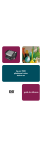
Enlace público actualizado
El enlace público a tu chat ha sido actualizado.